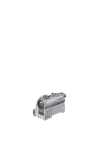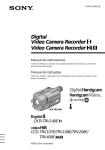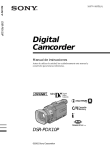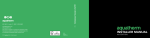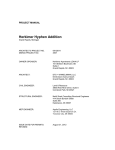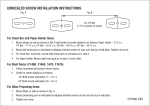Download Manual de instruções
Transcript
3-081-302-22 (1) Digital Video Camera Recorder DCR-DVD100E/DVD200E Digital Video Camera Recorder Manual de instrucciones Antes de utilizar la unidad, lea este manual atentamente y consérvelo para consultarlo en el futuro. Manual de instruções Antes de utilizar o aparelho, leia atentamente este manual e guardeo para consultas futuras. TM DCR-DVD200E DCR-DVD100E/DVD200E ©2003 Sony Corporation SERIES 2-ES Españoll ¡Bienvenido! AVISO Getting Started Felicidades por la compra de esta Handycam de Sony. Con la cámara Handycam, podrá capturar esos preciosos momentos de la vida con una calidad de imagen y de sonido superior. Su Handycam está repleta de características avanzadas, pero a la vez es muy fácil de utilizar. Pronto producirá vídeos domésticos de los que podrá disfrutar durante muchos años. Para evitar incendios o el riesgo de electrocución, no exponga la unidad a la lluvia ni a la humedad. Para evitar sacudidas eléctricas, no abra la caja. Para hacer reparaciones, acuda a personal cualificado solamente. Para los clientes de Europa ATENCIÓN Los campos electromagnéticos de frecuencias específicas pueden interferir en las imágenes y el sonido de esta videocámara. Este producto se ha probado y se ha encontrado que cumple con los límites establecidos con la Directiva EMC para utilizar cables de conexión de menos de 3 m. Aviso Si la electricidad estática o el electromagnetismo causa la interrupción de la transferencia de datos (fallo), reinicie la aplicación o desconecte y vuelva a conectar el cable USB. 3-ES Guía del usuario ¿Qué puede hacer con la DVD Handycam? La DVD Handycam utiliza DVD-R y DVD-RW como soportes de grabación. Puede disfrutar de la DVD Handycam de maneras nuevas y diferentes a las que le ofrece una videocámara basada en cintas. Lea las siguientes páginas para averiguar cómo. Puede encontrar rápidamente una escena utilizando la pantalla de índice. La pantalla de índice muestra miniaturas de películas e imágenes fijas grabadas en el disco de la DVD Handycam. Puede encontrar rápidamente la escena que desee utilizando este práctico índice. Puede reproducir imágenes fijas, una tras otra. Puede reproducir imágenes fijas una tras otra en la DVD Handycam. También puede reproducir imágenes fijas de forma continua en un reproductor de DVD si finaliza el disco. 4-ES Puede reproducir discos grabados con la DVD Handycam en reproductores de DVD que puedan reproducir DVD-R/DVD-RW. Guía del usuario Puede reproducir discos grabados con la DVD Handycam en un reproductor de DVD. Puede editar y copiar fácilmente un disco conectando la DVD Handycam al ordenador. Puede editar y copiar fácilmente un disco en el ordenador utilizando el software suministrado ImageMixer Ver.1.5 for Sony DVD Handycam. También podrá crear sus propios discos DVD originales. 5-ES ¿Cuál es la diferencia entre DVD-R y DVD-RW? Existen 2 tipos de discos disponibles, que se diferencian entre sí en lo siguiente. ¿Qué disco puede utilizar? Pueden utilizarse discos DVD-R de 8 cm y DVD-RW de 8 cm. DVD-R de 8 cm Puede utilizar los discos siguientes: • DMR30 (disco de una cara) • DMR60 (disco de dos caras) DVD-RW de 8 cm Puede utilizar los discos siguientes: • DMW30 (disco de una cara) • DMW60 (disco de dos caras) No se pueden utilizar otros discos que no sean estos 2 en la DVD Handycam. Ejemplos de discos incompatibles • DVD-R de 12 cm • DVD-RW de 12 cm • DVD+R • DVD-RAM • DVD+RW • DVD-ROM • CD-R • CD-RW 6-ES ¿Qué debe tener en cuenta para elegir entre estos 2 discos? Estos 2 discos difieren en el número de veces que pueden volverse a grabar. Elija el que se adapte a sus necesidades. Los discos DVD-R sólo pueden grabarse una vez. Es adecuado para grabaciones permanentes y para realizar copias de seguridad. Se graban en el modo VIDEO. Los discos DVD-RW pueden grabarse repetidas veces. Es adecuado para recopilar fuentes y grabaciones temporales. Puede elegir entre el modo VIDEO o el modo VR para realizar sus grabaciones (consulte la página 26). Puede reproducir un disco que haya grabado en la DVD Handycam en otros reproductores si finaliza el disco (consulte la página 64). En la siguiente lista se muestran ejemplos de reproductores que pueden reproducir un disco grabado con la DVD Handycam. No obstante, no se garantiza la compatibilidad de reproducción con todos ellos.* Guía del usuario ¿Qué tipo de reproductor puede utilizar para reproducir? DVD-R (sólo en modo VIDEO) Reproductores compatibles con el formato de DVD Video. Reproductor de DVD/ Ordenador con Grabadora de DVD una unidad de DVD instalada DVD-RW (en modo VIDEO) DVD-RW (en modo VR) Reproductores que puedan reproducir DVD-RW. Reproductores que puedan reproducir DVD-RW en modo VR. Reproductor de DVD/ Grabadora de DVD Ordenador con una unidad de DVD instalada Reproductor de DVD/ Grabadora de DVD Ordenador con una unidad de DVD instalada En modo VIDEO y modo VR (grabación de vídeo) Modo VIDEO: Estos discos tienen una amplia compatibilidad con otros reproductores. Modo VR: Se puede editar un disco en la DVD Handycam, pero los reproductores son limitados. * Los discos DVD-R/RW grabados con videocámaras Sony DVD Handycam están pensados para ser compatibles y poder reproducirse con la mayoría de reproductores de DVD domésticos, unidades de DVD de ordenador y consolas de videojuegos PlayStation 2.** ** No se puede garantizar que la reproducción en todos los reproductores de DVD domésticos, unidades de DVD de ordenador y consolas PlayStation sea correcta. Algunos reproductores, unidades y consolas de videojuegos no disponen de capacidad de lectura debido a los estándares de reflejos ópticos de los discos DVD-R/RW o debido a incompatibilidades de codificación. Consulte las especificaciones de su equipo de reproducción para obtener información adicional sobre compatibilidad. 7-ES Cómo preparar y utilizar la DVD Handycam Preparación Prepare un nuevo disco. • Puede empezar a grabar inmediatamente con un DVD-R. • Debe formatear un DVD-RW antes de la grabación. También deberá formatear cuando vuelva a utilizar un DVD-RW que se ha grabado una vez. Seleccione un formato de grabación (modo VIDEO o modo VR) cuando utilice un DVDRW. Filmación En un solo disco se pueden grabar tanto películas como imágenes fijas. Las grabaciones importantes no se sobrescriben, ya que las películas e imágenes fijas se graban automáticamente en zonas libres del disco. Reproducción Seleccione en la pantalla de índice la escena que desee reproducir. Continúa en la página de la derecha. 8-ES Edición Para obtener información sobre el entorno informático recomendado, consulte la página 89. Guía del usuario Puede realizar una copia de un disco que ha grabado, conectando la DVD Handycam al ordenador con el software suministrado. Puede crear un DVD original editando las películas o imágenes fijas que tenga almacenadas en el ordenador. Finalización Finalice el disco de forma que sea compatible con otros reproductores de DVD. No podrá sobrescribir, editar ni formatear un disco después de finalizarlo. Sobrescribir Editar Formatear DVD-R (Modo VIDEO) No No No DVD-RW (Modo VIDEO) Sí*1 No Sí*3 DVD-RW (Modo VR) Sí*2 Sí*2 Sí*3 *1 Es necesario anular la finalización del disco. *2 No es necesario anular la finalización del disco. *3 Se borrarán los datos grabados. 9-ES Índice Guía del usuario ¿Qué puede hacer con la DVD Handycam? ....................................... 4 ¿Cuál es la diferencia entre DVD-R y DVD-RW? .......................................... 6 Cómo preparar y utilizar una DVD Handycam ......................................... 8 Procedimientos iniciales Uso de este manual ............................... 12 Comprobación de los accesorios suministrados ................................. 14 Paso 1 Preparación de la fuente de alimentación .................................... 15 Instalación o extracción de la batería .................................... 15 Carga de la batería instalada ........ 16 Indicación del tiempo restante de la batería – BATTERY INFO ....... 18 Conexión a una toma de corriente de pared .................................... 18 Paso 2 Apertura del panel de la pantalla de cristal líquido ......... 19 Paso 3 Conexión de la alimentación ... 20 Paso 4 Ajuste de la fecha y la hora .... 21 Ajuste sencillo del reloj mediante la diferencia horaria ................ 23 Paso 5 Ajuste del panel de cristal líquido y del visor .......................... 24 Ajuste del brillo del panel de cristal líquido ....................................... 24 Ajuste del visor ............................... 25 Paso 6 Preparación de un disco para grabar ............................................... 26 Filmación de películas/ imágenes fijas Filmación de películas/imágenes fijas ... 28 Antes de filmar ............................... 28 Filmación de películas ................... 29 Filmación de imágenes fijas .......... 34 Técnicas de filmación para adaptarse a la situación ....................................... 41 Filmación de motivos a contraluz – BACK LIGHT ........................ 41 Filmación con luz insuficiente – NightShot/Super NightShot/ Colour Slow Shutter (Obturación lenta en color) .... 41 Filmación con verificación de la imagen por parte del motivo – Modo de espejo ..................... 43 Grabación con autodisparador ..... 43 Ajuste manual del balance de blancos ....................................... 44 10-ES Filmación para un televisor de pantalla panorámica – Modo panorámico ................ 45 Optimización automática de la cámara – PROGRAM AE ........ 47 Ajuste manual de la exposición ... 48 Enfoque manual ............................. 49 Filmación con efectos especiales ......... 50 Utilización del aumento gradual/ desvanecimiento (sólo para películas) ................ 50 Utilización de efectos especiales – Efectos de imagen/ Efectos digitales ....................... 51 Otras funciones ..................................... 53 Comprobación de la última escena – Revisión .................................. 53 Eliminación de la última escena (sólo para discos DVD-RW) ... 53 Cambio del título del disco ........... 54 Visualización de las grabaciones Reproducción de un disco en la videocámara .................................... 55 Elección y visualización de una grabación – Índice .................... 55 Modos de reproducción ................ 57 Para visualizar los indicadores de pantalla durante la reproducción – Display ........... 58 Ampliación de las imágenes grabadas – PB ZOOM ............. 60 Reproducción automática de imágenes fijas – Presentación de diapositivas ......................... 61 Visualización de grabaciones en el televisor ....................................... 62 Si el televisor ya está conectado a una videograbadora ................ 62 Si el televisor o la videograbadora es de tipo monoaural ................... 62 Si el televisor o la videograbadora posee un conector de 21 contactos (EUROCONECTOR) ............... 62 Finalización de un disco para otros reproductores Finalización de un disco ....................... 64 Reproducción de un disco finalizado en otros reproductores ........................ 66 Reproducción de un disco en reproductores de DVD ............ 66 Reproducción de películas en un ordenador con una unidad de DVD instalada .......................... 68 Índice Utilización de un disco en modo VR (sólo para discos DVD-RW) Selección del orden de reproducción en la videocámara – Playlist ............... 74 Registro de películas o imágenes fijas en la Playlist ..................... 74 Almacenamiento de todas las imágenes fijas de un disco en un archivo de película ............. 77 Borrado de escenas innecesarias de la Playlist ............................. 78 Cambio del orden dentro de la Playlist ................................... 80 División de una película dentro de la Playlist ............................. 82 Reproducción de la Playlist .......... 84 Edición de los datos originales ........... 85 División de una película ................ 85 Eliminación de películas/ imágenes fijas ........................... 87 Visualización/copia de discos/ edición de las grabaciones en el ordenador Conexión de la videocámara al ordenador – Introducción ............. 89 Requisitos del sistema ................... 89 Instalación del controlador USB .... 90 Instalación del software ................. 91 Conexión de la videocámara al ordenador ................................. 92 Consulta de la ayuda en línea (manual de instrucciones) de ImageMixer Ver.1.5 for Sony DVD Handycam ...................... 97 Visualización de escenas grabadas en el ordenador ........................................ 98 Visualización de escenas en el disco ........................................... 98 Realización de una copia de un disco – Copia de discos .......................... 100 Realización de una copia de un disco ................................... 100 Edición y almacenamiento de escenas ... 101 Edición de películas ..................... 101 Almacenamiento de la película en el ordenador ........................... 101 Creación de un disco original ........... 102 Creación de un menú ................... 102 Edición del contenido .................. 103 Grabación en un disco ................. 104 Conexión de la videocámara a un televisor y a una videograbadora Procedimientos iniciales Visualización de imágenes fijas en un ordenador con una unidad de DVD instalada .......................... 68 Estructuras y nombres de archivos de películas e imágenes fijas ......... 69 Grabación en un disco finalizado – Anulación de la finalización (sólo para discos DVD-RW en modo VIDEO) ............................................ 70 Volver a grabar en un disco usado – Formateo (sólo para discos DVD-RW) .......... 72 Copia de un disco en una cinta ......... 105 Conexión de la videocámara a una videograbadora ...................... 105 Copia en una cinta ........................ 106 Copia de un programa de televisión o de una cinta de vídeo en un disco .... 107 Conexión de la videocámara a un televisor o a una videograbadora ...................... 107 Copia en un disco ......................... 107 Personalización de la videocámara Cambio de la pantalla SETUP ........... 108 Selección de la opción de cada elemento. ................................. 109 Solución de problemas Tipos de problemas y acción correctiva ....................................... 116 Visualización de autodiagnóstico ..... 123 Indicadores de advertencia ............... 124 Mensajes de advertencia .................... 125 Información complementaria Acerca de la batería “InfoLITHIUM” ... 127 Glosario ................................................ 128 Utilización de la videocámara en el extranjero ....................................... 129 Información sobre mantenimiento y precauciones .................................. 130 Especificaciones ................................... 134 Piezas y controles/Índice Identificación de piezas y controles ... 136 Índice .................................................... 144 11-ES — Procedimientos iniciales — Uso de este manual Las instrucciones de este manual sirven para los 2 modelos incluidos en la tabla siguiente. Antes de comenzar a leer este manual y de utilizar la videocámara, compruebe el número de modelo en la parte inferior de la misma. Para las ilustraciones se utiliza el modelo DCR-DVD200E. En caso contrario, el nombre del modelo se indicará en las ilustraciones. Cualquier diferencia de funcionamiento se indicará claramente en el texto, por ejemplo “sólo DCR-DVD200E”. Tipos de diferencias Modelo DVD100E DVD200E Dispositivo de imagen 4,5 mm (tipo 1/4) CCD, bruto aprox. 800 000 píxeles 3,8 mm (tipo 1/4,7) CCD, bruto aprox. 1 070 000 píxeles Panel de cristal líquido 6,2 cm (tipo 2,5) 6,2 cm (tipo 2,5) Nota sobre los sistemas de televisión en color Los sistemas de televisión en color son diferentes según el país o la región. Si desea ver su grabación en un televisor, necesita un televisor con sistema PAL. Precauciones sobre los derechos de autor Los programas de televisión, películas, cintas de vídeo y demás materiales pueden estar sujetos a derechos de autor. La grabación no autorizada de tales materiales puede ir en contra de las leyes sobre los derechos de autor. No puede copiar en la videocámara software protegido por los derechos de autor. No es posible compensar el contenido de la grabación si la grabación o la reproducción no se han realizado a causa de un funcionamiento defectuoso de la videocámara, de los soportes de almacenamiento, etc. 12-ES Uso de este manual Cuidados de la videocámara Panel de cristal líquido/visor Procedimientos iniciales El panel de cristal líquido y el visor han sido fabricados con tecnología de alta precisión, por lo que más del 99,99% de los píxeles están operativos para su uso efectivo. Sin embargo, es posible que haya algunos pequeños puntos negros o brillantes (blancos, rojos, azules o verdes) que aparezcan constantemente en el panel de cristal líquido y en el visor. Estos puntos son normales en el proceso de fabricación y no afectan en modo alguno a la grabación. Compatibilidad de los discos con otros reproductores Los discos grabados en la videocámara deben finalizarse para poder reproducirlos con otros reproductores. Para obtener más información sobre cómo finalizar un disco, consulte “Finalización de un disco” (página 64). Discos grabados en el modo VIDEO Cuando haya terminado la grabación, debe finalizar el disco. No puede volver a grabar sobre un disco grabado en modo VIDEO una vez que lo finalice. En discos DVD-RW, puede volver a grabar anulando la finalización. Reproductores compatibles: Reproductores de DVD Discos grabados en el modo VR En el modo VR sólo pueden grabarse discos DVD-RW. Sólo será necesario finalizar cuando otros reproductores de DVD-RW compatibles no puedan reproducir el disco. Puede volver a grabar con la videocámara en un disco que ya haya finalizado y que se haya grabado en modo VR. Reproductores compatibles: Reproductores de DVD que puedan reproducir DVD-RW en modo VR Nota Es posible que no pueda reproducir algunos discos finalizados, en función del disco y los reproductores. 13-ES Comprobación de los accesorios suministrados Asegúrese de que los siguientes accesorios se han suministrado con la videocámara. 1 2 3 4 5 6 7 8 9 0 qa qs 1 Mando a distancia inalámbrico (1) (página 141) 5 Cable de conexión de audio/vídeo (1) 6 Bandolera (1) 2 Adaptador de CA AC-L15A (1), Cable de alimentación (1) (página 16) 7 Tapa del objetivo (1) (página 29) 3 Pila (R6) de tamaño AA para el mando a distancia (2) (página 142) 9 DVD-R (DMR30) (1) 4 Batería recargable NP-FM50 (1) (página 15) 8 Cable USB (1) (página 92) q; CD-ROM (controlador USB SPVD-011) (1) qa Paño de limpieza (1) qs Adaptador de 21 patillas* (1) (página 62) * Sólo los modelos con la marca impresa en la superficie inferior. 14-ES Paso 1 Preparación de la fuente de alimentación Instalación o extracción de la batería 1 2 Procedimientos iniciales 1 2 Levante el visor. Introduzca y deslice la batería hacia abajo hasta que emita un chasquido. Para retirar la batería 1 2 Levante el visor. Deslice la batería hacia arriba y hacia fuera en la dirección de la flecha mientras pulsa BATT. BATT Botón de liberación BATT 15-ES Paso 1 Preparación de la fuente de alimentación Carga de la batería instalada La videocámara funciona solamente con baterías “InfoLITHIUM” (Serie M). Para obtener más información sobre la batería “InfoLITHIUM”, consulte la página 127. Abra la cubierta de la toma DC IN. Indicador POWER/ CHG Adaptador de CA 5 1 3 4 2 Cable de alimentación Botón DISPLAY/ BATT INFO Con la marca v mirando hacia arriba 1 2 Asegúrese de que la batería está instalada en la videocámara. 3 4 5 Conecte el cable de alimentación al adaptador de CA. Abra la cubierta de la toma DC IN y conecte el adaptador de alimentación de CA suministrado con la videocámara a la toma DC IN de la videocámara con la marca v de la clavija mirando hacia arriba. Conecte el cable de alimentación a la toma de corriente de pared. Deslice el interruptor POWER hacia abajo mientras pulsa el botón verde del centro. Se iniciará la carga. El indicador POWER/CHG se ilumina en naranja durante la carga y se apaga cuando ésta ha finalizado (carga completa). Después de cargar la batería Desconecte el adaptador de CA de la toma DC IN de la videocámara. 16-ES Notas sobre el adaptador de CA •Evite que objetos metálicos entren en contacto con las partes metálicas de la clavija de CC del adaptador de CA. Esto puede producir un cortocircuito que dañará el adaptador de CA. •Coloque el adaptador de CA cerca de la toma de corriente de pared. Si se produce cualquier problema con esta unidad al utilizar el adaptador de CA, desconecte el enchufe de la toma de corriente de pared lo antes posible para cortar la alimentación. •El indicador POWER/CHG puede parpadear si la batería no está instalada correctamente o si está dañada. Paso 1 Preparación de la fuente de alimentación Tiempo de carga (carga completa) Batería 150 240 260 NP-FM91/QM91/QM91D 360 Procedimientos iniciales NP-FM50 (suministrada) NP-FM70 NP-QM71/QM71D Número aproximado de minutos necesarios para cargar una batería vacía a 25°C. El tiempo de carga puede prolongarse si la temperatura de la batería es extremadamente alta o baja debido a la temperatura ambiental. Tiempo de grabación con el visor Batería Continua DVD100E DVD200E Típica DVD100E DVD200E NP-FM50 (suministrada) NP-FM70 NP-QM71/QM71D 85 185 215 75 170 195 40 90 105 35 85 95 NP-FM91/QM91/QM91D 325 295 160 145 Tiempo de grabación con el panel de cristal líquido Batería NP-FM50 (suministrada) NP-FM70 NP-QM71/QM71D NP-FM91/QM91/QM91D Continua DVD100E DVD200E 70 155 180 275 65 145 165 255 Típica DVD100E DVD200E 35 75 90 135 30 70 80 125 Número aproximado de minutos que puede grabar cuando utilice una batería totalmente cargada. * Número aproximado de minutos que puede grabar, incluyendo las operaciones de inicio/parada o la utilización del zoom y la conexión/desconexión de la alimentación. La duración real de la batería puede ser más corta. Tiempo de reproducción Batería Tiempo de reproducción en el panel de cristal líquido DVD100E DVD200E Tiempo de reproducción con el panel de la pantalla de cristal líquido cerrado DVD100E DVD200E NP-FM50 (suministrada) NP-FM70 NP-QM71/QM71D 80 175 205 80 175 205 100 210 245 100 210 245 NP-FM91/QM91/QM91D 305 305 375 375 Número aproximado de minutos de tiempo de reproducción cuando utilice una batería totalmente cargada. Sugerencias •Si se desconecta la alimentación, aunque el indicador de tiempo de batería restante indique que la batería tiene energía suficiente para funcionar, vuelva a cargarla completamente para que la señal del indicador de tiempo de batería restante sea correcta. •El rendimiento de la batería se reduce en ambientes de baja temperatura y es posible que no pueda realizarse la grabación aun cuando el tiempo de batería restante sea de 20 minutos. Recargue la batería por completo en este caso. •No se recomienda utilizar el modelo NP-FM30 debido a que dispone de poco tiempo de grabación cuando se utiliza con la videocámara. 17-ES Paso 1 Preparación de la fuente de alimentación Indicación del tiempo restante de la batería – BATTERY INFO 1 2 Abra el panel de la pantalla de cristal líquido mientras pulsa OPEN. Pulse DISPLAY/BATT INFO. El tiempo restante de batería aparece durante unos segundos en el panel de cristal líquido. BATTERY INFO BATTERY INFO BATTERY CHARGE LEVEL 0% 50% 100% BATTERY CHARGE LEVEL 0% 50% 100% REC TIME AVAILABLE LCD SCREEN : 52 min VIEWFINDER : 60 min REC TIME AVAILABLE LCD SCREEN : 65 min VIEWFINDER : 75 min Durante la carga Completamente cargada Notas •Es posible que el tiempo restante de la batería no se visualice correctamente en los siguientes casos: – La batería no está instalada correctamente. – La batería está dañada. – La batería está vacía. •El número que aparece como Battery Info corresponde al tiempo de grabación aproximado. •Mientras se calcula el tiempo restante de la batería, aparece “CALCULATING BATTERY INFO...”. •Es posible que el tiempo restante de batería tarde un poco en visualizarse una vez que haya pulsado DISPLAY/BATT INFO. Conexión a una toma de corriente de pared Cuando utilice la videocámara durante mucho tiempo, se recomienda que la conecte a una toma de corriente de pared mediante el adaptador de CA. 1 Abra la cubierta de la toma DC IN y conecte el adaptador de alimentación de CA suministrado con la videocámara a la toma DC IN de esta última con la marca v de la clavija mirando hacia arriba. 2 3 Conecte el cable de alimentación al adaptador de CA. Conecte el cable de alimentación a la toma de corriente de pared. Para obtener información detallada, consulte la página 16. ADVERTENCIA Mientras esté conectada a la toma de corriente de pared, la videocámara no estará desconectada de la fuente de alimentación de CA (corriente doméstica), aunque esté apagada. Notas •El adaptador de CA puede suministrar alimentación incluso si la batería está instalada en la videocámara. •La toma DC IN tiene “prioridad de fuente”. Esto significa que la batería no podrá suministrar alimentación si el adaptador de CA está conectado a la toma DC IN, aunque el cable de alimentación no esté enchufado a una toma de corriente de pared. 18-ES Paso 2 Apertura del panel de la pantalla de cristal líquido El panel de cristal líquido se utiliza para operaciones como el cambio de ajustes, filmación de imágenes desde varios ángulos y revisión de las imágenes grabadas. Procedimientos iniciales 2 o 180 Botón OPEN 90o 1 90o 1 2 Abra el panel de la pantalla de cristal líquido mientras pulsa OPEN. Ajuste la dirección del panel de cristal líquido en la posición que desee. Cuando ajuste el ángulo del panel de cristal líquido, asegúrese de que dicho panel se abra en un ángulo de 90 grados. Puede girar el panel de cristal líquido y plegarlo contra el cuerpo de la videocámara con el panel dirigido hacia afuera tal como se muestra a continuación. Gire el panel de la pantalla de cristal líquido 180 grados. Pliegue el panel de la pantalla de cristal líquido hacia la videocámara. Notas •Cuando cierre el panel de la pantalla de cristal líquido, colóquelo de forma vertical hasta que oiga un clic de fijación y pliéguelo hacia el cuerpo de la videocámara. •Cuando el panel de cristal líquido se pliega contra la videocámara durante la grabación o mientras ésta se encuentra en modo de espera de grabación, la iluminación de fondo del panel se fija en [BRT NORMAL]. 19-ES Paso 3 Conexión de la alimentación Deslice el interruptor POWER hacia arriba mientras pulsa el botón verde del centro. La videocámara se enciende y el indicador POWER/CHG se ilumina en verde. Para desactivar la alimentación Deslice el interruptor POWER hacia abajo mientras pulsa el botón verde del centro. Cuando el indicador POWER/CHG se apaga, la alimentación se interrumpe. 20-ES Paso 4 Ajuste de la fecha y la hora Botón SETUP Procedimientos iniciales Ajuste la fecha y la hora cuando use la videocámara por primera vez. En primer lugar, ajuste la zona geográfica y, a continuación, el horario de verano, el año, el mes, el día, la hora y los minutos, en ese orden. Si no utiliza la videocámara durante aproximadamente 3 meses, puede que los ajustes de fecha y hora se borren de la memoria (aparecerán barras) porque la batería recargable incorporada de la videocámara se habrá descargado durante ese tiempo. En ese caso, cargue la batería recargable incorporada conectando el adaptador de CA y vuelva a ajustar la fecha y la hora (página 16, 132). Interruptor POWER Botones b/v/V/B/ENTER 1 2 Abra el panel de la pantalla de cristal líquido mientras pulsa OPEN. Conecte la alimentación deslizando el interruptor POWER hacia arriba mientras pulsa el botón verde. Aparece la pantalla CLOCK SET. CLOCK SET AREA 1 GMT Lisbon, London OFF SUMMERTIME DATE Y +0.0 M D : [ ENTER ] : NEXT ITEM 3 Seleccione la zona geográfica que desee con v/V y pulse ENTER. CLOCK SET AREA 1 GMT Lisbon, London SUMMERTIME DATE Y +0.0 OFF ON M D : [ ENTER ] : NEXT ITEM 21-ES Paso 4 Ajuste de la fecha y la hora 4 Ajuste el horario de verano ([SUMMERTIME]) en [ON] con v/V, si es necesario. CLOCK SET AREA 1 GMT Lisbon, London DATE Y 2003 +0.0 OFF SUMMERTIME M 1 D 1 0 : 00 [ ENTER ] : NEXT ITEM 5 Seleccione el año que desee con v/V y pulse ENTER. CLOCK SET AREA 1 GMT Lisbon, London DATE Y 2003 +0.0 OFF SUMMERTIME M 1 D 1 0 : 00 [ ENTER ] : NEXT ITEM 6 Ajuste el mes, el día, la hora y los minutos siguiendo el mismo procedimiento que en el paso 5. Ajuste los minutos utilizando una señal horaria, etc., con v/V y pulse ENTER. El reloj comenzará a funcionar. El reloj interno de la videocámara funciona en un ciclo de 24 horas. Sugerencias •Si la pantalla CLOCK SET no aparece en el paso 2, pulse SETUP y, a continuación, seleccione (SETUP MENU) y [CLOCK SET] con v/V. •Si la pantalla SETUP aparece después del paso 6, pulse SETUP. Desaparece la pantalla SETUP. 22-ES Paso 4 Ajuste de la fecha y la hora Ajuste sencillo del reloj mediante la diferencia horaria Diferencias horarias en el mundo Procedimientos iniciales Puede ajustar fácilmente el reloj al horario local definiendo una diferencia horaria. En la (OTHERS) y, a continuación, [AREA SET] con v/V/ pantalla SETUP, seleccione ENTER. 1 2 3 4 6 8 10 12 13 14 16 17 18 19 20 21 22 23 24 25 26 27 29 30 31 Código Diferencia de Zona de zona huso horario 1 2 3 4 5 6 7 8 9 10 11 12 13 14 15 16 GMT +01:00 +02:00 +03:00 +03:30 +04:00 +04:30 +05:00 +05:30 +06:00 +06:30 +07:00 +08:00 +09:00 +09:30 +10:00 Lisbon, London Berlin, Paris Helsinki, Cairo Moscow, Nairobi Tehran Abu Dhabi, Baku Kabul Karachi, Islamabad Calcutta, New Delhi Almaty, Dhaka Rangoon Bangkok, Jakarta HongKong, Singapore Seoul, Tokyo Adelaide, Darwin Melbourne, Sydney Código Diferencia de Zona de zona huso horario 17 18 19 20 21 22 23 24 25 26 27 28 29 30 31 +11:00 +12:00 –12:00 –11:00 –10:00 –09:00 –08:00 –07:00 –06:00 –05:00 –04:00 –03:30 –03:00 –02:00 –01:00 Solomon Is. Fiji, Wellington Eniwetok, Kwajalein Midway Is., Samoa Hawaii Alaska LosAngeles, Tijuana Denver, Arizona Chicago, MexicoCity New York, Bogota Santiago St. John’s Brasilia, Montevideo Fernando de Noronha Azores 23-ES Paso 5 Ajuste del panel de cristal líquido y del visor Ajuste del brillo del panel de cristal líquido Ajuste el brillo del panel de cristal líquido de forma que se adapte a su vista. 1 2 Abra el panel de la pantalla de cristal líquido mientras pulsa OPEN. 3 Pulse SETUP. Aparece la pantalla SETUP. Conecte la alimentación deslizando el interruptor POWER hacia arriba mientras pulsa el botón verde. MANUAL SET PROGRAM AE P EFFECT D EFFECT WHT BAL AUTO SHTR [ SETUP ] : END 4 Seleccione (LCD/VF SET) con v/V y pulse ENTER. LCD / VF SET LCD BRIGHT LCD B. L. LCD COLOUR VF B. L. RETURN [ SETUP ] : END 5 Seleccione [LCD BRIGHT] con v/V y pulse ENTER. LCD / VF SET LCD BRIGHT [ SETUP ] : END 6 Ajuste el brillo del panel de cristal líquido con b/B y pulse ENTER. b: Oscurecer B: Aumentar el brillo Se ajusta el brillo del panel de cristal líquido. 7 Pulse SETUP. La pantalla SETUP desaparece del panel de cristal líquido. Sugerencias •Puede modificar el brillo de la iluminación de fondo. Seleccione (LCD/VF SET) y, a continuación, [LCD B.L.] en la pantalla SETUP cuando utilice la batería (página 111). •Los ajustes [LCD BRIGHT] y [LCD B.L.] no afectan al brillo de la imagen cuando graba. 24-ES Paso 5 Ajuste del panel de cristal líquido y del visor Ajuste del visor 2 Procedimientos iniciales Si graba imágenes con el panel de la pantalla de cristal líquido cerrado, compruebe las imágenes con el visor. Ajuste el objetivo del visor a su vista de forma que las imágenes del visor tengan un enfoque preciso. 1 Palanca de ajuste del objetivo del visor 1 2 Levante el visor. Mueva la palanca de ajuste del objetivo del visor de forma que pueda ver con claridad los caracteres en el visor. Sugerencias •Si instala la batería NP-FM70/QM71/QM71D/FM91/QM91/QM91D en la videocámara, extienda y levante el visor y ajuste el ángulo. •Puede modificar el brillo de la iluminación de fondo del visor. Seleccione [VF B.L.] en la pantalla SETUP cuando utilice la batería (página 111). •El ajuste [VF B.L.] no afecta al brillo de la imagen cuando graba. •Se recomienda grabar imágenes con el visor en los siguientes casos: – Cuando la imagen que aparece en el panel de cristal líquido es deficiente. – Cuando desee ahorrar en el consumo de batería. 25-ES Paso 6 Preparación de un disco para grabar Se necesita un DVD-R nuevo o un DVD-RW para la grabación. No puede sobrescribir o borrar datos grabados en un DVD-R, pero sí puede borrar datos y volver a grabar con un DVD-RW. El procedimiento de preparación es diferente según el tipo de disco que utilice. Nota Sólo podrá abrir la cubierta del disco mientras el indicador de acceso/apertura esté iluminado en verde. La cubierta del disco se bloqueará si no la abre antes de unos 30 segundos. Cuando se apague el indicador, vuelva a deslizar el selector OPEN de la cubierta del disco. Sugerencias •La videocámara se ajusta en el modo VIDEO de forma predeterminada. •Cuando se utiliza un DVD-RW por primera vez, es necesario formatear. 4 3 Indicador de acceso/apertura 5 1 2 1 2 Ajuste el selector de modo en 3 Deslice el selector OPEN de la cubierta del disco hacia la marca. (película) o (imagen fija). Conecte la alimentación deslizando el interruptor POWER hacia arriba mientras pulsa el botón verde. Suena un pitido y en el panel de cristal líquido aparece el mensaje PREPARING TO OPEN COVER. Transcurridos unos segundos, el sonido del pitido cambia, el indicador de acceso/apertura se ilumina en verde y aparece SLIDE [OPEN]. 26-ES 4 Vuelva a deslizar el selector OPEN de la cubierta del disco hasta el tope. La cubierta del disco se abre. 5 Coloque el disco con la cara de la etiqueta hacia arriba y, a continuación, presione con firmeza hasta que oiga un clic para asentarlo en el eje central. Asegúrese de no dejar huellas dactilares ni polvo en el disco. Paso 6 Preparación de un disco para grabar 6 Cierre la cubierta del disco. FORMAT REC FORMAT EXECUTE Procedimientos iniciales La videocámara empieza el procedimiento de reconocimiento del disco insertado. Con un DVD-R, puede empezar a grabar inmediatamente después de que el mensaje DISC ACCESS desaparezca del panel de cristal líquido. Para obtener información detallada sobre la filmación de películas, consulte la página 29. Para obtener información detallada sobre la filmación de imágenes fijas, consulte la página 34. Cuando inserta un DVD-RW, aparece la pantalla FORMAT. Vaya al paso 7. VIDEO EST. PROCESS TIME : 7sec REC FORMAT : VIDEO 7 Cuando grabe en el modo VIDEO, seleccione [EXECUTE] y [YES] con b/v/ V/B y, a continuación, pulse ENTER. Cuando grabe en el modo VR (página 7): 1 Seleccione [REC FORMAT] con v/V y, a continuación, pulse ENTER. 2 Seleccione [VR] con v/V y, a continuación, pulse ENTER. 3 Seleccione [EXECUTE] con v/V y, a continuación, pulse ENTER. 4 Seleccione [YES] con v/V y, a continuación, pulse ENTER. Se inicia el formateo del disco. Cuando se ha completado el formateo, puede empezar a grabar en el DVD-RW. Notas •Si cierra la cubierta del disco con el disco mal colocado, es posible que la videocámara no funcione correctamente. •No golpee ni sacuda la videocámara mientras aparezca “DISC ACCESS”. •Puede transcurrir cierto tiempo hasta que se reconozca el disco, según el tipo y el estado del mismo. •Es posible que oiga funcionar el motor cuando la cubierta está cerrada y sin ningún disco colocado. No se trata de un fallo en el funcionamiento. •No retire la batería ni desconecte el adaptador de CA mientras esté formateando. •Para obtener información detallada sobre el manejo de discos, consulte la página 133. Para extraer el disco 1 2 Realice los pasos 3 y 4 de la página 26. Extraiga el disco cuando el eje del disco se detenga por completo. Nota Sólo podrá abrir la cubierta del disco mientras el indicador de acceso/apertura esté iluminado en verde. Información del disco Cuando sustituya un disco, aparece durante unos 5 segundos información como la fecha de inicio de uso o información acerca de las áreas ya grabadas. Es posible que la información sobre áreas ya grabadas no se visualice correctamente, según el estado del disco. 27-ES — Filmación de películas/imágenes fijas — Filmación de películas/imágenes fijas Antes de filmar Para filmar películas/imágenes fijas correctamente, tenga en cuenta lo siguiente: – No haga vibrar la videocámara durante la filmación. – No exponga el disco a la suciedad ni al polvo. – No raye el disco. Puede filmar imágenes fijas estables si sujeta la videocámara correctamente. Para sostener la videocámara Sujete la videocámara insertando los dedos en la correa de la empuñadura. Para apretar la correa de la empuñadura Apriete la correa de la empuñadura con firmeza siguiendo las indicaciones de la siguiente ilustración. Nota No tome la videocámara sujetándola por el visor, el panel de cristal líquido ni la batería. Visor 28-ES Panel de cristal líquido Batería Filmación de películas/imágenes fijas Filmación de películas Realice de antemano los “Procedimientos iniciales” del paso 1 al 6 (página 15). La siguiente operación es común para los modos VIDEO y VR. 1 3 2 7 Indicador de grabación 5 Filmación de películas/imágenes fijas 6 4 1 Retire la tapa del objetivo presionando los resortes a ambos lados de la tapa. 2 3 Instale la batería o conecte el adaptador de CA (página 15). 4 5 Ajuste el selector de modo en 6 Inserte un disco (página 26). De este modo, la videocámara pasará a modo de espera. Abra el panel de cristal líquido mientras pulsa OPEN. La imagen no aparece en el visor cuando se abre el panel de la pantalla de cristal líquido. (película). Conecte la alimentación deslizando el interruptor POWER hacia arriba mientras pulsa el botón verde. STBY0:00:00 -R VIDEO 29-ES Filmación de películas/imágenes fijas 7 Pulse START/STOP (z). La videocámara iniciará la grabación. El indicador REC aparece en el panel de cristal líquido. El indicador de grabación de la parte frontal de la videocámara se enciende. Para detener la grabación, vuelva a pulsar START/STOP. REC 0:00:01 -R VIDEO Notas •No toque el micrófono incorporado durante la grabación. •Cuando el indicador de acceso/apertura se ilumina en rojo, indica que se están grabando datos en el disco. En esta situación debe tener en cuenta lo siguiente, ya que de lo contrario podría dañar los datos o el disco. – No golpee ni sacuda la videocámara. – No desconecte la alimentación. – No extraiga la batería ni desconecte el adaptador de CA. – No abra la cubierta del disco. •El tiempo de acceso al disco para grabarlo puede variar según el tipo de película. •Es posible que exista alguna diferencia de tiempo entre el punto en que pulsa START/ STOP y el punto real en que se detiene la grabación. Sugerencia Si deja la videocámara enchufada a la batería durante 5 minutos mientras inserta un disco, ésta se desconectará automáticamente. La finalidad es ahorrar energía de la batería y evitar que ésta se desgaste. Ajuste el interruptor POWER en OFF (CHG) una vez y luego ajústelo en ON para que la videocámara se ajuste en modo de espera. Puede cancelar la desconexión automática ajustando el elemento del menú (SETUP MENU) – [A. SHUT OFF] en [NEVER] en la pantalla SETUP. Después de la grabación 30-ES 1 2 Extraiga el disco (página 27). 3 4 Cierre el panel de la pantalla de cristal líquido. Desconecte la alimentación deslizando el interruptor POWER hacia abajo mientras pulsa el botón verde. Extraiga la batería o desconecte el adaptador de CA. Filmación de películas/imágenes fijas Indicadores que aparecen en el modo de grabación Estos indicadores no se graban en los discos. Tiempo de batería restante (página 18) Modo de grabación (página 33) STBY/REC 40min REC 0:00:01 -R [30min] VIDEO Formato de grabación (página 7) Tiempo restante Aparece después de insertar un disco durante 8 segundos. 1 1 2003 11:23:45 Fecha y hora La fecha y la hora aparecen aproximadamente 5 segundos después de conectar la alimentación. Filmación de películas/imágenes fijas Contador Tipo de disco (página 6) Notas •El indicador de tiempo restante de la batería muestra el tiempo restante aproximado de grabación continua. Es posible que el indicador no se muestre con precisión, según las condiciones de grabación. Cuando cierra el panel de la pantalla de cristal líquido y lo abre nuevamente, tarda casi un minuto para que se muestre el tiempo correcto restante de batería en minutos. •Los datos de grabación (fecha/hora o varios ajustes vigentes durante la filmación) no se visualizarán durante la grabación. Sin embargo, se grabarán automáticamente en el disco. Para visualizar los datos de grabación, pulse DATA CODE en el mando a distancia durante la reproducción (página 58). 31-ES Filmación de películas/imágenes fijas Para utilizar la función de zoom Mueva la palanca del zoom motorizado levemente para obtener un zoom más lento. Muévala más para obtener un zoom más rápido. La utilización moderada de esta función mejorará notablemente sus grabaciones. W: Para gran angular (el motivo aparece más lejano) T : Para teleobjetivo (el motivo aparece más cerca) Para utilizar un zoom superior a 10× El zoom de más de 10× se realizará digitalmente. El zoom digital puede fijarse en 20× o 120×. La calidad de la imagen se deteriora cuando mueve la palanca del zoom motorizado hacia el lado “T”. Para activar el zoom digital, seleccione el aumento del zoom digital en [D ZOOM] en la pantalla SETUP (página 110). El zoom digital se ajusta en [OFF] como ajuste predeterminado. El lado derecho de la barra muestra la zona de zoom digital. La zona de zoom digital aparece al seleccionar el aumento de zoom digital en la pantalla SETUP. W T Nota No puede utilizar el zoom digital para filmar imágenes fijas. Sugerencia Si no puede enfocar con nitidez, desplace la palanca del zoom motorizado hacia el lado “W” hasta que logre la precisión deseada. Puede grabar un motivo que se encuentre como mínimo a 80 cm de la superficie del objetivo en la posición teleobjetivo o a 1 cm en la posición gran angular. 32-ES Filmación de películas/imágenes fijas Para seleccionar el modo de grabación La videocámara graba y reproduce en los modos HQ (alta calidad), SP (reproducción estándar) y LP (reproducción de larga duración). La videocámara se ajusta en el modo SP como ajuste predeterminado. Ajuste el selector de modo en (película). Pulse SETUP. Filmación de películas/imágenes fijas 1 2 MANUAL SET PROGRAM AE P EFFECT D EFFECT WHT BAL AUTO SHTR [ SETUP ] : END 3 Seleccione (DISC SET) con v/V y, a continuación, pulse ENTER. DISC SET REC MODE FORMAT FINALISE UNFINALISE DISC TITLE RETURN SP REMAIN [30min] [ SETUP ] : END 4 Seleccione [REC MODE] con v/V y, a continuación, pulse ENTER. El tiempo restante será diferente dependiendo del modo de grabación. DISC SET REC MODE FORMAT FINALISE UNFINALISE DISC TITLE RETURN HQ SP LP REMAIN [30min] [ SETUP ] : END 5 Seleccione el modo de grabación que desee con v/V y, a continuación, pulse ENTER. Modo de grabación Tiempo de grabación* Detalles HQ 20 minutos Alta calidad SP 30 minutos Reproducción estándar LP 60 minutos Reproducción de larga duración * 6 • Los números son de referencia. • La calidad de la imagen suele mejorar al disminuir el tiempo de grabación. • La tabla muestra el tiempo de grabación aproximado. Los números anteriores hacen referencia a un disco de una cara. En el caso de un disco de dos caras, deben multiplicarse por dos. Pulse SETUP. La pantalla SETUP desaparece del panel de cristal líquido. Notas •Puede grabar durante más tiempo en el modo LP, pero la calidad del modo de grabación se degrada en comparación con el modo SP. Además, puede aparecer ruido de bloque en escenas con movimiento rápido. •El tiempo de grabación puede reducirse dependiendo del tipo de imágenes que filme. 33-ES Filmación de películas/imágenes fijas Filmación de imágenes fijas Realice de antemano los “Procedimientos iniciales” del paso 1 al 6 (página 15). La siguiente operación es común para los modos VIDEO y VR. 7, 8 6 1 3 2 5 4 1 Retire la tapa del objetivo presionando los resortes a ambos lados de la tapa. 2 3 Instale la batería o conecte el adaptador de CA (página 15). 4 5 Ajuste el selector de modo en 6 Inserte un disco (página 26). De este modo, la videocámara pasará a modo de espera. Abra el panel de cristal líquido mientras pulsa OPEN. La imagen no aparece en el visor cuando se abre el panel de la pantalla de cristal líquido. Conecte la alimentación deslizando el interruptor POWER hacia arriba mientras pulsa el botón verde. FINE 34-ES (imagen fija). 0 -R VIDEO Filmación de películas/imágenes fijas 7 Mantenga pulsado ligeramente PHOTO y, a continuación, compruebe la imagen. Cuando el indicador de bloqueo AE/AF (z) deja de parpadear y permanece encendido, la videocámara está lista para filmar. El brillo y el enfoque de la imagen se ajustan, apuntan al centro de la imagen y se fijan. FINE 0 -R VIDEO Cuando pulse PHOTO en el mando a distancia, se graba inmediatamente la imagen que aparece en el panel de cristal líquido. 8 Pulse PHOTO hasta el fondo. El indicador CAPTURE aparece después de que el obturador emita un sonido. La grabación finaliza cuando desaparece el indicador desplazable de barra. FINE Filmación de películas/imágenes fijas Número de imágenes grabadas -R VIDEO Se grabará la imagen que aparece cuando pulse PHOTO a fondo en este paso. Notas •Cuando el selector de modo se ajusta en (imagen fija), las funciones siguientes no pueden utilizarse. – Modo panorámico – Zoom digital – SteadyShot – Super NightShot – Colour Slow Shutter – Aumento gradual/desvanecimiento – Efectos de imagen – Efectos digitales – La función Sports de [PROGRAM AE] (El indicador parpadeará.) •Cuando el indicador de acceso/apertura se ilumina en rojo, indica que se están grabando datos en el disco. En esta situación debe tener en cuenta lo siguiente, ya que de lo contrario podría dañar los datos o el disco. – No golpee ni sacuda la videocámara. – No desconecte la alimentación. – No extraiga la batería ni desconecte el adaptador de CA. – No abra la cubierta del disco. •Cuando pulse PHOTO suavemente en el paso 7, la imagen parpadeará momentáneamente. No se trata de un fallo en el funcionamiento. •No puede ni desconectar la alimentación ni pulsar PHOTO mientras aparece CAPTURE en el panel de cristal líquido. •El tiempo de acceso al disco para grabarlo puede variar según el tipo de imágenes fijas. 35-ES Filmación de películas/imágenes fijas Sugerencias •La cantidad de datos de grabación puede variar según los ajustes de calidad de imagen, del tamaño de la imagen y del tipo de imágenes que esté filmando. •Los datos de grabación (fecha/hora o varios ajustes vigentes durante la filmación) no se visualizarán durante la grabación. Sin embargo, se grabarán automáticamente en el disco. Para visualizar los datos de grabación, pulse DATA CODE en el mando a distancia durante la reproducción. •El ángulo de visión para imágenes fijas es ligeramente más amplio que el ángulo de visión del modo de película (Sólo DCR-DVD200E). •Si deja la videocámara enchufada a la batería durante 5 minutos mientras inserta un disco, ésta se desconectará automáticamente. La finalidad es ahorrar energía de la batería y evitar que ésta se desgaste. Ajuste el interruptor POWER en OFF (CHG) una vez y luego ajústelo en ON para que la videocámara se ajuste en modo de espera. Puede cancelar la desconexión automática ajustando el elemento del menú (SETUP MENU) – [A.SHUT OFF] en [NEVER] en la pantalla SETUP. Para utilizar la función de zoom Mueva la palanca del zoom motorizado levemente para obtener un zoom más lento. Muévala más para obtener un zoom más rápido. Para obtener más información, consulte la página 32. 36-ES Filmación de películas/imágenes fijas Para seleccionar la calidad de las imágenes fijas Es posible seleccionar la calidad de las imágenes en la grabación de imágenes fijas. El ajuste predeterminado es [FINE]. Ajuste el selector de modo en (imagen fija). Pulse SETUP. MANUAL SET PROGRAM AE FLASH MODE FLASH LVL WHT BAL [ SETUP ] : END 3 Seleccione (CAMERA SET) con v/V y, a continuación, pulse ENTER. CAMERA SET SELFTIMER BURST QUALITY IMAGESIZE N. S. LIGHT RETURN OFF Filmación de películas/imágenes fijas 1 2 [ SETUP ] : END 4 Seleccione [QUALITY] con v/V y, a continuación, pulse ENTER. La cantidad de datos de la grabación varía dependiendo de los ajustes de calidad de imagen. CAMERA SET SELFTIMER BURST QUALITY IMAGESIZE N. S. LIGHT RETURN FINE STANDARD REMAIN [2000] [ SETUP ] : END 5 Seleccione la calidad de imagen que desee con v/V y, a continuación, pulse ENTER. 6 Pulse SETUP La pantalla SETUP desaparece del panel de cristal líquido. Ajustes de calidad de imagen Ajuste Significado FINE (FINE) Utilice este modo cuando desee grabar imágenes de alta calidad. La imagen se comprimirá hasta aproximadamente 1/4. STANDARD (STD) Se trata del nivel de calidad de imagen estándar de la videocámara. Las imágenes estándar se comprimirán hasta aproximadamente 1/10. 37-ES Filmación de películas/imágenes fijas Para seleccionar el tamaño de la imagen fija (sólo DCR-DVD200E) Puede seleccionar 2 tamaños de imagen, 1152 × 864 ó 640 × 480. El ajuste predeterminado es 1152 × 864. 1 2 Ajuste el selector de modo en Pulse SETUP. (imagen fija). MANUAL SET PROGRAM AE FLASH MODE FLASH LVL WHT BAL [ SETUP ] : END 3 Seleccione (CAMERA SET) con v/V y, a continuación, pulse ENTER. CAMERA SET SELFTIMER BURST QUALITY IMAGESIZE N. S. LIGHT RETURN OFF [ SETUP ] : END 4 Seleccione [IMAGESIZE] con v/V y, a continuación, pulse ENTER. La cantidad de datos de la grabación varía dependiendo de los ajustes de tamaño de imagen. CAMERA SET SELFTIMER BURST QUALITY IMAGESIZE N. S. LIGHT RETURN 1152 x 864 640 x 480 REMAIN [2000] [ SETUP ] : END 5 Seleccione el tamaño de imagen que desee con v/V y pulse ENTER. El indicador cambia de la forma siguiente: 1152 6 640 Pulse SETUP La pantalla SETUP desaparece del panel de cristal líquido. Tamaño de los archivos de imágenes fijas Calidad de imagen Tamaño de archivo Tamaño de imagen Tamaño de imagen de 640 × 480 de 1152 × 864* FINE 150 KB 500 KB STANDARD 60 KB 200 KB La tabla muestra tamaños de archivo aproximados. * Sólo DCR-DVD200E. Sugerencia El tamaño de la imagen es de 640 × 480 para DCR-DVD100E. 38-ES Filmación de películas/imágenes fijas Para filmar imágenes continuamente (BURST, sólo DCR-DVD200E) Puede grabar imágenes fijas continuamente si ajusta primero [BURST]. Grabar las imágenes continuas en el disco tarda unos 10 segundos. No puede filmar imágenes fijas mientras la cámara está grabando. [a] EXP BRKTG (Exposiciones diferentes) [b] La videocámara filma automáticamente 3 imágenes a intervalos de aproximadamente ) 0,7 segundos con exposiciones distintas. ( Filmación de películas/imágenes fijas NORMAL [a] La videocámara filma hasta 4 imágenes fijas en tamaño 1152 × 864 o 12 imágenes fijas en tamaño 640 × 480 a intervalos de aproximadamente 0,7 segundos. ( ) [b] 1 2 Ajuste el selector de modo en (imagen fija). Pulse SETUP. MANUAL SET PROGRAM AE FLASH MODE FLASH LVL WHT BAL [ SETUP ] : END 3 Seleccione (CAMERA SET) con v/V y, a continuación, pulse ENTER. CAMERA SET SELFTIMER BURST QUALITY IMAGESIZE N. S. LIGHT RETURN OFF [ SETUP ] : END 4 Seleccione [BURST] con v/V y, a continuación, pulse ENTER. CAMERA SET SELFTIMER BURST QUALITY IMAGESIZE N. S. LIGHT RETURN [ SETUP ] : END OFF NORMAL EXP BRKTG 39-ES Filmación de películas/imágenes fijas 5 Seleccione [NORMAL] o [EXP BRKTG] con v/V y, a continuación, pulse ENTER. CAMERA SET SELFTIMER BURST QUALITY IMAGESIZE N. S. LIGHT RETURN NORMAL [ SETUP ] : END 6 7 Pulse SETUP. La pantalla SETUP desaparece del panel de cristal líquido. Pulse PHOTO hasta el fondo. Las imágenes se graban continuamente con los ajustes especificados anteriormente. En el ajuste [NORMAL], las imágenes se graban continuamente hasta alcanzar el número máximo mientras mantiene pulsado PHOTO. Notas •El número de imágenes continuas que puede filmar puede variar dependiendo del tamaño de la imagen y del restante del disco. •La unidad de flash (opcional) se desactiva durante la filmación continua. Sugerencias •Al filmar con el autodisparador o el mando a distancia, las imágenes se graban automáticamente hasta alcanzar el número máximo posible. •El efecto de grabación con diferentes exposiciones puede ser difícil de apreciar en el panel de cristal líquido. Se recomienda conectar la videocámara a un televisor o a un ordenador para apreciar dicho efecto. Número de imágenes fijas grabables en un disco La videocámara comprime los datos de imágenes en formato JPEG (extensión .jpg). El nombre del archivo de datos de imagen predeterminado es el siguiente: •100-0001: Este nombre de archivo aparece en el panel de la videocámara. • DSC00001.jpg: Este nombre de archivo aparece en la pantalla del ordenador. El número puede variar según los ajustes de calidad de imagen, del tamaño de la imagen y del tipo de imágenes que esté filmando. Calidad de imagen Tamaño de imagen Número grabable** FINE 1152 × 864* 640 × 480 2 150 5 100 STANDARD 1152 × 864* 640 × 480 4 100 8 100 * Sólo DCR-DVD200E. ** La tabla muestra el número de grabaciones aproximado. Los números anteriores hacen referencia a un disco de una cara. En el caso de un disco de dos caras, deben multiplicarse por dos. Nota Sobre la compatibilidad de datos de imágenes Los archivos de datos de imágenes grabados con la videocámara cumplen las normas Design Rule for Camera File Systems (Reglas de diseño para sistemas de archivos de cámaras) establecidas por la JEITA (Japan Electronics and Information Technology Industries Association). 40-ES Técnicas de filmación para adaptarse a la situación Filmación de motivos a contraluz – BACK LIGHT Cuando filme un motivo con la fuente de iluminación detrás del mismo, o con con un fondo claro, utilice la función de contraluz. La función NightShot permite filmar un motivo de noche o en un lugar oscuro. Cuando utilice NightShot, es posible que la imagen se grabe con colores incorrectos o poco naturales. Botón SUPER NS/ COLOUR SLOW S Selector NIGHTSHOT 1 Ajuste el selector de modo en o (imagen fija). 2 Pulse BACK LIGHT. El indicador . aparece en el panel de cristal líquido. (película) Para cancelar BACK LIGHT Emisor de luz para NIGHTSHOT Para utilizar NightShot 1 Ajuste el selector de modo en o (imagen fija). 2 Deslice el selector NIGHTSHOT a la posición ON. Los indicadores y “NIGHTSHOT” parpadearán en el panel de cristal líquido. Vuelva a pulsar BACK LIGHT. Nota Si pulsa EXPOSURE (página 48) durante la filmación con BACK LIGHT, se cancelará la función de contraluz. Filmación de películas/imágenes fijas Botón BACK LIGHT Filmación con luz insuficiente – NightShot/Super NightShot/ Colour Slow Shutter (Obturación lenta en color) (película) Para cancelar el modo NightShot Deslice el selector NIGHTSHOT a la posición OFF. Notas •No utilice el modo NightShot en lugares iluminados (por ejemplo, exteriores durante el día). Esto puede causar el funcionamiento incorrecto de su videocámara. •Si es difícil enfocar con el modo de enfoque automático cuando se utiliza el modo NightShot, enfoque manualmente. •Cuando grabe utilizando NightShot Light, no obstruya el emisor de infrarrojos (NightShot Light) con los dedos. •Cuando utilice la función NightShot, no podrá utilizar las funciones siguientes: – Exposición – PROGRAM AE (el indicador parpadea) – Balance de blancos 41-ES Técnicas de filmación para adaptarse a sus circunstancias Para utilizar Super NightShot Super NightShot hará que los motivos sean 16 veces más brillantes que aquellos que se graban con el modo NightShot. 1 Ajuste el selector de modo en (película). 2 Deslice el selector NIGHTSHOT a la posición ON. 3 Pulse SUPER NS. y “SUPER Los indicadores NIGHTSHOT” parpadearán en el panel de cristal líquido. Para cancelar Super NightShot Vuelva a pulsar SUPER NS para que el indicador S desaparezca. Para cancelar NightShot, deslice NIGHTSHOT hasta OFF. Notas •No puede utilizar Super NightShot para grabar imágenes fijas. •Cuando utilice Super NightShot, la velocidad de obturación se ajustará automáticamente según el brillo. En este punto, es posible que el movimiento de la imagen sea más lento. •Cuando utilice la función Super NightShot, no podrá utilizar las funciones siguientes: – Aumento gradual/desvanecimiento – Exposición – Efectos digitales – PROGRAM AE – Balance de blancos Para utilizar NightShot Light La imagen será más nítida si se activa la función NightShot Light. Los rayos de NightShot Light son infrarrojos y son, por lo tanto, invisibles. La distancia de grabación máxima utilizando NightShot Light es de aproximadamente 3 m. Para activar NightShot Light, ajuste (CAMERA SET) – [N.S.LIGHT] en ON en la pantalla SETUP. El ajuste predeterminado es ON. 42-ES Para utilizar Colour Slow Shutter (Obturación lenta en color) La función Colour Slow Shutter permite grabar imágenes en color en lugares oscuros. Es posible que Colour Slow Shutter no funcione con normalidad en la oscuridad total. 1 2 Ajuste el selector de modo en 3 Pulse COLOUR SLOW S. Los indicadores y “COLOUR SLOW SHUTTER” parpadearán en el panel de cristal líquido. (película). Deslice el selector NIGHTSHOT a la posición OFF. Para cancelar Colour Slow Shutter (Obturación lenta en color) Vuelva a pulsar COLOUR SLOW S para que el indicador desaparezca. Notas •No puede utilizar la función Colour Slow Shutter (Obturación lenta en color) para grabar imágenes fijas. •Cuando utilice Colour Slow Shutter (Obturación lenta en color), la velocidad de obturación se ajustará automáticamente según el brillo. En este punto, es posible que el movimiento de la imagen sea más lento. •Cuando utilice Colour Slow Shutter (Obturación lenta en color), no podrá utilizar las funciones siguientes: – Aumento gradual/desvanecimiento – Exposición – Efectos digitales – PROGRAM AE Técnicas de filmación para adaptarse a sus circunstancias Filmación con verificación de la imagen por parte del motivo – Modo de espejo Grabación con autodisparador Para esta operación también puede utilizar el mando a distancia. Las imágenes del panel de cristal líquido serán como las de un espejo. Sin embargo, las imágenes se grabarán normalmente. Filmación de películas/imágenes fijas Botón PHOTO 2 Botón START/ STOP Botón SETUP 3 Sobre la filmación de películas 1 2 3 Ajuste el selector de modo en (imagen fija). o (película) Extienda el visor. Abra y gire el panel de la pantalla de cristal líquido 180 grados. En el visor y en el panel de cristal líquido aparecerá el indicador . Cuando el selector de modo se ajuste en (película), aparecerá Xz en el modo de espera y z en el modo de grabación. Algunos indicadores aparecerán invertidos y otros no se mostrarán. Nota Excepto en el modo de espejo, el visor se desactivará automáticamente cuando utilice el panel de cristal líquido. 1 2 3 Ajuste el selector de modo en 4 Seleccione [SELFTIMER] con v/V y pulse ENTER. (película). Pulse SETUP. Seleccione (CAMERA SET) con v/V y pulse ENTER. CAMERA SET SELFTIMER D ZOOM 16 : 9WIDE STEADYSHOT N. S. LIGHT RETURN OFF ON [ SETUP ] : END 5 6 Seleccione [ON] con v/V y pulse ENTER. 7 Pulse START/STOP. El autodisparador inicia la cuenta atrás con un pitido. En los 2 últimos segundos de la cuenta atrás, el pitido se hace más rápido y, a continuación, la grabación se inicia automáticamente 10 segundos después de pulsar START/STOP. Pulse SETUP. La pantalla SETUP desaparece del panel de cristal líquido y aparece el indicador (autodisparador). Sugerencia Para detener la cuenta atrás, pulse START/ STOP. Para reiniciar la cuenta atrás, vuelva a pulsar START/STOP. 43-ES Técnicas de filmación para adaptarse a sus circunstancias Sobre la filmación de imágenes fijas 1 Ajuste el selector de modo en (imagen fija) y, a continuación, realice los pasos 2 a 6 de la página anterior. 2 Pulse PHOTO hasta el fondo. El autodisparador inicia la cuenta atrás con un pitido. En los 2 últimos segundos de la cuenta atrás, el pitido se hace más rápido y, a continuación, la grabación se inicia automáticamente 10 segundos después de pulsar PHOTO. Notas •Cuando haya finalizado la grabación con autodisparador, éste se cancelará automáticamente. •Sólo puede ajustar el autodisparador durante el modo de espera. •No es posible detener la cuenta atrás presionando PHOTO al filmar imágenes fijas. Para cancelar el autodisparador Ajuste (CAMERA SET) – [SELFTIMER] en [OFF] en la pantalla SETUP durante el modo de espera. Ajuste manual del balance de blancos Normalmente, el balance de blancos se ajusta automáticamente. Realice ajustes manuales en los siguientes casos: •Cuando filme en un lugar en el que cambie la iluminación, como una sala de fiestas. •Cuando filme escenas nocturnas y letreros de neón. 1 2 3 Ajuste el selector de modo en o (imagen fija). Pulse SETUP. (película) Seleccione (MANUAL SET) con v/V y pulse ENTER. MANUAL SET PROGRAM AE P EFFECT D EFFECT WHT BAL AUTO SHTR RETURN AUTO [ SETUP ] : END 4 Seleccione [WHT BAL] con v/V y pulse ENTER. MANUAL SET PROGRAM AE P EFFECT D EFFECT WHT BAL AUTO SHTR RETURN AUTO HOLD OUTDOOR INDOOR [ SETUP ] : END 5 6 44-ES Seleccione el balance de blancos que desee con v/V y pulse ENTER. HOLD : Al grabar un motivo o un fondo de un solo color. (OUTDOOR) : • Al grabar el atardecer o amanecer, justo después del atardecer, justo antes del amanecer • Al grabar letreros de neón o fuegos artificiales • Bajo una lámpara fluorescente con concordancia de color n (INDOOR) : • En lugares donde la iluminación cambia rápidamente • Al grabar con iluminación para televisión en un estudio • Bajo lámparas de sodio o mercurio Pulse SETUP. La pantalla SETUP desaparece del panel de cristal líquido. Técnicas de filmación para adaptarse a sus circunstancias Para volver al modo automático de balance de blancos Ajuste (MANUAL SET) – [WHT BAL] en [AUTO] en la pantalla SETUP. Sugerencias •Si la imagen se toma en un estudio con iluminación para televisión, se recomienda grabar en el modo [INDOOR]. •Cuando grabe con iluminación fluorescente, utilice el modo [AUTO] o [HOLD]. Es posible que la videocámara no ajuste correctamente el balance de blancos en el modo [INDOOR]. •En el modo de balance de blancos automático, apunte la videocámara hacia un motivo blanco durante unos 10 segundos después de haber conectado la alimentación para obtener un mejor ajuste: – después de reemplazar la batería. – cuando transporte la videocámara al exterior desde el interior de una casa, manteniendo la exposición o viceversa. •Al colocar el selector NIGHTSHOT en ON, el balance de blancos se ajusta en [AUTO]. Se pueden grabar imágenes panorámicas de 16:9 para verlas en un televisor de pantalla panorámica de 16:9 (16:9WIDE). Durante la grabación en el modo 16:9WIDE [a] aparecerán franjas negras en el panel de cristal líquido. Durante la reproducción en un televisor normal [b]* o en un televisor de pantalla panorámica [c], la imagen se comprimirá horizontalmente. Si ajusta el modo de pantalla de un televisor de pantalla panorámica al modo completo, podrá contemplar imágenes normales [d]. Consulte también el manual de instrucciones del televisor. [a] Filmación de películas/imágenes fijas Nota En el modo de balance de blancos [HOLD], ajuste el balance de blancos en [AUTO] y vuelva a ajustarlo en [HOLD] transcurridos unos segundos: – cuando cambie el ajuste [PROGRAM AE]. – cuando lleve la videocámara al exterior desde el interior de una casa o viceversa. Filmación para un televisor de pantalla panorámica – Modo panorámico 16:9WIDE [c] [b] [d] * Las imágenes reproducidas en el modo panorámico en un televisor normal aparecen igual que las imágenes reproducidas en la videocámara en el modo panorámico [a]. 45-ES Técnicas de filmación para adaptarse a sus circunstancias 1 2 Ajuste el selector de modo en (película). Pulse SETUP. MANUAL SET PROGRAM AE P EFFECT D EFFECT WHT BAL AUTO SHTR [ SETUP ] : END 3 Seleccione (CAMERA SET) con v/V y pulse ENTER. CAMERA SET SELFTIMER D ZOOM 16 : 9WIDE STEADYSHOT N. S. LIGHT RETURN OFF [ SETUP ] : END 4 Seleccione [16:9WIDE] con v/V y pulse ENTER. CAMERA SET SELFTIMER D ZOOM 16 : 9WIDE STEADYSHOT N. S. LIGHT RETURN OFF ON [ SETUP ] : END 5 Seleccione [ON] con v/V y pulse ENTER. CAMERA SET SELFTIMER D ZOOM 16 : 9WIDE STEADYSHOT N. S. LIGHT RETURN ON [ SETUP ] : END 6 Pulse SETUP. La pantalla SETUP desaparece del panel de cristal líquido. Para cancelar el modo panorámico Ajuste [16:9WIDE] en [OFF] en el paso 5. 46-ES Notas •No puede seleccionar [OLD MOVIE] durante la grabación en modo panorámico. •No puede cambiar una película grabada en el modo 16:9WIDE para que tenga un aspecto normal. Técnicas de filmación para adaptarse a sus circunstancias Optimización automática de la cámara – PROGRAM AE 1 Ajuste el selector de modo en o (imagen fija). 2 Pulse SETUP. (película) [ SETUP ] : END PORTRAIT (retrato suave) Este efecto resalta el motivo creando un fondo suave para motivos como personas o flores. 3 Seleccione (MANUAL SET) con v/V y pulse ENTER. MANUAL SET PROGRAM AE P EFFECT D EFFECT WHT BAL AUTO SHTR RETURN SPORTS (aprendizaje de deportes)* Este efecto minimiza la vibración de la cámara cuando se filman motivos que se mueven rápidamente como el tenis o el golf. AUTO [ SETUP ] : END BEACH&SKI* Este efecto evita que las caras de las personas aparezcan muy oscuras cuando estén muy iluminadas o con luz reflejada, como en una playa en verano o en una pista de ski. SUNSETMOON (crepúsculo e iluminación lunar)** Este efecto permite mantener la atmósfera cuando se graban puestas de sol, vistas nocturnas generales, fuegos artificiales o letreros de neón. 4 Filmación de películas/imágenes fijas MANUAL SET PROGRAM AE P EFFECT D EFFECT WHT BAL AUTO SHTR SPOTLIGHT* Este efecto evita que las caras de las personas, por ejemplo, aparezcan excesivamente blancas cuando se graban motivos muy iluminados. Seleccione [PROGRAM AE] con v/V y pulse ENTER. MANUAL SET PROGRAM AE P EFFECT D EFFECT WHT BAL AUTO SHTR RETURN AUTO SPOTLIGHT PORTRAIT SPORTS BEACH&SKI SUNSETMOON LANDSCAPE [ SETUP ] : END 5 LANDSCAPE** Este efecto es útil para grabar motivos distantes tales como montañas y evita que la videocámara enfoque el cristal o la tela metálica de ventanas cuando se está grabando un motivo detrás de un cristal o de una malla. Seleccione el efecto que desee con v/V y pulse ENTER. MANUAL SET PROGRAM AE P EFFECT D EFFECT WHT BAL AUTO SHTR RETURN SPOTLIGHT [ SETUP ] : END 6 Pulse SETUP. La pantalla SETUP desaparece del panel de cristal líquido. Para cancelar PROGRAM AE Ajuste [PROGRAM AE] en [AUTO] en el paso 5. * La videocámara sólo enfoca motivos situados a media y larga distancia. ** La videocámara sólo enfoca motivos lejanos. Notas •Las funciones siguientes no funcionan con PROGRAM AE: – Colour Slow Shutter (Obturación lenta en color) – OLD MOVIE •Cuando NIGHTSHOT se ajusta en ON, PROGRAM AE no funciona. (El indicador parpadea.) •No puede utilizar SPORTS para grabar imágenes fijas (el indicador parpadea). 47-ES Técnicas de filmación para adaptarse a sus circunstancias Ajuste manual de la exposición Ajuste la exposición manualmente en los siguientes casos: – cuando necesite un ajuste de precisión para los motivos a contraluz. – cuando el brillo del motivo sea superior al del fondo. – cuando grabe imágenes con poca luz (p. ej., escenas nocturnas). 2 3 1 Ajuste el selector de modo en o (imagen fija). 2 Pulse EXPOSURE. (película) Aparece el indicador de exposición. 0:00:00 -R VIDEO 3 Gire el selector para ajustar el brillo. +: más brillante –: más oscuro Para volver a la exposición automática Vuelva a pulsar EXPOSURE. 48-ES Notas •Si ajusta manualmente la exposición, las funciones siguientes no se activarán: – Colour Slow Shutter (Obturación lenta en color) – BACK LIGHT •La videocámara volverá automáticamente al ajuste de exposición automática: – si cambia el efecto de PROGRAM AE. – si desliza el selector NIGHTSHOT a la posición ON mientras ajusta la exposición manualmente. Técnicas de filmación para adaptarse a sus circunstancias Para volver al enfoque automático Enfoque manual Vuelva a pulsar FOCUS. Para grabar motivos distantes Gire el selector a FAR hasta que aparezca el indicador . El enfoque se fija en la posición más distante. Sugerencias •Resultará más fácil enfocar un motivo si ajusta el zoom para filmar en “W” (gran angular) después de haber ajustado el enfoque en la posición “T” (teleobjetivo). •Cuando filme cerca del motivo, enfoque en el extremo de la posición “W” (gran angular). •9 cambiará de la forma siguiente: – cuando graba un motivo distante. cuando el motivo está demasiado cerca – para poder enfocarlo. Filmación de películas/imágenes fijas Normalmente, el enfoque se ajusta automáticamente. Sin embargo, puede obtener mejores resultados si ajusta manualmente el enfoque en los siguientes casos: •El enfoque automático no será efectivo cuando filme – Motivos a través de un cristal con gotas de agua – Rayas horizontales – Motivos con poco contraste y fondos como paredes o el cielo •Grabación de un motivo estático utilizando un trípode •Cuando desee cambiar el enfoque de un motivo en primer plano a otro en el fondo 2 3 1 Ajuste el selector de modo en o (imagen fija). 2 Pulse FOCUS. (película) Aparece el indicador 9 (enfoque manual). 3 Mientras visualiza el visor o el panel de cristal líquido, gire el selector para ajustar el enfoque. 49-ES Filmación con efectos especiales 1 2 Utilización del aumento gradual/desvanecimiento (sólo para películas) Se puede realizar el aumento gradual o el desvanecimiento para dar a las películas un aspecto más profesional. STBY REC Ajuste el selector de modo en (película). Para realizar el aumento gradual En el modo de espera, pulse el botón FADER hasta que parpadee el indicador de aumento gradual/desvanecimiento deseado. Para realizar el desvanecimiento En el modo de grabación, pulse FADER hasta que parpadee el indicador de aumento gradual/desvanecimiento deseado. 0:00:00 -R VIDEO FADER FADER OVERLAP* El indicador cambia de la forma siguiente: FADER t OVERLAP t WIPE sin indicador (apagado) El último modo de aumento gradual/ desvanecimiento seleccionado se indica al principio. WIPE* 3 STBY * Sólo aumento gradual REC Pulse START/STOP. El indicador de aumento gradual/ desvanecimiento deja de parpadear y, a continuación, permanece encendido. Después de finalizar el aumento gradual o el desvanecimiento, el indicador de aumento gradual/desvanecimiento desaparece. Para cancelar el aumento gradual/ desvanecimiento Botón FADER 50-ES Antes de pulsar START/STOP en el paso 3, pulse FADER hasta que desaparezca el indicador. Notas •No puede utilizar las siguientes funciones mientras usa el aumento gradual/ desvanecimiento. Tampoco puede utilizarlo mientras usa las siguientes funciones: – Efectos digitales – Super NightShot – Colour Slow Shutter (Obturación lenta en color) •Cuando el indicador OVERLAP o WIPE aparezca en el modo de espera, la videocámara almacenará automáticamente la imagen grabada en un disco. Mientras se almacena la imagen, los indicadores parpadean velozmente y desaparece temporalmente la imagen de reproducción. Filmación con efectos especiales Utilización de efectos especiales – Efectos de imagen/Efectos digitales 3 AUTO Filmación de películas/imágenes fijas MANUAL SET PROGRAM AE P EFFECT D EFFECT WHT BAL AUTO SHTR RETURN Puede procesar películas digitalmente para obtener efectos especiales como los de las películas o la televisión. [ SETUP ] : END Efectos de imagen SEPIA: La imagen se ve en color sepia. B&W: La imagen se ve en blanco y negro. PASTEL: La imagen se muestra como un dibujo de color pastel sombreado. MOSAIC: La imagen aparece con patrón de mosaico. PASTEL Seleccione (MANUAL SET) con v/V y pulse ENTER. 4 Seleccione [P EFFECT] o [D EFFECT] con v/V y pulse ENTER. MANUAL SET D EFFECT OFF LUMI . OLD MOVIE MOSAIC [ SETUP ] : END 5 Efectos digitales LUMI. (Clave de luminancia): Podrá intercambiar un área más brillante de una imagen fija por una imagen en movimiento. OLD MOVIE: Podrá añadir la atmósfera de películas antiguas a las imágenes. La videocámara ajusta automáticamente el modo panorámico en ON, los efectos de imagen en SEPIA y la velocidad de obturación apropiada. Imagen fija MANUAL SET D EFFECT LUMI. Barras: Sólo aparecen en el modo LUMI. [ SETUP ] : END 6 Pulse SETUP. La pantalla SETUP desaparece del panel de cristal líquido. Para cancelar el efecto Ajuste [P EFFECT] o [D EFFECT] en [OFF] en el paso 5. LUMI. 1 2 Seleccione el modo de efectos de imagen deseado con v/V y pulse ENTER. En el modo [LUMI.], la imagen fija que se muestra al pulsar ENTER se graba en la memoria. Ajuste el grado de la imagen fija que se intercambiará por una película con b (para reducirlo)/B (para aumentarlo). Ajuste el selector de modo en (película). Pulse SETUP. MANUAL SET PROGRAM AE P EFFECT D EFFECT WHT BAL AUTO SHTR [ SETUP ] : END 51-ES Filmación con efectos especiales Notas •Las funciones siguientes no pueden utilizarse durante los efectos digitales: – Aumento gradual/desvanecimiento – Super NightShot – Colour Slow Shutter (Obturación lenta en color) •Cuando utilice los efectos de imagen, no podrá seleccionar OLD MOVIE. •Las funciones siguientes no pueden utilizarse en el modo OLD MOVIE: – Modo panorámico – Efectos de imagen – PROGRAM AE 52-ES Otras funciones Comprobación de la última escena – Revisión Puede comprobar rápidamente la última escena grabada. 2 Filmación de películas/imágenes fijas Ajuste el selector de modo en o Si la escena que se ha comprobado es innecesaria, puede eliminarla en el acto. Nota Sólo puede eliminar la última escena si la ha grabado en un disco DVD-RW. Cualquier dato que se haya grabado en discos DVD-R no se podrá eliminar. Botón REVIEW 1 Eliminación de la última escena (sólo para discos DVD-RW) (película) (imagen fija). Pulse REVIEW. Se inicia la reproducción de la última escena. Para volver a la grabación Botón EDIT 1 Vuelva a pulsar REVIEW. Pulse EDIT durante la revisión. Aparece una pantalla de confirmación de la eliminación. Nota Los datos de la grabación no aparecen en la pantalla de revisión. REVIEW Sugerencia Cuando revise imágenes fijas grabadas de forma continua (BURST, sólo DCR-DVD200E), puede buscar las imágenes hacia adelante o hacia atrás con ./>. [ REVIEW ] : END 0:00:28 -RW VIDEO DELETE? EXEC. 2 RET. Seleccione [EXEC.] con b/B y pulse ENTER. Se elimina la última escena. Para cancelar la eliminación Seleccione [RET.] en el paso 2. Notas •Cuando elimine las imágenes fijas grabadas de forma continua (BURST, sólo DCRDVD200E), se eliminarán todas de una vez. Para eliminar una imagen específica grabada de forma continua, consulte “Eliminación de películas/imágenes fijas” (sólo en modo VR, página 87). •No podrá eliminar la última escena si: – mueve el selector de modo – desactiva la alimentación – extrae el disco. 53-ES Otras funciones Cambio del título del disco 6 Puede confeccionar un título en cada disco. De forma predeterminada, se añade como título del disco la fecha en la que éste se utilizó por primera vez. 1 DISC SET REC MODE FORMAT FINALISE UNFINALISE DISC TITLE RETURN Pulse SETUP. MANUAL SET PROGRAM AE P EFFECT D EFFECT WHT BAL AUTO SHTR 7 Seleccione ENTER. DISC SET REC MODE FORMAT FINALISE UNFINALISE DISC TITLE RETURN Nota Cuando cambie el título de un disco que ya han fijado otros dispositivos, el carácter 21 y los caracteres siguientes se eliminarán. SP REMAIN [30min] Seleccione [DISC TITLE] con v/V y pulse ENTER. Aparece la pantalla DISC TITLE. DISC TITLE 1 1 2003 Pulse SETUP. La pantalla SETUP desaparece del panel de cristal líquido. (DISC SET) con v/V y pulse [ SETUP ] : END 3 BEACH [ SETUP ] : END [ SETUP ] : END 2 Cuando haya terminado de introducir todos los caracteres, seleccione [SET] con b/v/V/B y pulse ENTER. Se fija el título del disco y la pantalla regresa a la pantalla SETUP. Sugerencias •Puede añadir un espacio seleccionando [ ] entre [&] y [?]. •Cuando pulse SETUP en el paso 6, se fija el título del disco y la pantalla SETUP desaparece del panel de cristal líquido. P1 13:23 Para cancelar el cambio de título de un disco En cualquier paso del 2 al 5, seleccione [ESC] con b/v/V/B y pulse ENTER. [ SETUP ] : END 4 Elimine los caracteres innecesarios seleccionando [B] con b/v/V/B y pulse ENTER. Los caracteres se eliminan desde el final. 5 Seleccione el carácter que desee con b/v/ V/B y pulse ENTER. Repita este paso para introducir el título que desee. Pueden registrarse hasta 20 caracteres. DISC TITLE BEACH [ SETUP ] : END 54-ES P1 — Visualización de las grabaciones — Reproducción de un disco en la videocámara Elección y visualización de una grabación – Índice Las películas e imágenes fijas grabadas aparecen enumeradas en la pantalla de índice. Puede buscar rápidamente la escena que desee utilizando este práctico índice. Si cierra el panel de la pantalla de cristal líquido, puede supervisar la imagen que se reproduce en el visor. Puede supervisar la reproducción con el mando a distancia suministrado con la videocámara. Botón x (STOP) 1 Visualización de las grabaciones Botón N (PLAY) 2 Botón VISUAL INDEX Botones b/v/V/B/ ENTER 5 1 2 Ajuste el selector de modo en (Reproducir/Editar). Abra el panel de la pantalla de cristal líquido mientras pulsa OPEN. Aparecerá la pantalla de índice. Ficha Película Ficha Imagen fija 1/2 Hace avanzar la página. Muestra la página actual/páginas totales. 55-ES Reproducción de un disco en la videocámara 3 Seleccione la ficha (Película) o la ficha (Imagen fija) con b/B, según el tipo de escena que desee reproducir. Aparece una lista de películas o de imágenes fijas. 1/2 4 Seleccione la película o imagen fija que desee con b/v/V/B y pulse N. Cuando seleccione una película, la reproducción se inicia y continúa hasta la última escena de la película en la misma carpeta. Cuando seleccione una imagen fija, aparecerá en modo de pantalla completa. 004 5 0:03:12 -R VIDEO Ajuste el volumen cuando reproduzca una película pulsando +/- en VOL. El sonido se silencia cuando se cierra el panel de la pantalla de cristal líquido. Sugerencia Si la pantalla de índice no aparece en el paso 2, pulse VISUAL INDEX. Para regresar a la pantalla de índice Vuelva a pulsar VISUAL INDEX. Para detener la reproducción Pulse x. Al pulsar N se inicia la reproducción desde el punto en el que se pulsó x. 56-ES Reproducción de un disco en la videocámara Modos de reproducción [Películas] Se silencia el sonido en los distintos modos de reproducción. Para realizar una pausa en la reproducción (ver una imagen fija) Pulse X durante la reproducción. Para reanudar la reproducción normal, vuelva a pulsar X. Pulse > durante la reproducción. Para volver al principio de la escena Pulse . durante la reproducción. Para reproducir una escena anterior Pulse . varias veces durante la reproducción. Para localizar una escena contemplando las imágenes Mantenga pulsado . o > durante la reproducción. Para reanudar la reproducción normal, suelte el botón. En el mando a distancia, pulse o .* Al pulsar o varias veces, la velocidad de reproducción cambia entre 5x y 15x. Visualización de las grabaciones Para avanzar la escena Para ver la imagen a velocidad lenta (reproducción a cámara lenta) Pulse en el mando a distancia durante la pausa de reproducción.* Para la reproducción a cámara lenta hacia atrás, pulse en el mando a distancia.* La reproducción en sentido inverso se mueve en pasos de medio segundo. Para ver imágenes fotograma a fotograma Pulse C en el mando a distancia en el modo de pausa de reproducción.* Para la reproducción fotograma a fotograma en sentido inverso, pulse c.* La reproducción en sentido inverso se mueve en pasos de medio segundo. * Para reanudar la reproducción normal, pulse N. Nota Es posible que tarde cierto tiempo en cambiar la imagen de reproducción a avance/ retroceso o viceversa. [Imágenes fijas] Para visualizar la imagen siguiente Pulse >. Para visualizar la imagen anterior Pulse .. [Marcas en los botones] Las marcas en los botones son diferentes en la videocámara y en el mando a distancia. Marcas de la videocámara: Marcas del mando a distancia: N Reproducir H Reproducir X Hacer una pausa X Hacer una pausa x Parar x Parar > Siguiente > Siguiente . Anterior . Anterior Exploración/Cámara lenta (hacia adelante) Exploración/Cámara lenta (hacia atrás) C Paso (hacia adelante) c Paso (hacia atrás) 57-ES Reproducción de un disco en la videocámara Para visualizar los indicadores durante la reproducción – Pantalla Pulse DISPLAY/BATT INFO en la videocámara o DISPLAY en el mando a distancia. Los indicadores aparecen en el panel de cristal líquido. Para hacer que los indicadores desaparezcan, pulse DISPLAY/BATT INFO o DISPLAY de nuevo Botón DISPLAY Botón DISPLAY/BATT INFO Para mostrar la fecha, la hora y los ajustes varios La videocámara graba automáticamente en el disco las imágenes y los datos de grabación, es decir, fecha, hora y ajustes varios (código de datos). Para ver el código de datos y la fecha/hora, ajuste (OTHERS) – [DATA CODE] en [DATE/CAM] en la pantalla SETUP. Para cambiar la fecha, la hora y los ajustes varios Durante la reproducción, pulse DATA CODE en el mando a distancia. La indicación cambia de la siguiente forma: fecha/hora t ajustes varios (SteadyShot, balance de blancos, ganancia, velocidad de obturación, valor de apertura, modo de exposición) t sin indicador Fecha/hora 40min 0003 0:00:18 1 1 2003 11:23:45 Fecha 58-ES -R VIDEO Hora Reproducción de un disco en la videocámara Ajustes varios (película) 40min 0002 0:00:08 Ajustes varios (imagen fija) 40min 100-0006 -R VIDEO 6/34 -R VIDEO [a] [g] [b] [c] [d] 50 F1 . 8 [h] [i] [e] [f] [a] [b] [c] [d] [e] [f] SteadyShot OFF Modo de exposición Balance de blancos Ganancia Velocidad de obturación Valor de apertura [g] Valor de exposición [h] Velocidad de obturación [i] Valor de apertura Visualización de las grabaciones AUTO 100 AWB F1 . 8 0dB 0EV Sugerencias •Durante la grabación, no se visualizarán varios ajustes. •Cuando utilice el código de datos, aparecerán barras (--- -- ----) si: – el disco no puede leerse porque está dañado o contiene ruido. – el disco se grabó a través de la toma AUDIO/VIDEO. •Si conecta la videocámara a un televisor, el código de datos se muestra en la pantalla del televisor. 59-ES Reproducción de un disco en la videocámara Ampliación de las imágenes grabadas – PB ZOOM Palanca de zoom 1 En el modo de reproducción, modo de pausa de reproducción o de revisión, mueva la palanca del zoom motorizado. Puede elegir la ampliación desde aproximadamente 1,1✕ hasta 5✕. W : Disminuye la proporción del zoom. T : Aumenta la proporción del zoom. 2 Mueva la imagen ampliada en la dirección deseada con b/v/V/B. Para cancelar PB ZOOM Pulse ENTER . También puede cancelar PB ZOOM moviendo la palanca del zoom motorizado hacia W hasta el fondo. Notas •No puede procesar las escenas introducidas externamente mediante PB ZOOM con la videocámara. •No puede mover una imagen ampliada en forma de circunferencia al centro de la pantalla. Sugerencias •No podrá grabar imágenes en un disco con la videocámara cuando las haya procesado con PB ZOOM en disco. Sin embargo, sí podrá grabar imágenes en una videograbadora utilizando la videocámara como reproductor. •Puede utilizar PB ZOOM en los modos de reproducción de avance rápido, retroceso rápido, reproducción a cámara lenta y reproducción fotograma a fotograma. •Al cambiar de escena con ./>, se cancela PB ZOOM. 60-ES Reproducción de un disco en la videocámara Reproducción automática de imágenes fijas – Presentación de diapositivas Puede ver la reproducción automática de todas las imágenes fijas grabadas en el disco. Ajuste el selector de modo en (Reproducir/Editar). Pulse VISUAL INDEX cuando la pantalla de índice no aparezca en el panel de cristal líquido. 2 Pulse SETUP. APPLI. SLIDE SHOW [ SETUP ] : END 3 Seleccione (APPLI.) con v/V y pulse ENTER. APPLI. SLIDE SHOW RETURN Visualización de las grabaciones 1 READY [ SETUP ] : END 4 Seleccione [SLIDE SHOW] y pulse ENTER. SLIDESHOW 100-0001 [ ENTER ] : START 5 1/12 -R VIDEO [ SETUP ] : END Pulse ENTER. Las imágenes fijas se reproducen en secuencia. La reproducción se detiene cuando se han reproducido todas las imágenes. Para iniciar la presentación de diapositivas a partir de una imagen concreta Seleccione la imagen que desee con ./> después del paso 4. Se inicia la presentación de diapositivas a partir de la imagen seleccionada y se detiene después de que se hayan mostrado todas las imágenes. Para cancelar la presentación de diapositivas Pulse SETUP. Para realizar una pausa en la presentación de diapositivas Pulse ENTER. Vuelva a pulsar ENTER para reiniciar la presentación de diapositivas. 61-ES Visualización de grabaciones en el televisor Conecte la videocámara al televisor utilizando el cable de conexión de audio/vídeo incluido con la videocámara para ver las imágenes reproducidas en la pantalla del televisor. Puede utilizar los botones de control de vídeo de la misma manera que cuando supervisa imágenes reproducidas en el panel de cristal líquido. Se recomienda alimentar la videocámara desde la toma de pared con el adaptador de alimentación de CA cuando supervise imágenes reproducidas en la pantalla del televisor (página 18). Consulte el manual de instrucciones del televisor. Abra la cubierta de la toma. Conecte la videocámara al televisor con el cable de conexión de audio/vídeo suministrado con la videocámara. A continuación, ajuste el selector TV/VCR del televisor en VCR. Cambie la entrada del televisor a LINE. S VIDEO INPUT Amarillo AUDIO/VIDEO S VIDEO VIDEO Cable de conexión de audio/vídeo (suministrado) Blanco Rojo : Flujo de señales AUDIO Televisor Si el televisor ya está conectado a una videograbadora Conecte la videocámara en la entrada LINE IN de la videograbadora con el cable de conexión de audio/vídeo suministrado con la videocámara. Ajuste el selector de entrada de la videograbadora en LINE. Si el televisor o la videograbadora es de tipo monoaural Conecte la clavija amarilla del cable de conexión de audio/vídeo a la toma de entrada de vídeo y la clavija blanca o roja a la toma de entrada de audio de la videograbadora o del televisor. Si conecta la clavija blanca, el sonido provendrá del canal izquierdo (L). Si conecta la clavija roja, el sonido provendrá del canal derecho (R). Si el televisor o la videograbadora posee un conector de 21 contactos (EUROCONECTOR) Utilice el adaptador de 21 contactos suministrado con la videocámara. Este adaptador es exclusivo para una salida. Sólo los modelos con la marca impresa en la superficie inferior. Televisor 62-ES Visualización de grabaciones en el televisor Visualización de las grabaciones Sugerencias •Las imágenes se pueden reproducir con más fidelidad con un cable de S vídeo (opcional). Con esta conexión, no es necesario conectar la clavija amarilla (vídeo) del cable de conexión de audio/vídeo. Conecte el cable de S vídeo (opcional) a las tomas de S vídeo de la videocámara y del televisor o videograbadora. •El sonido no se emite en el otro equipo si la videocámara sólo está conectada con un cable de S vídeo (opcional). Utilice el cable de conexión de audio/vídeo junto con el cable de S vídeo. •Para que aparezcan los indicadores de la pantalla en el televisor, ajuste [DISPLAY] en [V-OUT/LCD] en (OTHERS) en la pantalla SETUP (página 114). A continuación, pulse DISPLAY/BATT INFO en la videocámara. Para desactivar los indicadores, vuelva a pulsar DISPLAY/BATT INFO en la videocámara. 63-ES — Finalización de un disco para otros reproductores — Finalización de un disco Debe finalizar el disco antes de poder reproducir un disco grabado en otros reproductores como, por ejemplo, reproductores de DVD. La finalización hace que el disco grabado sea compatible con DVD-Video y que pueda reproducir el disco en reproductores compatibles con este formato. Algunos reproductores no pueden reproducir discos grabados en el modo VR. Compruebe la compatibilidad de reproducción con los reproductores antes de grabar. Para obtener más información, consulte el manual de instrucciones suministrado con el reproductor. Tenga en cuenta que no podrá volver a grabar en discos DVD-R finalizados. Puede volver a grabar en discos DVD-RW. – En modo VIDEO: el disco puede grabarse si se anula la finalización. – En modo VR: el disco puede grabarse tras finalizarlo. Antes de finalizar el disco Coloque la videocámara en una posición estable. El proceso de finalización tarda desde aproximadamente un minuto hasta unas pocas horas. Cuanto menor sea la cantidad de material grabado, más tiempo tardará en finalizar. El procedimiento varía entre los discos DVD-R y DVD-RW. Notas •Alimente su videocámara desde una toma de pared utilizando el adaptador de CA. •Si desconecta el adaptador de CA durante la finalización, el disco podría resultar dañado. •No haga vibrar la videocámara durante la finalización. •En algunos reproductores, pueden realizarse pausas entre las escenas durante la reproducción. 1 2 3 4 Conecte el adaptador de CA a la toma DC IN de la videocámara y, a continuación, conecte el cable de alimentación a la toma de corriente de pared. Conecte la alimentación deslizando el interruptor POWER hacia arriba mientras pulsa el botón verde del centro. Pulse SETUP. Seleccione (DISC SET) con v/V y pulse ENTER. DISC SET REC MODE FORMAT FINALISE UNFINALISE DISC TITLE RETURN SP REMAIN [ 3min] [ SETUP ] : END 5 Seleccione [FINALISE] con v/V y pulse ENTER. El título del disco se establece como el de la fecha y la hora en la que se utilizó el disco por primera vez. Consulte “Cambio del título del disco” en la página 54 si desea cambiar el título del disco. FINALISE DISC TITLE PHOTOMOVIE EXECUTE RETURN READY EST. PROCESS TIME : 3min DISC TITLE : BEACH PHOTOMOVIE : CREATE [ SETUP ] : END 6 64-ES Si se incluyen imágenes fijas en un disco grabado en modo VIDEO, seleccione [PHOTOMOVIE], [CREATE] con v/V y pulse ENTER. Vaya al paso 7 en el modo VR. Para reproducir imágenes fijas en reproductores como, por ejemplo, reproductores de DVD, debe convertirlas en una película. Las imágenes fijas convertidas se reproducen en secuencia. Las imágenes fijas originales permanecen como archivos JPEG. Cuando se graban imágenes fijas en modo VR, realice la operación descrita en “Almacenamiento de todas las imágenes fijas de un disco en un archivo de película” (página 77). Finalización de un disco FINALISE DISC TITLE PHOTOMOVIE EXECUTE RETURN CREATE EST. PROCESS TIME : 3min DISC TITLE : BEACH PHOTOMOVIE : CREATE [ SETUP ] : END 7 Seleccione [EXECUTE] con v/V y pulse ENTER. Aparece la pantalla de confirmación. NO YES EST. PROCESS TIME : 3min DISC TITLE : BEACH PHOTOMOVIE : CREATE [ SETUP ] : END 8 Seleccione [YES] con v/V y pulse ENTER. Se inicia la finalización. En el modo VIDEO, aparecerá durante unos segundos la pantalla de menú para la reproducción en reproductores de DVD. FINALISE EXECUTING AVOID ANY VIBRATION 0:01 9 Pulse SETUP cuando aparezca el mensaje que indica que ha terminado la finalización. La pantalla de finalización completada desaparece del panel de cristal líquido. Finalización de un disco para otros reproductores FINALISE DISC TITLE PHOTOMOVIE EXECUTE RETURN Para cancelar la finalización Pulse SETUP en cualquier paso del 3 al 7. Notes •No desconecte el adaptador de CA durante la finalización. Si por algún motivo necesita desconectar la alimentación, hágalo deslizando en primer lugar el interruptor POWER hasta OFF (CHG) y, a continuación, desconectando el adaptador de CA cuando el indicador POWER/CHG se apague. Cuando conecte el adaptador de CA y vuelva a conectar la alimentación, la finalización se reanudará. No extraiga el disco hasta que este proceso haya terminado. •Cuando haya terminado la finalización y desaparezca la pantalla SETUP con el selector de modo ajustado en (película) o (imagen fija), Z parpadeará en el panel de cristal líquido. Extraiga el disco. •PHOTOMOVIE es el ajuste de reproducción en otros reproductores. No puede ver PHOTOMOVIE en la videocámara. Utilice la presentación de diapositivas para reproducir imágenes fijas secuencialmente en la videocámara (página 61). •Si cambia [PHOTOMOVIE] a [CREATE] durante la finalización, ésta puede tardar un cierto tiempo. Cuantas más imágenes fijas haya grabadas en el disco, más tiempo tardará en crearse una PHOTOMOVIE (pase de fotografías). •Si convierte en película imágenes fijas que no son compatibles con la videocámara (como imágenes fijas capturadas con una cámara digital de imágenes fijas y copiadas a un ordenador) mediante [PHOTOMOVIE], la película queda en negro. Sugerencia •Cuando el disco finalizado se inserta en la videocámara, la pantalla de formato de disco que se encuentra en la esquina superior derecha aparece como se muestra a continuación: – Modo VIDEO: VIDEO – Modo VR: VR •Las imágenes fijas convertidas en una película se muestran con . 65-ES Reproducción de un disco finalizado en otros reproductores Tenga en cuenta lo siguiente al utilizar un disco en otros reproductores. • Asegúrese de que el reproductor de DVD u ordenador con unidad de DVD situados de forma vertical estén colocados en posición horizontal al reproducir discos DVD de 8 cm. •No utilice el adaptador de CD de 8 cm con un DVD de 8 cm, ya que podría provocar fallos en el funcionamiento. Reproducción de un disco en reproductores de DVD Para reproducir un disco grabado en modo VIDEO Puede reproducir un disco finalizado grabado en modo VIDEO en reproductores que puedan reproducir discos DVD-R o DVD-RW. Cuando finaliza el disco, aparece una pantalla de menú similar a la pantalla de índice. En la pantalla de menú, se muestra una lista de 6 escenas por página (200 páginas como máximo). Seleccione la escena que desee reproducir en la pantalla de menú en el reproductor de DVD. 1 1 2003 1 1 2003 14 : 44 1 1 2003 16 : 02 10 : 30 1 1 2003 15 : 15 1 1 2003 15 : 38 1 1 2003 16 : 26 1 1 2003 16 : 45 Título del disco (fecha en que se utilizó el disco por primera vez) Fecha de grabación 1/2 1 1 2003 10 : 30 Películas 1 1 2003 16 : 50 1 1 2003 17 : 30 1 1 2003 17 : 05 1 1 2003 17 : 10 1 1 2003 17 : 32 1 1 2003 16 : 55 2/2 Las imágenes fijas convertidas en película se muestran después de las películas. Se muestra la primera imagen fija como miniatura. Para reproducir imágenes fijas Las imágenes fijas se pueden reproducir como un pase de fotografías, en el que se cambia de imagen automáticamente cada 3 segundos. Al pulsar m/M durante la reproducción se omiten 10 imágenes. Notas •Es posible que el disco no se reproduzca en algunos reproductores. •Puede que algunas funciones, como la reproducción de imágenes fijas, estén desactivadas en algunos reproductores. •Para reproducir imágenes fijas en otros reproductores, debe convertirlas en pase de fotografías (páginas 64). •Es posible que las imágenes fijas convertidas en un pase de fotografías no puedan reproducirse con claridad, ya que la resolución (píxeles) del pase de fotografías convertido es inferior a la resolución de las imágenes fijas originales. Sugerencia Para obtener más información sobre cómo utilizar un reproductor de DVD, consulte el manual de instrucciones del mismo. 66-ES Reproducción de un disco finalizado en otros reproductores Para reproducir un disco grabado en modo VR Puede reproducir un disco finalizado grabado en modo VR en reproductores que puedan reproducir discos DVD-RW en modo VR. La operación es diferente según el reproductor. Consulte el manual de instrucciones del reproductor. Para reproducir imágenes fijas La operación es diferente según el reproductor. Consulte el manual de instrucciones del reproductor. Finalización de un disco para otros reproductores Notas •Para reproducir imágenes fijas en otros reproductores, debe convertirlas en un pase de fotografías (páginas 77). •Es posible que las imágenes fijas convertidas en un pase de fotografías no puedan reproducirse con claridad, ya que la resolución (píxeles) del pase de fotografías convertido es inferior a la resolución de las imágenes fijas originales. 67-ES Reproducción de un disco finalizado en otros reproductores Reproducción de películas en un ordenador con una unidad de DVD instalada La pantalla y la operación pueden variar según el sistema operativo del ordenador. 1 2 Encienda el ordenador. Introduzca el disco finalizado en la unidad de DVD del ordenador. Se inicia una aplicación de reproducción de DVD y se reproduce la película. Si la aplicación de reproducción de DVD no se inicia automáticamente, iníciela desde el menú [Start] del ordenador. Notas •Utilice una unidad de DVD compatible con discos de 8 cm. •En el ordenador, debe haberse instalado una aplicación de reproducción de DVD. •Cuando reproduzca películas desde el disco, es posible que se produzcan pausas en la película y en el sonido. En este caso, copie los datos en la unidad de disco duro del ordenador. •Es posible que el disco no se reproduzca en algunos ordenadores. Si desea obtener más información, consulte el manual de instrucciones del ordenador. Sugerencia Puede reproducir el disco en un ordenador sin una unidad de DVD, conectando la videocámara al ordenador (página 89). Visualización de imágenes fijas en un ordenador con una unidad de DVD instalada La pantalla y la operación pueden variar según el sistema operativo del ordenador. Las siguientes pantallas son ejemplos de Microsoft Windows XP Professional. 1 2 3 68-ES Encienda el ordenador. Introduzca el disco finalizado en la unidad de DVD del ordenador. Cuando se inicie la aplicación de reproducción de DVD, cierre la aplicación. Haga clic en [Start] t [My Computer]. También puede hacer doble clic en el icono [My Computer] del escritorio. Aparece la pantalla My Computer. La fecha en la que el disco se utilizó por primera vez se graba en la etiqueta de volumen del disco. Si el disco se utilizó por primera vez a las 18:00 del 1 de enero de 2003: 2003_01_01_06H00M_PM Reproducción de un disco finalizado en otros reproductores 4 Haga clic con el botón derecho del ratón en la unidad de DVD con el disco insertado y, a continuación, haga clic en [Open]. Aparecerán las carpetas del disco. 5 Haga clic en [DCIM] t [100MSDCF]. Aparece la lista de imágenes fijas grabadas en el disco. 6 Haga doble clic en el archivo que desee mostrar. La imagen fija seleccionada aparece en la pantalla. Sugerencia Puede reproducir el disco en un ordenador sin unidad de DVD, conectando la videocámara al ordenador (página 89). Estructuras y nombres de archivos de películas e imágenes fijas Las películas e imágenes fijas se almacenan en las siguientes carpetas del disco. Películas: Carpeta VIDEO_TS (en modo VIDEO) Carpeta DVD_RTAV (en modo VR) Imágenes fijas: Carpeta DCIM\100MSDCF Finalización de un disco para otros reproductores Notas •Utilice una unidad de DVD compatible con discos de 8 cm. •Es posible que el disco no se reproduzca en algunos ordenadores. Si desea obtener más información, consulte el manual de instrucciones del ordenador. Carpeta de imágenes fijas Carpeta de películas 69-ES Grabación en un disco finalizado – Anulación de la finalización (sólo para discos DVD-RW en modo VIDEO) Puede grabar en discos DVD-RW finalizados anulando la finalización. Esta operación sólo es válida en modo VIDEO. No es necesario anular la finalización de un disco en modo VR. Inserte previamente un DVD-RW finalizado en la videocámara. 1 Pulse SETUP. MANUAL SET PROGRAM AE P EFFECT D EFFECT WHT BAL AUTO SHTR [ SETUP ] : END 2 Seleccione (DISC SET) con v/V y pulse ENTER. DISC SET REC MODE FORMAT FINALISE UNFINALISE DISC TITLE RETURN SP REMAIN [ 0min] [ SETUP ] : END 3 Seleccione [UNFINALISE] con v/V y pulse ENTER. UNFINALISE EXECUTE RETURN READY EST. PROCESS TIME : 22sec RECORDED AREA : [ SETUP ] : END 4 Seleccione [EXECUTE] con v/V y pulse ENTER. Aparece la pantalla de confirmación. UNFINALISE EXECUTE RETURN NO YES EST. PROCESS TIME : 22sec RECORDED AREA : [ SETUP ] : END 5 Seleccione [YES] con v/V y pulse ENTER. Se inicia la anulación de la finalización. UNFINALISE EXECUTING AVOID ANY VIBRATION 0:10 70-ES Grabación en un disco finalizado – Anulación de la finalización (sólo para discos DVD-RW en modo VIDEO) 6 Pulse SETUP cuando aparezca el mensaje que indica que ha terminado la anulación de la finalización. El mensaje desaparece del panel de cristal líquido, por lo que ya puede volver a grabar en el disco. Para cancelar la anulación de la finalización Pulse SETUP en cualquier paso del 2 al 4. Sugerencia Se tarda unos 20 segundos en anular la finalización. Finalización de un disco para otros reproductores Notas •Alimente su videocámara desde una toma de pared utilizando el adaptador de CA. •Si desconecta el adaptador de CA durante la anulación de la finalización, el disco podría resultar dañado. •No haga vibrar la videocámara durante la anulación de la finalización. •Sólo puede anular la finalización de discos DVD-RW. Una vez que el disco esté finalizado, no podrá realizar ninguna modificación en discos DVD-R. 71-ES Volver a grabar en un disco usado – Formateo (sólo para discos DVD-RW) Puede formatear discos DVD-RW grabados y convertirlos en discos nuevos. Tenga en cuenta que al formatear se borran todos los datos grabados en el disco. Inserte previamente un DVD-RW grabado en la videocámara. 1 Pulse SETUP. MANUAL SET PROGRAM AE P EFFECT D EFFECT WHT BAL AUTO SHTR [ SETUP ] : END 2 Seleccione (DISC SET) con v/V y pulse ENTER. DISC SET REC MODE FORMAT FINALISE UNFINALISE DISC TITLE RETURN SP REMAIN [ 3min] [ SETUP ] : END 3 Seleccione [FORMAT] con v/V y pulse ENTER. FORMAT REC FORMAT EXECUTE RETURN VIDEO ALL DATA TO BE DELETED EST. PROCESS TIME : 7sec REC FORMAT : VIDEO [ SETUP ] : END 4 Seleccione [REC FORMAT] con v/V y pulse ENTER. FORMAT REC FORMAT EXECUTE RETURN VIDEO VR ALL DATA TO BE DELETED EST. PROCESS TIME : 7sec REC FORMAT : VIDEO [ SETUP ] : END 5 Seleccione el formato del disco [VIDEO] o [VR] con v/V y pulse ENTER. FORMAT REC FORMAT EXECUTE RETURN VIDEO ALL DATA TO BE DELETED EST. PROCESS TIME : 7sec REC FORMAT : VIDEO [ SETUP ] : END 6 Seleccione [EXECUTE] con v/V y pulse ENTER. Aparece la pantalla de confirmación. FORMAT REC FORMAT EXECUTE RETURN NO YES ALL DATA TO BE DELETED EST. PROCESS TIME : 7sec REC FORMAT : VIDEO 72-ES [ SETUP ] : END Volver a grabar en un disco usado – Formateo (sólo para discos DVD-RW) 7 Seleccione [YES] con v/V y pulse ENTER. Se iniciará el formateo. FORMAT EXECUTING AVOID ANY VIBRATION 0:10 Pulse SETUP cuando aparezca el mensaje que indica que ha terminado el formateo. El mensaje desaparece del panel de cristal líquido. El disco se formatea, por lo que ya puede volver a grabar en él. Para cancelar el formateo Pulse SETUP en cualquier paso del 2 al 6. Notas •Alimente su videocámara desde una toma de pared utilizando el adaptador de CA. •Si desconecta el adaptador de CA durante el formateo, el disco podría resultar dañado. •No haga vibrar la videocámara durante el proceso de formateo. •Sólo puede formatear discos DVD-RW. No puede eliminar los datos grabados de discos DVD-R. •El formateo de un disco finalizado deja al disco en los siguientes estados. En ambos casos, se eliminan todos los datos grabados. – En modo VIDEO: no finalizado – En modo VR: se mantiene finalizado No es posible anular la finalización de un disco finalizado en modo VR formateándolo, aunque todavía es posible grabar/editar en el disco. Finalización de un disco para otros reproductores 8 Sugerencia Se tarda unos 10 segundos en formatear un DVD-RW en modo VIDEO y unos 40 segundos en formatear un DVD-RW en modo VR. 73-ES — Utilización de un disco en modo VR (sólo para discos DVD-RW) — Selección del orden de reproducción en la videocámara – Playlist Puede reproducir películas e imágenes fijas en el orden que desee haciendo que la Playlist de los discos DVD-RW se grabe en modo VR. Puede cambiar el orden de reproducción sin realizar modificaciones reales en los datos grabados. Botón N (PLAY) Botón X (PAUSE) Botón x (STOP) Botón . (PREV) Botón > (NEXT) Botón EDIT Registro de películas o imágenes fijas en la Playlist Inserte previamente un DVD-RW grabado en modo VR en la videocámara. 1 2 Ajuste el selector de modo en (Reproducir/Editar). Pulse EDIT. Aparece la pantalla de selección de objetos de edición. EDIT EDIT MOVIE EDIT STILL EDIT PLAYLIST [ EDIT ] : END 3 Seleccione [EDIT PLAYLIST] con v/V y pulse ENTER. Aparece la pantalla de edición de Playlist. EDIT SEL. ITEM RET. 1/1 74-ES Selección del orden de reproducción en la videocámara – Playlist 4 Seleccione [SEL. ITEM] con b/v/V/B y pulse ENTER. EDIT SEL. ITEM ERASE ADD MOVE DIVIDE RETURN 5 SELECT SELECT ALL Seleccione [ADD] con v/V y pulse ENTER. 6 ALL SELECT SELECT Seleccione [ SELECT] (películas) o [ SELECT] (imágenes fijas) con v/V y pulse ENTER. Aparece una lista de películas o de imágenes fijas en miniatura en el disco. EDIT EXEC. ADD RET. 001 7 1 1 03 1/1 18:00 Hace avanzar la página. Muestra la página actual/páginas totales. Seleccione la escena que desee añadir a la Playlist con b/v/V/B y pulse ENTER. La escena seleccionada queda marcada con . Repita este paso para seleccionar varias escenas. EDIT EXEC. Utilización de un disco en modo VR (sólo para discos DVD-RW) EDIT SEL. ITEM ERASE ADD MOVE DIVIDE RETURN ADD RET. 004 1 1 03 1/1 18:00 Al pulsar N se inicia la reproducción de la escena seleccionada. Pulse x para volver a la pantalla y seleccionar otras escenas. 8 Seleccione [EXEC.] con b/v/V/B y pulse ENTER. Aparece la pantalla de confirmación. EDIT ADD ADD? EXEC. RET. 75-ES Selección del orden de reproducción en la videocámara – Playlist 9 Seleccione [EXEC.] con b/B y pulse ENTER. Las películas o imágenes fijas seleccionadas se registran en la nueva Playlist. Cuando se añade una imagen fija a una Playlist, se convierte y se registra como un nuevo archivo de película en la ficha de película. Cuando se haya completado el registro, regresará a la pantalla de edición de la Playlist. Para registrar todas las películas al mismo tiempo Seleccione [ ALL] en el paso 6. Para registrar todas las imágenes fijas al mismo tiempo Consulte “Almacenamiento de todas las imágenes fijas de un disco en un archivo de película” en la página 77. Para cancelar el registro Pulse EDIT en cualquier paso del 3 al 8. Nota Una Playlist sólo puede utilizarse en modo VR. No puede utilizarla en modo VIDEO. Sugerencias •Puede registrar hasta un máximo de 999 escenas en una Playlist. •Sólo puede registrar películas en formato MPEG en una Playlist. Las imágenes fijas grabadas en formato JPEG se convierten a formato MPEG al registrarlas en la Playlist. •Las imágenes fijas convertidas en una película se muestran con 76-ES . Selección del orden de reproducción en la videocámara – Playlist Almacenamiento de todas las imágenes fijas de un disco en un archivo de película El almacenamiento de las imágenes fijas en un sola película le proporciona las siguientes ventajas: – Puede guardar el espacio restante de la Playlist en el disco. – Puede registrar varias imágenes fijas como una sola escena de película, que podrá contener hasta 999 imágenes fijas en un disco. Inserte previamente un DVD-RW en modo VR con imágenes fijas grabadas en la videocámara. 1 2 Ajuste el selector de modo en (Reproducir/Editar). EDIT EDIT MOVIE EDIT STILL EDIT PLAYLIST [ EDIT ] : END 3 Seleccione [EDIT MOVIE] con v/V y pulse ENTER. Aparece la pantalla de edición de películas. EDIT SEL. ITEM RET. 1/2 4 Seleccione [SEL. ITEM] con b/B y pulse ENTER. EDIT SEL. ITEM DELETE DIVIDE PHOTOMOVIE RETURN 5 SELECT SELECT ALL Utilización de un disco en modo VR (sólo para discos DVD-RW) Pulse EDIT. Aparece la pantalla para seleccionar objetos de edición. Seleccione [PHOTOMOVIE] con v/V y pulse ENTER. Aparece la pantalla de confirmación. EDIT PHOTOMOVIE CREATE? EXEC. 6 RET. Seleccione [EXEC.] con b/B y pulse ENTER. Todas las imágenes fijas del disco se guardan en un solo archivo de película. Las imágenes fijas guardadas como una película se muestran con . Cuando se hayan guardado todas las imágenes, regresará a la pantalla de edición de películas. Para cancelar el almacenamiento Pulse EDIT en cualquier paso del 3 al 5. 77-ES Selección del orden de reproducción en la videocámara – Playlist Borrado de escenas innecesarias de la Playlist El borrado de escenas innecesarias de una Playlist no afecta a los datos reales grabados en el disco. Inserte previamente un DVD-RW registrado en la Playlist en la videocámara. 1 2 Ajuste el selector de modo en (Reproducir/Editar). Inserte un DVD-RW grabado en modo VR y pulse EDIT. Aparece la pantalla para seleccionar objetos de edición. EDIT EDIT MOVIE EDIT STILL EDIT PLAYLIST [ EDIT ] : END 3 Seleccione [EDIT PLAYLIST] con v/V y pulse ENTER. Aparece la pantalla de edición de la Playlist. EDIT SEL. ITEM RET. 1/1 4 Seleccione [SEL. ITEM] con b/B y pulse ENTER. EDIT SEL. ITEM ERASE ADD MOVE DIVIDE RETURN 5 SELECT SELECT ALL Seleccione [ERASE] con v/V y pulse ENTER. EDIT SEL. ITEM ERASE ADD MOVE DIVIDE RETURN 6 SELECT SELECT ALL Seleccione [SELECT] con v/V y pulse ENTER. Aparece una lista de miniaturas con las películas e imágenes fijas registradas en la Playlist. EDIT EXEC. 001 78-ES ERASE RET. 1 1 03 1/1 18:00 Selección del orden de reproducción en la videocámara – Playlist 7 Seleccione la escena que desee borrar con b/v/V/B y pulse ENTER. La escena seleccionada se marca con . Repita este paso para borrar varias escenas. EDIT EXEC. 003 ERASE RET. 1 1 03 1/1 18:10 Al pulsar N se inicia la reproducción de la escena seleccionada. Pulse x para volver a la pantalla y seleccionar otras escenas. Seleccione [EXEC.] con b/v/V/B y pulse ENTER. Aparece la pantalla de confirmación. EDIT ERASE ERASE? EXEC. 9 RET. Seleccione [EXEC.] con b/B y pulse ENTER. Las escenas seleccionadas se borran de la Playlist. Cuando se haya completado el borrado, regresará a la pantalla de edición de la Playlist. Para borrar todas las escenas al mismo tiempo Seleccione [SELECT ALL] en el paso 6 y, a continuación, realice el paso 9. Para cancelar el borrado Pulse EDIT en cualquier paso del 3 al 8. Utilización de un disco en modo VR (sólo para discos DVD-RW) 8 Sugerencia Las imágenes fijas registradas en una Playlist se convierten en un archivo de película. Si borra imágenes fijas de una Playlist, todavía permanecerá el archivo de película convertido creado a partir de las imágenes fijas. Para eliminar un archivo de película convertido de la carpeta de películas, consulte “Eliminación de películas/imágenes fijas” (página 87). 79-ES Selección del orden de reproducción en la videocámara – Playlist Cambio del orden dentro de la Playlist Inserte previamente un DVD-RW registrado en la Playlist en la videocámara. 1 2 Ajuste el selector de modo en (Reproducir/Editar). Pulse EDIT. Aparece la pantalla para seleccionar objetos de edición. EDIT EDIT MOVIE EDIT STILL EDIT PLAYLIST [ EDIT ] : END 3 Seleccione [EDIT PLAYLIST] con v/V y pulse ENTER. Aparece la pantalla de edición de la Playlist. EDIT SEL. ITEM RET. 1/1 4 Seleccione [SEL. ITEM] con b/B y pulse ENTER. EDIT SEL. ITEM ERASE ADD MOVE DIVIDE RETURN 5 SELECT SELECT ALL Seleccione [MOVE] con v/V y pulse ENTER. Aparece una lista de miniaturas de las escenas registradas en la Playlist. EDIT EXEC. 001 6 MOVE RET. 1 18:00 Seleccione la escena que desee mover con b/v/V/B y pulse ENTER. La escena seleccionada se marca con . Repita este paso si desea mover varias escenas. EDIT EXEC. 001 80-ES 1 03 1/1 MOVE RET. 1 1 03 1/1 18:00 Al pulsar N se inicia la grabación de la escena seleccionada. Pulse x para volver a la pantalla y seleccionar otras escenas. Selección del orden de reproducción en la videocámara – Playlist 7 Seleccione [EXEC.] con b/v/V/B y pulse ENTER. Aparece la pantalla de destino de desplazamiento. EDIT Barra de destino de desplazamiento MOVE RET. [ENTER] : MOVE 1/1 8 EDIT MOVE MOVE? EXEC. 9 RET. Seleccione [EXEC.] con b/B y pulse ENTER. La escena seleccionada en el paso 6 se mueve a la posición designada. Cuando ha seleccionado varias escenas, éstas se mueven siguiendo el orden que aparece en la Playlist. Cuando se haya completado el traslado, regresará a la pantalla de edición de la Playlist. Para cancelar el cambio de orden Pulse EDIT en cualquier paso del 3 al 8. Utilización de un disco en modo VR (sólo para discos DVD-RW) Coloque la barra de destino de desplazamiento en el lugar al que desee trasladar las escenas con b/v/V/B y pulse ENTER. Aparece la pantalla de confirmación. 81-ES Selección del orden de reproducción en la videocámara – Playlist División de una película dentro de la Playlist Puede dividir una película en 2 escenas. La división de películas en escenas dentro de una Playlist no afecta a los datos reales guardados en el disco. Inserte previamente un DVD-RW registrado en la Playlist en la videocámara. Nota No puede dividir una película convertida desde imágenes fijas. 1 2 Ajuste el selector de modo en (Reproducir/Editar). Pulse EDIT. Aparece la pantalla para seleccionar objetos de edición. EDIT EDIT MOVIE EDIT STILL EDIT PLAYLIST [ EDIT ] : END 3 Seleccione [EDIT PLAYLIST] con v/V y pulse ENTER. Aparece la pantalla de edición de la Playlist. EDIT SEL. ITEM RET. 1/1 4 Seleccione [SEL. ITEM] con b/B y pulse ENTER. EDIT SEL. ITEM ERASE ADD MOVE DIVIDE RETURN 5 SELECT SELECT ALL Seleccione [DIVIDE] con v/V y pulse ENTER. Aparece una lista de miniaturas de las escenas registradas en la Playlist. EDIT DIVIDE RET. 001 82-ES 1 1 03 1/2 18:00 Selección del orden de reproducción en la videocámara – Playlist 6 Seleccione la escena que se va a dividir con b/v/V/B y pulse ENTER. Aparece la pantalla de división y se inicia la reproducción de la escena seleccionada. DIVIDE EXEC. 0:00:12 RET. 2:40 [ 7 ] : RETURN Tiempo transcurrido Tiempo total [EDIT] : END DIVIDE EXEC. 0:02:05 RET. 2:40 [ ] : RETURN Selecciónelos para ajustar con precisión el punto de división. [EDIT] : END Nota Puede producirse una ligera diferencia desde el punto en que pulsa ENTER/c/C y el punto de división real, puesto que la videocámara selecciona el punto de división basándose en incrementos de medio segundo. 8 Seleccione [EXEC.] con b/v/V/B y pulse ENTER. Aparece la pantalla de confirmación. DIVIDE 0:02:05 DIVIDE? EXEC. [ 9 ] : RETURN RET. [EDIT] : END Seleccione [EXEC.] con b/B y pulse ENTER. Se inicia la división de la película. Cuando se haya completado la división, regresará a la pantalla de edición de la Playlist. Utilización de un disco en modo VR (sólo para discos DVD-RW) Pulse ENTER en el punto en el que desee dividir la película en escenas. Se produce una pausa en la película. Para cancelar la división Pulse EDIT en cualquier paso del 3 al 8. 83-ES Selección del orden de reproducción en la videocámara – Playlist Reproducción de la Playlist Inserte un DVD-RW registrado en la Playlist en la videocámara. 1 Ajuste el selector de modo en (Reproducir/Editar). Aparecerá la pantalla de índice. 001 2 1 1 03 1/2 18:00 Seleccione la ficha (Playlist) con b/v/V/B. Aparece una lista de miniaturas de las escenas registradas en la Playlist. Ficha Playlist 1/2 3 Pulse N. Se inicia una reproducción de la Playlist. En el caso de imágenes fijas, las imágenes aparecen en secuencia. La reproducción se detiene cuando se han reproducido todas las escenas registradas. Para iniciar la reproducción a partir de una escena determinada Seleccione la escena con b/v/V/B y pulse ENTER. La reproducción se inicia a partir de la escena seleccionada. Para mostrar otra escena durante la reproducción Pulse ./>. Para realizar una pausa en la escena Pulse X. Para cancelar la reproducción Pulse x. 84-ES Edición de los datos originales Los datos originales son los datos reales de películas e imágenes fijas grabados en el disco. Puede editar los datos originales de discos DVD-RW grabados en modo VR. La edición de los datos originales afecta a los datos reales grabados. División de una película Tenga en cuenta que esta operación divide en realidad los datos originales grabados en el disco. Inserte previamente un DVD-RW grabado en modo VR en la videocámara. 1 2 Ajuste el selector de modo en (Reproducir/Editar). Pulse EDIT. Aparece la pantalla para seleccionar objetos de edición. EDIT EDIT MOVIE EDIT STILL EDIT PLAYLIST [ EDIT ] : END 3 Seleccione [EDIT MOVIE] con v/V y pulse ENTER. Aparece la pantalla de edición de películas. EDIT SEL. ITEM RET. 1/2 4 Seleccione [SEL. ITEM] con b/B y pulse ENTER. EDIT SEL. ITEM DELETE DIVIDE PHOTOMOVIE RETURN 5 Utilización de un disco en modo VR (sólo para discos DVD-RW) Notas •No puede dividir imágenes fijas ni imágenes fijas convertidas en una película. •Cuando se registra la película en la Playlist, la división de la película original no afecta a la película de la Playlist. Vuelva a registrar las películas divididas en la Playlist. SELECT SELECT ALL Seleccione [DIVIDE] con v/V y pulse ENTER. Aparece una lista de películas en miniatura en el disco. EDIT DIVIDE RET. 001 1 1 03 1/1 18:00 85-ES Edición de los datos originales 6 Seleccione la escena que desee dividir con b/v/V/B y pulse ENTER. Aparece la pantalla de edición y se inicia la reproducción de la película seleccionada. DIVIDE EXEC. 0:00:12 RET. 2:40 [ 7 ] : RETURN Tiempo transcurrido Tiempo total [EDIT] : END Pulse ENTER en el punto en el que desee dividir la película en escenas. Se produce una pausa en la película. DIVIDE EXEC. 0:02:05 RET. 2:40 [ ] : RETURN [EDIT] : END Selecciónelos para ajustar con precisión el punto de división. Nota Puede producirse una ligera diferencia desde el punto en que pulsa ENTER/c/C y el punto de división real, puesto que la videocámara selecciona el punto de división basándose en incrementos de medio segundo. 8 Seleccione [EXEC.] con b/v/V/B y pulse ENTER. Aparece la pantalla de confirmación. DIVIDE 0:02:05 DIVIDE? EXEC. [ 9 ] : RETURN RET. [EDIT] : END Seleccione [EXEC.] con b/B y pulse ENTER. Se inicia la división de la película. Cuando se haya completado la división, regresará a la pantalla de edición de películas. Para cancelar la división Pulse EDIT en cualquier paso del 3 al 8. 86-ES Edición de los datos originales Eliminación de películas/imágenes fijas Puede eliminar las películas/imágenes fijas originales que no sean necesarias. Tenga en cuenta que esta operación elimina realmente los datos grabados del disco. Inserte previamente un DVD-RW grabado en modo VR en la videocámara. Notas •Al eliminar películas, también se eliminan las registradas en la Playlist. •Es posible que la eliminación de películas/imágenes fijas no proporcione espacio suficiente para grabar otras películas/imágenes fijas. Ajuste el selector de modo en (Reproducir/Editar). Pulse EDIT. Aparece la pantalla para seleccionar objetos de edición. EDIT EDIT MOVIE EDIT STILL EDIT PLAYLIST [ EDIT ] : END 3 Seleccione [EDIT MOVIE] o [EDIT STILL] con v/V y pulse ENTER. Aparece la pantalla de edición de películas o de imágenes fijas. EDIT SEL. ITEM RET. 1/2 4 Seleccione [SEL. ITEM] con b/B y pulse ENTER. EDIT SEL. ITEM DELETE DIVIDE PHOTOMOVIE RETURN 5 Utilización de un disco en modo VR (sólo para discos DVD-RW) 1 2 SELECT SELECT ALL Seleccione [DELETE] con v/V y pulse ENTER. EDIT SEL. ITEM DELETE DIVIDE PHOTOMOVIE RETURN SELECT SELECT ALL 87-ES Edición de los datos originales 6 Seleccione [SELECT] con v/V y pulse ENTER. Aparece una lista de las películas o imágenes fijas en miniatura grabadas en el disco. EDIT EXEC. 001 7 DELETE RET. 1 1 03 1/1 18:00 Seleccione la película o imagen fija que desee eliminar con b/v/V/B y pulse ENTER. La escena seleccionada se marca con . Repita este paso para seleccionar varias películas/imágenes fijas. EDIT EXEC. 001 DELETE RET. 1 1 03 1/1 18:00 Al pulsar N se inicia la reproducción de la película/imagen fija seleccionada. Pulse x para volver a la pantalla y seleccionar otra película/imagen fija. 8 Seleccione [EXEC.] con b/v/V/B y pulse ENTER. Aparece la pantalla de confirmación. EDIT DELETE DELETE? DEL. FROM PLAYLIST, TOO EXEC. 9 RET. Seleccione [EXEC.] con b/B y pulse ENTER. Las películas/imágenes fijas seleccionadas se eliminan del disco. Cuando haya finalizado la eliminación, regresará a la pantalla de edición de películas o imágenes fijas. Para eliminar todas las películas/imágenes fijas de la carpeta al mismo tiempo Seleccione [SELECT ALL] en el paso 6. Cuando seleccione [EDIT MOVIE] o [EDIT STILL] en el paso 3, se eliminarán todas las películas o imágenes fijas, respectivamente. Para cancelar la eliminación Pulse EDIT en cualquier paso del 3 al 8. Sugerencia Para eliminar todas las películas/imágenes fijas del disco, realice el formateo (página 72). 88-ES — Visualización/copia de discos/edición de las grabaciones en el ordenador — Conexión de la videocámara al ordenador – Introducción Puede disfrutar de las siguientes ventajas con la videocámara si la conecta al ordenador: •Visualización de escenas en el ordenador •Copia de escenas grabadas en el ordenador •Duplicación de un disco •Edición de escenas copiadas en el ordenador •Creación de escenas originales grabadas en DVD en el ordenador. Es necesario instalar el controlador USB para conectar la videocámara al ordenador. Sugerencias •El controlador USB se encuentra en el CDROM suministrado, junto con el software de aplicación necesario para visualizar escenas. •La videocámara es compatible con Hi-Speed USB (especificación USB 2.0). •Puede transferir datos a mayor velocidad utilizando la videocámara con un ordenador compatible con Hi-Speed USB. Sistema operativo: Microsoft Windows Me, Microsoft Windows 2000 Professional, Microsoft Windows XP Home Edition o Microsoft Windows XP Professional. Los sistemas operativos anteriores deben instalarse en fábrica. No se garantiza el funcionamiento en un entorno actualizado a los sistemas operativos anteriores o en un entorno de inicio múltiple. CPU: Mínimo: Intel Pentium III a 500 MHz o superior (se recomienda Intel Pentium III a 1 GHz o superior) Aplicación: DirectX 8.0a o posterior Sistema de sonido: Tarjeta de sonido estéreo de 16 bits y altavoces estéreo Memoria: 64 MB o más Disco duro: Espacio libre disponible necesario para la instalación: 250 MB como mínimo Espacio disponible en disco duro recomendado: Al menos 2 GB (dependiendo del tamaño de los archivos que se editen) Pantalla: Tarjeta de vídeo de 4MB VRAM, Hi-Colour de un mínimo de 800 × 600 (color de 16 bits, 65 000 colores), compatibilidad con el controlador de pantalla Direct Draw (este producto no funcionará correctamente a 800 × 600 o inferior y 256 colores o inferior). Puerto USB: Debe suministrarse como estándar. Visualización/copia de discos/edición de las grabaciones en el ordenador Instale el controlador USB antes de conectar la videocámara al ordenador. Si conecta la videocámara al ordenador en primer lugar, no podrá instalar el controlador USB correctamente. Requisitos del sistema Póngase en contacto con el fabricante de su ordenador para obtener más detalles sobre los conectores y el software de edición del mismo. El CD-ROM suministrado no admite la conexión de la videocámara a un ordenador Macintosh. 89-ES Conexión de la videocámara al ordenador – Introducción Notas sobre la utilización del ordenador Software En función del software de aplicación, el tamaño del archivo puede aumentar al abrir un archivo de imágenes fijas. Comunicación con el ordenador Es posible que la comunicación entre la videocámara y el ordenador no se restablezca correctamente incluso después de recuperarse de los modos Suspensión, Reanudación o Reposo. Instalación del controlador USB Inicie la siguiente operación antes de conectar el cable USB al ordenador. Instale el controlador USB para controlar la videocámara desde el ordenador. Si utiliza Windows 2000 Professional o Windows XP Home Edition/Professional, inicie la sesión como administrador. 1 Encienda el ordenador y espere a que Windows se cargue completamente. Cuando el ordenador ya esté encendido, cierre todas las aplicaciones de software abiertas. 2 Introduzca el CD-ROM suministrado en la unidad de CD-ROM del ordenador. Aparecerá la pantalla del menú de instalación. Si la pantalla de menú no aparece, haga doble clic en [My Computer] y, a continuación, en [ImageMixer] (Unidad de CD-ROM). La pantalla de menú aparecerá transcurridos unos instantes. 90-ES Conexión de la videocámara al ordenador – Introducción 3 Desplace el cursor hasta [USB Driver] y haga clic. Se iniciará el programa InstallShield Wizard. 5 Instale el software ImageMixer Ver.1.5 for Sony DVD Handycam (a partir de ahora ImageMixer), que gestiona películas e imágenes fijas transferidas desde la videocámara en el ordenador, y el software WinASPI, que gestiona datos escritos en discos CD-R o CD-RW. 1 Cuando se haya completado la instalación del controlador USB, haga clic en [ImageMixer] en la pantalla de menú. Se iniciará el programa Install Wizard y aparecerá la pantalla con el cuadro de diálogo para seleccionar el idioma “Choose Setup Language”. Si la pantalla de menú no aparece, haga doble clic en [My Computer] y, a continuación, en [ImageMixer] (Unidad de CD-ROM). La pantalla de menú aparecerá transcurridos unos instantes. 2 Seleccione el idioma que desee utilizar y haga clic en [OK]. Haga clic en [Next]. Se inicia la instalación del controlador USB. Transcurridos unos segundos, aparecerá la pantalla “InstallShield Wizard Complete”. Haga clic en [Finish]. Se ha completado la instalación del controlador USB. Visualización/copia de discos/edición de las grabaciones en el ordenador 4 Instalación del software Nota Si conecta el cable USB antes de completar la instalación del controlador USB, el controlador no se registrará correctamente. Vuelva a instalar el controlador USB siguiendo los pasos de “Si no puede instalar el controlador USB” (página 97). 91-ES Conexión de la videocámara al ordenador – Introducción 3 Siga las instrucciones que se indican en los mensajes que aparecen en pantalla. Cuando aparezca la pantalla “Setup Type”, compruebe que se ha seleccionado [PAL] y continúe el procedimiento. Aparecerá la pantalla “InstallShield Wizard Complete”. Conexión de la videocámara al ordenador Notas • Sólo puede conectar una videocámara a cada ordenador. • No se garantiza el funcionamiento si conecta la videocámara a través de un concentrador USB o si la conecta a un puerto USB que no esté incluido en el ordenador de manera predeterminada. • No se garantiza el funcionamiento en todos los entornos recomendados. Para los usuarios de Microsoft Windows XP 4 Haga clic en [Finish]. Se ha completado la instalación de ImageMixer. Aparece la pantalla de instalación de WIN ASPI (sólo para usuarios de Windows 2000 Professional y Windows XP). 1 Conecte el adaptador de CA a la videocámara. 2 Ajuste el selector de modo en (Reproducir/Editar). 3 Conecte la alimentación de la videocámara deslizando el interruptor POWER hacia arriba mientras pulsa el botón verde. 4 5 6 7 Siga las instrucciones que se indican en los mensajes que aparecen en pantalla. Cuando aparezca la pantalla “InstallShield Wizard Complete”, haga clic en [Finish]. Extraiga el CD-ROM de la unidad de CDROM después de reiniciar el ordenador. Nota En un ordenador sin DirectX 8.0a o posterior, se iniciará la instalación de DirectX. Siga las instrucciones que se indican en los mensajes que aparecen en pantalla y reinicie el ordenador cuando se haya completado la instalación. Conecte las tomas (USB) de la videocámara y el puerto (USB) del ordenador utilizando el cable USB suministrado con la videocámara. Puerto USB Cable USB Toma USB Para sustituir WIN ASPI Para poder utilizar la función de grabación de CD de ImageMixer, deberá instalar WIN ASPI. Si tenía instalada una aplicación de grabación distinta, es posible que no funcione correctamente. En este caso, vuelva a instalar la aplicación original y sustituya WIN ASPI. Tenga en cuenta que es posible que la función de grabación de CD de ImageMixer no funcione correctamente. 92-ES El ordenador reconocerá la videocámara y se iniciará el “Found New Hardware Wizard”. Conexión de la videocámara al ordenador – Introducción 7 Haga clic en [Finish]. Se ha completado la conexión entre la videocámara y el ordenador. Para desconectar el cable USB Consulte “Para desconectar el cable USB” (página 96). Para confirmar la instalación del controlador USB 1 2 5 Asegúrese de que se ha seleccionado [Sony DVD Handycam] como la mejor coincidencia y haga clic en [NEXT]. Haga clic en [Sony DVD Handycam] si no está seleccionada. Aparece la pantalla “Completing the Found New Hardware Wizard”. 3 4 5 Visualización/copia de discos/edición de las grabaciones en el ordenador 6 Seleccione [Install the software automatically (Recommended)] y haga clic en [NEXT]. Haga clic en [Start] t [Control Panel]. Haga clic en [Performance and Maintenance] t [System]. Aparece la pantalla “System Properties”. Haga clic en la ficha [Hardware]. Haga clic en [Device Manager]. Aparece la pantalla “Device Manager”. Compruebe que “SONY DDX-A1000 USB Device” aparece en “DVD/CDROM drives”, que “Generic volume” aparece en “Storage volumes” y que “USB Mass Storage Device” aparece en “Universal Serial Bus controllers” respectivamente. Si aparecen todos los dispositivos, el controlador USB se ha instalado correctamente. Si no aparece alguno de estos dispositivos, vuelva a instalar el controlador USB siguiendo las instrucciones de “Si no puede instalar el controlador USB” (página 97). 93-ES Conexión de la videocámara al ordenador – Introducción Para los usuarios de Microsoft Windows 2000 Professional 1 Conecte el adaptador de CA a la videocámara. 2 Ajuste el selector de modo en (Reproducir/Editar). Conecte la alimentación de la videocámara deslizando el interruptor POWER hacia arriba mientras pulsa el botón verde. Conecte las tomas (USB) de la videocámara y el puerto (USB) del ordenador utilizando el cable USB suministrado con la videocámara. 3 4 Puerto USB Cable USB Toma USB El ordenador reconocerá la videocámara y aparecerá el cuadro de diálogo “Found New Hardware”. 5 94-ES Siga las instrucciones que se indican en los mensajes que aparecen en pantalla. Se ha completado la conexión entre la videocámara y el ordenador. Para desconectar el cable USB Consulte “Para desconectar el cable USB” (página 96). Conexión de la videocámara al ordenador – Introducción Para confirmar la instalación del controlador USB 1 2 3 4 5 1 Conecte el adaptador de CA a la videocámara. 2 Ajuste el selector de modo en (Reproducir/Editar). Conecte la alimentación de la videocámara deslizando el interruptor POWER hacia arriba mientras pulsa el botón verde. 3 4 Conecte las tomas (USB) de la videocámara y el puerto (USB) del ordenador utilizando el cable USB suministrado con la videocámara. Puerto USB Cable USB Toma USB El ordenador reconocerá la videocámara y aparecerá el cuadro de diálogo “New Hardware Found”. 5 Visualización/copia de discos/edición de las grabaciones en el ordenador Haga clic en [Start] t [Settings] t [Control Panel]. Haga clic en [System]. Aparece la pantalla “System Properties”. Haga clic en la ficha [Hardware]. Haga clic en [Device Manager]. Aparece la pantalla “Device Manager”. Compruebe que “SONY DDX-A1000 USB Device” aparece en “DVD/CDROM drives”, que “Generic Volume” aparece en “Storage volumes” y que “USB Mass Storage Device” aparece en “Universal Serial Bus controllers” respectivamente. Si aparecen todos los dispositivos, el controlador USB se ha instalado correctamente. Si no aparece alguno de estos dispositivos, vuelva a instalar el controlador USB siguiendo las instrucciones de “Si no puede instalar el controlador USB” (página 97). Para usuarios de Microsoft Windows Me Siga las instrucciones que se indican en los mensajes que aparecen en pantalla y reinicie el ordenador. Se ha completado la conexión entre la videocámara y el ordenador. 95-ES Conexión de la videocámara al ordenador – Introducción Para desconectar el cable USB Consulte “Para desconectar el cable USB” (página 96). Para confirmar la instalación del controlador USB 1 2 3 4 Haga clic en [Start] t [Settings] t [Control Panel]. Haga clic en [System]. Aparece la pantalla “System Properties”. Haga clic en [Device Manager]. Aparece la pantalla “Device Manager”. Compruebe que “SONY DDX-A1000 USB Device” aparece en “CDROM”, que “Sony DVD Handycam” aparece en “Storage device” y que “USB Mass Storage Device” aparece en “Universal Serial Bus controllers” respectivamente. Si aparecen todos los dispositivos, el controlador USB se ha instalado correctamente. Si no aparece alguno de estos dispositivos, vuelva a instalar el controlador USB siguiendo las instrucciones de “Si no puede instalar el controlador USB” (página 97). Para desconectar el cable USB 1 Mueva el cursor hasta el icono “Unplug or Eject Hardware” de la bandeja de tareas y haga clic para cancelar la unidad correspondiente. 2 Después de que aparezca el cuadro de diálogo “Safe to Remove Hardware”, desconecte el cable USB y apague la videocámara. Notas •Asegúrese de apagar la videocámara después de desconectarla del ordenador. Si apaga la videocámara mientras mantiene la conexión al ordenador puede impedir que se realice la desconexión normal. •Nunca desconecte el cable USB cuando el indicador de acceso/apertura esté iluminado en rojo. Podría dañar el disco. 96-ES Conexión de la videocámara al ordenador – Introducción Si no puede instalar el controlador USB El controlador USB se ha registrado incorrectamente, puesto que el ordenador se ha conectado a la videocámara antes de terminar la instalación de dicho controlador. Lleve a cabo los procedimientos siguientes para instalar correctamente el controlador USB. 1 2 Existe una ayuda en línea de ImageMixer Ver.1.5 for Sony DVD Handycam, donde se explica de forma detallada el funcionamiento del software ImageMixer. 1 Haga clic en que aparece en la esquina superior derecha de la pantalla. También puede hacer clic en [Start] t [Programs] ([All Programs] en Windows XP) t [PIXELA] t [ImageMixer] t [Help]. Aparecerá la pantalla ImageMixer Help. 2 Encontrará la información necesaria en la tabla de contenido. Para cerrar la ayuda en línea Haga clic en el botón derecha de la pantalla. en la esquina superior Si tiene preguntas relacionadas con ImageMixer Ver.1.5 for Sony DVD Handycam ImageMixer Ver.1.5 for Sony DVD Handycam es un producto de PIXELA corporation. Para obtener más información, consulte el manual de instrucciones del CD-ROM suministrado con la videocámara. Visualización/copia de discos/edición de las grabaciones en el ordenador 3 Desconecte la videocámara del ordenador siguiendo las instrucciones de “Para desconectar el cable USB” (página 96). Vuelva a instalar el controlador USB siguiendo las instrucciones de “Instalación del controlador USB” (página 90). Conecte la videocámara al ordenador siguiendo las instrucciones de “Conexión de la videocámara al ordenador” (página 92). Se ha completado la instalación del controlador USB y la conexión entre la videocámara y el ordenador. Consulta de la ayuda en línea (manual de instrucciones) de ImageMixer Ver.1.5 for Sony DVD Handycam 97-ES Visualización de escenas grabadas en el ordenador Debe instalar el controlador USB y el software ImageMixer para visualizar escenas grabadas en un disco con el ordenador (página 90, 91). Si utiliza Windows 2000 Professional o Windows XP Home Edition/Professional, inicie la sesión como administrador. 7 Haga doble clic en el icono [ImageMixer Ver.1.5 for Sony] en el escritorio de Windows. También puede hacer clic en [Start] t [Programs] ([All Programs] en Windows XP) t [PIXELA] t [ImageMixer] t [PIXELA ImageMixer Ver.1.5 for Sony] en el ordenador. Se iniciará el software ImageMixer y aparecerá la pantalla de título. 8 Haga clic en situado a la izquierda de la pantalla. Se iniciará el software ImageMixer y aparecerán las miniaturas de las escenas grabadas en el disco. Cuando no aparezcan las miniaturas, Visualización de escenas en el disco Puede visualizar escenas grabadas en el disco sin finalizarlo en el ordenador, insertando un disco grabado en la videocámara y conectándola al ordenador. 1 Encienda el ordenador y espere a que Windows se cargue completamente. 2 Conecte el adaptador de CA a la videocámara. 3 Ajuste el selector de modo en 4 (Reproducir/Editar). Conecte la alimentación de la videocámara deslizando el interruptor POWER hacia arriba mientras pulsa el botón verde. 5 Inserte un disco grabado en la videocámara. 6 Conecte las tomas (USB) de la videocámara y el puerto (USB) del ordenador utilizando el cable USB suministrado con la videocámara. haga clic en . Miniaturas Puerto USB Cable USB Toma USB 98-ES Haga clic en para ver películas y en para ver imágenes fijas. Visualización de escenas grabadas en el ordenador 9 Haga doble clic en la escena que desee ver de las miniaturas. La escena seleccionada se copia temporalmente en el ordenador y se muestra en la ventana de vista previa. Para volver a la lista de miniaturas, haga , situado en la parte inferior clic en derecha de la pantalla. Notas •Si conecta el cable USB antes de completar la instalación del controlador USB, el controlador no se registrará correctamente. Vuelva a instalar el controlador USB siguiendo los pasos de “Si no puede instalar el controlador USB” (página 97). •Cuando surja algún problema en el funcionamiento, cierre todos los programas y reinícielos. Para guardar la escena en el ordenador 1 Notas •Puede tardar algún tiempo en guardar la escena dependiendo del modo de grabación (página 33) y la duración de la película. •Las imágenes fijas convertidas en película no se visualizan. Sugerencia Un álbum es una unidad para registrar y gestionar las películas e imágenes fijas guardadas de la videocámara en el ordenador. Para ver el álbum 1 Haga clic en 2 Haga doble clic en la escena que desee ver de las miniaturas. Se muestra la escena seleccionada. Cuando haya seleccionado una película, e inicie la reproducción. haga clic en Para volver a la lista de miniaturas, haga . Visualización/copia de discos/edición de las grabaciones en el ordenador 2 Haga clic en la miniatura de la escena que desee guardar. . Haga clic en La escena seleccionada se guarda en el ordenador. , situado en la parte superior clic en derecha de la pantalla. 99-ES Realización de una copia de un disco – Copia de discos Realización de una copia de un disco Puede realizar una copia de un disco finalizado. 1 2 3 4 5 6 Encienda el ordenador y espere a que Windows se cargue completamente. Conecte el adaptador de CA a la videocámara. Ajuste el selector de modo en (Reproducir/Editar). Conecte la alimentación de la videocámara deslizando el interruptor POWER hacia arriba mientras pulsa el botón verde. Inserte un disco grabado en la videocámara. Conecte las tomas (USB) de la videocámara y el puerto (USB) del ordenador utilizando el cable USB suministrado con la videocámara. Puerto USB Cable USB Toma USB 7 8 9 100-ES Inicie el software ImageMixer en el ordenador. Haga clic en situado a la izquierda de la pantalla. Haga clic en (Duplicación). Aparece la pantalla de confirmación. 10 Haga clic en [OK]. 11 Cuando aparezca el mensaje que indica que ha terminado la copia, extraiga el disco e inserte un disco nuevo en la videocámara. 12 Haga clic en [OK]. Se inicia la operación de copia de datos del ordenador al nuevo disco. Cuando se haya completado la operación de copia de discos, aparece una pantalla preguntándole si desea realizar una copia adicional. 13 Si desea realizar una copia adicional, haga clic en [OK]. Se inicia la realización de una copia adicional. Si no desea realizar una copia adicional, haga clic en [Cancel] para finalizar el procedimiento. 14 Extraiga el disco siguiendo las instrucciones que se indican en los mensajes que aparecen en pantalla. Notas •Puede tardar algún tiempo en guardar la escena dependiendo del modo de grabación (página 33) y la duración de la película. •No puede realizar una copia de un disco no finalizado. •No puede copiar un disco DVD-RW grabado en modo VR en un disco DVD-R. Utilice otro disco DVD-RW. •Si utiliza discos DVD-RWs para el soporte copiado, no podrá anular la finalización ni realizar grabaciones adicionales en la videocámara porque el formato de los soportes copiados es distinto al de la videocámara. Debe formatear el disco DVDRW para grabar material adicional. Sugerencia Para utilizar el disco con otras aplicaciones de creación de DVD, se necesita un procedimiento de exportación. Para obtener más información, consulte la ayuda en línea de ImageMixer. Edición y almacenamiento de escenas Puede editar las películas e imágenes fijas guardadas en el ordenador y guardarlas utilizando el software ImageMixer. Edición de películas Puede unir varias escenas en una sola escena. 1 Arrastre y suelte las miniaturas en el guión gráfico en el orden que desee editarlas. Miniatura Guión gráfico Cuando elimine una escena específica, haga clic en la escena y, a continuación, . haga clic en Cuando haya finalizado la edición de la película, puede guardar los datos en el ordenador. El siguiente procedimiento muestra un ejemplo de cómo guardar datos en la carpeta My Documents. 1 Haga clic en (Crear película). Aparece la pantalla “Output Format Settings”. 2 3 Haga clic en [OK]. Seleccione la carpeta My Documents folder como el destino de almacenamiento y, a continuación, asigne un nombre al archivo y haga clic en [OK] para guardarlo. Cuando se guarda la película, también se guarda como un archivo nuevo en el álbum. Nota Tardará un poco en guardar el archivo en los siguientes casos: – cuando el archivo incluye películas e imágenes fijas. – cuando el archivo incluye distintos modos de grabación (HQ/SP/LP). – cuando se añaden algunos efectos, como el aumento gradual o desvanecimiento. Visualización/copia de discos/edición de las grabaciones en el ordenador 2 Haga clic en . La pantalla cambia al modo de edición de películas y aparecen las miniaturas. Almacenamiento de la película en el ordenador Para ver el archivo guardado Haga doble clic en el archivo guardado (almacenado en la carpeta My Documents folder en este procedimiento). Se inicia Windows Media Player y se reproduce el archivo. 101-ES Creación de un disco original Menú Album: Haga clic aquí para cambiar el álbum que se muestra. Puede editar las escenas registradas en el álbum y crear un DVD original. Creación de un menú Título del disco Se necesita un menú para reproducir un disco grabado en la videocámara en un reproductor de DVD. 1 Título Haga clic en . Aparece la pantalla “Layout mode”. 4 2 3 102-ES Haga clic en la ficha y seleccione un fondo. Arrastre y suelte las miniaturas de las escenas para grabarlas en el disco, sobre el fondo. Las miniaturas se convierten en iconos y las escenas seleccionadas se registran en el contenido. Puede registrar un álbum como un solo título arrastrando y soltando el álbum sobre el fondo. Asimismo, puede unir escenas de varios álbumes y mostrarlas como un solo título. Cuando desee cambiar los nombres y diseños de los iconos, haga clic en la ficha . Haga clic en el icono y cambie el ajuste. Creación de un disco original 5 Cuando desee cambiar el título del disco que aparece en el menú, haga clic en la ficha . Cambie los ajustes como el nombre y la fuente. Edición del contenido Puede editar el contenido añadiendo o eliminando escenas, cambiando el orden de las escenas y seleccionando una imagen utilizada para la miniatura. 1 Haga clic en el icono del contenido que desee editar y, a continuación, haga clic en (Modo de álbum) en la parte izquierda de la pantalla. Aparece la pantalla “Album mode”. en en la parte superior derecha de la pantalla. Si selecciona [4.7G], podrá grabar datos en discos DVD-R/DVD-RW de 12 cm a su máxima capacidad. 2 Arrastre y suelte el contenido para añadir y cambiar el orden. Para eliminar el contenido, haga clic sobre él y, a continuación, haga clic en . Tenga en cuenta que la imagen seleccionada como miniatura no se puede eliminar. Visualización/copia de discos/edición de las grabaciones en el ordenador Sugerencia Cuando cree un DVD en la unidad de DVD instalada con el ordenador, podrá cambiar el tipo de disco de [1.4G] a [4.7G] haciendo clic 103-ES Creación de un disco original Grabación en un disco 3 Cuando haya comprobado que todo el contenido es correcto, conecte la videocámara al ordenador con el cable USB y, a continuación, inserte un disco vacío en la videocámara. 4 Haga clic en . Aparece la pantalla “DVD Video Output”. 5 Haga clic en [OK]. Se inicia la grabación en el disco. Cuando se haya completado la operación, aparece una pantalla preguntándole si desea realizar una copia adicional. 6 Si desea realizar una copia adicional, haga clic en [OK]. Se inicia la realización de una copia adicional. Si no desea realizar una copia adicional, haga clic en [Cancel] para finalizar el procedimiento. 7 Extraiga el disco siguiendo las instrucciones que se indican en los mensajes que aparecen en pantalla. Compruebe el menú y visualice el contenido en una pantalla de vista previa; a continuación, grabe el contenido en un disco. 1 Haga clic en (Modo de escritura) situado a la izquierda de la pantalla. Aparece la pantalla “Writing mode”. 2 Haga clic en el botón del cuadro (Vista previa) situado en la parte superior izquierda de la pantalla y realice una vista previa del contenido. Se reproduce la escena del icono seleccionado. b/v/V/B: Selecciona el icono N: Reproducir ./>: Avanza/ retrocede el contenido. X: Introducir una pausa x: Parar TITLE: Vuelve al menú. 104-ES — Conexión de la videocámara a un televisor y a una videograbadora — Copia de un disco en una cinta Puede copiar o editar películas grabadas en un disco con una videograbadora conectada a la videocámara, utilizando la videocámara como un reproductor. Conexión de la videocámara a una videograbadora Conecte la videocámara a la videograbadora con el cable de conexión de A/V suministrado con la videocámara. AUDIO/VIDEO Cable de conexión de A/V (suministrado) Blanco Rojo Amarillo Videograbadora AUDIO S VIDEO VIDEO INPUT Conexión de la videocámara a un televisor y a una videograbadora S VIDEO Sugerencias •Es posible utilizar la función de edición en videograbadoras que admitan los siguientes sistemas: 8 mm, Hi8, VHS, S-VHS, VHSC, S-VHSC, Betamax, mini DV, DV, Digital8, MICRO MV •Si la videograbadora es de tipo monoaural, conecte la clavija amarilla del cable de conexión de A/V a la toma de entrada de vídeo y la clavija blanca o roja a la toma de entrada de audio de la videograbadora. Si se conecta la clavija blanca, se emite el sonido por el canal izquierdo y si se conecta la clavija roja, se emite el sonido por el canal derecho. •Si la videograbadora dispone de una toma S vídeo, las imágenes pueden reproducirse con mayor fidelidad utilizando un cable S vídeo (opcional). Con esta conexión, no es necesario conectar la clavija amarilla (video) del cable de conexión de A/V. Conecte un cable S vídeo (opcional) a las tomas S vídeo de la videocámara y de la videograbadora. : Flujo de señales 105-ES Copia de un disco en una cinta Copia en una cinta Antes de su utilización •Ajuste [DISPLAY] de (OTHERS) en LCD en la pantalla SETUP. (El ajuste predeterminado es [LCD].) •Pulse los botones siguientes para que desaparezcan los indicadores y no se superpongan en la cinta editada: – DISPLAY/BATT INFO – DISPLAY en el mando a distancia – DATA CODE en el mando a distancia 1 Inserte el disco grabado en la videocámara. 2 Prepare la videograbadora para la grabación. Inserte una cinta en blanco (o una que desee regrabar) en la videograbadora. Ajuste el selector de entrada en LINE. Consulte el manual de instrucciones de la videograbadora. 3 Reproduzca el disco grabado en la videocámara. 4 Inicie la grabación en la videograbadora. Consulte el manual de instrucciones de la videograbadora. Cuando haya terminado de copiar Detenga la grabación en la videograbadora y pulse x en la videocámara. 106-ES Copia de un programa de televisión o de una cinta de vídeo en un disco Es posible grabar un disco desde otra videograbadora o un programa de televisión desde un televisor que disponga de salidas de audio/vídeo. Utilice su videocámara como grabadora. Conexión de la videocámara a un televisor o a una videograbadora Conecte la videocámara al televisor o a la videograbadora con el cable de conexión de A/V suministrado con la videocámara. Ajuste [DISPLAY] de ([OTHERS]) en [LCD] en la pantalla SETUP. (El ajuste predeterminado es [LCD].) Para esta operación también puede utilizar el mando a distancia. 1 Prepare el televisor o la videograbadora. Si graba una cinta desde la videograbadora, inserte una cinta grabada en ésta. 2 Ajuste el selector de modo en (Reproducir/Editar) en la videocámara. 3 Inserte un disco vacío (o uno que desee regrabar) en la videocámara. Cuando inserta un DVD-RW, aparece la pantalla FORMAT. Formatee el disco en modo VIDEO o en modo VR (página 7) siguiendo las instrucciones que aparecen en el panel de cristal líquido. 4 Pulse VISUAL INDEX en la videocámara. Desaparece la pantalla de índice y aparece la imagen de LINE. 5 Pulse N en la videograbadora para iniciar la reproducción, si desea grabar una cinta desde una videograbadora. Seleccione un programa de televisión si graba desde un televisor. La imagen de la videograbadora o del televisor aparece en el panel de cristal líquido o en el visor. 6 Pulse z en la videocámara en la escena en la que desee iniciar la grabación. Se inicia la copia. VIDEO OUTPUT AUDIO Rojo Blanco Cable de conexión de A/V (suministrado) S VIDEO Amarillo Botón REC Botón x AUDIO/ VIDEO S VIDEO : Flujo de señales Conexión de la videocámara a un televisor y a una videograbadora Televisor Copia en un disco Sugerencia Para cambiar el modo de grabación, consulte la página 33. Cuando haya terminado de copiar el disco Pulse x en la videocámara para detener la grabación y detener la reproducción en la videograbadora. 107-ES — Personalización de la videocámara — Cambio de la pantalla SETUP Puede cambiar parcialmente los ajustes predeterminados seleccionando las opciones de la pantalla SETUP con b/v/V/B. Seleccione el elemento en el orden siguiente: Pantalla SETUP t icono t elemento del menú t opción Los elementos del menú se mostrarán con los iconos siguientes. Los iconos que aparecen diferirán dependiendo de la posición del selector de modo. APPLI. MANUAL SET CAMERA SET LCD/VF SET DISC SET SETUP MENU OTHERS 1 2 Conecte la alimentación deslizando el interruptor POWER hacia arriba mientras pulsa el botón verde. 3 Seleccione el icono que desee con v/V y pulse ENTER. CAMERA SET SELFTIMER BURST QUALITY IMAGESIZE N. S. LIGHT RETURN OFF [ SETUP ] : END 4 Seleccione el elemento que desee con v/V y pulse ENTER. CAMERA SET SELFTIMER BURST QUALITY IMAGESIZE N. S. LIGHT RETURN OFF NORMAL EXP BRKTG [ SETUP ] : END 5 Seleccione el modo que desee con v/V y pulse ENTER. CAMERA SET SELFTIMER BURST QUALITY IMAGESIZE N. S. LIGHT RETURN Ajuste el selector de modo en (Película), (Imagen fija) o (Reproducir/Editar) y pulse SETUP. NORMAL [ SETUP ] : END (Película) MANUAL SET PROGRAM AE P EFFECT D EFFECT WHT BAL AUTO SHTR [ SETUP ] : END (Imagen fija) MANUAL SET PROGRAM AE FLASH MODE FLASH LVL WHT BAL [ SETUP ] : END (Reproducir/Editar) APPLI. SLIDE SHOW [ SETUP ] : END 108-ES 6 Si desea cambiar otros elementos, seleccione [RETURN], pulse ENTER y después repita los pasos 3 a 5. Para volver al paso 3, seleccione [RETURN]. Para obtener más información, consulte “Selección de la opción de cada elemento” en la página siguiente. Para que desaparezca la pantalla SETUP Pulse SETUP. Cambio de la pantalla SETUP Selección de la opción de cada elemento z es el ajuste predeterminado. Los elementos del menú variarán en función de la posición del selector de modo. La pantalla sólo muestra los elementos vigentes o que puede utilizar en este momento. Icono/elemento Opción Significado Selector de modo APPLI. SLIDE SHOW Icono/elemento — Opción Para reproducir imágenes fijas continuamente (página 61) Significado Reproducir/ Editar Selector de modo MANUAL SET Película Imagen fija Película — Para adecuarse a los requisitos específicos de filmación (página 47) P EFFECT — Para añadir efectos especiales a las imágenes, como los de las películas o la televisión (página 51) D EFFECT — Para añadir efectos especiales utilizando las distintas funciones digitales (página 51) Película Para activar el flash (opcional), sin tener en cuenta el brillo del entorno Imagen fija FLASH MODE z ON *1 FLASH LVL *1 *2 ON Para activar el flash (opcional), sin tener en cuenta el brillo del entorno. El flash se disparará antes de la grabación para reducir el fenómeno de ojos rojos. AUTO Para activar el flash (opcional) automáticamente. AUTO Para activar el flash (opcional) automáticamente. El flash se disparará antes de la grabación para reducir el fenómeno de ojos rojos. HIGH Para hacer que el nivel de flash (opcional) sea superior al normal z NORMAL WHT BAL AUTO SHTR Para hacer que el nivel de flash (opcional) sea inferior al normal — Para ajustar el balance de blancos (página 44) OFF Imagen fija Ajuste normal LOW z ON Personalización de la videocámara PROGRAM AE Para activar automáticamente el obturador electrónico*3 cuando filme en condiciones de mucho brillo Película Imagen fija Película Para no activar automáticamente el obturador electrónico*3 cuando filme en condiciones de mucho brillo *1 No podrá ajustar [FLASH MODE] ni [FLASH LVL] si no ha conectado un flash externo (opcional). *2 No podrá ajustar [FLASH LVL] si el flash externo (opcional) que utiliza no es compatible con el nivel de flash. *3 El obturador electrónico es la función que se utiliza para ajustar la velocidad de obturación de forma electrónica. 109-ES Cambio de la pantalla SETUP Selector de modo Opción Significado SELFTIMER z OFF Para desactivar el autodisparador D ZOOM z OFF Icono/elemento CAMERA SET ON 16:9WIDE Para desactivar el zoom digital. Sólo se realiza zoom óptico hasta 10×. 20× Para activar el zoom digital. El zoom de 10× a 20× se realizará de forma digital (página 32) 120× Para activar el zoom digital. El zoom de 10× a 120× se realizará de forma digital z OFF Para no grabar imágenes panorámicas de 16:9 ON STEADYSHOT z ON OFF BURST* Para utilizar el autodisparador (página 43) z OFF NORMAL Película Imagen fija Película Película Para grabar una imagen panorámica de 16:9 (página 45) Para compensar las sacudidas de la videocámara Película Para cancelar SteadyShot. Cuando filme motivos estáticos utilizando un trípode, obtendrá imágenes naturales Para desactivar la función de ráfaga Imagen fija Para grabar hasta 4 imágenes fijas (en tamaño 1152 × 864) ó 12 (en tamaño 640 × 480) de forma continua y rápida (página 39) EXP BRKTG Para grabar 3 imágenes de forma continua con una exposición diferente QUALITY z FINE Para grabar imágenes fijas en el modo de calidad fina de imágenes (página 37) Imagen fija STANDARD Para grabar imágenes fijas en el modo de calidad estándar de imágenes IMAGESIZE* N.S.LIGHT z 1152 × 864 Para grabar imágenes fijas con un tamaño de 1152 × 864 (página 38) 640 × 480 Para grabar imágenes fijas con un tamaño de 640 × 480 z ON OFF Para utilizar la función NightShot Light (página 42) Imagen fija Película Imagen fija Para cancelar la función NightShot Light * Sólo DCR-DVD200E Notas Sobre SteadyShot •[SteadyShot] no corregirá sacudidas excesivas de su videocámara. •La instalación de un objetivo de conversión (opcional) puede influir en [SteadyShot]. Sugerencia Si cancela [SteadyShot], aparecerá el indicador SteadyShot off “ compensación excesiva de las sacudidas de la misma. 110-ES ”. La videocámara evitará la Cambio de la pantalla SETUP Icono/elemento Opción Significado Selector de modo LCD/VF SET LCD BRIGHT — Para ajustar el brillo del panel de cristal líquido con b/B. Más oscuro LCD B.L. LCD COLOUR z BRT NORMAL BRIGHT Para aumentar el brillo del panel de cristal líquido — Para ajustar el color del panel de cristal líquido con b/B. z BRT NORMAL BRIGHT Para aumentar la intensidad del color Para ajustar el brillo de la pantalla del visor en normal Para aumentar el brillo de la pantalla del visor Película Imagen fija Reproducir/ Editar Película Imagen fija Reproducir/ Editar Película Imagen fija Reproducir/ Editar Notas Sobre LCD B.L. y VF B.L. •Si selecciona [BRIGHT], la duración de la batería se reduce un poco durante la grabación. •Cuando utilice fuentes de alimentación distintas a la batería, se seleccionará [BRIGHT] automáticamente. Personalización de la videocámara VF B.L. Más brillante Para ajustar el brillo del panel de cristal líquido en normal Para reducir la intensidad del color Película Imagen fija Reproducir/ Editar Sugerencia Aunque se ajuste [LCD BRIGHT], [LCD B.L.], [LCD COLOUR] o [VF B.L.], las imágenes grabadas no se verán afectadas. 111-ES Cambio de la pantalla SETUP Icono/elemento Opción Significado Selector de modo DISC SET REC MODE HQ z SP Para grabar en el modo SP (reproducción estándar) Película Reproducir/ Editar LP Para grabar en el modo LP (reproducción de larga duración) FORMAT*1 — Para formatear un disco (página 72) Película Imagen fija Reproducir/ Editar FINALISE — Para prohibir seguir grabando en el disco y hacerlo compatible con otros reproductores de DVD (página 64) Película Imagen fija Reproducir/ Editar UNFINALISE*1 *2 — Para hacer que el disco finalizado sea grabable de nuevo (página 70) Película Imagen fija Reproducir/ Editar DISC TITLE Para añadir un título original al disco (página 54) Película Imagen fija Reproducir/ Editar Para asignar números a archivos en secuencia aunque se cambie el disco Imagen fija FILE NO. — z SERIES RESET *1 Sólo discos DVD-RWs *2 Sólo en modo VIDEO 112-ES Para grabar en modo HQ (alta calidad) Para restablecer la numeración de archivos cada vez que se cambie el disco Cambio de la pantalla SETUP Icono/elemento Opción Significado Selector de modo SETUP MENU CLOCK SET A. SHUT OFF — z 5 min NEVER LTR SIZE z NORMAL 2× DEMO MODE z ON Película Imagen fija Reproducir/ Editar Para apagar la unidad automáticamente, si no se realiza ninguna operación durante 5 minutos cuando está enchufada a la batería. Película Imagen fija Reproducir/ Editar Para mantener la unidad encendida si no se prolonga ninguna operación. Para mostrar los elementos del menú seleccionados en tamaño doble del normal Película Imagen fija Reproducir/ Editar Para hacer que aparezca la demostración Película Para mostrar los elementos del menú seleccionados en tamaño normal Para cancelar el modo de demostración Notas Sobre DEMO MODE •No podrá seleccionar [DEMO MODE] cuando haya un disco insertado en la videocámara. •Cuando [NightShot] está ajustado en [ON], el indicador “NIGHTSHOT” aparece en el panel de cristal líquido y no podrá seleccionar [DEMO MODE] en la pantalla SETUP. •Las siguientes operaciones cancelarán la demostración: – Cuando el selector de modo está ajustado en (Imagen fija) o (Reproducir/Editar). – Cuando pulse SETUP. – Cuando el selector NIGHTSHOT está ajustado en ON. – Cuando deslice el selector OPEN de la cubierta del disco. •El ajuste predeterminado [DEMO MODE] es modo de espera, por lo que la demostración se inicia unos 10 minutos después de haber ajustado el selector de modo en (Película) sin que se haya insertado un disco. (Imagen fija) o Para cancelar la demostración, inserte un disco, ajuste el selector de modo en (Reproducir/Editar), o ajuste [DEMO MODE] en [OFF]. Para volver a ajustar la videocámara en modo de espera, deje [DEMO MODE] en [ON] en los ajustes del menú, ajuste el interruptor POWER en OFF (CHG) y vuelva a ajustar el interruptor POWER en ON y el selector de modo en (Película). Personalización de la videocámara OFF Para ajustar la fecha o la hora (página 21) 113-ES Cambio de la pantalla SETUP Icono/elemento Opción Significado Selector de modo OTHERS DATA CODE z DATE/CAM (operación con el mando a distancia) DATE AREA SET SUMMERTIME — z OFF ON BEEP COMMANDER z MELODY Para configurar su área local Película Imagen fija Reproducir/ Editar Para cancelar el horario de verano Película Imagen fija Reproducir/ Editar Para usar el horario de verano Para emitir una melodía cuando inicie o pare la grabación, o cuando se produzca alguna condición anormal en la videocámara Para emitir un pitido en vez de una melodía OFF Para cancelar la melodía, los sonidos de pitido y los del obturador z ON z LCD Para activar el mando a distancia suministrado con la videocámara Para desactivar el mando a distancia y evitar de este modo un mal funcionamiento del mismo ocasionado por el mando a distancia de otra videograbadora. Para mostrar la visualización en el panel de cristal líquido y en el visor V-OUT/LCD Para mostrar la visualización también en la pantalla del televisor HiFi SOUND REC LAMP z STEREO Para reproducir un disco estéreo con el sonido de la pista izquierda o un disco de pista de sonido dual con sonido principal 2 Para reproducir un disco estéreo con el sonido de la pista derecha o un disco de pista de sonido dual con sonido secundario OFF 114-ES Para reproducir un disco estéreo o un disco de pista de sonido dual con sonido principal y secundario 1 z ON Reproducir/ Editar Pulse DATA CODE en el mando a distancia para mostrar la fecha y la hora durante la reproducción NORMAL OFF DISPLAY Pulse DATA CODE en el mando a distancia para mostrar la fecha, la hora y diversos ajustes durante la reproducción (página 58) Para encender el indicador luminoso de grabación de la parte frontal de la videocámara durante la grabación Para apagar el indicador luminoso de grabación de la cámara de forma que el sujeto no se dé cuenta de la grabación Película Imagen fija Reproducir/ Editar Película Imagen fija Reproducir/ Editar Película Imagen fija Reproducir/ Editar Reproducir/ Editar Película Imagen fija Cambio de la pantalla SETUP Icono/elemento Opción Significado z AUTO Para mostrar la capacidad restante del disco en los ejemplos siguientes: Selector de modo OTHERS REMAIN • Durante 8 segundos después de encender la alimentación y ajustar el selector de modo en (Película) o (Imagen fija) Película Imagen fija Reproducir/ Editar • Durante 8 segundos después de que se reconozca el disco insertado en la videocámara en (Película) o (Imagen fija) • Durante 8 segundos cuando active la pantalla pulsando DISPLAY/BATT INFO en (Película) o (Imagen fija) • Durante 8 segundos al iniciar la grabación desde la entrada de línea ON Para mostrar siempre la capacidad restante del disco Notas •Si pulsa DISPLAY/BATT INFO con [DISPLAY] ajustado en [V-OUT/LCD] en la pantalla SETUP, las imágenes del televisor o de la videograbadora no aparecerán en el panel de cristal líquido aunque la videocámara esté conectada a las salidas de estos aparatos. •Si transcurren más de 5 minutos después de desconectar la fuente de alimentación, los ajustes [PROGRAM AE], [FLASH LVL], [WHT BAL], [COMMANDER] y [HiFi SOUND] se restauran a sus valores de fábrica. Los demás ajustes del menú se conservarán en la memoria aunque extraiga la batería. Personalización de la videocámara • Cuando la capacidad restante del disco es (Película) o 20 en inferior a 5 minutos en (Imagen fija) Sugerencia Cuando grabe un motivo de cerca, si [REC LAMP] está ajustado en [ON], el indicador luminoso rojo de grabación en la parte frontal de la videocámara se puede reflejar en el motivo, si éste se encuentra muy cerca. En este caso, se recomienda ajustar [REC LAMP] en [OFF]. 115-ES — Solución de problemas — Tipos de problemas y acción correctiva Si surge algún problema al utilizar su videocámara, utilice la tabla siguiente para solucionarlo. Si el problema persiste, desconecte la fuente de alimentación y póngase en contacto con su distribuidor Sony o con un centro de servicio técnico Sony local autorizado. Si aparece “C:ss:ss” en el panel de cristal líquido, indica que la pantalla de autodiagnóstico está activada. Consulte la página 123. Durante la grabación Problema Al pulsar START/STOP o PHOTO no se graban películas ni imágenes fijas. Se desconecta la alimentación. La imagen de la pantalla del visor no es nítida. La función SteadyShot no funciona. La función de enfoque automático no funciona. La imagen no aparece en el visor. Cuando filma motivos como luces o la llama de una vela sobre un fondo oscuro, aparece una franja vertical. Causa y/o soluciones • El selector de modo está ajustado en (Reproducir/ Editar). c Ajústelo en (Película) o (Imagen fija). (páginas 29, 34) • El disco se ha quedado sin espacio. c Utilice un disco nuevo o formatee el disco. (sólo DVDRW, página 72) • El disco se ha finalizado. c Anule la finalización del disco (sólo DVD-RW) o utilice un disco nuevo. (página 70) • Al filmar intercambiando con frecuencia películas e imágenes fijas, se reduce la capacidad restante del disco y puede impedir la filmación de películas. • Las películas protegidas por derechos de autor no se pueden copiar en la videocámara. • La videocámara alimentada por la batería se apaga durante más de 5 minutos si no se realizan operaciones. c Deslice el interruptor POWER a OFF (CHG) y luego a ON. c Ajuste [A. SHUT OFF] en [NEVER] en (SETUP) en la pantalla SETUP. (página 113) • La batería está agotada o a punto de agotarse. c Instale una batería cargada. (página 15) • El visor no está extendido. c Extienda el visor. (página 25) • El objetivo del visor no está ajustado. c Ajuste el objetivo del visor. (página 25) • [STEADYSHOT] está ajustado en [OFF] en (CAMERA SET) en la pantalla SETUP. c Ajústelo en [ON]. (página 110) • El ajuste está configurado en modo de enfoque manual. c Pulse FOCUS para ajustar el enfoque automático. (página 49) • Las condiciones de filmación no son adecuadas para el enfoque automático. c Ajuste el enfoque manualmente. (página 49) • El panel de la pantalla de cristal líquido está abierto. c Cierre el panel de la pantalla de cristal líquido. (página 19) • El contraste entre el motivo y el fondo es demasiado alto. No se trata de un fallo en el funcionamiento. Cuando filma motivos muy brillantes, aparece una franja vertical. • No se trata de un fallo en el funcionamiento. Aparecen en pantalla unos puntos pequeños blancos, rojos, azules o verdes. • Los modos Super NightShot o Colour Slow Shutter están activados. No se trata de un fallo en el funcionamiento. 116-ES Tipos de problemas y acción correctiva Problema Causa y/o soluciones • PROGRAM AE se ajusta en retrato suave o clase de aprendizaje de deportes bajo una lámpara fluorescente, de sodio o de mercurio. c Cancele PROGRAM AE. (página 47) • Si transcurren 10 minutos después de ajustar el selector de En el panel de cristal líquido aparece una imagen desconocida. modo en (Película) sin que haya un disco insertado, la videocámara inicia automáticamente la demostración. c Introduzca un disco y la demostración se detendrá. También puede cancelar DEMO MODE. (página 113) La imagen se graba con colores • NIGHTSHOT está ajustado en ON. incorrectos o poco naturales. c Ajústelo en OFF. (página 41) La imagen parpadea y el color cambia incorrectamente La imagen aparece demasiado brillante y el motivo no aparece en el panel de cristal líquido. No se oye el sonido del clic del obturador. La grabación se detiene. • La temperatura de la videocámara es extremadamente alta. c Apague la videocámara y déjela unos minutos en un lugar fresco. Solución de problemas Aparecen franjas negras cuando graba del televisor o la pantalla del ordenador. • NIGHTSHOT está ajustado en ON en un lugar brillante. c Ajústelo en OFF. (página 41) • BACK LIGHT (.) está activado. c Desactívelo. (página 41) • [BEEP] está ajustado en [OFF] en (OTHERS) en la pantalla SETUP. c Ajústelo en [MELODY] o [NORMAL]. (página 114) c Ajuste [STEADYSHOT] en [OFF] en (CAMERA SET) en la pantalla SETUP. (página 110) Durante la reproducción Problema Causa y/o soluciones • No hay ningún disco insertado en la videocámara. c Inserte un disco. (página 26) • El disco se ha insertado al revés. c Inserte el disco correctamente. • El selector de modo está ajustado en (película) o (Imagen fija). c Ajuste el selector de modo en (Reproducir/Editar). • Se ha insertado un disco incompatible. c Verifique la compatibilidad del disco. (página 7) • Se ha insertado un disco grabado en otros dispositivos. c Un disco grabado en otros dispositivos no puede reproducirse en la videocámara. La imagen reproducida aparece • El disco puede estar sucio. distorsionada. c Limpie el disco con el paño de limpieza (suministrado). (página 133) • El volumen está al mínimo. No hay sonido o sólo se oye un sonido bajo cuando se reproduce un c Aumente el volumen. (página 56) disco. • El panel de la pantalla de cristal líquido está cerrado. c Abra el panel de la pantalla de cristal líquido. (página 19) El botón de reproducción no funciona. 117-ES Tipos de problemas y acción correctiva Durante la grabación y reproducción Problema Causa y/o soluciones • La batería no está instalada, está agotada o a punto de agotarse. c Instale una batería cargada. (página 15) • El adaptador de CA no está conectado a una toma de corriente de pared. c Conecte el adaptador de CA a una toma de corriente de pared. (página 18) La batería se descarga rápidamente. • La temperatura de funcionamiento es demasiado baja. • La batería no está completamente cargada. c Vuelva a cargarla completamente. (página 16) • La batería está completamente agotada y no puede recargarse. c Cámbiela por otra nueva. (página 15) El indicador de tiempo de batería • Ha utilizado la batería en un ambiente extremadamente restante no indica el tiempo correcto. cálido o frío durante un período de tiempo prolongado. • La batería está completamente agotada y no puede recargarse. c Cámbiela por otra nueva. (página 15) • La batería está agotada. c Instale una batería completamente cargada. (página 15) • Se ha producido un problema con la visualización del tiempo de batería restante. c Vuelva a cargar la batería completamente para que la información del indicador de tiempo de batería restante sea correcta. (página 16) La alimentación se desconecta • Se ha producido un problema con la visualización del aunque el indicador de tiempo de tiempo de batería restante. batería restante señala que la batería c Vuelva a cargar la batería completamente para que la posee energía suficiente para información del indicador de tiempo de batería restante funcionar. sea correcta. (página 16) • El rendimiento de la batería se reduce en ambientes de baja temperatura y es posible que no pueda realizarse la grabación aun cuando el tiempo de batería restante sea de 20 minutos. c Recargue la batería por completo. (página 16) • El elemento [REMAIN] se ajusta en [AUTO] en El indicador de espacio de disco (OTHERS) en la pantalla SETUP. restante no se muestra. c Ajústelo en [ON] para que se muestre siempre el indicador de espacio restante de disco. (página 115) • Pueden producirse vibraciones en función del estado del La videocámara vibra. disco. No se trata de un fallo en el funcionamiento. • Se ha producido condensación de humedad. El indicador % parpadea. c Apague la videocámara y no vuelva a encenderla durante 1 hora por lo menos para que se aclimate. (página 130) parpadea. • La temperatura de la videocámara es extremadamente alta. El indicador c Apague la videocámara y déjela unos minutos en un lugar fresco. No se enciende la alimentación. 118-ES Tipos de problemas y acción correctiva Durante la edición Problema Causa y/o soluciones • El selector de modo está ajustado en (Película) o (Imagen fija). c Ajuste el selector de modo en (Reproducir/Editar). • Se ha insertado un DVD-R. c Los discos DVD-R no se pueden editar. Inserte un DVDRW. • El DVD-RW insertado se ha formateado en modo VIDEO. c Formatee el DVD-RW en modo VR. Tenga en cuenta que todos los datos grabados se eliminarán si formatea el disco. Las escenas no pueden registrarse en • Las escenas registradas superan las 999. la Playlist. c Elimine las escenas innecesarias o registre todas las imágenes fijas convirtiéndolas en una película. (páginas 77, 78) • El disco no dispone de capacidad restante. c Elimine las escenas innecesarias. (página 87) Una película no se puede dividir. • Las películas demasiado cortas no se puede dividir. • Las imágenes fijas convertidas en película no se pueden dividir. • Una película protegida en otro dispositivo no se puede dividir. c Cancele la protección de la película en el dispositivo utilizado para protegerla. • Una escena protegida en otro dispositivo no se puede Una escena no se puede eliminar. eliminar. c Cancele la protección de la escena en el dispositivo utilizado para protegerla. • La temperatura de la videocámara es extremadamente alta. Se ha desactivado la edición. c Apague la videocámara y déjela unos minutos en un lugar fresco. • Se ha utilizado otro dispositivo para editar el disco. c Es posible que otro dispositivo no pueda editar el disco grabado en la videocámara. La pantalla de edición no se muestra aunque pulse EDIT. Solución de problemas 119-ES Tipos de problemas y acción correctiva Otros Problema Causa y/o soluciones • El disco se ha finalizado. c Anule la finalización del disco (sólo DVD-RW). No puede grabar un título de disco en un DVD-R finalizado. • El título del disco lo ha creado otro dispositivo. c No puede cambiar el título del disco en la videocámara si lo ha creado otro dispositivo. Las imágenes fijas no se pueden • Cuando se graban demasiadas imágenes fijas, la capacidad convertir en película. restante del disco se reduce y las imágenes fijas no se pueden convertir en película. c Elimine escenas innecesarias en el disco. (página 87) El mando a distancia suministrado • [COMMANDER] está ajustado en [OFF] en (OTHERS) con la videocámara no funciona. en la pantalla SETUP. c Ajústelo en [ON]. (página 114) • Algún obstáculo se interpone en los rayos infrarrojos. c Elimine el obstáculo. • Las pilas se han introducido en el compartimiento para las pilas sin que los polos +/– coincidan con las marcas +/–. c Inserte las pilas correctamente. (página 142) • Las pilas se han agotado. c Cámbielas por unas nuevas. (página 142) La imagen de un televisor o una • [DISPLAY] está ajustado en [V-OUT/LCD] en videograbadora no aparece aunque (OTHERS) en la pantalla SETUP. su videocámara está conectada a las c Ajústelo en [LCD]. (página 114) salidas correspondientes. • Se muestra la pantalla de índice. c Pulse VISUAL INDEX. (página 55) La melodía o el pitido suenan • Se ha producido condensación de humedad. durante 5 segundos. c Apague la videocámara y no vuelva a encenderla durante 1 hora por lo menos para que se aclimate. (página 130) • Se han producido algunos problemas con la videocámara. c Extraiga el disco y vuelva a insertarlo; a continuación, ponga en funcionamiento la videocámara. No puede utilizarse ninguna c Desconecte el cable de alimentación del adaptador de función aunque la alimentación está CA o retire la batería. A continuación, vuelva a activada. conectarlo o a instalarla transcurrido un minuto aproximadamente. Conecte la alimentación. Si las funciones siguen sin responder, abra el panel de la pantalla de cristal líquido y pulse RESET con un objeto puntiagudo. (Si pulsa RESET, todos los ajustes, incluidos la fecha y hora, regresarán a sus valores predeterminados.) (página 140) • La temperatura de la videocámara es extremadamente alta. c Apague la videocámara y déjela unos minutos en un lugar fresco. • La videocámara ha recibido un golpe o vibración fuerte. c La videocámara podría estar dañada. Póngase en contacto con su distribuidor Sony o con un centro de servicio técnico Sony local autorizado. Aunque la alimentación está • La temperatura de la videocámara es extremadamente activada, no funciona las operaciones alta. de grabación, edición, finalización, c Apague la videocámara y déjela unos minutos en un anulación de la finalización, lugar fresco. El título del disco no se puede cambiar. formateo ni expulsión del disco. 120-ES Tipos de problemas y acción correctiva Problema Mientras carga la batería, el indicador POWER/CHG (carga) no se ilumina. No es posible cargar la batería. Mientras carga la batería, el indicador POWER/CHG (carga) parpadea. Los caracteres del visor aparecen invertidos. El disco no se puede extraer. La videocámara emite de vez en cuando un sonido de funcionamiento. La mano detecta una vibración o se percibe un sonido débil durante el funcionamiento. Solución de problemas Los datos de imagen no pueden transferirse mediante la conexión USB. Causa y/o soluciones • Se ha completado la carga de batería. • La batería no se ha instalado correctamente. c Instálela correctamente. (página 15) • El interruptor POWER está ajustado en ON. c Deslícelo hasta OFF (CHG) mientras pulsa el botón verde. (página 20) • La batería no se ha instalado correctamente. c Instálela correctamente. (página 15) • La batería tiene algún problema. c Si el problema persiste, desconecte el enchufe de la toma de corriente de pared lo antes posible para cortar la alimentación y póngase en contacto con su distribuidor Sony o un centro de servicio técnico Sony local autorizado. • Cuando utilice el modo de espejo, los caracteres aparecen invertidos en el visor y el monitor de televisión conectado con la toma AUDIO/VIDEO. No se trata de un fallo en el funcionamiento. • El cable USB se ha conectado antes de finalizar la instalación del controlador USB. c Vuelva a instalar el controlador USB. (página 97) • La batería o el adaptador de CA no están instalada o conectado, respectivamente. c Instale/conecte cualquiera de las dos fuentes de alimentación correctamente. • La batería está agotada. c Instale una batería cargada. • El selector OPEN de la cubierta del disco no se ha utilizado correctamente. c Deslice el selector OPEN de la cubierta del disco y, después de que el indicador de acceso/apertura se ilumine en verde, vuelva a deslizarlo para abrir la cubierta del disco. (página 26) • Se ha producido condensación de humedad. c Apague la videocámara y no vuelva a encenderla durante 1 hora por lo menos para que se aclimate. (página 130) • La temperatura de la videocámara es extremadamente alta. c Apague la videocámara y déjela unos minutos en un lugar fresco. • La finalización se interrumpe apagando la videocámara mientras se finaliza el disco. c Encienda la videocámara y extraiga el disco cuando se haya completado la finalización. • El sonido es originado por el disco. No se trata de un fallo de funcionamiento. • Esto es debido a la unidad de disco. No se trata de un fallo de funcionamiento. 121-ES Tipos de problemas y acción correctiva Problema Causa y/o soluciones La videocámara se calienta si la utiliza • No se trata de un fallo en el funcionamiento. durante un largo período de tiempo. El disco no puede grabarse adicionalmente en otros dispositivos. • Es posible que el disco grabado en la videocámara no pueda volver a grabarse en otros dispositivos. Durante la reproducción en otros reproductores Problema La reproducción se congela unos instantes entre escena y escena. La reproducción no pasa a la escena anterior pulsando .. 122-ES Causa y/o soluciones • La reproducción se congela unos instantes entre escena y escena en función del reproductor de DVD que se utilice. • Si la reproducción cruza 2 títulos creados automáticamente por la videocámara pulsando ., es posible que ésta no pase a la escena anterior. c Seleccione la escena que desee por otro medio, como la pantalla de menú. Visualización de autodiagnóstico La videocámara dispone de una función de visualización de autodiagnóstico. Esta función mostrará el estado actual de la videocámara como un código de 5 dígitos (combinación de una letra y números) en el visor o en el panel de cristal líquido. Cuando aparezca un código de 5 dígitos, compruebe la lista de códigos siguiente. Los últimos 2 dígitos (indicados mediante ss) variarán dependiendo del estado de la videocámara. Visualización de 5 dígitos C:04:ss C:21:ss C:31:ss C:32:ss E:20:ss E:61:ss E:62:ss E:93:ss E:94:ss C:21:00 Visualización de autodiagnóstico • C:ss:ss Puede reparar la videocámara usted mismo. • E:ss:ss Póngase en contacto con su distribuidor Sony o con un centro de servicio técnico Sony local autorizado. Causa y/o soluciones • Está utilizando una batería que no es “InfoLITHIUM”. c Utilice una batería “InfoLITHIUM”. (página 127) • El disco está defectuoso. c Utilice un disco compatible con la videocámara. (página 6) • Se ha producido condensación de humedad. c Apague la videocámara y no vuelva a encenderla durante 1 hora por lo menos para que se aclimate. (página 130) • Se ha producido un funcionamiento incorrecto, diferente de los indicados, que puede solucionar. c Extraiga el disco y vuelva a insertarlo; a continuación, ponga en funcionamiento la videocámara. c Desconecte el cable de alimentación del adaptador de CA o extraiga la batería. Después de volver a conectar/ instalar la fuente de alimentación, ponga en funcionamiento la videocámara. • Se ha producido un funcionamiento incorrecto que el usuario no puede solucionar. c Póngase en contacto con su distribuidor Sony o centro de servicio técnico Sony local autorizado e indíquele el código de 5 dígitos. (Ejemplo: E:61:10) Solución de problemas C:13:ss Panel de cristal líquido o visor Si no puede corregir el problema a pesar de haber intentado solucionarlo de las maneras sugeridas varias veces, póngase en contacto con su distribuidor Sony o con un centro de servicio técnico Sony local autorizado. 123-ES Indicadores de advertencia Si aparecen indicadores en el panel de cristal líquido o en el visor, compruebe lo siguiente: Para obtener más información, consulte las páginas entre paréntesis “( )”. 100-0001 Indicador de advertencia que hace referencia a un archivo Parpadeo lento: •El archivo está dañado. •El archivo no se puede leer en la videocámara. C:21:00 Visualización de autodiagnóstico (página 123) Indicador de advertencia que hace referencia al disco Parpadeo lento: •No se ha insertado un disco.* •El tiempo restante para grabar películas es inferior a 5 minutos. •La cantidad restante de espacio para grabar imágenes fijas tiene capacidad para menos de 20 imágenes. •Se ha insertado un disco grabado en un sistema de televisión en color diferente del de su videocámara.* Parpadeo rápido: •El disco insertado no se puede reconocer.* •Se ha insertado un disco finalizado en modo VIDEO con el selector de modo ajustado en (Película) o (Imagen fija). •El disco está completamente grabado.* •Se ha insertado un disco con señales de protección contra copias.* Z Tendrá que extraer el disco* Parpadeo rápido: •El disco insertado no se puede reconocer. •El disco está completamente grabado. •Se ha insertado un disco con señales de protección contra copias. •Se ha insertado un disco grabado en un sistema de televisión en color diferente del de su videocámara. •Se ha insertado un disco grabado con un código regional diferente del de su videocámara. 124-ES Indicador de advertencia que hace referencia al disco Parpadeo rápido: •Se ha insertado un disco que no se puede leer ni escribir, como un disco de una sola cara insertado al revés. E La batería está agotada o a punto de agotarse Parpadeo lento: •La batería está agotada. En función de las condiciones de funcionamiento, ambientales y de la batería, el indicador E puede parpadear, aunque queden aproximadamente 20 minutos. Parpadeo rápido: •Se produce un error de la batería. % Se ha producido condensación de humedad* Parpadeo rápido: •Se ha producido condensación de humedad en el disco. Apague la videocámara y no vuelva a encenderla durante 1 hora por lo menos para que se aclimate. Indicador de advertencia que hace referencia al incremento de la temperatura Parpadeo rápido: •La temperatura de la videocámara es extremadamente alta.* Indicador de advertencia que hace referencia al flash (opcional) Parpadeo lento: •El flash se está cargando.* Parpadeo rápido: •El flash tiene un problema (opcional). * Se escucha una melodía o un pitido. Mensajes de advertencia Mensaje FOR “InfoLITHIUM” BATTERY ONLY E %* * REC DISABLE* CAPACITY FULL FOR MOVIE* COPY INHIBIT* DISC PROTECTED* EDIT DISABLE* FINALISED DISC, USE ANOTHER DISC* NEED TO UNFINALISE* NOW CHARGING* DISC ERROR* FORMAT ERROR* ACCESS ERROR* RECOVERING DATA • Instale una batería cargada. • La batería está completamente agotada y no puede recargarse. c Cámbiela por otra nueva. • Se ha producido condensación de humedad. c Apague la videocámara y no vuelva a encenderla durante 1 hora por lo menos para que se aclimate. (página 130) • La temperatura de la videocámara es extremadamente alta. c Apague la videocámara y déjela unos minutos en un lugar fresco. • Se ha producido un funcionamiento incorrecto del disco, por lo que no puede grabar películas o imágenes fijas en él. • El disco está lleno para grabar películas. c Utilice un nuevo disco. • La videocámara puede grabar hasta 98 títulos de películas en modo VIDEO y hasta 999 capítulos en modo VR por disco. • La videocámara puede grabar hasta 9999 imágenes fijas por disco. • Las películas y sonidos protegidos por derechos de autor no pueden grabarse en la videocámara. • Un disco protegido en otro dispositivo no se puede editar. c Cancele la protección del disco en el dispositivo utilizado para protegerlo. • Un disco vacío no se puede editar. • No se puede grabar en un DVD-R finalizado. Solución de problemas SCENE NUMBER FULL* Causa y/o soluciones • Utilice una batería “InfoLITHIUM”. • Para grabar en el DVD-RW finalizado en modo VIDEO, anule su finalización. • No puede utilizar la videocámara mientras carga el flash. • Se ha insertado un disco incompatible con la videocámara. • La videocámara no puede reconocer el disco debido a algún fallo de funcionamiento como un rasguño. • El disco no se ha colocado de forma correcta. c Coloque el disco correctamente. (página 26) • El disco se ha grabado en un código de formato diferente del de la videocámara. c Es posible que, al formatear el disco, pueda utilizarlo en la videocámara (Sólo DVD-RW). • Se ha producido un error durante la lectura o escritura del disco. • La videocámara recupera automáticamente los datos si no se han grabado correctamente. Sin embargo, existe la posibilidad de que no se puedan recuperar ciertos datos. * Oirá un pitido cuando aparezca el mensaje. 125-ES Mensajes de advertencia Mensaje NEED TO FORMAT DISC CANNOT RECOVER DATA CLOSE DISC COVER Z DISC FULL NO DISC 126-ES Causa y/o soluciones • Los datos no se pueden recuperar. c Formatee el disco (sólo DVD-RW). • Los datos no se pueden recuperar. c Utilice un nuevo disco. • La cubierta del disco está abierta. c Cierre la cubierta del disco. • El disco se ha quedado sin espacio. c Utilice un nuevo disco. • No hay ningún disco insertado. c Inserte un disco. • El disco no se ha colocado de forma correcta. c Coloque el disco correctamente. (página 26) — Información complementaria — Acerca de la batería “InfoLITHIUM” Esta unidad es compatible con baterías “InfoLITHIUM” (serie M). La videocámara funciona únicamente con la batería “InfoLITHIUM”. Las baterías “InfoLITHIUM” . serie M poseen la marca TM SERIES ¿Qué es la batería “InfoLITHIUM”? La batería “InfoLITHIUM” es una batería de iones de litio que posee funciones para comunicar información relacionada con las condiciones de funcionamiento entre la batería y un adaptador/cargador de CA (opcional). La batería “InfoLITHIUM” calcula el consumo de energía de acuerdo con las condiciones de funcionamiento de la videocámara, y muestra el tiempo de batería restante en minutos. Si dispone de un adaptador/cargador de CA (opcional), se muestra el tiempo de carga y de batería restante. Carga de la batería Uso eficiente de la batería •El rendimiento de la batería se reduce en ambientes de baja temperatura y es posible que no pueda realizarse la grabación aun cuando el tiempo de batería restante sea de 20 minutos. Se recomienda realizar los siguientes pasos para utilizar la batería más tiempo: – Coloque la batería en un bolsillo que esté junto a su cuerpo para calentarla e introdúzcala en la videocámara justo antes de empezar a filmar. – Utilice una batería de alta capacidad (NPFM70/QM71/QM71D/FM91/QM91/ QM91D, opcional). •La utilización frecuente del panel de cristal líquido o de las funciones de reproducción, avance rápido o retroceso hará que la batería se agote con mayor rapidez. Se recomienda utilizar la batería de alta capacidad (NP-FM70/QM71/QM71D/ FM91/QM91/QM91D, opcional). •Cuando no filme ni reproduzca con la videocámara, asegúrese de deslizar el interruptor POWER a la posición OFF (CHG). La videocámara también consume batería cuando está en modo de espera o de Indicador de tiempo de batería restante •Si se desconecta la alimentación aunque el indicador de tiempo de batería restante indique que la batería tiene energía suficiente para funcionar, vuelva a cargarla completamente para que la señal del indicador de tiempo de batería restante sea correcta. Sin embargo, tenga en cuenta que la indicación correcta de batería restante puede, en ocasiones, no restablecerse si la utiliza durante un tiempo prolongado en altas temperaturas, se deja completamente cargada o se utiliza con frecuencia. Considere la indicación sobre el tiempo de batería restante como tiempo de grabación aproximado. •La marca E que indica que queda poco tiempo de batería puede parpadear a veces dependiendo de las condiciones de funcionamiento o de la temperatura ambiental y del entorno, aunque el tiempo restante de la misma sea de 20 minutos. Cómo guardar la batería •Si la batería no se utiliza durante un período de tiempo prolongado, realice el siguiente procedimiento una vez al año para mantener un funcionamiento correcto. 1. Cargue la batería completamente. 2. Descárguela utilizando la videocámara. 3. Extraiga la batería de la videocámara y guárdela en un lugar seco y fresco. •Para gastar toda la batería de la videocámara, deje la videocámara en el modo de espera de grabación sin que haya ningún disco insertado con [A. SHUT OFF] en [NEVER] en en la pantalla SETUP el (SETUP MENU) hasta que se desconecte la alimentación. Información complementaria •Asegúrese de cargar la batería antes de empezar a utilizar la videocámara. •Se recomienda cargar la batería en una temperatura ambiente de entre 10°C y 30°C hasta que el indicador POWER/ CHG (carga) se apague. Si carga la batería fuera del rango de temperatura indicado, puede que la batería no quede completamente cargada. •Una vez finalizada la carga, desconecte el cable de la toma DC IN de la videocámara o extraiga la batería. pausa de reproducción. •Tenga a mano baterías de repuesto para 2 o 3 veces el tiempo de grabación previsto, y haga pruebas en un DVD-RW antes de la grabación real. •No exponga la batería al agua. La batería no es resistente al agua. Duración de la batería •La vida útil de la batería es limitada. La capacidad disminuye gradualmente a medida que la utiliza y a medida que transcurre el tiempo. Cuando el tiempo disponible de la batería se reduzca considerablemente, una de las probables causas es que se haya acabado su vida útil. Adquiera una batería nueva. •La duración de la batería dependerá de cómo se guarde, de las condiciones de funcionamiento y de las condiciones ambientales en las que se utiliza cada batería. 127-ES Glosario Capítulo Secciones de una película que se crean al pulsar START/STOP y se cierran al pulsar este botón de nuevo. Al reproducir un disco, la pantalla de índice (página 55) muestra una lista de capítulos. Pueden grabarse hasta 999 capítulos en un solo disco. Código de región El código de región limita el disco que puede utilizarse en cada región. Un disco con un código de región no se reproducirá en un reproductor con un código de región diferente. Esta codificación de disco no puede cambiarla el usuario. DVD Formato de disco óptico desarrollado para el uso multimedia como películas y para la grabación de grandes cantidades de datos. La videocámara utiliza discos de 8 cm. Su capacidad de datos es de 1,4 GB en un disco de una capa o una cara. DVD-Vídeo Formato para grabar películas. Los datos de imagen utilizan el formato MPEG 2, uno de los estándares mundiales de tecnología de compresión digital. La información de audio se graba en un formato multicanal, como Dolby Digital, consiguiendo una presencia de audio más real. DVD-VR Formato simplificado del formato DVD-Vídeo y al que se le han añadido algunas funciones como Playlist y edición. Abreviación de DVDGrabación de vídeo. Mientras que el formato DVD-Vídeo se ha desarrollado para soportes de paquetes de grabación, el formato DVD-VR se ha desarrollado para su uso en dispositivos de grabación como grabadoras de DVD y videocámaras de DVD. Finalizar Proceso que permite que el disco grabado en la videocámara sea compatible con otros reproductores. Cuando finaliza discos DVD-R y DVD-RW en modo VIDEO, el disco es compatible con el formato DVD-Video, por lo que puede reproducirlo en un reproductor de DVD convencional. Tenga en cuenta que una vez que finalice el disco en modo VIDEO, no podrá grabar en él adicionalmente (en el caso 128-ES de discos DVD-RW, puede anularse la finalización y grabarse adicionalmente). Formatear Generalmente, es necesario formatear un disco para utilizarlo en un dispositivo (puede utilizar un DVD-R sin formatear en la videocámara). Tenga en cuenta que al formatear se eliminarán inmediatamente todos los datos grabados. JPEG Formato de compresión de archivos gráficos desarrollado por Joint Photographic Experts Group, un estándar de imágenes en color comprimidas de nivel variable. Las imágenes fijas se graban en formato JPEG en la videocámara. Menú DVD Cuando finaliza un disco grabado en modo VIDEO en la videocámara, se incluye una pantalla de menú similar a la pantalla de índice. Puede utilizar el menú para reproducir en otros reproductores compatibles con discos DVD-R o DVD-RW. MPEG Formato de compresión de imágenes en movimiento como película y vídeo desarrollado por Moving Pictures Experts Group, un comité del sector. La videocámara graba películas en formato MPEG 2, desarrollado para codificar señales de vídeo y audio con gran calidad. Playlist Lista que se utiliza para editar el orden de reproducción de películas e imágenes fijas. Ya que la Playlist no afecta a los datos originales, puede cambiar el orden de reproducción de las escenas que desee únicamente. Título Los títulos se crean al grabar películas en modo de VIDEO. Los títulos se cierran al: – iniciar la filmación de imágenes fijas (página 34) – filmar películas cambiando el modo de grabación (página 33). – filmar películas cambiando al modo 16:9WIDE (página 45). – extraer el disco (página 27). Pueden grabarse hasta 98 títulos en un solo disco. Los títulos se componen de capítulos. En un título pueden almacenarse hasta 999 capítulos. Utilización de la videocámara en el extranjero Utilización de la videocámara en el extranjero Puede utilizar la videocámara en cualquier país o área con el adaptador de alimentación de CA suministrado con la videocámara y CA de 100 V a 240 V, 50/60 Hz de alimentación estándar. La videocámara utiliza el sistema PAL. Si desea visualizar la reproducción de las imágenes en un televisor, éste deberá estar basado en el sistema PAL y poseer una toma de entrada AUDIO/VIDEO. A continuación se indican en una lista los sistemas de televisión en color utilizados en el mundo. Sistema PAL-M Brasil Sistema PAL-N Argentina, Paraguay, Uruguay Información complementaria Sistema PAL Alemania, Australia, Austria, Bélgica, China, Dinamarca, España, Finlandia, Holanda, Hong Kong, Hungría, Italia, Kuwait, Malasia, Noruega, Nueva Zelanda, Polonia, Portugal, Reino Unido, República Checa, República Eslovaca, Singapur, Suecia, Suiza, Tailandia, etc. Sistema SECAM Bulgaria, Francia, Guayana Francesa, Irán, Irak, Mónaco, Rusia, Ucrania, etc. Sistema NTSC Bolivia, Canadá, Centroamérica, Chile, Colombia, Corea, Ecuador, EE.UU., Filipinas, Guayana, Islas Bahamas, Jamaica, Japón, México, Perú, Surinam, Taiwán, Venezuela, etc. 129-ES Información sobre mantenimiento y precauciones Condensación de humedad Si traslada directamente la videocámara de un lugar frío a un lugar cálido, puede crearse condensación de humedad en su interior, en la superficie del disco o en el objetivo. Esto puede causar un funcionamiento incorrecto de la videocámara. Si hay humedad dentro de la videocámara, aparecerá el siguiente indicador durante 5 segundos. % Si se ha condensado humedad Apague la videocámara y no vuelva a encenderla durante aproximadamente 1 hora. Puede utilizar la videocámara si no aparece el indicador % al conectar nuevamente la alimentación. Nota sobre la condensación de humedad Puede condensarse humedad al trasladar la videocámara de un lugar frío a otro cálido (o viceversa) o cuando la utilice en un lugar cálido, como en los siguientes casos: •Traslada la videocámara de una pista de esquí a un lugar calentado por un equipo de calefacción. •Traslada la videocámara de un automóvil o una sala con aire acondicionado a un lugar cálido al aire libre. •Utiliza la videocámara después de una tormenta o un chubasco. •Utiliza la videocámara en un lugar con temperatura y humedad elevadas. Es posible que no utilice correctamente las funciones de grabación y reproducción en los casos anteriores. Cómo evitar la condensación de humedad Cuando traslade la videocámara de un lugar frío a uno cálido, colóquela en una bolsa de plástico y séllela bien. Sáquela de la bolsa cuando la temperatura dentro de la misma haya alcanzado la temperatura ambiente (después de 1 hora aproximadamente). 130-ES Precauciones Funcionamiento de la videocámara •Alimente la videocámara con 7,2 V (batería) o 8,4 V (adaptador de CA). •Para alimentarla con CC o CA, utilice los accesorios recomendados en estos manuales de instrucciones. •Si dentro de la videocámara entra algún objeto sólido o líquido, desenchúfela y haga que sea revisada por un distribuidor Sony antes de volver a utilizarla. •Evite manejarla bruscamente y exponerla a golpes. Sea especialmente cuidadoso con el objetivo. •Cuando no vaya a utilizar la videocámara, mantenga el selector POWER en OFF (CHG). •No utilice la videocámara envuelta en una toalla, por ejemplo. Si lo hiciese, podría recalentarse internamente. •Mantenga la videocámara alejada de campos magnéticos intensos y de vibraciones mecánicas. •No toque el panel de cristal líquido con los dedos ni con objetos puntiagudos. •Cuando utilice la videocámara en un lugar frío, es posible que en el panel de cristal líquido aparezca una imagen residual. No se trata de un fallo en el funcionamiento. •Mientras utiliza la videocámara, la parte posterior del panel de la pantalla de cristal líquido se puede calentar. No se trata de un fallo en el funcionamiento. Cuidados de la videocámara •Retire el disco cuando no vaya a utilizar la videocámara durante un rato. Si no va a utilizar la videocámara durante mucho tiempo, conecte la alimentación periódicamente, utilice las funciones de película e imagen fija y reproduzca un disco durante 3 minutos aproximadamente. Ubicación Evite dejar la videocámara en los siguientes lugares, independientemente de si está o no en uso. Si lo hace, pueden producirse fallos de funcionamiento. •En lugares sujetos a temperaturas extremadamente altas Bajo el sol o dentro de un automóvil con las ventanillas cerradas en verano, puede someter la videocámara a un calor excesivo y esto puede provocar que el exterior se deforme o provocar un fallo de funcionamiento en la videocámara. •Bajo la luz solar directa o cerca de un calefactor Esto puede provocar que el exterior se deforme o que se produzca un fallo de funcionamiento en la videocámara. Información sobre mantenimiento y precauciones •En lugares sujetos a fuertes vibraciones •En lugares sujetos a campos magnéticos intensos •En lugares sujetos a fuertes ondas de radio o eléctricas Es posible que la grabación no se realice correctamente. •En lugares arenosos o polvorientos No permita que entre arena en la videocámara. Cuando utilice la videocámara en una playa o en un lugar con mucho polvo, protéjala de la arena y el polvo. La arena o el polvo puede provocar el mal funcionamiento de su videocámara, que en ocasiones puede resultar irreparable. •No exponga el visor ni el panel de cristal líquido a la luz solar directa Podrían dañarse los mecanismos internos de los mismos. Sobre el panel de cristal líquido Sobre la limpieza de la unidad Limpie el cuerpo de la videocámara con un paño suave y seco o con un paño suave ligeramente humedecido con una solución poco concentrada de detergente. No utilice ningún tipo de disolvente como los siguientes, puesto que podría dañar el acabado. •diluyente •bencina •alcohol •paño con productos químicos •material volátil como un insecticida No deje la unidad en contacto con objetos de goma o de vinilo durante un largo período de tiempo. •No toque la lente del interior de la cubierta del disco. Para mantenerla alejada del polvo, mantenga la cubierta del disco cerrada excepto cuando inserte y extraiga el disco. Lente de captación •Cuando la videocámara no funcione porque la lente de captación está sucia, límpiela con un cepillo soplador (no incluido). No toque la lente de captación directamente durante su limpieza, ya que podría provocar fallos en el funcionamiento de la videocámara. Cuidado y almacenamiento del objetivo •Frote la superficie del objetivo con un paño suave en los casos siguientes: – cuando haya huellas dactilares en la superficie del objetivo. – en lugares cálidos o húmedos. •Para evitar que se forme moho, realice periódicamente las tareas mencionadas anteriormente. Se recomienda conectar la alimentación de la videocámara y utilizarla aproximadamente una vez al mes a fin de mantenerla en buen estado durante mucho tiempo. •Guarde el objetivo en un lugar bien ventilado donde no haya suciedad ni mucho polvo. Información complementaria •No ejerza excesiva presión sobre el panel de cristal líquido. La imagen aparece borrosa y puede provocar un fallo de funcionamiento del panel de cristal líquido. •Si hay huellas dactilares o polvo que ensucian el panel de cristal líquido, límpielo con el paño de limpieza (suministrado). Cuando utilice el kit de limpieza (opcional) para limpiar el panel de cristal líquido, no vierta el líquido limpiador directamente en el panel sino en una hoja de papel de limpieza y límpiela con cuidado. Sobre la lente de captación 131-ES Información sobre mantenimiento y precauciones Adaptador de CA •Desconecte la unidad de la toma de pared cuando no la utilice durante un tiempo prolongado. Para desconectar el cable de alimentación, tire del enchufe. Nunca debe tirar del cable de alimentación. •No utilice la unidad con un cable dañado, si la unidad ha sufrido una caída o si está dañada. •No doble a la fuerza el cable de alimentación, ni coloque ningún objeto pesado sobre él. Esto podría dañar el cable y provocar un incendio o descarga eléctrica. •Evite que objetos metálicos entren en contacto con las partes metálicas de la sección de conexión. Si esto ocurre, podría producirse un cortocircuito que dañaría la unidad. •Mantenga siempre limpios los contactos metálicos. •No desmonte la unidad. •No golpee ni deje caer la unidad. •Mientras la unidad está en uso, en especial durante la carga, manténgala alejada de receptores de AM y equipos de vídeo, ya que este tipo de equipos interfieren en la recepción de AM y en el funcionamiento del vídeo. •La unidad se calentará cuando esté en uso. No se trata de un fallo en el funcionamiento. •No coloque la unidad en lugares: – extremadamente cálidos o fríos – con polvo o suciedad – muy húmedos – sujetos a vibraciones Batería recargable •Utilice solamente el cargador o un equipo de vídeo con función de carga especificados. •Para evitar cortocircuitos, no permita que objetos metálicos entren en contacto con los terminales de la batería. •Mantenga la batería alejada del fuego. •No exponga nunca la batería a temperaturas superiores a 60°C, como en el interior de un automóvil estacionado al sol o a la luz solar directa. •Mantenga la batería seca. •No golpee la batería. •No desmonte ni modifique la batería. •Conecte la batería firmemente al equipo de vídeo. 132-ES Carga de la batería incorporada recargable de la videocámara La videocámara se suministra con una batería recargable incorporada instalada a fin de conservar la fecha y hora, etc., independientemente del ajuste del selector POWER. La batería recargable incorporada se cargará siempre, mientras esté utilizando la videocámara. Sin embargo, la batería se descargará gradualmente si no utiliza la videocámara. Se descargará completamente en unos 3 meses, si no la utiliza en absoluto. Aunque la batería incorporada no esté cargada, el funcionamiento de la videocámara no se verá afectado. Para conservar la fecha, la hora y otra información, cargue la batería cuando se haya descargado. Carga de la batería recargable incorporada: •Conecte la videocámara a una toma de pared utilizando el adaptador de alimentación de CA que se suministra junto con la videocámara y déjela con el interruptor POWER apagado durante más de 24 horas. •También puede instalar una batería completamente cargada en la videocámara y dejarla con el interruptor POWER apagado durante más de 24 horas. Notas sobre las pilas secas Para evitar posibles daños derivados de la fuga o corrosión de las pilas, tenga en cuenta lo siguiente: – Asegúrese de insertar las pilas haciendo coincidir correctamente los polos + y – con las marcas + y – dentro del compartimiento correspondiente. – Las pilas secas no son recargables. – No utilice pilas nuevas junto con pilas viejas. – No utilice a la vez pilas de tipos diferentes. – Si no utiliza las pilas durante un período prolongado de tiempo, se producirán fugas de corriente. – No utilice pilas con fugas. Si el electrolito de las pilas se derrama •Limpie cuidadosamente el líquido del compartimiento para las pilas antes de cambiarlas. •Si toca el electrolito, lávese a fondo con agua. •Si el electrolito entra en sus ojos, lávelos con abundante cantidad de agua y consulte a un médico inmediatamente. Si surge algún problema, desenchufe la videocámara y póngase en contacto con el distribuidor Sony más cercano. Información sobre mantenimiento y precauciones Información sobre mantenimiento Limpieza del visor 1 1 Extienda el visor. 2 Retire los tornillos de la parte lateral e inferior del visor. 3 Retire el ocular. Nota Tenga cuidado de no perder o doblar el eje del ocular. Elimine el polvo del interior del ocular y del visor con un cepillo soplador de venta en establecimientos especializados. 3 Coloque el ocular en el visor invirtiendo el proceso en el paso 1. Precaución No afloje ningún otro tornillo. Sólo puede aflojar el tornillo para retirar el ocular. •Utilice discos de forma redonda. Si utiliza un disco de forma especial (p. ej., con forma de estrella o de corazón, etc.), la videocámara podría resultar dañada. •Sostenga el disco por los bordes mientras sujeta suavemente el orificio central. No toque la cara grabable (el reverso de la cara impresa) del disco. •No adhiera ningún material a la superficie del disco. Esto hará que la velocidad de rotación no sea uniforme, lo que puede provocar un fallo de funcionamiento en la videocámara. •No exponga el disco a la luz solar directa ni lo coloque en lugares húmedos. •Después de la grabación/reproducción, guarde el disco en su caja. •Si el disco está sucio con huellas dactilares o polvo, puede disminuir la calidad de emisión del audio y vídeo. •Limpie el disco con el paño de limpieza suministrado. Hágalo desde el centro hacia los bordes. Limpie la suciedad del disco con un paño suave ligeramente humedecido con agua. A continuación, elimine la humedad con un paño seco y suave. •No utilice disolventes como bencina, productos de limpieza para discos de vinilo ni aerosoles antiestáticos, ya que pueden provocar un fallo de funcionamiento en el disco. •Puede escribir solamente en la superficie de la etiqueta de un disco. Escriba utilizando sólo un rotulador de punta de fieltro y no toque la tinta hasta que se seque. No caliente el disco ni utilice herramientas puntiagudas como un bolígrafo. No seque la superficie calentándola. Información complementaria 2 Notas sobre el manejo de discos 133-ES Especificaciones Videocámara Sistema Formato de grabación de vídeo DVD-Vídeo DVD-VR (sólo DVD-RW) Sistema de grabación de audio Dolby* Digital de 2 canales Señal de vídeo Color PAL, normas CCIR Discos que pueden utilizarse DVD-R y DVD-RW de 8 cm Formato de compresión de vídeo MPEG2/JPEG (Imágenes fijas) Tiempo de grabación/ reproducción HQ: Aprox. 20 minutos SP: Aprox. 30 minutos LP: Aprox. 60 minutos Visor Visor electrónico (color) Dispositivo de imagen DCR-DVD100E: CCD (Dispositivo de acoplamiento por carga) de 4,5 mm (tipo 1/4) Número de píxeles Bruto: Aprox. 800 000 píxeles Efectivo: Aprox. 400 000 píxeles DCR-DVD200E: CCD (Dispositivo de acoplamiento por carga) de 3,8 mm (tipo 1/4,7) Número de píxeles Bruto: Aprox. 1 070 000 píxeles Efectivo (para imágenes fijas): Aprox. 1 000 000 píxeles Efectivo (para películas): Approx. 690 000 pixels Objetivo Carl Zeiss Objetivo zoom motorizado combinado Diámetro del filtro: 30 mm 10× (Óptico), 120× (Digital) DCR-DVD100E: F = 1,7 – 2,2 DCR-DVD200E: F = 1,8 – 2 Distancia focal DCR-DVD100E 3,3 – 33 mm Equivalente a una cámara de imágenes fijas de 35 mm 42 – 420 mm DCR-DVD200E: 3,7 – 37 mm Equivalente a una cámara de imágenes fijas de 35 mm En películas: 50 – 500 mm En imágenes fijas: 42 – 420 mm Temperatura de color Auto, HOLD (retención), n Interiores (3 200 K), Exteriores (5 800 K) Iluminación mínima DCR-DVD100E: 5 lx (lux) (F 1,7) 0 lx (lux) (en el modo NightShot)* DCR-DVD200E: 7 lx (lux) (F 1,8) 0 lx (lux) (en el modo NightShot)* * Los objetos no visibles por falta de luz se pueden grabar con iluminación infrarroja. Conectores de entrada/ salida * Fabricado bajo licencia de Dolby Laboratories. “Dolby” y el símbolo de la doble D son marcas comerciales de Dolby Laboratories. 134-ES Entrada/salida de S vídeo Mini DIN de 4 contactos Señal de luminancia: 1 Vp-p, 75 Ω (ohmios), no equilibrada Señal de crominancia: 0,3 Vp-p, 75 Ω (ohmnios), no equilibrada Entrada/salida de audio/vídeo AV MINI JACK, 1 Vp-p, 75 Ω (ohmios), no equilibrada, sincronismo negativo 327 mV, (con una impedancia de salida de más de 47 kΩ (kilohmnios)) Impedancia de salida de menos de 2,2 kΩ (kilohmnios)/Minitoma estéreo (ø 3,5 mm) Impedancia de entrada de más de 47 kΩ (kilohmnios) Toma USB mini-B Toma de control Microtoma estéreo (ø 2,5 mm) Toma MIC Minitoma estéreo (ø 3,5 mm) Panel de cristal líquido Imagen 6,2 cm (tipo 2.5) Número total de píxeles 123 200 (560 × 220) Generales Requisitos de alimentación 7,2 V (batería) 8,4 V (adaptador de CA) Consumo medio (cuando se utiliza la batería) Durante la grabación utilizando el panel de cristal líquido DCR-DVD100E: 6,5 W DCR-DVD200E: 7,0 W Visor DCR-DVD100E: 5,5 W DCR-DVD200E: 6,0 W Temperatura de funcionamiento 0°C a 40°C Temperatura de almacenamiento –20°C a +60°C Dimensiones (Aprox.) 66 × 94 × 142 mm (an/al/prf) Peso (aprox.) DCR-DVD100E 640 g sólo unidad principal 730 g con batería, disco y tapa del objetivo DCR-DVD200E 650 g sólo unidad principal 740 g con batería, disco y tapa del objetivo Accesorios suministrados Consulte la página 14. Especificaciones Adaptador de CA AC-L15A Requisitos de alimentación CA de 100 – 240 V, 50/60 Hz Consumo eléctrico 0,35 – 0,18 A Consumo de energía 18 W Voltaje de salida DC OUT: 8,4 V, 1,5 A en modo de funcionamiento Temperatura de funcionamiento 0°C a 40°C Temperatura de almacenamiento –20°C a + 60°C Dimensiones (aprox.) 56 × 31 × 100 mm (an/al/prf) excluyendo las partes salientes Peso (aprox.) 190 g excluyendo el cable de alimentación Voltaje máximo de salida CC de 8,4 V Voltaje de salida CC de 7,2 V Capacidad 8,5 Wh (1 180 mAh) Dimensiones (aprox.) 38,2 × 20,5 × 55,6 mm (an/al/prf) Peso (aprox.) 76 g Temperatura de funcionamiento 0°C a 40°C Tipo Iones de litio Información complementaria Batería recargable NP-FM50 El diseño y las especificaciones están sujetos a cambios sin previo aviso. 135-ES — Piezas y controles/Índice — Identificación de piezas y controles Videocámara 1 4 5 2 6 7 3 8 1 Panel de cristal líquido (página 19) 6 Botón START/STOP (página 29) 2 Botón OPEN (página 19) 7 Acoplamiento de la batería (página 15) 3 Altavoz 8 Ganchos para bandolera 4 Visor (página 25) 5 Ocular (página 133) Nota sobre el objetivo Carl Zeiss La videocámara está equipada con un objetivo Carl Zeiss capaz de reproducir imágenes de alta calidad. El objetivo de la videocámara se ha desarrollado conjuntamente por Carl Zeiss, en Alemania, y Sony Corporation. Adopta el sistema de medida MTF* para cámaras de vídeo y ofrece la misma calidad que el objetivo Carl Zeiss. * MTF significa Modulation Transfer Function. El valor numérico indica la cantidad de luz de un motivo que penetra en el objetivo. 136-ES Identificación de piezas y controles 9 qf 0 qg qa qh qs qj qd qk qg Toma REMOTE q; Selector de modo (página 26) qh Tapa del objetivo (página 29) qa Indicador POWER/CHG (página 16) qj Receptáculo para trípode Asegúrese de que la longitud del tornillo del trípode sea inferior a 5,5 mm. De lo contrario, no podrá fijar con seguridad el trípode y el tornillo podría dañar la videocámara. qs Palanca de ajuste del objetivo del visor (página 25) qd Botón de liberación BATT (bateria) (página 15) qf Toma (USB) (página 92) qk Toma DC IN (página 16) Piezas y controles/Índice 9 Interruptor POWER (página 20) 137-ES Identificación de piezas y controles ql wg w; wa wh ws wd wj wf ql Zapata para accesorios inteligentes wf Toma S VIDEO (página 62) w; Objetivo wg Botón EXPOSURE (página 48) wa Micrófono wh Botón FOCUS (página 49) ws Sensor remoto/Emisor de rayos infrarrojos wj Dial de ajuste (páginas 48, 49) wd Toma AUDIO/VIDEO (página 62) Notas sobre la zapata para accesorios inteligentes •La zapata para accesorios inteligentes suministra la alimentación a los accesorios opcionales como el micrófono. •La zapata para accesorios inteligentes está conectada al interruptor POWER, lo que permite conectar y desconectar la alimentación suministrada. Consulte el manual de instrucciones de los accesorios para obtener más información. •La zapata para accesorios inteligentes tiene un dispositivo de seguridad para sujetar el accesorio instalado. Para conectar un accesorio, presiónelo hacia abajo y empújelo hacia el final y, a continuación, apriete el tornillo. •Para retirar un accesorio, afloje el tornillo, pulse el accesorio hacia abajo y extraiga el accesorio. •No es posible utilizar el flash/luz de vídeo, IR/luz de vídeo ni la luz de vídeo con la videocámara. 138-ES Identificación de piezas y controles wk ea wl es ed e; ef eg eh wl Botón PHOTO (página 34) e; Palanca del zoom motorizado (página 32) ea Botón SUPER NS/COLOUR SLOW S (página 41) es Selector NIGHTSHOT (página 41) ed Indicador de acceso/apertura (página 26) ef Selector OPEN de disco (página 26) eg Indicador de grabación (página 29) eh Correa de la empuñadura (página 28) Piezas y controles/Índice wk Toma MIC (PLUG IN POWER) Conecte un micrófono externo (opcional). Esta toma acepta también un micrófono “plug-in-power”. Cuando se conecta un micrófono externo, es preferible utilizarlo para una fuente de entrada de audio. Fijación de la bandolera Fije la bandolera suministrada con la videocámara a los ganchos para la bandolera. 139-ES Identificación de piezas y controles ej ek el r; ra rs rd rf rg rh rj rk rl t; ej Botones de control de disco (página 55) N Botón PLAY (reproducción) X Botón PAUSE x Botón STOP ek Botón BACK LIGHT (página 41) el Botón FADER (página 50) r; Botón REVIEW (página 53) ra Potón . PREV (anterior) (página 57) rs Botón > NEXT (siguiente) (página 57) 140-ES rd Botón z REC (página 107) rf Botón RESET rg Botones VOL (página 56) rh Botón DISPLAY/BATT INFO (página 18) rj Botón EDIT (página 53) rk Botones b/v/V/B/ENTER (página 21) rl Botón VISUAL INDEX (página 55) t; Botón SETUP (página 21) Identificación de piezas y controles Mando a distancia Los botones que tienen el mismo nombre en el mando a distancia que la videocámara funcionan de modo idéntico a los botones de la videocámara. 9 q; qa qs qd qf qg qh qj qk 1 2 3 4 5 6 7 8 9 Botón DATA CODE (página 58) 2 Botón PHOTO (página 34) q; Botones REC (página 107) 3 Botones c/C STEP (página 57) qa Botón START/STOP (página 29) 4 Botones . PREV/> NEXT (página 57) qs Botón REVIEW (página 53) 5 Botón H PLAY (página 55) 6 Botón VISUAL INDEX (página 55) 7 Botón EDIT (página 53) 8 Botones B/V/v/b/ENTER (página 21) qd Botones del zoom motorizado (página 32) qf Botones (página 57) / Piezas y controles/Índice 1 Transmisor SCAN/SLOW qg Botón x STOP (página 55) qh Botón X PAUSE (página 57) qj Botón SETUP (página 21) qk Botón DISPLAY (página 58) 141-ES Identificación de piezas y controles Para preparar el mando a distancia Inserte dos pilas tamaño AA (R6) de modo que coincidan los polos + y – de las mismas con los terminales + y – del interior del compartimiento para las pilas. Notas Sobre el mando a distancia •Mantenga el sensor de control remoto alejado de fuentes de iluminación intensa como la luz solar directa o luces intensas. De lo contrario, es posible que el mando a distancia no funcione correctamente. •La videocámara funciona en el modo de control remoto DVD 2. Los modos de control remoto 1, 2 y 3 se utilizan para diferenciar esta videocámara de otros reproductores de DVD de Sony a fin de evitar un funcionamiento incorrecto del mando a distancia. Si utiliza otro reproductor de DVD de Sony en el modo de control remoto DVD 2, se recomienda cambiar el modo de control remoto del reproductor de DVD o cubrir el sensor del reproductor de DVD con papel negro. 142-ES Identificación de piezas y controles Indicadores de funcionamiento Panel de cristal líquido y visor Filmación 1 2 3 4 5 6 7 8 9 0 Reproducción 120min STBY 0:12:34 -R [18min] VIDEO z FADER HOLD qa qs qd qf qg qh qj qk ql wf w; wa N 0001 0:12:34 -R VIDEO ws wh wj wd AUTO 50 AWB F1.7 9dB qf Tipo de disco (página 6) 2 Tiempo de batería restante (página 18) qh Tiempo restante (página 115), Número de imágenes fijas que se pueden grabar (página 40) 4 FADER (página 50), 16:9WIDE (página 45), Efecto (página 51) 5 Balance de blancos (páginas 44, 109) 6 SteadyShot apagado (página 110) 7 Contraluz (página 41) 8 PROGRAM AE (páginas 47, 109), Volumen (página 56), Fecha (página 58), Hora (página 58) 9 Enfoque manual (página 49) 0 Ráfaga (páginas 39, 110), Flash para vídeo preparado (página 109), Reducción del fenómeno de ojos rojos (página 109) qg Formato de grabación (página 7) qj Autodisparador (página 43) qk NIGHTSHOT, SUPER NIGHTSHOT, COLOUR SLOW SHUTTER (página 41) Piezas y controles/Índice 1 Modo de grabación (páginas 33, 112), Tamaño de imagen (página 38, 110) 3 Zoom (página 60), Exposición (página 48) wg ql Advertencia (páginas 124, 125) w; Modo de grabación (páginas 33, 112), Tamaño de imagen (página 38, 110) wa Número de escena (página 56), Número de archivo (página 112) ws Advertencia (páginas 124, 125) wd Código de datos (página 58), Fecha y hora (páginas 31, 58) qa STBY, REC (página 29), Calidad de imagen (páginas 37, 110) wf Modo de reproducción (página 57) qs Bloqueo AE/AF (página 35) wh Formato de grabación (página 7) qd Contador, Número de imágenes fijas grabadas, Autodiagnóstico (página 123) wj Contador, Número de imágenes fijas reproducidas/Número de imágenes fijas grabadas, Autodiagnóstico (página 123) wg Tipo de disco (página 6) 143-ES Índice A, B Adaptador de CA ....................... 16 Ajuste del objetivo del visor ..... 25 Ajuste del reloj ............................ 21 Ajuste del visor ........................... 25 Anular finalización ..................... 70 Aumento gradual/ desvanecimiento ...................... 50 BACK LIGHT .............................. 41 Balance de blancos ...................... 44 Bandolera ........................... 136, 139 Batería ........................................... 15 Batería “InfoLITHIUM” ........... 127 BATTERY INFO .......................... 18 BEACH & SKI ............................. 47 BURST .......................................... 39 Búsqueda de imágenes .............. 57 B & W ........................................... 51 C, D Cable de conexión de audio/ vídeo .................................... 14, 62 Carga completa ........................... 16 Carga de la batería ...................... 16 Carga de la batería recargable incorporada ............................ 132 Carpeta ......................................... 69 Código de datos .......................... 58 Colour slow shutter .................... 42 Condensación de humedad .... 130 Contador ...................................... 31 Correa de la empuñadura ......... 28 DEMO ........................................ 113 Desplazar ..................................... 80 Diferencia horaria ....................... 23 DISPLAY ...................................... 58 Dividir .................................... 82, 85 Duplicación de discos .............. 100 DVD-R ............................................ 6 DVD-RW ........................................ 6 E Efectos de imagen ....................... Efectos digitales .......................... Emisor de infrarrojos ................. Enfoque manual .......................... EXP BRKTG ................................. EXPOSURE .................................. 51 51 41 49 39 48 F, G, H FADER ......................................... 50 Filmación de imágenes fijas continuas .................................. 39 Finalizar ....................................... 64 FINE .............................................. 37 Flash ............................................ 109 FOCUS .......................................... 49 144-ES Formatear ..................................... 72 Formato de disco .......................... 7 Grabación con autodisparador ................ 43, 110 Gran angular ............................... 32 HiFi SOUND ............................. 114 Horario de verano .............. 21, 114 HQ ................................................ 33 I, J, K, L ImageMixer ........................... 91, 98 Indicador de tiempo de batería restante ........................ 18 Indicadores de advertencia ..... 124 Indicadores de funcionamiento ...................... 143 Índice ............................................ 55 JPEG ...................................... 40, 128 LANDSCAPE .............................. 47 LP .................................................. 33 LUMI. (Clave de luminancia) ... 51 M, N Mando a distancia .................... 141 Mensajes de advertencia .......... 125 Modo de calidad de imagen ............................... 37, 110 Modo de espejo ........................... 43 Modo de grabación .................... 33 Modo panorámico ...................... 45 Modo VIDEO ................................ 7 Modo VR ........................................ 7 MOSAIC ....................................... 51 MPEG ......................................... 128 NIGHTSHOT .............................. 41 NORMAL .................... 39, 109, 110 O, P, Q OLD MOVIE ................................ 51 OVERLAP .................................... 50 Panel de cristal líquido .............. 19 Pantalla SETUP ......................... 108 Pase de fotografías ................ 64, 77 PASTEL ........................................ 51 Pausa de reproducción .............. 57 PB ZOOM .................................... 60 Pitido .............................. 26, 43, 114 Playlist .......................................... 74 PORTRAIT ................................... 47 Presentación de diapositivas .... 61 PROGRAM AE ............................ 47 R Reproducción a cámara lenta ... 57 RESET ................................. 112, 140 Revisión ........................................ 53 S SEPIA ........................................... 51 Sistema PAL .................. 12, 92, 129 Sistemas de televisión en color ................................... 12, 129 SP .................................................. 33 SPORTS ........................................ 47 SPOTLIGHT ................................ 47 STANDARD ................................ 37 STEADYSHOT .......................... 110 SUNSET MOON ......................... 47 SUPER NIGHTSHOT ................. 42 T, U, V Tamaño de imagen ............. 38, 110 Teleobjetivo ................................. 32 Televisor ......................... 45, 62, 107 Tiempo de grabación ................. 17 Tiempo de reproducción ........... 17 Tiempo restante ........................ 115 Tipo de disco ................................. 6 Título ............................................ 54 Título del disco ........................... 54 Toma USB .................................... 92 Toma de S vídeo ................. 62, 105 Toma MIC (PLUG IN POWER) ............... 139 Toma REMOTE ......................... 137 Videograbadora ........................ 105 Visor ..................................... 25, 133 Visualización de autodiagnóstico ..................... 123 Visualización de fecha y hora ...................................... 31, 58 W, X, Y, Z WIPE ............................................. 50 Zapata para accesorios inteligentes ............................. 138 Zoom ...................................... 32, 60 Zoom digital ................................ 32 Sobre las marcas comerciales •DVD-VIDEO, DVD-RW y el logotipo de DVD-R son marcas comerciales. •InfoLITHIUM es una marca comercial de Sony Corporation. •PlayStation es una marca comercial registrada de Sony Computer Entertainment Inc. •Microsoft y Windows son marcas comerciales o marcas comerciales registradas de Microsoft Corporation en Estados Unidos y/u otros países. •Pentium es una marca comercial o marca comercial registrada de Intel Corporation. •Macintosh es una marca comercial o una marca comercial registrada de Apple Computer, Inc. •Las demás marcas comerciales son marcas registradas de sus respectivos propietarios. Piezas y controles/Índice 145-ES 2-PT Português Bem-vindo! Obrigado por ter adquirido esta Handycam da Sony. Com sua Handycam, você pode capturar momentos preciosos da vida com qualidade de imagem e som superior. Sua Handycam está equipada com funções avançadas, mas ela é bem fácil de utilizar. Em breve, você irá produzir seus próprios filmes em casa que depois você assistirá com prazer durante anos. Getting Started ADVERTÊNCIA Para evitar riscos de incêndio ou de choque eléctrico, não exponha o aparelho à chuva ou humidade. Para evitar descargas eléctricas, não abra o aparelho. Solicite assistência somente a técnicos qualificados. Aos utentes na Europa ATENÇÃO Os campos electromagnéticos de freqüências específicas podem afetar a imagem e o som desta câmera. Este produto foi testado e se encontra em conformidade com os limites estabelecidos na Directiva EMC para o uso de cabos de ligação mais curtos que 3 metros. Aviso Caso o electromagnetismo ou a electricidade estática causar interrupção de transferência de dados no meio do processo (falha), reinicialize a aplicação ou desligue o cabo USB e ligue-o novamente. 3-PT Leia isto primeiro O que pode fazer com a Handycam de DVD A Handycam de DVD utiliza o DVD-R e o DVD-RW como meio de gravação. Contrariamente a uma câmara de vídeo que funciona com cassetes, pode utilizar a Handycam de DVD de outras formas. Leia as páginas seguintes para saber como. Pode localizar rapidamente uma cena através de um ecrã de índice visual. O ecrã de índice visual mostra miniaturas de filmes e imagens fixas gravados no disco da Handycam de DVD. Com este prático índice, pode localizar rapidamente a cena desejada. Pode reproduzir imagens fixas, umas a seguir às outras. Na Handycam de DVD, pode reproduzir imagens fixas umas a seguir às outras. Também pode efectuar a reprodução contínua de imagens fixas num leitor de DVD se finalizar o disco. 4-PT Pode reproduzir um disco gravado com a Handycam de DVD nos leitores de DVD que possam reproduzir discos DVD-R/DVD-RW. Leia isto primeiro No leitor de DVD, pode reproduzir um disco gravado com a Handycam de DVD. Pode fazer facilmente a montagem e a cópia de um disco, ligando a Handycam de DVD ao computador. Pode montar e copiar um disco facilmente no computador, utilizando o software ImageMixer Ver.1.5 for Sony DVD Handycam fornecido. Também pode produzir o seu próprio disco DVD original. 5-PT Qual é a diferença entre um DVD-R e um DVD-RW? Existem 2 tipos de disco que têm as seguintes diferenças. Que disco posso utilizar? Existem DVD-Rs de 8 cm e DVD-RWs de 8 cm. DVD-R de 8 cm Pode utilizar os seguintes discos: • DMR30 (disco de um só lado) • DMR60 (disco com dois lados) DVD-RW de 8 cm Pode utilizar os seguintes discos: • DMW30 (disco de um só lado) • DMW60 (disco com dois lados) Não pode utilizar outros discos além destes 2 tipos na Handycam de DVD. Exemplos de discos incompatíveis • DVD-R de 12 cm • DVD-RW de 12 cm • DVD+R • DVD-RAM • DVD+RW • DVD-ROM • CD-R • CD-RW 6-PT Como posso escolher entre estes 2 discos? O número de gravações é diferente nos 2 discos. Escolha de acordo com as suas necessidades. Os DVD-Rs só podem ser gravados uma vez. É adequado para gravações permanentes e para fazer uma cópia de segurança. Gravado em modo VIDEO. Nos DVD-RWs, pode fazer várias gravações sobrepostas. É adequado para recolhas de dados e gravações temporárias. Pode escolher o modo VIDEO ou VR para fazer as gravações (consulte a página 26). Pode reproduzir um disco gravado com a Handycam de DVD noutros leitores, finalizando-o (consulte a página 64). A lista apresentada abaixo mostra exemplos de leitores que podem reproduzir um disco gravado com a Handycam de DVD. No entanto, a compatibilidade de reprodução não é garantida com todos os leitores.* Leia isto primeiro Que tipo de leitor posso utilizar para reprodução? DVD-R (apenas no modo VIDEO) Leitores compatíveis com o formato DVD Video. Leitor de DVD/ Gravador de DVD Computador com uma unidade de DVD instalada DVD-RW (em modo VIDEO) DVD-RW (em modo VR) Leitores que podem reproduzir DVD-RWs. Leitores que podem reproduzir DVDRWs no modo VR. Leitor de DVD/ Gravador de DVD Computador com uma unidade de DVD instalada Leitor de DVD/ Gravador de DVD Computador com uma unidade de DVD instalada Nos modos VIDEO e VR (Gravação de vídeo) Modo VIDEO: O disco tem grande compatibilidade com outros leitores. Modo VR: Pode montar um disco na Handycam de DVD mas o número de leitores é limitado. * Os discos DVD-R/RW gravados nas câmaras de vídeo Handycam de DVD da Sony são compatíveis e podem ser reproduzidos na maioria dos leitores de DVD domésticos, unidades de DVD do computador e consolas de jogos de vídeo PlayStation 2.** ** Não é possível garantir a reprodução em todos os leitores de DVD domésticos, unidades de DVD de computador e consolas. Alguns leitores, unidades e consolas de jogos não podem fazer a leitura por causa das normas de reflexão óptica dos discos DVD-R/RW e/ou por incompatibilidades de codificação. Consulte as características técnicas do equipamento de reprodução para obter informações adicionais sobre a compatibilidade. 7-PT Como preparar e utilizar a Handycam de DVD Preparação Prepare um disco novo. • Pode começar imediatamente a gravação com um DVD-R. • Antes de gravar, tem de formatar um DVD-RW. Também é necessário formatar se voltar a utilizar um DVD-RW já gravado. Quando utilizar um DVD-RW, seleccione um formato de gravação (modo VIDEO ou VR). Filmagem É possível gravar filmes e imagens fixas apenas num disco. Dado que os filmes e as imagens fixas são gravados automaticamente em áreas livres do disco, as gravações importantes não são substituídas. Reprodução No visor de índice visual, seleccione a cena que quer reproduzir. Continua na página direita. 8-PT Montagem Para saber qual é o ambiente de sistema informático recomendado, consulte a página 89. Pode produzir um DVD original através da montagem de filmes/imagens fixas no computador. Leia isto primeiro Pode fazer uma cópia de um disco que gravou, ligando a Handycam de DVD ao computador com o software fornecido. Finalização Finalize o disco para que seja compatível com outros leitores de DVD. Não pode gravar por cima, fazer a montagem ou formatar um disco depois de o finalizar. Gravar por cima Montagem Formatar DVD-R (modo VIDEO) Não Não Não DVD-RW (modo VIDEO) Sim*1 Não Sim*3 DVD-RW (modo VR) Sim*2 Sim*2 Sim*3 *1 É necessário anular a finalização de um disco. *2 Não é necessário anular a finalização de um disco. *3 Os dados gravados são apagados. 9-PT Índice Leia isto primeiro O que pode fazer com a Handycam de DVD .................................................... 4 Qual é a diferença entre um DVD-R e um DVD-RW? ................................... 6 Como preparar e utilizar a Handycam de DVD .............................................. 8 Preparativos Utilizar este manual .............................. 12 Verificar os acessórios fornecidos ....... 14 Passo 1 Preparar a fonte de alimentação ..................................... 15 Instalar/Retirar a bateria recarregável .............................. 15 Carregar a bateria recarregável instalada .................................... 16 Mostrar a carga residual da bateria – BATTERY INFO .................... 18 Ligar a uma tomada de parede .... 18 Passo 2 Abrir o ecrã LCD ..................... 19 Passo 3 Ligar a câmara de vídeo ......... 20 Passo 4 Acertar a data e a hora ........... 21 Acertar facilmente o relógio utilizando um fuso horário .... 23 Passo 5 Regular o ecrã LCD e o visor electrónico ....................................... 24 Regular a luminosidade do ecrã LCD ............................................ 24 Regular o visor electrónico ........... 25 Passo 6 Preparar um disco para gravação ........................................... 26 Filmar/gravar imagens fixas Filmar/gravar imagens fixas ............... 28 Antes de filmar ............................... 28 Filmar ............................................... 29 Gravar imagens fixas ..................... 34 Técnicas de filmagem em função da situação ............................................ 41 Filmar motivos em contraluz – BACK LIGHT ........................ 41 Filmar no escuro – NightShot/Super NightShot/ Colour Slow Shutter ................ 41 Filmar com o motivo a controlar a imagem - Modo de imagem reflectida ................................... 43 Gravar com o temporizador automático ................................ 43 Regular o equilíbrio do branco manualmente ............................ 44 Filmar para um televisor 16:9 – Modo 16:9 .............................. 45 Optimizar automaticamente a câmara – PROGRAM AE ........ 47 10-PT Regular a exposição manualmente ............................ 48 Focar manualmente ........................ 49 Filmar com efeitos especiais ................ 50 Utilizar a função Fader (só para filmes) ......................... 50 Utilizar efeitos especiais – Efeito de imagem/Efeito digital ............ 51 Outras funções ....................................... 53 Verificar a última cena – Rever .... 53 Apagar a última cena (apenas em DVD-RWs) ........... 53 Alterar o título de um disco .......... 54 Ver as gravações Reproduzir um disco na câmara de vídeo ................................................. 55 Escolher e ver uma gravação – Índice visual .......................... 55 Vários modos de reprodução ....... 57 Para ver os indicadores durante a reprodução – Visualização ........................... 58 Ampliar imagens gravadas – PB ZOOM ....................................... 60 Reproduzir automaticamente imagens fixas – Apresentação de slides ........ 61 Ver as gravações no televisor .............. 62 Se o televisor já estiver ligado a um videogravador .......................... 62 Se o videogravador ou o televisor for mono .................................... 62 Se o televisor ou o videogravador estiver equipado com um conector de 21 pinos (EUROCONNECTOR) ............ 62 Finalizar um disco para outros leitores Finalizar um disco ................................. 64 Reproduzir um disco finalizado noutros leitores .............................................. 66 Reproduzir um disco em leitores de DVD ........................................... 66 Reproduzir filmes num computador com uma unidade de DVD instalada .................................... 68 Ver imagens fixas num computador com uma unidade de DVD instalada .................................... 68 Estruturas e nomes de ficheiros de filmes e de imagens fixas ........ 69 Gravar num disco finalizado – Anular a finalização (apenas DVD-RWs no modo VIDEO) ............................................ 70 Índice Voltar a gravar num disco já utilizado – Formatar (apenas em DVD-RWs) ................. 72 Seleccionar a ordem de reprodução na câmara de vídeo – Lista de reprodução .................... 74 Registar filmes ou imagens fixas na lista de reprodução .................. 74 Guardar todas as imagens fixas num disco como um ficheiro de filme ........................................... 77 Apagar cenas desnecessárias da lista de reprodução .......................... 78 Alterar a ordem da lista de reprodução ................................ 80 Dividir um filme na lista de reprodução ................................ 82 Reproduzir a lista de reprodução ................................ 84 Fazer montagens dos dados originais ... 85 Dividir um filme ............................. 85 Apagar filmes/imagens fixas ....... 87 Ver/copiar discos/fazer montagens das gravações no computador Ligar a câmara de vídeo ao computador – Introdução .................................... 89 Requisitos do sistema .................... 89 Instalar o controlador USB ............ 90 Instalar o software .......................... 91 Ligar a câmara de vídeo ao computador .............................. 92 Consultar a ajuda online (instruções de funcionamento) do ImageMixer Ver.1.5 for Sony DVD Handycam ...................... 97 Ver cenas gravadas no computador ..................................... 98 Ver cenas no disco .......................... 98 Fazer uma cópia de um disco – Cópia de disco ........................... 100 Fazer uma cópia de um disco ..... 100 Fazer montagens e guardar cenas .... 101 Fazer montagens de filmes ......... 101 Guardar o filme no computador ... 101 Criar um disco original ...................... 102 Criar um menu ............................. 102 Fazer montagens do conteúdo ... 103 Gravar num disco ......................... 104 Cópia de um disco para uma cassete ............................................ 105 Ligação da câmara de vídeo a um videogravador ........................ 105 Cópia para uma cassete ............... 106 Cópia de programas de televisão ou de cassetes de vídeo para um disco ........................................ 107 Ligação da câmara de vídeo a um televisor ou a um videogravador ........................ 107 Cópia para um disco .................... 107 Preparativos Utilizar um disco no modo VR (só DVD-RWs) Ligação da câmara de vídeo a um televisor e a um videogravador Personalizar a câmara de vídeo Alterar o ecrã SETUP .......................... 108 Seleccionar a opção de cada item ................................. 109 Resolução de problemas Tipos de problemas e acções correctivas ..................................... 116 Visualização de diagnóstico automático ..................................... 123 Indicadores de aviso ........................... 124 Mensagens de aviso ............................ 125 Informações adicionais A bateria “InfoLITHIUM” ................. 127 Glossário ............................................... 128 Utilizar a câmara de vídeo no estrangeiro ..................................... 129 Informações de manutenção e precauções ..................................... 130 Características técnicas ....................... 134 Peças e controlos/ Índice remissivo Identificar peças e controlos .............. 136 Índice remissivo .................................. 144 11-PT — Preparativos — Utilizar este manual As instruções deste manual destinam-se aos 2 modelos indicados na tabela abaixo. Antes de começar a ler este manual e utilizar a câmara de vídeo, verifique o número do modelo indicado na base do aparelho. O modelo utilizado nas ilustrações é o DCRDVD200E. Caso contrário, o nome do modelo vem indicado nas ilustrações. Todas as diferenças de funcionamento estão claramente indicadas no texto, por exemplo, “apenas no modelo DCR-DVD200E”. Tipos de diferenças Modelo Dispositivo de imagem Ecrã LCD DVD100E DVD200E 4,5 mm (tipo 1/4) CCD, bruto aprox. 800 000 pixels 3,8 mm (tipo 1/4,7) CCD, bruto aprox. 1 070 000 pixels 6,2 cm (tipo 2,5) 6,2 cm (tipo 2,5) Nota sobre os sistemas de televisão a cores Os sistemas de televisão a cores diferem consoante o país ou a região. Para ver as suas gravações num televisor, é necessário um televisor baseado no sistema PAL. Precauções referentes aos direitos de autor Os programas de televisão, os filmes, as cassetes de vídeo e outros materiais podem estar protegidos pelas leis dos direitos de autor. A gravação não autorizada de tais materiais pode infringir as leis dos direitos de autor. Não pode copiar software protegido pelas leis dos direitos de autor na câmara de vídeo. Se a gravação ou a reprodução não se efectuar devido a uma avaria na câmara de vídeo, do meio de armazenamento, etc., pode não conseguir recuperar o conteúdo da gravação. 12-PT Utilizar este manual Cuidados a ter com a câmara Ecrã LCD/visor electrónico Preparativos O ecrã LCD e o visor elepctrónico são fabricados com uma tecnologia de alta precisão pelo que mais de 99,99 % dos pixels estão operacionais para utilização. No entanto, pode haver alguns pequenos pontos pretos e/ou brilhantes (de cor branca, vermelha, azul ou verde) que aparecem constantemente no ecrã LCD e no visor electrónico. Estes pontos são normais no processo de fabrico e não afectam de nenhuma forma a gravação. Compatibilidade dos discos com outros leitores Os discos gravados na câmara de vídeo têm de ser finalizados para serem reproduzidos noutros leitores. Para obter mais informações sobre a finalização de um disco, consulte “Finalizar um disco” (página 64). Discos gravados no modo VIDEO Tem de finalizar um disco depois de concluir todas as gravações. Não pode voltar a fazer gravações num disco gravado no modo VIDEO depois de o finalizar. No DVDRW, pode voltar a fazer gravações anulando a finalização do mesmo. Leitores compatíveis: Leitores de DVD Discos gravados no modo VR No modo VR, só pode gravar DVD-RWs. Só é necessário efectuar a finalização se outros leitores compatíveis com DVD-RW não conseguirem reproduzir o disco. Pode voltar a fazer gravações com a câmara de vídeo num disco finalizado e gravado no modo VR. Leitores compatíveis: Leitores de DVD que possam reproduzir DVD-RWs no modo VR Nota Consoante o disco e os leitores, pode não conseguir reproduzir determinados discos finalizados. 13-PT Verificar os acessórios fornecidos Verifique se recebeu os acessórios seguintes com a câmara de vídeo. 1 2 3 4 5 6 7 8 9 0 qa qs 1 Telecomando sem fios (1) (página 141) 5 Cabo de ligação de A/V (1) 2 Transformador de CA AC-L15A(1), cabo de alimentação (1) (página 16) 6 Correia para transporte a tiracolo (1) 3 Pilha de tamanho AA (R6) para o telecomando (2) (página 142) 4 Bateria recarregável NP-FM50 (1) (página 15) 7 Tampa da objectiva (1) (página 29) 8 Cabo USB (1) (página 92) 9 DVD-R (DMR30) (1) q; CD-ROM (Controlador USB SPVD-011) (1) qa Pano de limpeza (1) qs Adaptador de 21 pinos* (1) (página 62) * Só para os modelos com a marca impressa na parte inferior. 14-PT Passo 1 Preparar a fonte de alimentação Instalar/Retirar a bateria recarregável 1 2 Preparativos 1 2 Levante o visor electrónico. Empurre a bateria recarregável para dentro e para baixo até ouvir um estalido. Para retirar a bateria recarregável 1 2 Levante o visor electrónico. Faça deslizar a bateria recarregável para cima e para fora, na direcção da seta, enquanto carrega em BATT. BATT Botão de libertação BATT 15-PT Passo 1 Preparar a fonte de alimentação Carregar a bateria recarregável instalada A câmara de vídeo só funciona com a bateria “InfoLITHIUM” (série M). Para obter mais informações sobre a bateria “InfoLITHIUM”, consulte a página 127. Abra a tampa da tomada DC IN. Indicador luminoso POWER/CHG Transformador de CA 5 1 3 4 2 Cabo de alimentação Botão DISPLAY/ BATT INFO Com a marca v voltada para cima 1 2 Verifique se a bateria recarregável está instalada na câmara de vídeo. 3 4 5 Ligue o cabo de alimentação ao transformador de CA. Abra a tampa da tomada DC IN e ligue o transformador de CA fornecido com a câmara de vídeo à tomada DC IN da câmara, com a marca v da ficha voltada para cima. Ligue o cabo de alimentação à tomada de parede. Empurre o selector POWER para baixo enquanto carrega no botão verde a meio. A carga inicia-se. O indicador luminoso POWER/CHG acende-se a cor-delaranja e apaga-se quando a carga estiver completa (carga total). Depois de carregar a bateria Desligue o transformador de CA da tomada DC IN da câmara de vídeo. 16-PT Notas sobre o transformador de CA •Evite o contacto de objectos metálicos com as peças de metal da ficha CC do transformador de CA. Se houver contacto, pode ocorrer um curto-circuito e danificar o transformador de CA. •Coloque o transformador de CA perto de uma tomada de parede. Se surgir algum problema com o aparelho enquanto utilizar o transformador de CA, desligue imediatamente a ficha da tomada de parede para cortar a alimentação de corrente. •O indicador luminoso POWER/CHG pode começar a piscar se a bateria não estiver correctamente instalada ou se estiver danificada. Passo 1 Preparar a fonte de alimentação Tempo de carga (carga total) Bateria NP-FM50 (fornecida) 150 240 260 NP-FM91/QM91/QM91D 360 Número aproximado de minutos necessários para carregar uma bateria completamente descarregada, a uma temperatura de 25°C. O tempo de carga pode aumentar se a bateria aquecer ou arrefecer demasiado devido à temperatura ambiente. Preparativos NP-FM70 NP-QM71/QM71D Tempo de gravação com o visor electrónico Bateria Contínua Normal DVD100E DVD200E DVD100E DVD200E NP-FM50 (fornecida) NP-FM70 NP-QM71/QM71D 85 185 215 75 170 195 40 90 105 35 85 95 NP-FM91/QM91/QM91D 325 295 160 145 Tempo de gravação com o ecrã LCD Bateria Contínua Normal DVD100E DVD200E DVD100E DVD200E 70 155 180 275 65 145 165 255 35 75 90 135 30 70 80 125 NP-FM50 (fornecida) NP-FM70 NP-QM71/QM71D NP-FM91/QM91/QM91D Número aproximado de minutos que pode gravar com uma bateria totalmente carregada. * Número aproximado de minutos que pode gravar, incluindo as operações de início/ paragem, zoom e ligar/desligar. A vida útil real da bateria pode ser mais curta. Tempo de reprodução Bateria Tempo de reprodução no ecrã LCD DVD100E DVD200E Tempo de reprodução com o ecrã LCD fechado DVD100E DVD200E NP-FM50 (fornecida) NP-FM70 NP-QM71/QM71D 80 175 205 80 175 205 100 210 245 100 210 245 NP-FM91/QM91/QM91D 305 305 375 375 Número aproximado de minutos de reprodução com uma bateria totalmente carregada. Sugestões •Se ficar sem energia, mesmo que o indicador de carga residual da bateria mostre que a bateria tem carga suficiente para o funcionamento, volte a carregar totalmente a bateria para que a indicação da carga residual da bateria fique correcta. •O desempenho da bateria diminui em ambientes com temperaturas baixas e pode não conseguir gravar mesmo que a indicação da carga residual da bateria mostrada seja de 20 minutos. Se isso acontecer recarregue totalmente a bateria. •A NP-FM30 não é recomendada devido ao tempo de gravação reduzido quando utilizada com a câmara de vídeo. 17-PT Passo 1 Preparar a fonte de alimentação Mostrar a carga residual da bateria – BATTERY INFO 1 2 Carregue em OPEN para abrir o ecrã LCD. Carregue em DISPLAY/BATT INFO. A indicação da carga residual da bateria em minutos aparece durante alguns momentos no visor LCD. BATTERY INFO BATTERY INFO BATTERY CHARGE LEVEL 0% 50% 100% BATTERY CHARGE LEVEL 0% 50% 100% REC TIME AVAILABLE LCD SCREEN : 52 min VIEWFINDER : 60 min REC TIME AVAILABLE LCD SCREEN : 65 min VIEWFINDER : 75 min Durante a carga Totalmente carregada Notas •A carga residual da bateria pode não aparecer se: – A bateria não estiver correctamente instalada. – A bateria estiver danificada. – A bateria estiver descarregada. •O número que aparece em Battery Info é o tempo de gravação aproximado. •Durante o cálculo da carga residual da bateria, aparece “CALCULATING BATTERY INFO...”. •Depois de carregar em DISPLAY/BATT INFO a indicação da carga residual da bateria em minutos pode levar algum tempo a aparecer. Ligar a uma tomada de parede Se quiser utilizar a câmara de vídeo durante muito tempo, ligue-a a uma tomada de parede utilizando o transformador de CA. 1 Abra a tampa da tomada DC IN e ligue o transformador de CA fornecido com a câmara de vídeo à tomada DC IN da câmara, com a marca v da ficha voltada para cima. 2 3 Ligue o cabo de alimentação ao transformador de CA. Ligue o cabo de alimentação a uma tomada de parede. Para obter mais informações, consulte a página 16. AVISO Mesmo que desligue a câmara de vídeo, esta continua ligada à rede de corrente eléctrica enquanto não a desligar da tomada de parede. Notas •O transformador de CA fornece corrente, mesmo que a bateria recarregável esteja instalada na câmara de vídeo. •A tomada DC IN tem “prioridade de fonte”. Ou seja, se o transformador de CA estiver ligado à tomada DC IN, mesmo o cabo de alimentação não estando ligado à tomada de parede, a bateria não fornece energia. 18-PT Passo 2 Abrir o ecrã LCD O ecrã LCD permite alterar programações, filmar em vários ângulos e rever imagens gravadas. Preparativos 2 180º 90º Botão OPEN 90º 1 2 1 Carregue em OPEN para abrir o ecrã LCD. Oriente o ecrã LCD para a posição desejada. Quando regular o ângulo do ecrã LCD, certifique-se de que está aberto com um ângulo de 90 graus. Pode rodar o ecrã LCD ao contrário e encostá-lo à parte lateral da câmara de vídeo virado para fora como na ilustração seguinte. Rode o ecrã LCD 180 graus. Encoste o ecrã LCD à parte lateral da câmara de vídeo. Notas •Quando fechar o ecrã LCD, coloque-o na vertical até ouvir um estalido e rode-o até ficar encostado à parte lateral da câmara de vídeo. •Quando encostar o ecrã LCD à parte lateral da câmara de vídeo durante uma gravação ou em modo de espera de gravação, a iluminação de fundo do ecrã passa para [BRT NORMAL]. 19-PT Passo 3 Ligar a câmara de vídeo Empurre o selector POWER para cima enquanto carrega no botão verde no centro. A câmara de vídeo liga-se e o indicador luminoso POWER/CHG acende-se com uma luz verde. Para desligar a câmara de vídeo Empurre o selector POWER para baixo enquanto carrega no botão verde no centro. Se o indicador luminoso POWER/CHG se desligar, a câmara de vídeo desliga-se. 20-PT Passo 4 Acertar a data e a hora Preparativos Quando utilizar a câmara de vídeo pela primeira vez, não se esqueça de acertar a data e a hora. Especifique, por esta ordem, a área geográfica, o horário de Verão, o ano, o mês, o dia, a hora e os minutos. Se não utilizar a câmara durante cerca de 3 meses, a data e a hora podem ser apagadas da memória (podem aparecer barras), uma vez que a bateria recarregável incorporada na câmara de vídeo terá ficado descarregada durante esse período de tempo. Nesse caso, carregue a bateria incorporada ligando o transformador de CA e acerte novamente a data e a hora (página 16, 132). Botão SETUP Selector POWER Botões b/v/V/B/ENTER 1 2 Carregue em OPEN para abrir o ecrã LCD. Ligue a câmara empurrando o selector POWER para cima, enquanto carrega no botão verde. Aparece o ecrã CLOCK SET. CLOCK SET AREA 1 GMT Lisbon, London OFF SUMMERTIME DATE Y +0.0 M D : [ ENTER ] : NEXT ITEM 3 Seleccione a área geográfica desejada com v/V e carregue em ENTER. CLOCK SET AREA 1 GMT Lisbon, London SUMMERTIME DATE Y +0.0 OFF ON M D : [ ENTER ] : NEXT ITEM 21-PT Passo 4 Acertar a data e a hora 4 Se necessário, programe o horário de Verão ([SUMMERTIME]) para [ON] com v/V. CLOCK SET AREA 1 GMT Lisbon, London OFF SUMMERTIME DATE Y 2003 +0.0 M 1 D 1 0 : 00 [ ENTER ] : NEXT ITEM 5 Seleccione o ano desejado com v/V e carregue em ENTER. CLOCK SET AREA 1 GMT Lisbon, London OFF SUMMERTIME DATE Y 2003 +0.0 M 1 D 1 0 : 00 [ ENTER ] : NEXT ITEM 6 Acerte o mês, o dia, a hora e os minutos, procedendo como no passo 5. Acerte os minutos utilizando um sinal horário, etc., com v/V e carregue em ENTER. O relógio começa a funcionar. O relógio interno desta câmara de vídeo utiliza o sistema de 24 horas. Sugestões •Se o ecrã CLOCK SET não aparecer no passo 2, carregue em SETUP, seleccione (SETUP MENU) e depois [CLOCK SET] com v/V. •Se o ecrã SETUP aparecer depois do passo 6, carregue em SETUP. O ecrã SETUP desaparece. 22-PT Passo 4 Acertar a data e a hora Acertar facilmente o relógio utilizando um fuso horário Pode acertar facilmente o relógio para a hora local, programando um fuso horário. No ecrã SETUP, seleccione (OTHERS) e depois [AREA SET] com v/V/ENTER. Preparativos Fuso horário mundial 1 2 3 4 6 8 10 12 13 14 16 17 18 19 20 21 22 23 24 25 26 27 29 30 31 Código de Fusos horários Definição de área região 1 2 3 4 5 6 7 8 9 10 11 12 13 14 15 16 GMT +01:00 +02:00 +03:00 +03:30 +04:00 +04:30 +05:00 +05:30 +06:00 +06:30 +07:00 +08:00 +09:00 +09:30 +10:00 Lisbon, London Berlin, Paris Helsinki, Cairo Moscow, Nairobi Tehran Abu Dhabi, Baku Kabul Karachi, Islamabad Calcutta, New Delhi Almaty, Dhaka Rangoon Bangkok, Jakarta HongKong, Singapore Seoul, Tokyo Adelaide, Darwin Melbourne, Sydney Código de Fusos horários Definição de área região 17 18 19 20 21 22 23 24 25 26 27 28 29 30 31 +11:00 +12:00 –12:00 –11:00 –10:00 –09:00 –08:00 –07:00 –06:00 –05:00 –04:00 –03:30 –03:00 –02:00 –01:00 Solomon Is. Fiji, Wellington Eniwetok, Kwajalein Midway Is., Samoa Hawaii Alaska LosAngeles, Tijuana Denver, Arizona Chicago, MexicoCity New York, Bogota Santiago St. John’s Brasilia, Montevideo Fernando de Noronha Azores 23-PT Passo 5 Regular o ecrã LCD e o visor electrónico Regular a luminosidade do ecrã LCD Regule a luminosidade do ecrã LCD de acordo com as suas necessidades. 1 2 Carregue em OPEN para abrir o ecrã LCD. 3 Carregue em SETUP. Ligue a câmara empurrando o selector POWER para cima, enquanto carrega no botão verde. Aparece o ecrã SETUP. MANUAL SET PROGRAM AE P EFFECT D EFFECT WHT BAL AUTO SHTR [ SETUP ] : END 4 Seleccione (LCD/VF SET) com v/V e carregue em ENTER. LCD / VF SET LCD BRIGHT LCD B. L. LCD COLOUR VF B. L. RETURN [ SETUP ] : END 5 Seleccione [LCD BRIGHT] com v/V e carregue em ENTER. LCD / VF SET LCD BRIGHT [ SETUP ] : END 6 Regule a luminosidade do ecrã LCD com b/B e carregue em ENTER. b: fica mais escuro B: fica mais claro A luminosidade do ecrã LCD fica regulada. 7 Carregue em SETUP. O ecrã SETUP desaparece do ecrã LCD Sugestões •Pode alterar a luminosidade da luz de fundo. Se utilizar a bateria recarregável, no ecrã SETUP, seleccione (LCD/VF SET) e depois [LCD B.L.] (página 111). •As programações [LCD BRIGHT] e [LCD B.L.] não afectam a luminosidade da imagem durante a gravação. 24-PT Passo 5 Regular o ecrã LCD e o visor electrónico Regular o visor electrónico 2 Preparativos Se gravar imagens com o ecrã LCD fechado, verifique a imagem no visor electrónico. Regule a lente do visor electrónico conforme a sua visão de modo a que a imagem fique focada com nitidez. 1 Patilha de regulação da lente do visor electrónico 1 2 Levante o visor electrónico. Mova a patilha de regulação da lente do visor electrónico até conseguir ver os motivos com nitidez no visor electrónico. Sugestões •Se instalar uma bateria recarregável NP-FM70/QM71/QM71D/FM91/QM91/ QM91D na câmara de vídeo, abra o visor electrónico, levante-o e regule o ângulo. •Pode alterar a luminosidade da luz de fundo do visor electrónico. Se utilizar a bateria recarregável, no ecrã SETUP, seleccione [VF B.L.] (página 111). •A programação [VF B.L.] não afecta a luminosidade da imagem durante a gravação. •Deve gravar imagens com o visor electrónico se: – A imagem que aparece no ecrã LCD for de má qualidade. – Quiser poupar a carga da bateria. 25-PT Passo 6 Preparar um disco para gravação É necessário um novo DVD-R ou DVD-RW para gravação. Não pode substituir nem eliminar dados gravados num DVD-R, mas pode eliminar dados e voltar a gravar com um DVD-RW. O procedimento de preparação varia consoante o tipo de disco que utilizar. Nota Só pode abrir a tampa do disco enquanto o indicador luminoso de acesso/abertura estiver aceso a verde. Se não a abrir, a tampa bloqueia passados cerca de 30 segundos. Quando o indicador luminoso se apagar, empurre novamente o selector OPEN da tampa do disco. Sugestões •Como predefinição, a câmara de vídeo está programada para o modo VIDEO. •Quando utilizar um DVD-RW pela primeira vez, tem de o formatar. 4 3 Indicador luminoso de acesso/ abertura 5 1 2 1 2 Coloque o botão de modo na posição 3 Empurre o selector OPEN da tampa do disco até à marca. (Filme) ou (Fixa). Ligue a câmara empurrando o selector POWER para cima, enquanto carrega no botão verde. Ouve-se o sinal sonoro e a indicação PREPARING TO OPEN COVER aparece no visor LCD. Passado algum tempo, o sinal sonoro muda, o indicador luminoso de acesso/abertura acende-se a verde e aparece a indicação SLIDE [OPEN]. 4 Empurre novamente o selector OPEN da tampa do disco até ao fim. A tampa do disco abre-se. 5 26-PT Coloque o disco com o lado da etiqueta virado para cima e carregue com força para o encaixar no eixo central até ouvir um estalido. Certifique-se de que o disco não tem dedadas ou pó. Passo 6 Preparar um disco para gravação 6 Feche a tampa do disco. FORMAT REC FORMAT EXECUTE Preparativos A câmara de vídeo começa a reconhecer o disco introduzido. Com um DVD-R, pode começar a gravar logo depois de a indicação DISC ACCESS desaparecer do visor LCD. Consulte a página 29 para obter mais informações sobre a gravação de filmes e a página 34 para obter mais informações sobre a gravação de imagens fixas. O ecrã FORMAT aparece quando introduzir um DVD-RW. Avance para o passo 7. VIDEO EST. PROCESS TIME : 7sec REC FORMAT : VIDEO 7 Quando gravar no modo VIDEO, seleccione [EXECUTE] e [YES] com b/v/V/B e carregue em ENTER. Quando gravar com o modo VR (página 7): 1 Seleccione [REC FORMAT] com v/V e carregue em ENTER. 2 Seleccione [VR] com v/V e carregue em ENTER. 3 Seleccione [EXECUTE] com v/V e carregue em ENTER. 4 Seleccione [YES] com v/V e carregue em ENTER. Inicia-se a formatação do disco. Quando a formatação estiver concluída, pode começar a gravar no DVD-RW. Notas •Se fechar a tampa com o disco mal colocado, pode avariar a câmara de vídeo. •Não sujeite a câmara de vídeo a choques ou vibrações enquanto aparecer a indicação “DISC ACCESS”. •Dependendo das condições e do tipo de disco o reconhecimento do disco pode levar algum tempo. •Pode ouvir o barulho do funcionamento do motor se fechar a tampa sem ter colocado o disco. Isso não é sinónimo de avaria. •Não retire a bateria recarregável nem desligue o transformador de CA durante a formatação. •Consulte a página 133 para obter mais informações sobre o manuseamento dos discos. Para ejectar o disco 1 2 Execute os passos 3 e 4 na página 26. Retire o disco depois de o eixo parar por completo. Nota Só pode abrir a tampa do disco enquanto o indicador luminoso de acesso/abertura estiver aceso a verde. Informações sobre os discos Se trocar de disco, a informação do disco, como a data em que começou a utilizá-lo e a informação das áreas gravadas anteriormente, aparece durante cerca de 5 segundos. A informação das áreas anteriormente gravadas pode não aparecer correctamente dependendo das condições do disco. 27-PT — Filmar/gravar imagens fixas — Filmar/gravar imagens fixas Antes de filmar Para fazer filmes/filmar imagens fixas correctamente, note o seguinte: – Não sujeite a câmara a vibrações durante a filmagem. – Não exponha o disco ao pó ou sujidade. – Não arranhe o disco. Pode filmar imagens estáveis segurando correctamente na câmara de vídeo. Para segurar na câmara de vídeo Para apertar a correia da pega Segure na câmara de vídeo pela correia da pega. Aperte a correia da pega com força de acordo com a ilustração seguinte. Nota Não pegue na câmara de vídeo pelo visor electrónico, pelo ecrã LCD ou pela bateria recarregável. Visor electrónico 28-PT Ecrã LCD Bateria Filmar/gravar imagens fixas Filmar Primeiro, faça os “Preparativos” do passo 1 a 6 (página 15). A operação seguinte é comum aos modos VIDEO e VR. Filmar/gravar imagens fixas 6 1 3 2 7 Indicador luminoso de gravação 5 4 1 Retire a tampa da objectiva carregando nos botões laterais da tampa. 2 3 Instale a bateria ou ligue o transformador de CA (página 15). 4 5 Coloque o botão de modo na posição 6 Introduza um disco (página 26). A câmara de vídeo entra no modo de espera. Carregue em OPEN para abrir o ecrã LCD. A imagem não aparece no visor electrónico quando o ecrã LCD abrir. (Filme). Ligue a câmara empurrando o selector POWER para cima, enquanto carrega no botão verde. STBY0:00:00 -R VIDEO 29-PT Filmar/gravar imagens fixas 7 Carregue em START/STOP (z). A câmara de vídeo começa a gravar. O indicador REC aparece no visor LCD. Acende-se o indicador luminoso de gravação na parte da frente da câmara. Para parar a gravação, carregue novamente em START/STOP. REC 0:00:01 -R VIDEO Notas •Não toque no microfone incorporado durante a gravação. •Quando o indicador luminoso de acesso/abertura se acender em vermelho, significa que os dados estão a ser gravados no disco. Tenha em atenção o seguinte durante a gravação de dados; se não o fizer, pode danificar os dados ou o disco. – Não sujeite a câmara de vídeo a choques nem vibrações. – Não desligue o aparelho. – Não retire a bateria recarregável nem desligue o transformador de CA. – Não abra a tampa do disco. •O tempo de acesso ao disco para gravação pode variar com o tipo de filme. •Pode haver diferenças de tempo entre o ponto em que carregou em START/STOP e o ponto real de paragem da gravação. Sugestão Se deixar a câmara de vídeo ligada com a bateria, durante 5 minutos, e com um disco, a câmara desliga-se automaticamente. Deste modo, poupa a carga da bateria e evita o desgaste da bateria. Coloque o selector POWER na posição OFF (CHG) e depois em ON para que a câmara de vídeo entre no modo de espera. Pode cancelar o desligar automático programando a opção de menu (SETUP MENU) – [A. SHUT OFF] para [NEVER] no ecrã SETUP. Depois da gravação 30-PT 1 2 Ejecte o disco (página 27). 3 4 Feche o ecrã LCD. Desligue a câmara empurrando o selector POWER para baixo, enquanto carrega no botão verde. Retire a bateria recarregável ou desligue o transformador de CA. Filmar/gravar imagens fixas Indicadores que aparecem no modo de gravação Estes indicadores não ficam gravados nos discos. Carga residual da bateria (página 18) Modo de gravação (página 33) STBY/REC Filmar/gravar imagens fixas Contador Tipo de disco (página 6) 40min REC 0:00:01 -R [30min] VIDEO Formato de gravação (página 7) Tempo restante Aparece durante 8 segundos depois de introduzir um disco. 1 1 2003 11:23:45 Data e hora A data e a hora aparecem cerca de 5 segundos depois de ligar a câmara. Notas •O indicador de carga residual da bateria mostra uma estimativa do tempo restante de gravação contínua. O indicador pode não aparecer de forma exacta, dependendo das condições da gravação. Se fechar e voltar a abrir o ecrã LCD, tem de esperar cerca de 1 minuto para que a indicação correcta da carga residual da bateria apareça em minutos no ecrã. •Os dados da gravação (data/hora ou várias programações activas durante a filmagem) não aparecem no ecrã durante a gravação. No entanto, são automaticamente gravados no disco. Para ver os dados da gravação, carregue em DATA CODE no telecomando durante a reprodução (página 58). 31-PT Filmar/gravar imagens fixas Para utilizar a função de zoom Mova ligeiramente o selector de zoom motorizado para efectuar um zoom mais lento. Mova-o um pouco mais para efectuar um zoom mais rápido. Se utilizar a função de zoom com moderação, as suas gravações ficam com melhor aspecto. W: para grande angular (o motivo aparece mais distante) T : para teleobjectiva (o motivo aparece mais perto) Para obter um zoom superior a 10× O zoom superior a 10× é executado digitalmente. O zoom digital pode ser programado para 20× ou 120×. À medida que vai movendo o selector de zoom motorizado para o lado “T”, a qualidade da imagem deteriora-se. Para activar o zoom digital, seleccione-o em [D ZOOM] no ecrã SETUP (página 110). A programação predefinida do zoom digital é [OFF]. O lado direito da barra mostra a zona de zoom digital. A zona de zoom digital aparece se seleccionar o zoom digital no ecrã SETUP. W T Nota Não pode utilizar o zoom digital para filmar imagens fixas. Sugestão Se não conseguir focar com nitidez, mova o selector de zoom motorizado para o lado “W” até a focagem ficar nítida. Pode filmar um motivo que esteja afastado, pelo menos, cerca de 80 cm da superfície da lente na posição de teleobjectiva ou cerca de 1 cm na posição grande angular. 32-PT Filmar/gravar imagens fixas Para seleccionar o modo de gravação Esta câmara de vídeo grava e reproduz nos modos HQ (alta qualidade), SP (reprodução normal) e LP (reprodução longa). Por predefinição, a câmara de vídeo está programada para o modo SP. Coloque o botão de modo na posição (Filme). Carregue em SETUP. Filmar/gravar imagens fixas 1 2 MANUAL SET PROGRAM AE P EFFECT D EFFECT WHT BAL AUTO SHTR [ SETUP ] : END 3 Seleccione (DISC SET) com v/V e carregue em ENTER. DISC SET REC MODE FORMAT FINALISE UNFINALISE DISC TITLE RETURN SP REMAIN [30min] [ SETUP ] : END 4 Seleccione [REC MODE] com v/V e carregue em ENTER. O tempo restante varia consoante o modo de gravação. DISC SET REC MODE FORMAT FINALISE UNFINALISE DISC TITLE RETURN HQ SP LP REMAIN [30min] [ SETUP ] : END 5 Seleccione o modo de gravação desejado com v/V e carregue em ENTER. Modo de gravação Tempo de gravação* Detalhes HQ 20 minutos Alta qualidade SP 30 minutos Reprodução normal LP 60 minutos Reprodução longa * • Os números são uma referência. • Quanto menor for o tempo de gravação, melhor é a qualidade de imagem. • A tabela mostra o tempo de gravação aproximado e os números acima aplicam-se a um disco de um só lado. Os valores são o dobro para discos com dois lados. 6 Carregue em SETUP. O ecrã SETUP desaparece do ecrã LCD. Notas •No modo LP, pode fazer uma gravação mais longa, mas a qualidade do modo de gravação é pior em relação ao modo SP e as cenas com movimentos rápidos podem apresentar ruído de bloco. •O tempo de gravação pode variar dependendo do tipo de imagens que estiver a filmar. 33-PT Filmar/gravar imagens fixas Gravar imagens fixas Primeiro, faça os “Preparativos” do passo 1 a 6 (página 15). A operação seguinte é comum com os modos VIDEO e VR. 7, 8 6 1 3 2 5 4 1 Retire a tampa da objectiva carregando nos botões laterais da tampa. 2 3 Instale a bateria ou ligue o transformador de CA (página 15). 4 5 Coloque o botão de modo na posição 6 Introduza um disco (página 26). A câmara de vídeo entra no modo de espera. Carregue em OPEN para abrir o ecrã LCD. A imagem não aparece no visor electrónico quando o ecrã LCD abrir. FINE 34-PT (Fixa). Ligue a câmara empurrando o selector POWER para cima, enquanto carrega no botão verde. 0 -R VIDEO Filmar/gravar imagens fixas 7 Carregue levemente sem soltar PHOTO e verifique a imagem. Quando o indicador de bloqueio AE/AF (z) pára de piscar e fica ligado, isso significa que a câmara de vídeo está preparada para iniciar a gravação. A luminosidade da imagem e a focagem são reguladas, têm por referência o meio da imagem e ficam programadas. Número de imagens gravadas 8 0 -R VIDEO Quando carregar em PHOTO no telecomando, a imagem que apareceu no ecrã LCD é imediatamente gravada. Carregue até ao fim em PHOTO. O indicador CAPTURE aparece depois de se ouvir o som de disparo do obturador. A gravação termina quando o indicador da barra de deslocamento desaparecer. FINE Filmar/gravar imagens fixas FINE -R VIDEO A imagem que apareceu, neste passo, quando carregou até ao fim em PHOTO é gravada. Notas •Se colocar o botão de modo em (Fixa), não pode utilizar as seguintes funções. – Modo 16:9 – Zoom digital – SteadyShot – Super NightShot – Colour Slow Shutter – Fader – Efeito de imagem – Efeito digital – A função Lição de desporto de [PROGRAM AE] (O indicador pisca.) •Quando o indicador luminoso de acesso/abertura se acender a vermelho, significa que os dados estão a ser gravados no disco. Tenha em atenção o seguinte durante a gravação de dados; se não o fizer, pode danificar os dados e o disco. – Não sujeite a câmara de vídeo a choques nem vibrações. – Não desligue o aparelho. – Não retire a bateria recarregável nem desligue o transformador de CA. – Não abra a tampa do disco. •Se carregar ligeiramente em PHOTO no passo 7, a imagem treme por momentos. Isso não é sinónimo de avaria. •Não pode desligar a câmara nem carregar em PHOTO enquanto aparecer o indicador CAPTURE no ecrã LCD. •O tempo de acesso ao disco para gravação pode variar em função do tipo das imagens fixas. 35-PT Filmar/gravar imagens fixas Sugestões •A quantidade de dados da gravação pode variar consoante as programações da qualidade e do tamanho da imagem, e o tipo de imagem que estiver a filmar. •Os dados da gravação (data/hora ou várias programações activas durante a filmagem) não aparecem no ecrã durante a gravação. No entanto, são automaticamente gravados no disco. Para ver os dados da gravação, carregue em DATA CODE no telecomando durante a reprodução. •No caso das imagens fixas, o ângulo de visão é ligeiramente maior do que o ângulo de visão do modo de filme (apenas no modelo DCR-DVD200E). •Se deixar a câmara de vídeo ligada com a bateria, durante 5 minutos, e com um disco, a câmara desliga-se automaticamente. Deste modo, poupa a carga da bateria e evita o desgaste da bateria. Coloque o selector POWER na posição OFF (CHG) e depois em ON para que a câmara de vídeo entre no modo de espera. Pode cancelar o desligar (SETUP MENU) – [A.SHUT OFF] para automático programando a opção de menu [NEVER] no ecrã SETUP. Para utilizar a função de zoom Mova ligeiramente o selector de zoom motorizado para efectuar um zoom mais lento. Mova-o um pouco mais para efectuar um zoom mais rápido. Para obter mais informações, consulte a página 32. 36-PT Filmar/gravar imagens fixas Para seleccionar a qualidade da imagem fixa Quando gravar imagens fixas, pode seleccionar a qualidade de imagem. A programação predefinida é [FINE]. Coloque o botão de modo na posição (Fixa). Carregue em SETUP. MANUAL SET PROGRAM AE FLASH MODE FLASH LVL WHT BAL [ SETUP ] : END 3 Seleccione (CAMERA SET) com v/V e carregue em ENTER. CAMERA SET SELFTIMER BURST QUALITY IMAGESIZE N. S. LIGHT RETURN Filmar/gravar imagens fixas 1 2 OFF [ SETUP ] : END 4 Seleccione [QUALITY] com v/V e carregue em ENTER. A quantidade de dados da gravação varia consoante as programações da qualidade de imagem. CAMERA SET SELFTIMER BURST QUALITY IMAGESIZE N. S. LIGHT RETURN FINE STANDARD REMAIN [2000] [ SETUP ] : END 5 6 Seleccione a qualidade de imagem desejada com v/V e carregue em ENTER. Carregue em SETUP. O ecrã SETUP desaparece do ecrã LCD. Programações da qualidade de imagem Programação Significado FINE (FINE) Utilize este modo se quiser gravar imagens de alta qualidade. Neste modo, as imagens são comprimidas para cerca de 1/4. STANDARD (STD) Este é o nível da qualidade de imagem standard da sua câmara de vídeo. As imagens standard são comprimidas para cerca de 1/10. 37-PT Filmar/gravar imagens fixas Para seleccionar o tamanho da imagem fixa (apenas no modelo DCR-DVD200E) Pode escolher entre 2 tamanhos de imagem, 1152 × 864 ou 640 × 480. A programação predefinida é 1152 × 864. 1 2 Coloque o botão de modo na posição Carregue em SETUP. (Fixa). MANUAL SET PROGRAM AE FLASH MODE FLASH LVL WHT BAL [ SETUP ] : END 3 Seleccione (CAMERA SET) com v/V e carregue em ENTER. CAMERA SET SELFTIMER BURST QUALITY IMAGESIZE N. S. LIGHT RETURN OFF [ SETUP ] : END 4 Seleccione [IMAGESIZE] com v/V e carregue em ENTER. A quantidade de dados da gravação varia consoante as programações do tamanho de imagem. CAMERA SET SELFTIMER BURST QUALITY IMAGESIZE N. S. LIGHT RETURN 1152 x 864 640 x 480 REMAIN [2000] [ SETUP ] : END 5 Seleccione o tamanho de imagem desejado com v/V e carregue em ENTER. O indicador muda da seguinte forma: 1152 6 640 Carregue em SETUP. O ecrã SETUP desaparece do ecrã LCD. Tamanho do ficheiro de imagens fixas Qualidade da imagem Tamanho do ficheiro Tamanho de Tamanho de imagem 1152 × 864* imagem 640 × 480 FINE 150 KB 500 KB STANDARD 60 KB 200 KB A tabela mostra o tamanho do ficheiro aproximado. * apenas no modelo DCR-DVD200E. 38-PT Sugestão O tamanho da imagem é de 640 × 480 para DCR-DVD100E. Filmar/gravar imagens fixas Para gravar imagens continuamente (BURST, apenas no modelo DCR-DVD200E) Pode gravar imagens fixas continuamente programando primeiro a opção [BURST]. Demora cerca de 10 segundos a gravar as imagens contínuas no disco. Não pode filmar imagens fixas enquanto a câmara estiver a gravar. [a] Filmar/gravar imagens fixas NORMAL [a] A câmara de vídeo filma até 4 imagens fixas no tamanho 1152 × 864 ou 12 imagens fixas no tamanho 640 × 480, a intervalos de cerca de 0,7 segundos. ( ) EXP BRKTG (Enquadramento da exposição) [b] A câmara de vídeo filma automaticamente 3 imagens, com exposições diferentes, a ) intervalos de cerca de 0,7 segundos. ( [b] 1 2 Coloque o botão de modo na posição (Fixa). Carregue em SETUP. MANUAL SET PROGRAM AE FLASH MODE FLASH LVL WHT BAL [ SETUP ] : END 3 Seleccione (CAMERA SET) com v/V e carregue em ENTER. CAMERA SET SELFTIMER BURST QUALITY IMAGESIZE N. S. LIGHT RETURN OFF [ SETUP ] : END 4 Seleccione [BURST] com v/V e carregue em ENTER. CAMERA SET SELFTIMER BURST QUALITY IMAGESIZE N. S. LIGHT RETURN OFF NORMAL EXP BRKTG [ SETUP ] : END 39-PT Filmar/gravar imagens fixas 5 Seleccione [NORMAL] ou [EXP BRKTG] com v/V e carregue em ENTER. CAMERA SET SELFTIMER BURST QUALITY IMAGESIZE N. S. LIGHT RETURN NORMAL [ SETUP ] : END 6 7 Carregue em SETUP. O ecrã SETUP desaparece do ecrã LCD. Carregue até ao fim em PHOTO. As imagens são gravadas continuamente como as programações acima especificadas. Nas programações [NORMAL], é gravado o número máximo de imagens enquanto carregar em PHOTO. Notas •O número de imagens contínuas que pode filmar pode variar consoante o tamanho de imagem e o tempo restante do disco. •O flash (opcional) é desactivado durante a filmagem contínua. Sugestões •Se filmar com o temporizador automático ou o telecomando, é automaticamente gravado o número máximo de imagens possível. •É possível que o efeito de enquadramento da exposição seja difícil de reconhecer no ecrã LCD. Para ver este efeito, deve ligar a câmara de vídeo a um televisor ou computador. Número de imagens fixas que é possível gravar num disco A câmara de vídeo comprime dados de imagens no formato JPEG (extensão .jpg). O nome do ficheiro de dados de imagens predefinido é o seguinte: •100-0001: este nome de ficheiro aparece no ecrã da câmara de vídeo. •DSC00001.jpg: este nome de ficheiro aparece no ecrã do computador. O número pode variar consoante as programações da qualidade e do tamanho da imagem, e o tipo de imagem que estiver a filmar. Qualidade da imagem Tamanho da imagem Número de imagens que é possível gravar** FINE 1152 × 864* 640 × 480 2 150 5 100 STANDARD 1152 × 864* 640 × 480 4 100 8 100 * apenas no modelo DCR-DVD200E ** A tabela mostra o número de gravação aproximado e os números acima aplicam-se a um disco de um só lado. Os valores são o dobro para discos com dois lados. Nota Sobre a compatibilidade dos dados de imagens Os ficheiros de dados de imagens gravados pela câmara de vídeo respeitam a norma das Regras de Design, relativa a Sistemas de ficheiros de câmaras, estabelecida pela JEITA (Japan Electronics and Information Technology Industries Association). 40-PT Técnicas de filmagem em função da situação Filmar motivos em contraluz – BACK LIGHT Quando filmar um motivo com a fonte de luz por trás ou um fundo claro, utilize a função de contraluz. O modo NightShot permite filmar um motivo à noite ou num local escuro. Se utilizar o modo NightShot, a imagem pode ficar mal gravada ou com cores não naturais. Filmar/gravar imagens fixas Botão BACK LIGHT Filmar no escuro – NightShot/ Super NightShot/Colour Slow Shutter Botão SUPER NS/ COLOUR SLOW S Selector NIGHTSHOT Emissor de luz NIGHTSHOT 1 Coloque o botão de modo na posição (Filme) ou (Fixa). 2 Carregue em BACK LIGHT. O indicador . aparece no visor LCD. Para cancelar BACK LIGHT Para utilizar o modo NightShot 1 Coloque o botão de modo na posição (Filme) ou (Fixa). 2 Empurre o selector NIGHTSHOT até à posição ON. Os indicadores e “NIGHTSHOT” piscam no visor LCD. Carregue novamente em BACK LIGHT. Nota Se carregar em EXPOSURE (página 48) enquanto estiver a filmar com BACK LIGHT, cancela a função de contraluz. Para cancelar o modo NightShot Empurre o selector NIGHTSHOT até à posição OFF. Notas •Não utilize o modo NightShot em locais com muita luz (por exemplo, no exterior durante o dia). Se o fizer pode avariar a câmara de vídeo. •Se a focagem automática não funcionar bem quando utilizar o modo NightShot, faça a focagem manualmente. •Se fizer gravações com o modo NightShot Light, não tape o emissor de infravermelhos (NightShot Light) com o dedo. •Com o modo NightShot, não pode utilizar as seguintes funções: – Exposição – PROGRAM AE (O indicador pisca.) – Equilíbrio do branco 41-PT Técnicas de filmagem em função da situação Para utilizar o modo Super NightShot Para utilizar o modo Colour Slow Shutter No modo Super NightShot, os motivos gravados ficam 16 vezes mais luminosos do que no modo NightShot. O modo Colour Slow Shutter permite gravar imagens a cores num local escuro. O modo Colour Slow Shutter pode não funcionar normalmente em escuridão total. 1 Coloque o botão de modo na posição (Filme). 2 Empurre o selector NIGHTSHOT até à posição ON. 3 Carregue em SUPER NS. e “SUPER Os indicadores NIGHTSHOT” piscam no ecrã. Para cancelar o modo Super NightShot Carregue novamente em SUPER NS para fazer desaparecer o indicador S. Para cancelar o modo NightShot, empurre o selector NIGHTSHOT até à posição OFF. Notas •Não pode utilizar o modo Super NightShot para gravar imagens fixas. •Se utilizar o modo Super NightShot, a velocidade do obturador é automaticamente regulada em função da luminosidade. Nesta altura, o movimento da imagem pode ficar em câmara lenta. •Com o modo Super NightShot, não pode utilizar as seguintes funções: – Fader – Exposição – Efeito digital – PROGRAM AE – Equilíbrio do branco Para utilizar o modo NightShot Light A imagem fica mais nítida se o modo NightShot Light estiver activado. Os raios NightShot Light são infravermelhos e portanto invisíveis. A distância máxima de filmagem é de cerca de 3 m, se estiver a utilizar o modo NightShot Light. Para activar o modo NightShot Light, programe (CAMERA SET) – [N.S.LIGHT] para ON no ecrã SETUP. A programação predefinida é ON. 42-PT 1 Coloque o botão de modo na posição (Filme). 2 Empurre o selector NIGHTSHOT até à posição OFF. 3 Carregue em COLOUR SLOW S. Os indicadores e ”COLOUR SLOW SHUTTER” piscam no visor LCD. Para cancelar o modo Colour Slow Shutter Carregue novamente em COLOUR SLOW S para fazer desaparecer o indicador . Notas •Não pode utilizar o modo Colour Slow Shutter para gravar imagens fixas. •Se utilizar o modo Colour Slow Shutter, a velocidade do obturador é automaticamente regulada em função da luminosidade. Nesta altura, o movimento da imagem pode ficar em câmara lenta. •Com o modo Colour Slow Shutter, não pode utilizar as seguintes funções: – Fader – Exposição – Efeito digital – PROGRAM AE Técnicas de filmagem em função da situação Filmar com o motivo a controlar a imagem - Modo de imagem reflectida Também pode utilizar o telecomando para esta operação. Botão PHOTO Filmar/gravar imagens fixas A imagem no ecrã LCD é uma imagem reflectida. No entanto, a imagem fica na posição normal depois de gravada. Gravar com o temporizador automático 2 Botão START/ STOP Botão SET UP 3 Filmar 1 1 Coloque o botão de modo na posição (Filme) ou (Fixa). 2 3 Abra o visor electrónico. Abra e rode o ecrã LCD 180 graus. aparece no visor electrónico O indicador e no ecrã LCD. Com o botão de modo colocado em (Filme), Xz aparece no modo de espera e z no modo de gravação. Alguns indicadores aparecem com a imagem invertida e outros não aparecem. 2 3 4 Coloque o botão de modo na posição (Filme). Carregue em SETUP. Seleccione (CAMERA SET) com v/V e carregue em ENTER. Seleccione [SELFTIMER] com v/V e carregue em ENTER. CAMERA SET SELFTIMER D ZOOM 16 : 9WIDE STEADYSHOT N. S. LIGHT RETURN OFF ON [ SETUP ] : END Nota O visor electrónico desliga-se automaticamente quando utilizar o ecrã LCD, excepto no modo de imagem reflectida. 5 6 7 Seleccione [ON] com v/V e carregue em ENTER. Carregue em SETUP. O ecrã SETUP desaparece do ecrã LCD e aparece o indicador (temporizador automático). Carregue em START/STOP. O temporizador automático começa a contagem decrescente e ouve-se um sinal sonoro. Nos últimos 2 segundos da contagem decrescente, o sinal sonoro tornase mais rápido e a gravação começa automaticamente 10 segundos depois de carregar em START/STOP. Sugestão Para parar a contagem decrescente, carregue em START/STOP. Para recomeçar a contagem decrescente, carregue novamente em START/STOP. 43-PT Técnicas de filmagem em função da situação Filmar imagens fixas 1 2 Coloque o botão de modo em (Fixa) e execute os passos 2 a 6 indicados na página anterior. Carregue até ao fim em PHOTO. O temporizador automático começa a contagem decrescente e ouve-se um sinal sonoro. Nos últimos 2 segundos da contagem decrescente, o sinal sonoro tornase mais rápido e a gravação começa automaticamente 10 segundos depois de carregar em PHOTO. Notas •Quando a gravação com o temporizador automático estiver concluída, o temporizador automático é automaticamente cancelado. •Pode programar o temporizador automático apenas durante o modo de espera. •Não pode parar a contagem decrescente quando estiver a filmar imagens fixas carregando em PHOTO. Para cancelar o temporizador automático Programe (CAMERA SET) – [SELFTIMER] para [OFF] no ecrã SETUP durante o modo de espera. Regular o equilíbrio do branco manualmente Normalmente, a regulação do equilíbrio do branco é automática. Faça uma regulação manual nos seguintes casos: •Quando filmar num local em que as condições de iluminação mudam como, por exemplo, num salão de festas. •Quando filmar uma cena nocturna e um anúncio de néon. 1 2 3 Coloque o botão de modo na posição (Filme) ou (Fixa). Carregue em SETUP. Seleccione (MANUAL SET) com v/V e carregue em ENTER. MANUAL SET PROGRAM AE P EFFECT D EFFECT WHT BAL AUTO SHTR RETURN AUTO [ SETUP ] : END 4 Seleccione [WHT BAL] com v/V e carregue em ENTER. MANUAL SET PROGRAM AE P EFFECT D EFFECT WHT BAL AUTO SHTR RETURN AUTO HOLD OUTDOOR INDOOR [ SETUP ] : END 5 44-PT 6 Seleccione o equilíbrio do branco desejado com v/V e carregue em ENTER. HOLD : Se quiser gravar um motivo ou fundo só com uma cor (OUTDOOR): •Se quiser gravar um pôr do sol/nascer do sol, logo a seguir ao pôr do sol/antes do nascer do sol •Se quiser gravar anúncios de néon ou fogos de artifício •Sob uma lâmpada fluorescente que realça a cor verdadeira n (INDOOR): •Onde as condições de iluminação mudam rapidamente •Se quiser gravar num estúdio com iluminação de televisão •Em locais com luz de lâmpadas de sódio ou de mercúrio Carregue em SETUP. O ecrã SETUP desaparece do ecrã LCD. Técnicas de filmagem em função da situação Para voltar ao modo de regulação automática do equilíbrio do branco Programe (MANUAL SET) – [WHT BAL] para [AUTO] no ecrã SETUP. Sugestões •Se estiver a filmar num estúdio com iluminação de televisão, deve fazer a gravação no modo [INDOOR]. •Se quiser gravar sob luzes fluorescentes, utilize o modo [AUTO] ou [HOLD]. A câmara de vídeo pode não regular correctamente o equilíbrio do branco no modo [INDOOR]. •No modo de regulação automática do equilíbrio do branco, aponte a câmara de vídeo para um motivo branco durante cerca de 10 segundos, depois de a ter ligado para obter uma regulação melhor: – depois de substituir a bateria. – quando levar a câmara de dentro de casa para o exterior, mantendo a exposição, ou vice-versa. •Se empurrar o selector NIGHTSHOT para ON, o equilíbrio do branco volta a [AUTO]. Pode gravar imagens de 16:9 para ver num ecrã de 16:9 (16:9WIDE). Durante a gravação no modo 16:9WIDE, aparecem bandas pretas no visor LCD [a]. Ao reproduzir num televisor normal [b]* ou num televisor 16:9 [c], a imagem fica comprimida no sentido do comprimento. Se regular o modo de ecrã do televisor 16:9 para o modo de ecrã total, pode ver as imagens em tamanho normal [d]. Consulte também o manual de instruções do televisor. Filmar/gravar imagens fixas Nota No modo de equilíbrio do branco [HOLD], programe o equilíbrio do branco para [AUTO] e reponha-o em [HOLD] alguns segundos depois: – se alterar a programação [PROGRAM AE]. – se levar a câmara de dentro de casa para o exterior ou vice-versa. Filmar para um televisor 16:9 – Modo 16:9 [a] 16:9WIDE [c] [b] [d] * A imagem reproduzida no modo 16:9 num televisor normal aparece igual à reproduzida no modo 16:9 na sua câmara de vídeo [a]. 45-PT Técnicas de filmagem em função da situação 1 Coloque o botão de modo na posição 2 Carregue em SETUP. (Filme). MANUAL SET PROGRAM AE P EFFECT D EFFECT WHT BAL AUTO SHTR [ SETUP ] : END 3 Seleccione (CAMERA SET) com v/V e carregue em ENTER. CAMERA SET SELFTIMER D ZOOM 16 : 9WIDE STEADYSHOT N. S. LIGHT RETURN OFF [ SETUP ] : END 4 Seleccione [16:9WIDE] com v/V e carregue em ENTER. CAMERA SET SELFTIMER D ZOOM 16 : 9WIDE STEADYSHOT N. S. LIGHT RETURN OFF ON [ SETUP ] : END 5 Seleccione [ON] com v/V e carregue em ENTER. CAMERA SET SELFTIMER D ZOOM 16 : 9WIDE STEADYSHOT N. S. LIGHT RETURN ON [ SETUP ] : END 6 Carregue em SETUP. O ecrã SETUP desaparece do ecrã LCD. Para cancelar o modo 16:9 No passo 5, programe [16:9WIDE] para [OFF]. 46-PT Notas •Não pode seleccionar [OLD MOVIE] durante a gravação no modo 16:9. •Não pode dar a aparência normal a um filme gravado no modo 16:9WIDE. Técnicas de filmagem em função da situação Optimizar automaticamente a câmara – PROGRAM AE 1 Coloque o botão de modo na posição (Filme) ou 2 (Fixa). Carregue em SETUP. [ SETUP ] : END PORTRAIT (retrato suave) Este efeito realça o motivo, criando um fundo suave para motivos como pessoas ou flores. 3 Seleccione (MANUAL SET) com v/V e carregue em ENTER. MANUAL SET PROGRAM AE P EFFECT D EFFECT WHT BAL AUTO SHTR RETURN SPORTS (lição de desporto)* Este efeito minimiza a vibração da câmara quando filmar motivos que se movem rapidamente, como no ténis ou no golfe. AUTO Filmar/gravar imagens fixas MANUAL SET PROGRAM AE P EFFECT D EFFECT WHT BAL AUTO SHTR SPOTLIGHT* Este efeito impede, por exemplo, que a cara das pessoas fique demasiado branca, se filmar motivos iluminados com uma luz forte. [ SETUP ] : END BEACH&SKI* Este efeito impede que a cara das pessoas fique escura quando está exposta a uma luz forte ou reflectida, como na praia em pleno Verão ou numa pista de esqui. 4 MANUAL SET PROGRAM AE P EFFECT D EFFECT WHT BAL AUTO SHTR RETURN SUNSETMOON (pôr do sol e lua)** Este efeito permite manter a atmosfera quando se filma o pôr-do-sol, vistas nocturnas, fogos de artifício e anúncios de néon. LANDSCAPE** Este efeito é útil para gravar motivos à distância como, por exemplo, montanhas, e impede que a câmara de vídeo foque o vidro ou as armações de metal em janelas, quando se grava um motivo por trás de um vidro ou de um ecrã. Seleccione [PROGRAM AE] com v/V e carregue em ENTER. AUTO SPOTLIGHT PORTRAIT SPORTS BEACH&SKI SUNSETMOON LANDSCAPE [ SETUP ] : END 5 Seleccione o efeito desejado com v/V e carregue em ENTER. MANUAL SET PROGRAM AE P EFFECT D EFFECT WHT BAL AUTO SHTR RETURN SPOTLIGHT [ SETUP ] : END 6 Carregue em SETUP. O ecrã SETUP desaparece do ecrã LCD. Para cancelar PROGRAM AE No passo 5, programe [PROGRAM AE] para [AUTO]. * A câmara de vídeo foca apenas os motivos a média e longa distância. ** A câmara de vídeo foca apenas os motivos distantes. Notas •Com PROGRAM AE, não pode utilizar as seguintes funções: – Colour Slow Shutter – OLD MOVIE •Se tiver colocado NIGHTSHOT na posição ON, PROGRAM AE não funciona. (O indicador pisca.) •Não pode utilizar o modo SPORTS para gravar imagens fixas (O indicador pisca). 47-PT Técnicas de filmagem em função da situação Regular a exposição manualmente Regule a exposição manualmente nos seguintes casos: – quando é necessária uma regulação fina para motivos filmados em contra-luz. – se quiser filmar um motivo muito iluminado contra um fundo escuro. – se quiser gravar imagens escuras (ex. cenas nocturnas). 2 3 1 Coloque o botão de modo na posição (Filme) ou (Fixa). 2 Carregue em EXPOSURE. O indicador de exposição aparece no ecrã. 0:00:00 -R VIDEO 3 Rode o botão para regular a luminosidade. +: mais claro –: mais escuro Para voltar ao modo de exposição automática Carregue novamente em EXPOSURE. 48-PT Notas •Se regular a exposição manualmente, não pode utilizar as seguintes funções: – Colour Slow Shutter – BACK LIGHT •A câmara de vídeo volta automaticamente ao modo de exposição automática: – se alterar o efeito PROGRAM AE. – se empurrar o selector NIGHTSHOT para ON durante a regulação manual da exposição. Técnicas de filmagem em função da situação Para voltar ao modo de focagem automática Focar manualmente Carregue novamente em FOCUS. Para gravar motivos distantes Rode o botão na direcção de FAR até aparecer o indicador . A focagem fixa-se na posição mais distante. Sugestões •É mais fácil focar os motivos se regular o zoom para filmar na posição “W” (grande angular), depois de regular a focagem na posição “T” (teleobjectiva). •Se filmar muito perto do motivo, faça a focagem no fim da posição “W” (grande angular). •9 muda da seguinte maneira: – se gravar um motivo distante. – se o motivo estiver demasiado perto para ser focado. Filmar/gravar imagens fixas Normalmente, a regulação da focagem é feita automaticamente. No entanto, nos casos indicados abaixo pode obter melhores resultados, se utilizar a focagem manual: •A focagem automática não é eficaz se filmar – Motivos através de um vidro com gotas de água – Riscas horizontais – Motivos com pouco contraste, com uma parede ou o céu por fundo •Um motivo imóvel utilizando um tripé •Quando quiser passar da focagem de um motivo em primeiro plano para a focagem de um motivo em segundo plano 2 3 1 Coloque o botão de modo na posição (Filme) ou (Fixa). 2 Carregue em FOCUS. O indicador 9 (focagem manual) aparece no ecrã. 3 Observando o visor electrónico ou o ecrã LCD, rode o botão para regular a focagem. 49-PT Filmar com efeitos especiais 1 Utilizar a função Fader (só para filmes) (Filme). Pode utilizar o aparecimento ou desaparecimento gradual para dar um aspecto mais profissional ao filme. STBY Coloque o botão de modo na posição 2 REC FADER Quando utilizar o aparecimento gradual No modo de espera, carregue no botão FADER até o indicador de fader desejado começar a piscar. Quando utilizar o desaparecimento gradual No modo de gravação, carregue em FADER até o indicador de fader desejado começar a piscar. 0:00:00 -R VIDEO FADER OVERLAP* WIPE* STBY * Só no aparecimento gradual O indicador muda da seguinte forma: t FADER t OVERLAP t WIPE sem indicador (desactivado) T O último modo de fader seleccionado é o primeiro a ser indicado. REC 3 Carregue em START/STOP. O indicador de fader pára de piscar, mas permanece aceso. Quando terminar o aparecimento/ desaparecimento gradual da imagem, o indicador de fader desaparece. Para cancelar a função Fader Botão FADER Antes de carregar em START/STOP no passo 3, carregue em FADER até o indicador desaparecer. Notas •Enquanto estiver a utilizar a função Fader, não pode utilizar as seguintes funções. Além disso, não pode utilizar a função Fader com as seguintes funções. – Efeito digital – Super NightShot – Colour Slow Shutter •Quando o indicador OVERLAP ou WIPE aparecer no modo de espera, a câmara de vídeo guarda automaticamente a imagem gravada num disco. Enquanto a imagem está a ser guardada, os indicadores piscam rapidamente e a imagem reproduzida desaparece temporariamente. 50-PT Filmar com efeitos especiais Utilizar efeitos especiais – Efeito de imagem/Efeito digital 3 Efeito de imagem MOSAIC: A imagem aparece a sépia. A imagem aparece a preto e branco. A imagem aparece como um desenho a pastel. A imagem aparece em mosaico. PASTEL AUTO [ SETUP ] : END 4 Seleccione [P EFFECT] ou [D EFFECT] com v/V e carregue em ENTER. MANUAL SET D EFFECT OFF LUMI . OLD MOVIE MOSAIC Filmar/gravar imagens fixas MANUAL SET PROGRAM AE P EFFECT D EFFECT WHT BAL AUTO SHTR RETURN Pode processar filmes digitalmente para obter efeitos especiais como os dos filmes ou da televisão. SEPIA: B&W: PASTEL: Seleccione (MANUAL SET) com v/V e carregue em ENTER. [ SETUP ] : END 5 Efeito digital LUMI. (tecla de luminância): Pode substituir uma parte mais brilhante de uma imagem fixa por uma imagem em movimento. OLD MOVIE: Pode acrescentar às imagens uma atmosfera de filme antigo. A câmara de vídeo regula automaticamente o modo 16:9 para ON, o efeito de imagem para SEPIA, bem como a velocidade de obturador adequada. Imagem fixa Seleccione o modo de efeito de imagem desejado com v/V e carregue em ENTER. No modo [LUMI.], a imagem fixa que aparece quando carrega em ENTER é gravada na memória. Regule a percentagem da imagem fixa substituída por um filme com b (reduzir a percentagem)/B (aumentar a percentagem). MANUAL SET D EFFECT LUMI. Barras: só aparecem no modo LUMI. [ SETUP ] : END 6 Carregue em SETUP. O ecrã SETUP desaparece do ecrã LCD. Para cancelar o efeito LUMI. No passo 5, programe [P EFFECT] ou [D EFFECT] para [OFF]. 1 Coloque o botão de modo na posição 2 Carregue em SETUP. (Filme). MANUAL SET PROGRAM AE P EFFECT D EFFECT WHT BAL AUTO SHTR [ SETUP ] : END 51-PT Filmar com efeitos especiais Notas •Não pode utilizar as seguintes funções durante o efeito digital: – Fader – Super NightShot – Colour Slow Shutter •Com o efeito de imagem, não pode seleccionar OLD MOVIE. •Com OLD MOVIE, não pode utilizar as seguintes funções: – Modo 16:9 – Efeito de imagem – PROGRAM AE 52-PT Outras funções Verificar a última cena – Rever Pode verificar rapidamente a última cena gravada. Filmar/gravar imagens fixas Coloque o botão de modo na posição (Filme) ou 2 Se a cena verificada não for necessária, pode apagá-la imediatamente. Nota Só pode apagar a última cena se tiver sido gravada em DVD-RWs. Não é possível apagar os dados gravados em DVD-Rs. Botão REVIEW 1 Apagar a última cena (apenas em DVD-RWs) (Fixa). Carregue em REVIEW. Inicia-se a reprodução da última cena. Para voltar à gravação Carregue novamente em REVIEW. Botão EDIT 1 Nota Os dados da gravação não aparecem no ecrã Review. Sugestão Se quiser rever imagens fixas gravadas continuamente (BURST, apenas no modelo DCR-DVD200E), pode avançar/recuar as imagens com ./>. Carregue em EDIT durante a verificação. Aparece um ecrã de confirmação da eliminação. REVIEW 0:00:28 -RW VIDEO DELETE? EXEC. RET. [ REVIEW ] : END 2 Seleccione [EXEC.] com b/B e carregue em ENTER. A última cena é apagada. Para cancelar a eliminação Seleccione [RET.] no passo 2. Notas •Quando apagar as imagens fixas gravadas continuamente (BURST, apenas no modelo DCR-DVD200E), todas as imagens são apagadas de uma vez. Para apagar uma imagem específica gravada continuamente, consulte “Apagar filmes/imagens fixas” (apenas no modo VR, página 87). •Não pode apagar a última cena se: – mover o botão de modo. – desligar o aparelho. – ejectar o disco. 53-PT Outras funções Alterar o título de um disco 6 Pode criar um título para cada disco. Como predefinição, a data em que utilizou o disco pela primeira vez é adicionada como título do disco. 1 DISC SET REC MODE FORMAT FINALISE UNFINALISE DISC TITLE RETURN Carregue em SETUP. MANUAL SET PROGRAM AE P EFFECT D EFFECT WHT BAL AUTO SHTR 7 Seleccione (DISC SET) com v/V e carregue em ENTER. DISC SET REC MODE FORMAT FINALISE UNFINALISE DISC TITLE RETURN SP REMAIN [30min] [ SETUP ] : END 3 Seleccione [DISC TITLE] com v/V e carregue em ENTER. Aparece o ecrã DISC TITLE. DISC TITLE 1 1 2003 BEACH [ SETUP ] : END [ SETUP ] : END 2 Depois de introduzir todos os caracteres, seleccione [SET] com b/v/V/B e carregue em ENTER. O título do disco fica definido e volta a aparecer o ecrã SETUP. Carregue em SETUP. O ecrã SETUP desaparece do ecrã LCD. Nota Se alterar o título de um disco já definido por outros dispositivos, apaga o 21º carácter e os seguintes. Sugestões •Pode adicionar um espaço seleccionando [ ] entre [&] e [?]. •Se carregar em SETUP no passo 6, o título do disco fica definido e o ecrã SETUP desaparece do ecrã LCD. P1 13:23 Para cancelar a alteração do título de um disco Em qualquer passo entre o 2 e o 5, seleccione [ESC] com b/v/V/B e carregue em ENTER. [ SETUP ] : END 4 Apague os caracteres desnecessários, seleccionando [B] com b/v/V/B, e carregue em ENTER. Os caracteres são apagados a partir do fim. 5 Seleccione o carácter desejado com b/v/ V/B e carregue em ENTER. Repita este passo para introduzir o título desejado. Pode registar até 20 caracteres. DISC TITLE BEACH [ SETUP ] : END 54-PT P1 — Ver as gravações — Reproduzir um disco na câmara de vídeo Escolher e ver uma gravação – Índice visual Os filmes/imagens fixas gravados aparecem sob a forma de uma lista no ecrã de índice visual. Pode localizar rapidamente a cena desejada com este prático índice. Se fechar o ecrã LCD, pode controlar a imagem reproduzida no visor electrónico. Pode controlar a reprodução utilizando o telecomando fornecido com a câmara de vídeo. Botão x (STOP) 1 Ver as gravações Botão N (PLAY) 2 Botão VISUAL INDEX Botõesb/v/V/B/ ENTER 5 1 2 Coloque o botão de modo na posição (Reproduzir/Editar). Carregue em OPEN para abrir o ecrã LCD. Aparece o ecrã de índice visual. Separador Filme Separador Imagem fixa 1/2 Avança uma página. Mostra a página actual/o total de páginas. 55-PT Reproduzir um disco na câmara de vídeo 3 Seleccione o separador (Filme) ou (Fixa) com b/B consoante o tipo de cena que quiser reproduzir. Aparece uma lista de filmes ou de imagens fixas. 1/2 4 Seleccione o filme ou imagem fixa desejado com b/v/V/B e carregue em N. Se seleccionar um filme, a reprodução começa e continua até à última cena do filme. Se seleccionar uma imagem fixa, a imagem aparece no modo de ecrã total. 004 5 0:03:12 -R VIDEO Regule o volume durante a reprodução de um filme, carregando em +/- de VOL. Se fechar o ecrã LCD, corta o som. Sugestão Se o ecrã de índice visual não aparecer no passo 2, carregue em VISUAL INDEX. Para voltar ao ecrã de índice visual Carregue novamente em VISUAL INDEX. Para parar a reprodução Carregue em x. Se carregar em N, a reprodução começa a partir do ponto em que carregou em x. 56-PT Reproduzir um disco na câmara de vídeo Vários modos de reprodução [Filmes] Nos vários modos de reprodução o som não se ouve. Para fazer uma pausa na reprodução (ver uma imagem fixa) Carregue em X durante a reprodução. Para retomar a reprodução normal, carregue novamente em X. Ver as gravações Para fazer avançar a cena Carregue em > durante a reprodução. Para voltar ao início da cena Carregue em . durante a reprodução. Para reproduzir uma cena anterior Carregue várias vezes em . durante a reprodução. Para localizar uma cena ao mesmo tempo que olha para a imagem Carregue sem soltar . ou > durante a reprodução. Para retomar a reprodução normal, solte o botão. No telecomando, carregue em ou .* Se carregar várias vezes em ou , muda a velocidade de reprodução de 5× a 15×. Para ver a imagem em câmara lenta (reprodução em câmara lenta) Carregue em no telecomando durante a pausa na reprodução.* Para reproduzir em câmara lenta na direcção inversa, carregue em no telecomando.* A reprodução na direcção inversa avança um passo de meio segundo. Para ver imagens, fotograma a fotograma No telecomando, carregue em C no modo de pausa na reprodução.* Para reproduzir fotograma a fotograma na direcção inversa, carregue em c.* A reprodução na direcção inversa avança um passo de meio segundo. * Para retomar a reprodução normal, carregue em N. Nota Pode levar algum tempo a passar a imagem da reprodução para o modo avançar/ recuar ou vice-versa. [Imagens fixas] Para ver a imagem seguinte Carregue em >. Para ver a imagem anterior Carregue em .. [Marcas nos botões] Marcas diferentes nos botões da câmara de vídeo e do telecomando. Marcas na câmara de vídeo: Marcas no telecomando: N Reprodução H Reprodução X Pausa X Pausa x Parar x Parar > Seguinte > Seguinte . Anterior . Anterior Varrimento/Câmara lenta (avançar) Varrimento/Câmara lenta (recuar) C Passo (avançar) c Passo (recuar) 57-PT Reproduzir um disco na câmara de vídeo Para ver os indicadores durante a reprodução – Visualização Carregue em DISPLAY/BATT INFO na câmara de vídeo ou em DISPLAY no telecomando. Os indicadores aparecem no visor LCD. Para que os indicadores desapareçam, carregue em DISPLAY/BATT INFO ou novamente em DISPLAY. Botão DISPLAY Botão DISPLAY/BATT INFO Para ver a data/hora e várias programações A câmara de vídeo grava automaticamente no disco não só imagens, como também os dados da gravação (data/hora ou várias programações, quando gravadas) (código de dados). Para ver a data/hora bem como o código de dados, programe (OTHERS) – [DATA CODE] para [DATE/CAM] no ecrã SETUP. Para alterar a data/hora e várias programações Carregue em DATA CODE no telecomando durante a reprodução. O ecrã muda da maneira seguinte: data/hora t várias programações (SteadyShot, equilíbrio do branco, ganho, velocidade do obturador, valor de abertura, modo de exposição) t sem indicador Data/hora 40min 0003 0:00:18 1 1 2003 11:23:45 Data 58-PT -R VIDEO Hora Reproduzir um disco na câmara de vídeo Várias programações (filme) 40min 0002 0:00:08 Várias programações (imagem fixa) 40min 100-0006 -R VIDEO 6/34 -R VIDEO [a] [g] [b] [c] [d] 50 F1 . 8 [h] [i] [e] [f] [a] [b] [c] [d] [e] [f] SteadyShot OFF Modo de exposição Equilíbrio do branco Ganho Velocidade do obturador Valor da abertura Ver as gravações AUTO 100 AWB F1 . 8 0dB 0EV [g] Valor da exposição [h] Velocidade do obturador [i] Valor da abertura Sugestões •Durante a gravação, as várias programações não aparecem no ecrã. •Ao utilizar a função de código de dados, aparecem as barras (--- -- ----) se: – o disco estiver ilegível por estar danificado ou com ruído. – o disco tiver sido gravado através da tomada AUDIO/VIDEO. •O código de dados aparece no ecrã do televisor se ligar a câmara de vídeo a um televisor. 59-PT Reproduzir um disco na câmara de vídeo Ampliar imagens gravadas – PB ZOOM Selector de zoom 1 No modo de reprodução, pausa na reprodução ou revisão mova o selector de zoom motorizado. Pode fazer uma ampliação de aprox. 1,1× a 5×. W : diminui a relação de zoom. T : aumenta a relação de zoom. 2 Mova a imagem ampliada na direcção desejada com b/v/V/B. Para cancelar a função PB ZOOM Carregue em ENTER. Também pode cancelar a função PB ZOOM, movendo o selector de zoom motorizado para o lado W o máximo possível. Notas •Não pode processar cenas introduzidas a partir de equipamento externo, utilizando a função PB ZOOM da câmara de vídeo. •Não pode mover uma imagem em forma de circunferência ampliada para o centro do ecrã. Sugestões •Não pode gravar imagens num disco colocado na câmara de vídeo, se as tiver produzido com a função PB ZOOM do disco. No entanto, pode gravar as imagens num videogravador utilizando a câmara de vídeo como leitor. •Pode utilizar a função PB ZOOM no avanço rápido, recuo rápido, reprodução em câmara lenta e reprodução fotograma a fotograma. •PB ZOOM é cancelado se mudar de cena com ./>. 60-PT Reproduzir um disco na câmara de vídeo Reproduzir automaticamente imagens fixas – Apresentação de slides Pode ver a reprodução automática de todas as imagens fixas gravadas no disco. 1 Coloque o botão de modo na posição (Reproduzir/Editar). Carregue em VISUAL INDEX se o Índice visual não aparecer no ecrã LCD. 2 Carregue em SETUP. Ver as gravações APPLI. SLIDE SHOW [ SETUP ] : END 3 Seleccione (APPLI.) com v/V e carregue em ENTER. APPLI. SLIDE SHOW RETURN READY [ SETUP ] : END 4 Seleccione [SLIDE SHOW] e carregue em ENTER. SLIDESHOW 100-0001 [ ENTER ] : START 5 1/12 -R VIDEO [ SETUP ] : END Carregue em ENTER. As imagens fixas são reproduzidas sequencialmente. A reprodução pára quando todas as imagens forem reproduzidas. Para iniciar uma apresentação de slides a partir de uma imagem específica Após o passo 4, seleccione a imagem desejada com ./>. A apresentação de slides começa a partir da imagem seleccionada e pára depois da visualização de todas as imagens. Para cancelar uma apresentação de slides Carregue em SETUP. Para fazer uma pausa numa apresentação de slides Carregue em ENTER. Carregue novamente em ENTER para reiniciar a apresentação de slides. 61-PT Ver as gravações no televisor Para ver a imagem reproduzida no televisor, ligue a câmara de vídeo ao televisor utilizando o cabo de ligação de A/V fornecido com a câmara de vídeo. Pode utilizar os botões de controlo de vídeo tal como faz para controlar as imagens reproduzidas no visor LCD. Quando quiser ver imagens reproduzidas no ecrã do televisor, ligue a câmara de vídeo a uma tomada de parede utilizando o transformador de CA (página 18). Consulte o manual de instruções do televisor. Abra a tampa da tomada. Ligue a câmara de vídeo ao televisor utilizando o cabo de ligação de A/V fornecido com a câmara. Depois, coloque o selector TV/VCR do televisor na posição VCR. Mude a entrada do televisor para a posição LINE. S VIDEO INPUT Amarelo S VIDEO AUDIO/VIDEO VIDEO AUDIO Cabo de ligação de A/V (fornecido) : Fluxo do sinal Branco Vermelho TV Se o televisor já estiver ligado a um videogravador Ligue a câmara de vídeo à entrada LINE IN no videogravador, utilizando o cabo de ligação de A/V fornecido com a câmara. Coloque o selector de entrada do videogravador na posição LINE. Se o videogravador ou o televisor for mono Ligue a ficha amarela do cabo de ligação de A/V à tomada de entrada de vídeo e a ficha branca ou vermelha à tomada de entrada de áudio do videogravador ou do televisor. Se ligar a ficha branca, o som sai pelo canal esquerdo (L). Se ligar a ficha vermelha, o som sai pelo canal direito (R). Se o televisor ou o videogravador estiver equipado com um conector de 21 pinos (EUROCONNECTOR) Utilize o adaptador de 21 pinos fornecido com a câmara de vídeo. Este adaptador destina-se exclusivamente a uma saída. Só para os modelos com a marca impressa na parte inferior. TV 62-PT Ver as gravações no televisor Ver as gravações Sugestões •Pode reproduzir as imagens com maior precisão se utilizar um cabo S video (opcional). Com esta ligação, não precisa de ligar a ficha amarela (vídeo) do cabo de ligação de A/V. Ligue o cabo S video (opcional) às tomadas S video da câmara de vídeo e do televisor ou videogravador. •O som não é emitido através de outro equipamento se a câmara de vídeo só estiver ligada com um cabo S video (opcional). Utilize o cabo de ligação de A/V juntamente com um cabo S video. •Para ver os indicadores do ecrã no televisor, programe [DISPLAY] para [V-OUT/ LCD] em (OTHERS), no ecrã SETUP (página 114). Depois, carregue em DISPLAY/ BATT INFO na câmara de vídeo. Para desactivar os indicadores, carregue novamente em DISPLAY/BATT INFO na câmara de vídeo. 63-PT — Finalizar um disco para outros leitores — Finalizar um disco Tem de finalizar o disco antes de reproduzir um disco gravado noutros leitores como, por exemplo, leitores de DVD. Se efectuar a finalização, torna o disco gravado compatível com o formato DVD-Video e pode reproduzi-lo em leitores compatíveis com DVD-Video. Alguns leitores não conseguem reproduzir discos gravados no modo VR. Verifique se a reprodução deste disco é compatível com os seus leitores antes de começar a gravação. Para obter mais informações, consulte o manual de instruções fornecido com o leitor. Não pode gravar por cima de DVD-Rs finalizados. Pode gravar por cima de DVD-RWs. – No modo VIDEO: o disco pode ser gravado se não estiver finalizado. – No modo VR: o disco pode ser gravado depois de estar finalizado. Antes de finalizar o disco Coloque a câmara de vídeo numa posição estável. A finalização demora cerca de um minuto a algumas horas. Quanto menor for o material gravado, mais tempo demora a finalização. O procedimento é diferente para os DVD-Rs e os DVD-RWs. Notas •Ligue a câmara de vídeo a uma tomada de parede com o transformador de CA. •Se desligar o transformador de CA durante a finalização, pode danificar o disco. •Não abane a câmara de vídeo durante a finalização. •Alguns leitores podem fazer uma pausa na reprodução entre as cenas. 1 2 3 4 Ligue o transformador de CA à tomada DC IN da câmara de vídeo e o cabo de alimentação à tomada de parede. Ligue a câmara empurrando o selector POWER para cima, carregando no botão verde do meio. Carregue em SETUP. Seleccione (DISC SET) com v/V e carregue em ENTER. DISC SET REC MODE FORMAT FINALISE UNFINALISE DISC TITLE RETURN SP REMAIN [ 3min] [ SETUP ] : END 5 Seleccione [FINALISE] com v/V e carregue em ENTER. O título do disco é especificado com a data e hora em que foi utilizado pela primeira vez. Se quiser alterar o título do disco, consulte “Alterar o título de um disco” na página 54. FINALISE DISC TITLE PHOTOMOVIE EXECUTE RETURN READY EST. PROCESS TIME : 3min DISC TITLE : BEACH PHOTOMOVIE : CREATE [ SETUP ] : END 6 64-PT Se um disco gravado no modo VIDEO incluir imagens fixas, seleccione [PHOTO MOVIE], [CREATE] com v/V e carregue em ENTER. Avance para o passo 7 no modo VR. Para reproduzir imagens fixas em leitores como, por exemplo, leitores de DVD, tem de converter as imagens fixas em filme. As imagens fixas convertidas são reproduzidas sequencialmente. As imagens fixas originais permanecem como ficheiros JPEG. Se as imagens fixas forem gravadas no modo VR, execute a operação descrita em “Guardar todas as imagens fixas num disco como um ficheiro de filme” (página 77). Finalizar um disco FINALISE DISC TITLE PHOTOMOVIE EXECUTE RETURN CREATE EST. PROCESS TIME : 3min DISC TITLE : BEACH PHOTOMOVIE : CREATE [ SETUP ] : END 7 Seleccione [EXECUTE] com v/V e carregue em ENTER. Aparece o ecrã de confirmação. Finalizar um disco para outros leitores FINALISE DISC TITLE PHOTOMOVIE EXECUTE RETURN NO YES EST. PROCESS TIME : 3min DISC TITLE : BEACH PHOTOMOVIE : CREATE [ SETUP ] : END 8 Seleccione [YES] com v/V e carregue em ENTER. Inicia-se a finalização. No modo VIDEO, o ecrã do menu de reprodução em leitores de DVD aparece pouco depois. FINALISE EXECUTING AVOID ANY VIBRATION 0:01 9 Carregue em SETUP quando aparecer a mensagem de conclusão da finalização. O ecrã de conclusão da finalização desaparece do ecrã LCD. Para cancelar a finalização Carregue em SETUP em qualquer passo entre o 3 e o 7. Notas •Não desligue o transformador de CA durante a finalização. Se precisar de desligar a câmara por algum motivo, primeiro empurre o selector POWER para a posição OFF (CHG) e, quando o indicador luminoso POWER/CHG se apagar, desligue o transformador de CA. Quando ligar o transformador de CA e voltar a ligar a câmara, o processo de finalização recomeça. Não ejecte o disco até a finalização ficar concluída. •Quando terminar a finalização e desaparecer o ecrã SETUP, com o botão de modo colocado na posição (Filme) ou (Fixa), o indicador Z começa a piscar no ecrã LCD. Ejecte o disco. •PHOTOMOVIE é a programação para reprodução noutros leitores. Não pode ver a indicação PHOTOMOVIE nesta câmara de vídeo. Utilize a apresentação de slides para reproduzir imagens fixas sequencialmente na câmara de vídeo (página 61). •Durante a finalização, se mudar [PHOTOMOVIE] para [CREATE], a operação pode demorar algum tempo. Quanto maior for o número de imagens fixas gravadas no disco, mais tempo demora a criar um PHOTOMOVIE. •Se converter imagens fixas não compatíveis com a câmara de vídeo (por exemplo, imagens fixas captadas com uma câmara fotográfica digital e copiadas para o computador) para filme utilizando [PHOTOMOVIE], o filme fica preto. Sugestões •Depois de introduzir o disco finalizado na câmara de vídeo, o formato do disco aparece no canto superior direito do ecrã da seguinte forma: – Modo VIDEO: VIDEO – Modo VR: VR •As imagens fixas convertidas em filme aparecem com . 65-PT Reproduzir um disco finalizado noutros leitores Se utilizar o disco noutros leitores, tenha em atenção o seguinte. •Se utilizar um computador com uma unidade de DVD/leitor de DVD vertical quando reproduzir DVDs de 8 cm, tem de o colocar na posição horizontal. •Não utilize o adaptador de CD de 8 cm com um DVD de 8 cm pois pode provocar uma avaria. Reproduzir um disco em leitores de DVD Para reproduzir um disco gravado no modo VIDEO Pode reproduzir um disco finalizado, gravado no modo VIDEO, em leitores compatíveis com DVD-Rs ou DVD-RWs. Assim que o disco estiver finalizado, aparece um ecrã de menus semelhante ao ecrã de índice visual. No ecrã de menus, aparecem 6 cenas por página (200 páginas no máximo). No ecrã de menus, seleccione a cena que quer reproduzir no leitor de DVD. 1 1 2003 1 1 2003 14 : 44 1 1 2003 16 : 02 10 : 30 1 1 2003 15 : 15 1 1 2003 15 : 38 1 1 2003 16 : 26 1 1 2003 16 : 45 Título do disco (a data em que o disco foi utilizado pela primeira vez) Data da gravação 1/2 1 1 2003 10 : 30 Filmes 1 1 2003 16 : 50 1 1 2003 17 : 05 1 1 2003 17 : 10 1 1 2003 17 : 30 1 1 2003 17 : 32 1 1 2003 16 : 55 2/2 As imagens fixas convertidas num filme aparecem a seguir aos filmes. A primeira imagem fixa é mostrada como miniatura. Para reproduzir imagens fixas As imagens fixas são reproduzidas como um filme de fotografias, substituindo as imagens de 3 em três segundos. Se carregar em m/M durante a reprodução, o leitor salta 10 imagens. Notas •Em alguns leitores, pode não conseguir reproduzir o disco. •Algumas funções como, por exemplo, a reprodução de imagens fixas, podem estar desactivadas em alguns leitores. •Para reproduzir imagens fixas noutros leitores, as imagens têm de ser convertidas num filme de fotografias (página 64). •As imagens fixas convertidas num filme de fotografias podem não ser reproduzidas com nitidez, dado que a resolução (pixels) do filme de fotografias convertido é inferior à das imagens fixas originais. Sugestão Para obter mais informações sobre a utilização de um leitor de DVD, consulte o manual de instruções do leitor de DVD. 66-PT Reproduzir um disco finalizado noutros leitores Para reproduzir um disco gravado no modo VR Pode reproduzir um disco finalizado, gravado no modo VR, em leitores que possam reproduzir DVD-RWs no modo VR. A operação varia consoante o leitor. Consulte o manual de instruções do leitor. Para reproduzir imagens fixas A operação varia consoante o leitor. Consulte o manual de instruções do leitor. Finalizar um disco para outros leitores Notas •Para reproduzir imagens fixas noutros leitores, as imagens têm de ser convertidas num filme de fotografias (página 77). •As imagens fixas convertidas num filme de fotografias podem não ser reproduzidas com nitidez, dado que a resolução (pixels) do filme de fotografias convertido é inferior à das imagens fixas originais. 67-PT Reproduzir um disco finalizado noutros leitores Reproduzir filmes num computador com uma unidade de DVD instalada O ecrã e a operação podem variar consoante o sistema operativo do computador. 1 2 Ligue o computador. Introduza o disco finalizado na unidade de DVD do computador. Inicia-se a aplicação de reprodução de DVD e o filme começa a ser reproduzido. Se a aplicação de reprodução de DVD não iniciar automaticamente, inicie-a através do menu [Start] do computador. Notas •Utilize a unidade de DVD compatível com discos de 8 cm. •Primeiro, é necessário instalar uma aplicação de reprodução de DVD no computador. •Se reproduzir filmes a partir do disco, pode haver uma pausa na imagem e no som. Neste caso, copie os dados para a unidade de disco rígido do computador. •Em alguns computadores, pode não conseguir reproduzir o disco. Para mais informações, consulte o manual de instruções do computador. Sugestão Pode reproduzir o disco num computador sem unidade de DVD, ligando a câmara de vídeo ao computador (página 89). Ver imagens fixas num computador com uma unidade de DVD instalada O ecrã e a operação podem variar consoante o sistema operativo do computador. Os ecrãs seguintes provêm do Microsoft Windows XP Professional. 1 2 3 68-PT Ligue o computador. Introduza o disco finalizado na unidade de DVD do computador. Assim que se iniciar uma aplicação de reprodução de DVD, feche-a. Clique em [Start] t [My Computer]. Ou faça duplo clique no ícone [My Computer] existente no ambiente de trabalho. Aparece o ecrã My Computer. A data em que utilizou o disco pela primeira vez fica gravada no nome de volume do disco. Se tiver utilizado o disco pela primeira vez às 18:00 de 1 de Janeiro de 2003: 2003_01_01_06H00M_PM Reproduzir um disco finalizado noutros leitores 4 Com o disco introduzido, clique com o botão direito do rato na unidade de DVD e clique em [Open]. Aparecem as pastas do disco. 5 Clique em [DCIM] t [100MSDCF]. Aparece a lista das imagens fixas gravadas no disco. 6 Faça duplo clique no ficheiro que quer ver. A imagem fixa seleccionada aparece no ecrã. Sugestão Pode reproduzir o disco num computador sem unidade de DVD, ligando a câmara de vídeo ao computador (página 89). Estruturas e nomes de ficheiros de filmes e de imagens fixas Os filmes e imagens fixas são guardados nas pastas seguintes do disco. Filmes: pasta VIDEO_TS (no modo VIDEO) pasta DVD_RTAV (no modo VR) Imagens fixas: pasta DCIM\100MSDCF Finalizar um disco para outros leitores Notas •Utilize a unidade de DVD compatível com discos de 8 cm. •Em alguns computadores, pode não conseguir reproduzir o disco. Para mais informações, consulte o manual de instruções do computador. Pasta de imagens fixas Pasta de filmes 69-PT Gravar num disco finalizado – Anular a finalização (apenas DVD-RWs no modo VIDEO) Pode gravar em DVD-RWs finalizados se anular a finalização. Esta operação só é válida no modo VIDEO. Não é necessário anular a finalização de um disco gravado no modo VR. Introduza primeiro um DVD-RW finalizado na câmara de vídeo. 1 Carregue em SETUP. MANUAL SET PROGRAM AE P EFFECT D EFFECT WHT BAL AUTO SHTR [ SETUP ] : END 2 Seleccione (DISC SET) com v/V e carregue em ENTER. DISC SET REC MODE FORMAT FINALISE UNFINALISE DISC TITLE RETURN SP REMAIN [ 0min] [ SETUP ] : END 3 Seleccione [UNFINALISE] com v/V e carregue em ENTER. UNFINALISE EXECUTE RETURN READY EST. PROCESS TIME : 22sec RECORDED AREA : [ SETUP ] : END 4 Seleccione [EXECUTE] com v/V e carregue em ENTER. Aparece o ecrã de confirmação. UNFINALISE EXECUTE RETURN NO YES EST. PROCESS TIME : 22sec RECORDED AREA : [ SETUP ] : END 5 Seleccione [YES] com v/V e carregue em ENTER. A anulação da finalização começa. UNFINALISE EXECUTING AVOID ANY VIBRATION 0:10 70-PT Gravar num disco finalizado – Anular a finalização (apenas DVD-RWs no modo VIDEO) 6 Carregue em SETUP quando aparecer a mensagem de conclusão da anulação da finalização. A mensagem desaparece do ecrã LCD e pode voltar a gravar no disco. Para cancelar a anulação da finalização Carregue em SETUP em qualquer passo entre o 2 e o 4. Sugestão A anulação da finalização demora cerca de 20 segundos. Finalizar um disco para outros leitores Notas •Ligue a câmara de vídeo a uma tomada de parede com o transformador de CA. •Se desligar o transformador de CA durante a anulação da finalização, pode danificar o disco. •Não abane a câmara de vídeo quando anular a finalização. •Só pode anular a finalização de DVD-RWs. Não pode fazer quaisquer modificações em DVD-Rs depois de estarem finalizados. 71-PT Voltar a gravar num disco já utilizado – Formatar (apenas em DVD-RWs) Pode formatar DVD-RWs gravados e torná-los novos. A formatação apaga todos os dados gravados no disco. Introduza primeiro um DVD-RW gravado na câmara de vídeo. 1 Carregue em SETUP. MANUAL SET PROGRAM AE P EFFECT D EFFECT WHT BAL AUTO SHTR [ SETUP ] : END 2 Seleccione (DISC SET) com v/V e carregue em ENTER. DISC SET REC MODE FORMAT FINALISE UNFINALISE DISC TITLE RETURN SP REMAIN [ 3min] [ SETUP ] : END 3 Seleccione [FORMAT] com v/V e carregue em ENTER. FORMAT REC FORMAT EXECUTE RETURN VIDEO ALL DATA TO BE DELETED EST. PROCESS TIME : 7sec REC FORMAT : VIDEO [ SETUP ] : END 4 Seleccione [REC FORMAT] com v/V e carregue em ENTER. FORMAT REC FORMAT EXECUTE RETURN VIDEO VR ALL DATA TO BE DELETED EST. PROCESS TIME : 7sec REC FORMAT : VIDEO [ SETUP ] : END 5 Seleccione o formato do disco [VIDEO] ou [VR] com v/V e carregue em ENTER. FORMAT REC FORMAT EXECUTE RETURN VIDEO ALL DATA TO BE DELETED EST. PROCESS TIME : 7sec REC FORMAT : VIDEO [ SETUP ] : END 6 Seleccione [EXECUTE] com v/V e carregue em ENTER. Aparece o ecrã de confirmação. FORMAT REC FORMAT EXECUTE RETURN NO YES ALL DATA TO BE DELETED EST. PROCESS TIME : 7sec REC FORMAT : VIDEO 72-PT [ SETUP ] : END Voltar a gravar num disco já utilizado – Formatar (só DVD-RWs) 7 Seleccione [YES] com v/V e carregue em ENTER. Inicia-se a formatação. FORMAT EXECUTING AVOID ANY VIBRATION 0:10 Carregue em SETUP quando aparecer a mensagem de conclusão da formatação. A mensagem desaparece do ecrã LCD. O disco fica formatado e pode voltar a fazer gravações no mesmo. Para cancelar a formatação Carregue em SETUP em qualquer passo entre o 2 e o 6. Notas •Ligue a câmara de vídeo a uma tomada de parede com o transformador de CA. •Se desligar o transformador de CA durante a formatação, pode danificar o disco. •Não abane a câmara de vídeo durante a formatação. •Só pode formatar DVD-RWs. Não pode apagar dados gravados em DVD-Rs. •A formatação de um disco finalizado dá origem ao seguinte. Em ambos os casos, todos os dados gravados são apagados. – No modo VIDEO: com finalização anulada – No modo VR: permanece finalizado Não é possível anular a finalização de um disco finalizado no modo VR através da formatação, mas pode gravar/fazer montagens no disco. Finalizar um disco para outros leitores 8 Sugestão A formatação de um DVD-RW no modo VIDEO demora cerca de 10 segundos e cerca de 40 segundos no modo VR. 73-PT — Utilizar um disco no modo VR (só DVD-RWs) — Seleccionar a ordem de reprodução na câmara de vídeo – Lista de reprodução Pode reproduzir filmes e imagens fixas pela ordem que quiser, criando a lista de reprodução dos DVD-RWs gravados no modo VR. Pode alterar a ordem de reprodução sem modificar os dados gravados. Botão N (PLAY) Botão X (PAUSE) Botão x (STOP) Botão . (PREV) Botão > (NEXT) Botão EDIT Registar filmes ou imagens fixas na lista de reprodução Introduza primeiro um DVD-RW, gravado no modo VR, na câmara de vídeo. 1 2 Coloque o botão de modo na posição (Reproduzir/Editar). Carregue em EDIT. Aparece o ecrã para seleccionar o objecto a montar. EDIT EDIT MOVIE EDIT STILL EDIT PLAYLIST [ EDIT ] : END 3 Seleccione [EDIT PLAYLIST] com v/V e carregue em ENTER. Aparece o ecrã de edição da lista de reprodução. EDIT SEL. ITEM RET. 1/1 74-PT Seleccionar a ordem de reprodução na câmara de vídeo – Lista de reprodução 4 Seleccione [SEL. ITEM] com b/v/V/B e carregue em ENTER. EDIT SEL. ITEM ERASE ADD MOVE DIVIDE RETURN 5 SELECT SELECT ALL Seleccione [ADD] com v/V e carregue em ENTER. 6 ALL SELECT SELECT Seleccione [ SELECT] (filmes) ou [ SELECT] (imagens fixas) com v/V e carregue em ENTER. Aparece uma lista de miniaturas dos filmes ou das imagens fixas existentes no disco. EDIT EXEC. ADD RET. 001 7 1 1 03 1/1 18: 00 Utilizar o disco no modo VR (só DVD-RWs) EDIT SEL. ITEM ERASE ADD MOVE DIVIDE RETURN Avança a página. Mostra a página actual total de páginas. Seleccione a cena que quer adicionar à lista de reprodução com b/v/V/B e carregue em ENTER. A cena seleccionada é assinalada com um . Repita este passo para seleccionar várias cenas. EDIT EXEC. ADD RET. 004 1 1 03 1/1 18:00 Se carregar em N, inicia a reprodução da cena seleccionada. Carregue em x para voltar ao ecrã de modo a seleccionar outras cenas. 8 Seleccione [EXEC.] com b/v/V/B e carregue em ENTER. Aparece o ecrã de confirmação. EDIT ADD ADD? EXEC. RET. 75-PT Seleccionar a ordem de reprodução na câmara de vídeo – Lista de reprodução 9 Seleccione [EXEC.] com b/B e carregue em ENTER. Os filmes ou imagens fixas seleccionados são registados na nova lista de reprodução. Quando uma imagem fixa é adicionada a uma lista de reprodução, é convertida e registada como um novo ficheiro de filme no separador Filme. Quando o registo ficar concluído, volta a aparecer o ecrã de edição da lista de reprodução. Para registar simultaneamente todos os filmes Seleccione [ ALL] no passo 6. Para registar simultaneamente todas as imagens fixas Consulte “Guardar todas as imagens fixas num disco como um ficheiro de filme” na página 77. Para cancelar o registo Carregue em EDIT em qualquer passo entre o 3 e o 8. Nota Só pode utilizar a lista de reprodução no modo VR. Não pode utilizá-la no modo VIDEO. Sugestões •Pode registar até 999 cenas na lista de reprodução. •Só pode registar filmes em formato MPEG na lista de reprodução. As imagens fixas gravadas em formato JPEG são convertidas para o formato MPEG quando as registar na lista de reprodução. •As imagens fixas convertidas em filme aparecem com . 76-PT Seleccionar a ordem de reprodução na câmara de vídeo – Lista de reprodução Guardar todas as imagens fixas num disco como um ficheiro de filme Se guardar imagens fixas como um único filme, beneficia das seguintes vantagens: – Pode poupar o espaço restante para a lista de reprodução no disco. – Pode registar várias imagens fixas como uma única cena de filme que é possível gravar até 999 vezes num disco. Introduza primeiro um DVD-RW no modo VR, com imagens fixas gravadas, na câmara de vídeo. 1 2 Coloque o botão de modo na posição (Reproduzir/Editar). Carregue em EDIT. Aparece o ecrã para seleccionar o objecto a montar. Utilizar o disco no modo VR (só DVD-RWs) EDIT EDIT MOVIE EDIT STILL EDIT PLAYLIST [ EDIT ] : END 3 Seleccione [EDIT MOVIE] com v/V e carregue em ENTER. Aparece o ecrã de montagem de filmes. EDIT SEL. ITEM RET. 1/2 4 Seleccione [SEL. ITEM] com b/B e carregue em ENTER. EDIT SEL. ITEM DELETE DIVIDE PHOTOMOVIE RETURN 5 SELECT SELECT ALL Seleccione [PHOTOMOVIE] com v/V e carregue em ENTER. Aparece o ecrã de confirmação. EDIT PHOTOMOVIE CREATE? EXEC. 6 RET. Seleccione [EXEC.] com b/B e carregue em ENTER. Todas as imagens fixas do disco são guardadas como um único ficheiro de filme. As imagens fixas guardadas como filme aparecem com . O ecrã de montagem de filmes volta a aparecer depois de as imagens ficarem guardadas. Para cancelar a operação de guardar Carregue em EDIT em qualquer passo entre o 3 e o 5. 77-PT Seleccionar a ordem de reprodução na câmara de vídeo – Lista de reprodução Apagar cenas desnecessárias da lista de reprodução O facto de apagar cenas desnecessárias da lista de reprodução não afecta os dados já gravados no disco. Introduza primeiro um DVD-RW, registado na lista de reprodução, na câmara de vídeo. 1 2 Coloque o botão de modo na posição (Reproduzir/Editar). Introduza um DVD-RW gravado no modo VR e carregue em EDIT. Aparece o ecrã para seleccionar o objecto a montar. EDIT EDIT MOVIE EDIT STILL EDIT PLAYLIST [ EDIT ] : END 3 Seleccione [EDIT PLAYLIST] com v/V e carregue em ENTER. Aparece o ecrã de montagem da lista de reprodução. EDIT SEL. ITEM RET. 1/1 4 Seleccione [SEL. ITEM] com b/B e carregue em ENTER. EDIT SEL. ITEM ERASE ADD MOVE DIVIDE RETURN 5 SELECT SELECT ALL Seleccione [ERASE] com v/V e carregue em ENTER. EDIT SEL. ITEM ERASE ADD MOVE DIVIDE RETURN 6 SELECT SELECT ALL Seleccione [SELECT] com v/V e carregue em ENTER. Aparece uma lista de miniaturas dos filmes ou das imagens fixas registadas na lista de reprodução. EDIT EXEC. 001 78-PT ERASE RET. 1 1 03 1/1 18:00 Seleccionar a ordem de reprodução na câmara de vídeo – Lista de reprodução 7 Seleccione a cena que quer apagar com b/v/V/B e carregue em ENTER. A cena seleccionada é assinalada com um . Repita este passo para apagar várias cenas. EDIT EXEC. 003 ERASE RET. 1 1 03 1/1 18:10 Se carregar em N, inicia a reprodução da cena seleccionada. Carregue em x para voltar ao ecrã de modo a seleccionar outras cenas. Seleccione [EXEC.] com b/v/V/B e carregue em ENTER. Aparece o ecrã de confirmação. EDIT ERASE ERASE? EXEC. 9 RET. Seleccione [EXEC.] com b/B e carregue em ENTER. As cenas seleccionadas são apagadas da lista de reprodução. Quando a eliminação ficar concluída, volta a aparecer o ecrã de edição da lista de reprodução. Utilizar o disco no modo VR (só DVD-RWs) 8 Para apagar simultaneamente todas as cenas Seleccione [SELECT ALL] no passo 6 e depois execute o passo 9. Para cancelar a eliminação Carregue em EDIT em qualquer passo entre o 3 e o 8. Sugestão As imagens fixas registadas numa lista de reprodução são convertidas num ficheiro de filme. Se apagar imagens fixas de uma lista de reprodução, mantém-se o ficheiro de filme convertido a partir de imagens fixas. Para eliminar um ficheiro de filme convertido da pasta de filmes, consulte “Apagar filmes/imagens fixas” (página 87). 79-PT Seleccionar a ordem de reprodução na câmara de vídeo – Lista de reprodução Alterar a ordem da lista de reprodução Introduza primeiro um DVD-RW, registado na lista de reprodução, na câmara de vídeo. 1 2 Coloque o botão de modo na posição (Reproduzir/Editar). Carregue em EDIT. Aparece o ecrã para seleccionar o objecto a montar. EDIT EDIT MOVIE EDIT STILL EDIT PLAYLIST [ EDIT ] : END 3 Seleccione [EDIT PLAYLIST] com v/V e carregue em ENTER. Aparece o ecrã de montagem da lista de reprodução. EDIT SEL. ITEM RET. 1/1 4 Seleccione [SEL. ITEM] com b/B e carregue em ENTER. EDIT SEL. ITEM ERASE ADD MOVE DIVIDE RETURN 5 SELECT SELECT ALL Seleccione [MOVE] com v/V e carregue em ENTER. Aparece uma lista de miniaturas das cenas registadas na lista de reprodução. EDIT EXEC. 001 6 MOVE RET. 1 1 03 1/1 18:00 Seleccione a cena que quer mover com b/v/V/B e carregue em ENTER. A cena seleccionada é assinalada com um . Repita este passo se quiser mover várias cenas. EDIT EXEC. 001 MOVE RET. 1 1 03 1/1 18:00 Se carregar em N inicia a reprodução da cena seleccionada. Carregue em x para voltar ao ecrã de modo a seleccionar outras cenas. 80-PT Seleccionar a ordem de reprodução na câmara de vídeo – Lista de reprodução 7 Seleccione [EXEC.] com b/v/V/B e carregue em ENTER. Aparece o ecrã de destino do item movido. Barra de destino do item movido EDIT MOVE RET. [ENTER] : MOVE 1/1 8 EDIT MOVE MOVE? EXEC. 9 RET. Seleccione [EXEC.] com b/B e carregue em ENTER. A cena seleccionada no passo 6 é movida para a posição designada. Se tiver seleccionado várias cenas, estas são movidas pela ordem em que apareceram na lista de reprodução. Depois das imagens serem movidas, volta a aparecer o ecrã de edição da lista de reprodução. Utilizar o disco no modo VR (só DVD-RWs) Coloque a barra de destino do item movido para onde quiser mover as cenas com b/v/V/B e carregue em ENTER. Aparece o ecrã de confirmação. Para cancelar a alteração da ordem Carregue em EDIT em qualquer passo entre o 3 e o 8. 81-PT Seleccionar a ordem de reprodução na câmara de vídeo – Lista de reprodução Dividir um filme na lista de reprodução Pode dividir um filme em 2 cenas. O facto de dividir filmes em cenas na lista de reprodução não afecta os dados já gravados no disco. Introduza primeiro um DVD-RW, registado na lista de reprodução, na câmara de vídeo. Nota Não pode dividir um filme convertido a partir de imagens fixas. 1 2 Coloque o botão de modo na posição (Reproduzir/Editar). Carregue em EDIT. Aparece o ecrã para seleccionar o objecto a montar. EDIT EDIT MOVIE EDIT STILL EDIT PLAYLIST [ EDIT ] : END 3 Seleccione [EDIT PLAYLIST] com v/V e carregue em ENTER. Aparece o ecrã de montagem da lista de reprodução. EDIT SEL. ITEM RET. 1/1 4 Seleccione [SEL. ITEM] com b/B e carregue em ENTER. EDIT SEL. ITEM ERASE ADD MOVE DIVIDE RETURN 5 SELECT SELECT ALL Seleccione [DIVIDE] com v/V e carregue em ENTER. Aparece uma lista de miniaturas das cenas registadas na lista de reprodução. EDIT DIVIDE RET. 001 82-PT 1 1 03 1/2 18:00 Seleccionar a ordem de reprodução na câmara de vídeo – Lista de reprodução 6 Seleccione a cena que quer dividir com b/v/V/B e carregue em ENTER. Aparece o ecrã de divisão e começa a reprodução da cena seleccionada. DIVIDE EXEC. 0:00:12 RET. 2:40 [ 7 ] : RETURN Tempo actual Tempo total [EDIT] : END No ponto em que quer dividir o filme em cenas, carregue em ENTER. É feita uma pausa na reprodução do filme. 2:40 [ ] : RETURN Seleccione para regular com precisão o ponto de divisão. [EDIT] : END Nota Pode haver uma ligeira diferença entre o ponto em que carregou em ENTER/c/C e o ponto real de divisão, pois a câmara de vídeo selecciona o ponto de divisão com base em incrementos de meio segundo. 8 Seleccione [EXEC.] com b/v/V/B e carregue em ENTER. Aparece o ecrã de confirmação. DIVIDE 0:02:05 Utilizar o disco no modo VR (só DVD-RWs) 0:02:05 RET. DIVIDE EXEC. DIVIDE? EXEC. [ 9 ] : RETURN RET. [EDIT] : END Seleccione [EXEC.] com b/B e carregue em ENTER. Começa a divisão do filme. O ecrã de edição da lista de reprodução volta a aparecer quando a divisão ficar concluída. Para cancelar a divisão Carregue em EDIT em qualquer passo entre o 3 e o 8. 83-PT Seleccionar a ordem de reprodução na câmara de vídeo – Lista de reprodução Reproduzir a lista de reprodução Introduza um DVD-RW, registado na lista de reprodução, na câmara de vídeo. 1 Coloque o botão de modo na posição Aparece o ecrã de índice visual. 001 2 1 1 03 1/2 (Reproduzir/Editar). 18:00 Seleccione o separador (Lista de reprodução) com b/v/V/B. Aparece uma lista de miniaturas das cenas registadas na lista de reprodução. Separador Lista de reprodução 1/2 3 Carregue em N. A lista de reprodução começa a ser reproduzida. No caso das imagens fixas, aparecem sequencialmente. A reprodução pára quando todas as cenas registadas forem reproduzidas. Para iniciar a reprodução a partir de uma cena específica Seleccione a cena com b/v/V/B e carregue em ENTER. Inicia-se a reprodução a partir da cena seleccionada. Para ver outra cena durante a reprodução Carregue em ./>. Para fazer uma pausa na cena Carregue em X. Para cancelar a reprodução Carregue em x. 84-PT Fazer montagens dos dados originais Os dados originais representam os dados de imagens fixas e de filmes já gravados no disco. Pode fazer montagens dos dados originais do DVD- RW gravado no modo VR. A montagem dos dados originais afecta os dados já gravados. Dividir um filme Na realidade, esta operação divide os dados originais gravados no disco. Introduza primeiro um DVD-RW, gravado no modo VR, na câmara de vídeo. 1 2 Coloque o botão de modo na posição (Reproduzir/Editar). Carregue em EDIT. Aparece o ecrã para seleccionar o objecto a montar. EDIT EDIT MOVIE EDIT STILL EDIT PLAYLIST [ EDIT ] : END 3 Seleccione [EDIT MOVIE] com v/V e carregue em ENTER. Aparece o ecrã de montagem de filmes. EDIT SEL. ITEM Utilizar o disco no modo VR (só DVD-RWs) Notas •Não pode dividir imagens fixas nem aquelas que foram convertidas em filme. •Se o filme estiver registado na lista de reprodução, a divisão do filme original não afecta o filme na lista de reprodução. Volte a registar os filmes divididos na lista de reprodução. RET. 1/2 4 Seleccione [SEL. ITEM] com b/B e carregue em ENTER. EDIT SEL. ITEM DELETE DIVIDE PHOTOMOVIE RETURN 5 SELECT SELECT ALL Seleccione [DIVIDE] com v/V e carregue em ENTER. Aparece uma lista de miniaturas dos filmes existentes no disco. EDIT DIVIDE RET. 001 1 1 03 1/1 18:00 85-PT Fazer montagens dos dados originais 6 Seleccione a cena que quer dividir com b/v/V/B e carregue em ENTER. Aparece o ecrã de montagem e começa a reprodução do filme seleccionado. DIVIDE EXEC. 0:00:12 RET. 2:40 [ 7 ] : RETURN Tempo actual Tempo total [EDIT] : END No ponto em que quer dividir o filme em cenas, carregue em ENTER. É feita uma pausa na reprodução do filme. 0:02:05 RET. DIVIDE EXEC. 2:40 [ ] : RETURN Seleccione para regular com precisão o ponto de divisão. [EDIT] : END Nota Pode haver uma ligeira diferença entre o ponto em que carregou em ENTER/c/C e o ponto real de divisão, pois a câmara de vídeo selecciona o ponto de divisão com base em incrementos de meio segundo. 8 Seleccione [EXEC.] com b/v/V/B e carregue em ENTER. Aparece o ecrã de confirmação. DIVIDE 0:02:05 DIVIDE? EXEC. [ 9 ] : RETURN RET. [EDIT] : END Seleccione [EXEC.] com b/B e carregue em ENTER. Começa a divisão do filme. O ecrã de montagem de filmes volta a aparecer depois de concluída a divisão das imagens. Para cancelar a divisão Carregue em EDIT em qualquer passo entre o 3 e o 8. 86-PT Fazer montagens dos dados originais Apagar filmes/imagens fixas Pode apagar filmes/imagens fixas originais desnecessárias. Na realidade, esta operação apaga dados gravados no disco. Introduza primeiro um DVD-RW, gravado no modo VR, na câmara de vídeo. Notas •Se apagar filmes, apaga também os filmes registados na lista de reprodução. •O facto de apagar filmes/imagens fixas pode não fornecer espaço suficiente para gravar mais filmes/imagens fixas. Coloque o botão de modo na posição (Reproduzir/Editar). Carregue em EDIT. Aparece o ecrã para seleccionar o objecto a montar. EDIT EDIT MOVIE EDIT STILL EDIT PLAYLIST [ EDIT ] : END 3 Seleccione [EDIT MOVIE] ou [EDIT STILL] com v/V e carregue em ENTER. Aparece o ecrã de montagem do filme ou das imagens fixas. EDIT SEL. ITEM RET. Utilizar o disco no modo VR (só DVD-RWs) 1 2 1/2 4 Seleccione [SEL. ITEM] com b/B e carregue em ENTER. EDIT SEL. ITEM DELETE DIVIDE PHOTOMOVIE RETURN 5 SELECT SELECT ALL Seleccione [DELETE] com v/V e carregue em ENTER. EDIT SEL. ITEM DELETE DIVIDE PHOTOMOVIE RETURN SELECT SELECT ALL 87-PT Fazer montagens dos dados originais 6 Seleccione [SELECT] com v/V e carregue em ENTER. Aparece uma lista de miniaturas dos filmes/imagens fixas gravados no disco. EDIT EXEC. 001 7 DELETE RET. 1 1 03 1/1 18:00 Seleccione o filme ou a imagem fixa que quer apagar com b/v/V/B e carregue em ENTER. A cena seleccionada é assinalada com um . Repita este passo para seleccionar vários filmes/imagens fixas. EDIT EXEC. 001 DELETE RET. 1 1 03 1/1 18:00 Se carregar em N, inicia a reprodução do filme/imagem fixa que seleccionou. Carregue em x para voltar ao ecrã de modo a seleccionar outro filme/imagem fixa. 8 Seleccione [EXEC.] com b/v/V/B e carregue em ENTER. Aparece o ecrã de confirmação. EDIT DELETE DELETE? DEL. FROM PLAYLIST, TOO EXEC. 9 RET. Seleccione [EXEC.] com b/B e carregue em ENTER. Os filmes/imagens fixas seleccionados são apagados do disco. O ecrã de montagem de filmes/imagens fixas volta a aparecer quando a eliminação for concluída. Para apagar simultaneamente todos os filmes/imagens fixas da pasta Seleccione [SELECT ALL] no passo 6. Todos os filmes ou imagens fixas são, respectivamente, apagados quando seleccionar [EDIT MOVIE] ou [EDIT STILL] no passo 3. Para cancelar a eliminação Carregue em EDIT em qualquer passo entre o 3 e o 8. Sugestão Para apagar todos os filmes/imagens fixas do disco, proceda à formatação (página 72). 88-PT — Ver/copiar discos/fazer montagens das gravações no computador — Ligar a câmara de vídeo ao computador – Introdução Pode fazer o seguinte com a câmara de vídeo, ligando-a ao computador: •Ver cenas no computador •Copiar cenas gravadas para o computador •Duplicar um disco •Fazer montagens de cenas copiadas para o computador •Criar cenas originais gravadas em DVD no computador. É necessário instalar o controlador USB para ligar a câmara de vídeo ao computador. Sugestões •O controlador USB vem incluído no CDROM fornecido, juntamente com o software de aplicação necessário para ver cenas. •Esta câmara é compatível com o Hi-Speed USB (Especificação do USB 2.0). •Pode transferir dados a uma velocidade superior, utilizando a câmara de vídeo com um computador compatível com o Hi-Speed USB. SO: Microsoft Windows Me, Microsoft Windows 2000 Professional, Microsoft Windows XP Home Edition ou Microsoft Windows XP Professional. Qualquer um dos SO acima mencionados tem de vir instalado de fábrica. O funcionamento não está garantido num ambiente que tenha sido actualizado para os sistemas operativos acima descritos nem num ambiente de arranque múltiplo. CPU: Mínimo: Intel Pentium III de 500 MHz ou mais rápida (recomenda-se uma Intel Pentium III de 1 GHz ou mais rápida) Aplicação: DirectX 8.0a ou posterior Sistema de som: Placa de som estéreo de 16 bits e altifalantes estéreo. Memória: 64 MB ou mais Disco rígido: Espaço disponível necessário para a instalação: pelo menos 250 MB Espaço disponível no disco rígido recomendado: pelo menos 2 GB (consoante o tamanho dos ficheiros editados) Monitor: Placa de vídeo com 4 MB de VRAM, resolução mínima de 800 × 600 Hi Colour (cores de 16 bits, 65 000 cores), capacidade do controlador de visualização Direct Draw (Com 800 × 600 ou menos, 256 cores e menos, este produto não funcionará correctamente.) Porta USB: Tem de ser fornecida de série. Ver/copiar discos/fazer montagens das gravações no computador Instale o controlador USB antes de ligar a câmara ao computador. Se ligar primeiro a câmara de vídeo ao computador, não vai conseguir instalar correctamente o controlador USB. Requisitos do sistema Para obter mais informações sobre os conectores e o software de montagem do computador, consulte o fabricante deste último. O CD-ROM fornecido não permite ligar a câmara de vídeo a um computador Macintosh. 89-PT Ligar a câmara de vídeo ao computador – Introdução Notas sobre a utilização do computador Instalar o controlador USB Software Dependendo do software de aplicação, o tamanho do ficheiro pode aumentar quando abrir um ficheiro de imagens fixas. Comunicações com o computador Mesmo depois de o computador sair do estado Suspender, Continuar ou Suspensão, é possível que as comunicações entre a câmara de vídeo e o computador deixem de funcionar correctamente. Comece a seguinte operação antes de ligar o cabo USB ao computador. Instale o controlador USB para controlar a câmara de vídeo através do computador. Se estiver a utilizar o Windows 2000 Professional ou o Windows XP Home Edition/ Professional, inicie a sessão como administrador. 1 Ligue o computador e deixe o Windows carregar. Quando o computador já estiver ligado, feche todas as aplicações de software. 2 Introduza o CD-ROM fornecido na unidade de CD-ROM do computador. Aparece o ecrã do menu de instalação. Se o ecrã do menu não aparecer, faça duplo clique em [My Computer] e depois em [ImageMixer] (unidade de CD-ROM). O ecrã do menu aparece passado algum tempo. 90-PT Ligar a câmara de vídeo ao computador – Introdução 3 Mova o cursor para [USB Driver] e clique. Inicia-se o programa InstallShield Wizard. 5 Instale o software ImageMixer Ver.1.5 for Sony DVD Handycam (referido adiante como ImageMixer) que gere filmes e imagens fixas transferidos da câmara de vídeo para o computador e o software WinASPI que gere a gravação de dados em CD-Rs/CD-RWs. 1 Quando terminar a instalação do controlador USB, clique em [ImageMixer] no ecrã do menu. O programa Install Wizard inicia-se e aparece o ecrã “Choose Setup Language”. Se o ecrã do menu não aparecer, faça duplo clique em [My Computer] e depois em [ImageMixer] (unidade de CD-ROM). O ecrã do menu aparece passado algum tempo. 2 Seleccione o idioma que quer utilizar e clique em [OK]. Clique em [Next]. A instalação do controlador USB iniciase. O ecrã “InstallShield Wizard Complete” aparece passado algum tempo. Ver/copiar discos/fazer montagens das gravações no computador 4 Instalar o software Clique em [Finish]. A instalação do controlador USB está concluída. Nota Se ligar o cabo USB antes de ter terminado a instalação do controlador USB, este não fica devidamente registado. Volte a instalar o controlador USB seguindo os passos indicados em “Se não conseguir instalar o controlador USB” (página 97). 91-PT Ligar a câmara de vídeo ao computador – Introdução 3 Siga as instruções dadas nas mensagens que aparecem no ecrã. Quando aparecer o ecrã “Setup Type”, verifique se a opção [PAL] está seleccionada e continue o procedimento. Aparece o ecrã “InstallShield Wizard Complete”. Ligar a câmara de vídeo ao computador Notas •Só pode ligar uma câmara de vídeo a cada computador. •O funcionamento não está garantido se ligar a câmara através de um hub USB ou à porta USB não equipada com o computador de série. •O funcionamento não é garantido em todos os ambientes recomendados. Para os utilizadores do Microsoft Windows XP 4 5 6 7 Clique em [Finish]. A instalação do ImageMixer está concluída. Aparece o ecrã de instalação do WIN ASPI (apenas para os utilizadores do Windows 2000 Professional e do Windows XP). Siga as instruções dadas nas mensagens que aparecem no ecrã. Quando aparecer o ecrã “InstallShield Wizard Complete”, clique em [Finish]. Retire o CD-ROM da respectiva unidade depois de reiniciar o computador. Nota Num computador sem DirectX 8.0a ou posterior, inicia-se a instalação do DirectX. Siga as instruções dadas nas mensagens que aparecem no ecrã e reinicie o computador quando terminar a instalação. 1 Ligue o transformador de CA à câmara de vídeo. 2 Coloque o botão de modo na posição (Reproduzir/Editar). 3 Ligue a câmara empurrando o selector POWER para cima, enquanto carrega no botão verde. 4 Ligue as tomadas (USB) da câmara e a porta (USB) do computador, utilizando o cabo USB fornecido com a câmara. Porta USB Cabo USB Tomada USB Para substituir o WIN ASPI Para poder utilizar a função de gravação ImageMixer CD, é necessário instalar o WIN ASPI. Se já tiver instalada uma aplicação de gravação diferente, a função de gravação pode não funcionar correctamente. Se isso acontecer, reinstale a aplicação original e substitua o WIN ASPI. A função de gravação ImageMixer CD pode não funcionar correctamente. 92-PT O computador reconhece a câmara de vídeo e o “Found New Hardware Wizard” inicia-se. Ligar a câmara de vídeo ao computador – Introdução 7 Clique em [Finish]. A ligação entre a câmara de vídeo e o computador está concluída. Para desligar o cabo USB Consulte “Para desligar o cabo USB” (página 96). Para confirmar a instalação do controlador USB 1 2 5 Verifique se a opção [Sony DVD Handycam] está seleccionada como a melhor correspondência e clique em [Next]. Se não estiver seleccionada, clique em [Sony DVD Handycam]. Aparece o ecrã “Completing the Found New Hardware Wizard”. 3 4 5 Ver/copiar discos/fazer montagens das gravações no computador 6 Seleccione [Install the software automatically (Recommended)] e depois clique em [Next]. Clique em [Start] t [Control Panel]. Clique em [Performance and Maintenance] t [System]. Aparece o ecrã “System Properties”. Clique no separador [Hardware]. Clique em [Device Manager]. Aparece o ecrã “Device Manager”. Verifique se “SONY DDX-A1000 USB Device” aparece em “DVD/CD-ROM drives”, “Generic volume” em “Storage volumes” e “USB Mass Storage Device” em “Universal Serial Bus controllers”, respectivamente. Se aparecerem todos os dispositivos, significa que o controlador USB está correctamente instalado. Se algum destes dispositivos não aparecer, volte a instalar o controlador USB de acordo com a secção “Se não conseguir instalar o controlador USB” (página 97). 93-PT Ligar a câmara de vídeo ao computador – Introdução Para os utilizadores do Microsoft Windows 2000 Professional 1 Ligue o transformador de CA à câmara de vídeo. 2 Coloque o botão de modo na posição (Reproduzir/Editar). 3 Ligue a câmara empurrando o selector POWER para cima, enquanto carrega no botão verde. 4 Ligue as tomadas (USB) da câmara e a porta (USB) do computador, utilizando o cabo USB fornecido com a câmara. Porta USB Cabo USB Tomada USB O computador reconhece a câmara de vídeo e aparece a caixa de diálogo “Found New Hardware”. 5 94-PT Siga as instruções dadas nas mensagens que aparecem no ecrã. A ligação entre a câmara de vídeo e o computador está concluída. Para desligar o cabo USB Consulte “Para desligar o cabo USB” (página 96). Ligar a câmara de vídeo ao computador – Introdução Para confirmar a instalação do controlador USB 1 2 3 4 5 Para os utilizadores do Microsoft Windows Me 1 Ligue o transformador de CA à câmara de vídeo. 2 Coloque o botão de modo na posição (Reproduzir/Editar). 3 Ligue a câmara empurrando o selector POWER para cima, enquanto carrega no botão verde. 4 Ligue as tomadas (USB) da câmara e a porta (USB) do computador, utilizando o cabo USB fornecido com a câmara. Porta USB Cabo USB Tomada USB O computador reconhece a câmara de vídeo e aparece a caixa de diálogo “New Hardware Found”. 5 Ver/copiar discos/fazer montagens das gravações no computador Clique em [Start] t [Settings] t [Control Panel]. Clique em [System]. Aparece o ecrã “System Properties”. Clique no separador [Hardware]. Clique em [Device Manager]. Aparece o ecrã “Device Manager”. Verifique se “SONY DDX-A1000 USB Device” aparece em “DVD/CD-ROM drives”, “Generic volume” em “Storage volumes” e “USB Mass Storage Device” em “Universal Serial Bus controllers”, respectivamente. Se aparecerem todos os dispositivos, significa que o controlador USB está correctamente instalado. Se algum destes dispositivos não aparecer, volte a instalar o controlador USB de acordo com a secção “Se não conseguir instalar o controlador USB” (página 97). Siga as instruções dadas nas mensagens que aparecem no ecrã e reinicie o computador. A ligação entre a câmara de vídeo e o computador está concluída. 95-PT Ligar a câmara de vídeo ao computador – Introdução Para desligar o cabo USB Consulte “Para desligar o cabo USB” (página 96). Para confirmar a instalação do controlador USB 1 2 3 4 Clique em [Start] t [Settings] t [Control Panel]. Clique em [System]. Aparece o ecrã “System Properties”. Clique em [Device Manager]. Aparece o ecrã “Device Manager”. Verifique se “SONY DDX-A1000 USB Device” aparece em “CDROM”, “Sony DVD Handycam” em “Storage device” e “USB Mass Storage Device” em “Universal Serial Bus controllers”, respectivamente. Se aparecerem todos os dispositivos, significa que o controlador USB está correctamente instalado. Se algum destes dispositivos não aparecer, volte a instalar o controlador USB de acordo com a secção “Se não conseguir instalar os controladores USB” (página 97). Para desligar o cabo USB 1 Mova o cursor para o ícone “Unplug or Eject Hardware” na barra de tarefas e clique para cancelar a unidade aplicável. 2 Depois de aparecer a caixa de diálogo “Safe to Remove Hardware”, retire o cabo USB e desligue a câmara de vídeo. Notas •Desligue a câmara de vídeo depois de a desligar do computador. Se desligar a câmara de vídeo e mantiver a ligação ao computador, pode impedir que a câmara se desligue normalmente. •Nunca desligue o cabo USB se o indicador luminoso de acesso/abertura estiver aceso em vermelho. Pode danificar o disco. 96-PT Ligar a câmara de vídeo ao computador – Introdução Se não conseguir instalar o controlador USB O controlador USB foi registado incorrectamente porque ligou o computador à câmara de vídeo antes de ter terminado a instalação do controlador USB. Execute o procedimento abaixo para instalar correctamente o controlador USB. 1 2 Está disponível uma ajuda online do ImageMixer Ver.1.5 for Sony DVD Handycam onde pode encontrar instruções de funcionamento detalhadas sobre o software ImageMixer. 1 Clique em existente no canto superior direito do ecrã. Ou clique em [Start] t [Programs] ([All programs] no Windows XP) t [PIXELA] t [ImageMixer] t [Help]. Aparece o ecrã ImageMixer Help. 2 Localize as informações necessárias através do índice. Para fechar a ajuda online Clique no botão direito do ecrã. existente no canto superior Se tiver dúvidas sobre o ImageMixer Ver.1.5 for Sony DVD Handycam ImageMixer Ver.1.5 for Sony DVD Handycam é um produto da PIXELA corporation. Para obter mais informações, consulte o manual de instruções do CD-ROM fornecido com a câmara de vídeo. Ver/copiar discos/fazer montagens das gravações no computador 3 Desligue a câmara de vídeo do computador de acordo com a secção “Para desligar o cabo USB” (página 96). Volte a instalar o controlador USB de acordo com a secção “Instalar o controlador USB” (página 90). Ligue a câmara ao computador de acordo com a secção “Ligar a câmara de vídeo ao computador” (página 92). A instalação do controlador USB e a ligação entre a câmara de vídeo e o computador estão concluídas. Consultar a ajuda online (instruções de funcionamento) do ImageMixer Ver.1.5 for Sony DVD Handycam 97-PT Ver cenas gravadas no computador Para ver cenas gravadas num disco com o computador, tem de instalar o controlador USB e o software ImageMixer (páginas 90, 91). Se estiver a utilizar o Windows 2000 Professional ou o Windows XP Home Edition/ Professional, inicie a sessão como administrador. 7 No ambiente de trabalho do Windows, faça duplo clique no ícone [ImageMixer Ver.1.5 for Sony]. Ou clique em [Start] t [Programs] ([All programs] no Windows XP) t [PIXELA] t [ImageMixer] t [PIXELA ImageMixer Ver.1.5 for Sony] no computador. O software ImageMixer inicia-se e aparece o ecrã de títulos. 8 Clique em no lado esquerdo do ecrã. O software ImageMixer inicia-se e aparecem miniaturas das cenas gravadas no disco. Se não aparecerem as miniaturas, clique Ver cenas no disco Pode ver cenas gravadas no disco sem o finalizar no computador, introduzindo um disco gravado na câmara de vídeo e ligando-a ao computador. 1 Ligue o computador e deixe o Windows carregar. 2 Ligue o transformador de CA à câmara de vídeo. 3 Coloque o botão de modo na posição 4 Ligue a câmara empurrando o selector POWER para cima, enquanto carrega no botão verde. 5 Introduza um disco gravado na câmara de vídeo. 6 Ligue as tomadas (USB) da câmara e a porta (USB) do computador, utilizando o cabo USB fornecido com a câmara. (Reproduzir/Editar). em . Miniaturas Porta USB Cabo USB Tomada USB 98-PT Clique em para ver filmes e em para ver imagens fixas. Ver cenas gravadas no computador 9 Faça duplo clique na cena que quer ver a partir das miniaturas. A cena seleccionada é temporariamente copiada para o computador e aparece na janela de pré-visualização. Para voltar à lista de miniaturas, clique em no canto inferior direito do ecrã. Para guardar a cena no computador 1 Notas •Consoante o modo de gravação (página 33) e a duração do filme, pode demorar algum tempo a guardar a cena. •As imagens fixas convertidas para filmes não aparecem. Sugestão Um álbum é uma unidade em que se pode registar e gerir os filmes e imagens fixas da câmara guardados no computador. Para ver o álbum 1 Clique em 2 Faça duplo clique na cena que quer ver a partir das miniaturas. Aparece a cena seleccionada. Se tiver e seleccionado um filme, clique em inicie a reprodução. Para voltar à lista de miniaturas, clique em ecrã. . Ver/copiar discos/fazer montagens das gravações no computador 2 Clique na miniatura da cena que quer guardar. . Clique em A cena seleccionada fica guardada no computador. no canto superior direito do Notas •Se ligar o cabo USB antes de ter terminado a instalação do controlador USB, este não fica devidamente registado. Volte a instalar o controlador USB seguindo os passos indicados em “Se não conseguir instalar o controlador USB” (página 97). •Se houver problemas de funcionamento, feche todas as aplicações de software e reinicie-as. 99-PT Fazer uma cópia de um disco – Cópia de disco Fazer uma cópia de um disco Pode fazer uma cópia de um disco finalizado. 1 Ligue o computador e deixe o Windows carregar. 2 Ligue o transformador de CA à câmara de vídeo. 3 Coloque o botão de modo na posição (Reproduzir/Editar). 4 Ligue a câmara empurrando o selector POWER para cima, enquanto carrega no botão verde. 5 Introduza um disco gravado na câmara de vídeo. 6 Ligue as tomadas (USB) da câmara e a porta (USB) do computador, utilizando o cabo USB fornecido com a câmara. Porta USB Cabo USB Tomada USB 7 Inicie o software ImageMixer no computador. 8 Clique em ecrã. 9 Clique em (Duplicação). Aparece o ecrã de confirmação. 100-PT no lado esquerdo do 10 Clique em [OK]. 11 Quando aparecer a mensagem de conclusão da cópia, ejecte o disco e introduza um novo na câmara de vídeo. 12 Clique em [OK]. Inicia-se a cópia de dados do computador para o disco novo. Quando a operação de cópia do disco estiver concluída, aparece um ecrã a perguntar se quer fazer mais uma cópia. 13 Se quiser fazer mais uma cópia, clique em [OK]. Inicia-se outra cópia. Se não quiser fazer mais cópias, clique em [Cancel] para terminar o procedimento. 14 Ejecte o disco seguindo as instruções dadas nas mensagens que aparecem no ecrã. Notas •Consoante o modo de gravação (página 33) e a duração do filme, pode demorar algum tempo a guardar a cena. •Não pode fazer uma cópia de um disco não finalizado. •Não pode copiar um DVD-RW gravado no modo VR para um DVD-R. Utilize outro DVD-RW. •Se utilizar DVD-RWs como meio de cópia, não pode anular a finalização dos mesmos e fazer gravações adicionais na câmara de vídeo, porque o formato do meio copiado é diferente do utilizado pela câmara. Para fazer gravações adicionais no DVD-RW, tem de formatá-lo. Sugestão Para utilizar o disco com outras aplicações de edição de DVD, é necessário proceder a uma exportação. Para obter mais informações, consulte a ajuda online do ImageMixer. Fazer montagens e guardar cenas Pode fazer montagens de filmes e de imagens fixas guardados no computador, bem como guardá-los com o software ImageMixer. Fazer montagens de filmes Pode juntar várias cenas numa única cena. 1 Arraste e largue as miniaturas no storyboard pela ordem de montagem desejada. Miniatura Quando a montagem do filme estiver concluída, pode guardar os dados no computador. O procedimento seguinte mostra como guardar dados na pasta My Documents. 1 Clique em (Criar filme). Aparece o ecrã “Output Format Settings”. 2 3 Clique em [OK]. Seleccione a pasta My Documents como destino para guardar os dados, atribua um nome ao ficheiro e clique em [OK] para o guardar. O filme também fica guardado como um novo ficheiro no álbum. Nota Nos seguintes casos, demora algum tempo a guardar o ficheiro: – se o ficheiro incluir filmes e imagens fixas. – se o ficheiro incluir vários modos de gravação (HQ/SP/LP). – se forem adicionados determinados efeitos, por exemplo, o fader. Ver/copiar discos/fazer montagens das gravações no computador 2 Clique em . O ecrã passa para o modo de montagem de filmes e aparecem as miniaturas. Guardar o filme no computador Para ver o ficheiro guardado Storyboard Se quiser apagar uma cena específica, . clique na mesma e depois em Faça duplo clique no ficheiro guardado (na pasta My Documents, neste procedimento). Inicia-se o Windows Media Player e começa a reprodução do ficheiro. 101-PT Criar um disco original Menu do álbum: Clique para alterar o álbum que aparece no ecrã. Pode fazer uma montagem das cenas registadas no álbum e criar um DVD original. Criar um menu Título do disco É necessário um menu para reproduzir um disco gravado com a câmara de vídeo num leitor de DVD. 1 Título Clique em . Aparece o ecrã “Layout mode”. 4 Se quiser alterar os nomes e formas dos . ícones, clique no separador Clique no ícone e altere as definições. 2 Clique no separador um padrão de fundo. 3 Arraste e largue no padrão de fundo as miniaturas das cenas que quer gravar no disco. As miniaturas passam a ícones e as cenas seleccionadas são registadas no índice. Pode registar um álbum como um título, arrastando e largando-o no padrão de fundo. Também pode juntar cenas de vários álbuns e apresentá-las como um único título. 102-PT e seleccione Criar um disco original 5 Se quiser alterar o título do disco que aparece no menu, clique no separador . Altere as definições como, por exemplo, o nome e o tipo de letra. Fazer montagens do conteúdo Pode fazer montagens do conteúdo, adicionando/apagando cenas, alterando a ordem das cenas e seleccionando uma imagem utilizada para a miniatura. 1 Clique no ícone do conteúdo cuja montagem deseja fazer e clique em (Modo do álbum) no lado esquerdo do ecrã. Aparece o ecrã “Album mode”. Type” de [1.4G] para [4.7G], clicando em no canto superior direito do ecrã. Se seleccionar [4.7G], pode gravar dados num DVD-R/DVD-RW de 12 cm com a capacidade máxima. 2 Arraste e largue o conteúdo que quer adicionar e cuja ordem deseja alterar. Para apagar o conteúdo, clique no . Não é possível mesmo e depois em apagar uma imagem seleccionada como miniatura. Ver/copiar discos/fazer montagens das gravações no computador Sugestão Se criar um DVD na unidade de DVD instalada no computador, pode alterar o “Disc 103-PT Criar um disco original Gravar num disco 3 Depois de verificar se todos os conteúdos estão correctos, ligue a câmara de vídeo ao computador com o cabo USB e introduza um disco virgem na câmara. 4 Clique em . Aparece o ecrã “DVD Video Output”. 5 Clique em [OK]. Inicia-se a gravação no disco. Quando a operação estiver concluída, aparece um ecrã a perguntar se quer fazer mais uma cópia. 6 Se quiser fazer mais uma cópia, clique em [OK]. Inicia-se outra cópia. Se não quiser fazer mais cópias, clique em [Cancel] para terminar o procedimento. 7 Ejecte o disco seguindo as instruções dadas nas mensagens que aparecem no ecrã. Verifique o menu e veja o conteúdo num ecrã de pré-visualização para depois gravar o conteúdo num disco. 1 2 Clique em (Modo de escrita) no lado esquerdo do ecrã. Aparece o ecrã “Writing mode”. Clique no botão da caixa (Prévisualização) existente no canto superior esquerdo do ecrã e pré-visualize o conteúdo. Reproduz a cena do ícone seleccionado. b/v/V/B: Selecciona o ícone N: Reprodução ./>: Recua/ avança o conteúdo. X: Pausa x: Parar TITLE: Volta ao menu. 104-PT — Ligação da câmara de vídeo a um televisor e a um videogravador — Cópia de um disco para uma cassete Se utilizar a câmara de vídeo como leitor, pode fazer cópias ou montagens de imagens em movimento gravadas num disco através de um videogravador ligado à câmara de vídeo. Ligação da câmara de vídeo a um videogravador Ligue a câmara de vídeo ao videogravador, utilizando o cabo de ligação de A/V fornecido com a câmara. AUDIO/VIDEO Cabo de ligação de A/V (fornecido) Branca Vermelha Amarela Videogravador AUDIO S VIDEO VIDEO INPUT Ligação da câmara de vídeo a um televisor e a um videogravador S VIDEO Sugestões •Pode fazer montagens em videogravadores que suportem os seguintes sistemas: 8 mm, Hi8, VHS, S-VHS, VHSC, S-VHSC, Betamax, mini DV, DV, Digital8, MICRO MV •Se o videogravador for mono, ligue a ficha amarela do cabo de ligação de A/V à tomada de entrada de vídeo e a ficha branca ou vermelha à tomada de entrada de áudio do videogravador. Se ligar a ficha branca, o som sai pelo canal da esquerda; se ligar a vermelha, o som sai pelo canal da direita. •Se o videogravador tiver uma tomada S video, é possível reproduzir imagens com mais nitidez utilizando um cabo S video (opcional). Com esta ligação, não precisa de ligar a ficha amarela (vídeo) do cabo de ligação de A/V. Ligue um cabo S video (opcional) às tomadas S video da câmara de vídeo e do videogravador. : Fluxo de sinal 105-PT Cópia de um disco para uma cassete Cópia para uma cassete Antes da operação •Regule [DISPLAY] em (OTHERS) para LCD no ecrã SETUP. (A programação predefinida é [LCD].) •Carregue nas teclas a seguir para fazer desaparecer os indicadores, evitando que se sobreponham na cassete depois da montagem: – DISPLAY/BATT INFO – DISPLAY no telecomando – DATA CODE no telecomando 1 Introduza o disco gravado na câmara de vídeo. 2 Prepare o videogravador para gravação. Introduza uma cassete virgem (ou uma cassete que pretenda regravar) no videogravador. Regule o selector de entrada para LINE. Consulte o manual de instruções do videogravador. 3 Reproduza o disco gravado na câmara de vídeo. 4 Comece a gravar no videogravador. Consulte o manual de instruções do videogravador. Quando terminar a cópia Pare a gravação no videogravador e carregue em x na câmara de vídeo. 106-PT Cópia de programas de televisão ou de cassetes de vídeo para um disco Pode gravar um disco a partir de outro videogravador ou um programa de televisão a partir de um televisor com saídas de áudio/ vídeo. Utilize a câmara de vídeo como gravador. Ligação da câmara de vídeo a um televisor ou a um videogravador Ligue a câmara de vídeo ao televisor/ videogravador, utilizando o cabo de ligação de A/V fornecido com a câmara. VIDEO OUTPUT AUDIO Vermelha Branca Cabo de ligação de A/V (fornecido) Regule [DISPLAY] em (OTHERS) para [LCD] no ecrã SETUP. (A programação predefinida é [LCD].) Também pode utilizar o telecomando para esta operação. 1 Prepare o televisor/videogravador. Se quiser gravar uma cassete a partir do videogravador, introduza uma cassete gravada no videogravador. 2 Coloque o botão de modo na posição (Reproduzir/Editar) na câmara de vídeo. 3 Introduza um disco virgem (ou um disco em que queira fazer gravações adicionais) na câmara de vídeo. Quando introduzir um novo DVD-RW, aparece o ecrã FORMAT. Formate o disco no modo VIDEO ou VR (página 7) seguindo as instruções que aparecem no ecrã LCD. 4 Carregue em VISUAL INDEX na câmara de vídeo. O ecrã de índice visual desaparece, aparecendo a imagem de LINE. 5 Carregue em N no videogravador para iniciar a reprodução, se estiver a gravar uma cassete a partir de um videogravador. Seleccione um programa de televisão, se estiver a gravar a partir de um televisor. A imagem do videogravador ou do televisor aparece no visor LCD ou no visor electrónico. 6 Carregue em z na câmara de vídeo, na cena em que pretende começar a gravar. A cópia começa. S VIDEO Amarela Botão REC Botão x AUDIO/ VIDEO S VIDEO : Fluxo de sinal Ligação da câmara de vídeo a um televisor e a um videogravador TV Cópia para um disco Sugestão Para mudar o modo de gravação, consulte a página 33. Quando terminar a cópia do disco Carregue em x na câmara de vídeo para interromper a gravação e pare a reprodução no videogravador. 107-PT — Personalizar a câmara de vídeo — Alterar o ecrã SETUP Pode alterar parcialmente as programações predefinidas, seleccionando as opções no ecrã SETUP com b/v/V/B. Seleccione a opção pela seguinte ordem: Ecrã SETUP t ícone t opção de menu t opção As opções de menu aparecem sob a forma dos ícones seguintes. Os ícones que aparecem são diferentes dependendo da posição do botão de modo. APPLI. MANUAL SET CAMERA SET LCD/VF SET DISC SET SETUP MENU OTHERS 1 2 Ligue a câmara empurrando o selector POWER para cima, enquanto carrega no botão verde. 3 CAMERA SET SELFTIMER BURST QUALITY IMAGESIZE N. S. LIGHT RETURN 4 [ SETUP ] : END (Fixa) MANUAL SET PROGRAM AE FLASH MODE FLASH LVL WHT BAL Seleccione a opção pretendida com v/V e carregue em ENTER. CAMERA SET SELFTIMER BURST QUALITY IMAGESIZE N. S. LIGHT RETURN OFF NORMAL EXP BRKTG [ SETUP ] : END 5 Seleccione o modo pretendido com v/V e carregue em ENTER. CAMERA SET SELFTIMER BURST QUALITY IMAGESIZE N. S. LIGHT RETURN (Filme), (Fixa) ou (Reproduzir/ Editar) e carregue em SETUP. (Filme) OFF [ SETUP ] : END Coloque o botão de modo na posição MANUAL SET PROGRAM AE P EFFECT D EFFECT WHT BAL AUTO SHTR Seleccione o ícone pretendido com v/V e carregue em ENTER. NORMAL [ SETUP ] : END 6 Para alterar outras opções, seleccione [RETURN], carregue em ENTER e repita os passos 3 a 5. Para voltar ao passo 3, seleccione [RETURN]. Para obter mais informações, consulte “Seleccionar a opção de cada item” na página seguinte. Para fazer com que o ecrã SETUP desapareça Carregue em SETUP. [ SETUP ] : END (Reproduzir/Editar) APPLI. SLIDE SHOW [ SETUP ] : END 108-PT Alterar o ecrã SETUP Seleccionar a opção de cada item z é a programação predefinida. As opções de menu dependem da posição do botão de modo. O ecrã só mostra as opções activadas ou que pode utilizar nesse momento. Ícone/opção Opção Significado Botão de modo APPLI. SLIDE SHOW Ícone/opção — Opção Para reproduzir imagens fixas continuamente (página 61) Significado Reproduzir/ Editar Botão de modo MANUAL SET — Para satisfazer as suas necessidades específicas de filmagem (página 47) P EFFECT — Para adicionar efeitos especiais às imagens, como se vê nos filmes ou na televisão (página 51). D EFFECT — Para adicionar efeitos especiais utilizando as várias funções digitais (página 51) Filme Para disparar o flash (opcional) independentemente da luminosidade do ambiente Fixa FLASH MODE z ON *1 FLASH LVL *1 *2 ON Para disparar o flash (opcional) independentemente da luminosidade do ambiente. O flash dispara antes da gravação para reduzir o efeito de olhos vermelhos AUTO Para disparar o flash (opcional) automaticamente AUTO Para disparar o flash (opcional) automaticamente. O flash dispara antes da gravação para reduzir o efeito de olhos vermelhos HIGH Para que o nível do flash (opcional) fique superior ao normal z NORMAL WHT BAL AUTO SHTR Para que o nível do flash (opcional) fique inferior ao normal — Para regular o equilíbrio do branco (página 44) OFF Fixa Programação normal LOW z ON Personalizar a câmara de vídeo Filme Fixa Filme PROGRAM AE Para activar automaticamente o obturador electrónico*3 durante filmagens com muita luminosidade Filme Fixa Filme Para não activar automaticamente o obturador electrónico*3 durante filmagens com muita luminosidade *1 Só pode regular [FLASH MODE] e [FLASH LVL] se houver um flash externo (opcional) ligado. *2 Não pode regular [FLASH LVL] se o flash externo (opcional) não for compatível com o nível do flash. *3 Obturador electrónico é a função utilizada para regular electronicamente a velocidade do obturador. 109-PT Alterar o ecrã SETUP Ícone/opção Opção Significado z OFF Para desactivar o temporizador automático Botão de modo CAMERA SET SELFTIMER ON D ZOOM 16:9WIDE z OFF Para activar o zoom digital. Executa-se de 10× a 20× do zoom digitalmente (página 32) 120× Para activar o zoom digital. Executa-se de 10× a 120× do zoom digitalmente z OFF ON OFF QUALITY z OFF N.S.LIGHT Para não gravar imagens no modo 16:9 Para compensar a vibração da câmara Para desactivar o modo Burst EXP BRKTG Para gravar continuamente 3 imagens, com exposições diferentes Para gravar imagens fixas no modo de qualidade de imagem fina (página 37) Para gravar imagens fixas em tamanho 1152 × 864 (página 38) 640 × 480 Para gravar imagens fixas em tamanho 640 × 480 OFF Filme Fixa Fixa Para gravar imagens fixas no modo de qualidade de imagem normal z 1152 × 864 z ON Filme Para cancelar a função SteadyShot. Quando se filma um motivo imóvel utilizando um tripé, é possível obter imagens naturais Para gravar até 4 (tamanho 1152 × 864) ou 12 (tamanho 640 × 480) imagens fixas de modo rápido e contínuo (página 39) z FINE Filme Para gravar imagens no modo 16:9 (página 45) NORMAL STANDARD IMAGESIZE* Para desactivar o zoom digital. Só se executa até 10× do zoom óptico. 20× STEADYSHOT z ON BURST* Para utilizar o temporizador automático (página 43) Filme Fixa Para utilizar a função NightShot Light (página 42) Fixa Filme Fixa Para cancelar a função NightShot Light * apenas no modelo DCR-DVD200E Notas SteadyShot •[SteadyShot] não corrige as vibrações excessivas da câmara de vídeo. •A montagem de uma lente de conversão (opcional) pode influenciar [SteadyShot]. Sugestão Se cancelar [SteadyShot], aparece o indicador “ ” (função SteadyShot desactivada). Esta câmara de vídeo evita uma compensação excessiva das vibrações. 110-PT Alterar o ecrã SETUP Ícone/opção Opção Botão de modo Significado LCD/VF SET LCD BRIGHT — Para regular a luminosidade do ecrã LCD com b/B. Mais escuro LCD B.L. LCD COLOUR z BRT NORMAL BRIGHT Para aumentar a luminosidade do ecrã LCD — Para regular a cor do ecrã LCD com b/B. z BRT NORMAL BRIGHT Cor com mais intensidade Para regular a luminosidade do visor electrónico para normal Para aumentar a luminosidade do visor electrónico Filme Fixa Reproduzir/ Editar Filme Fixa Reproduzir/ Editar Filme Fixa Reproduzir/ Editar Notas LCD B.L. e VF B.L. •Se seleccionar [BRIGHT], reduz ligeiramente a vida útil da bateria durante a gravação. •Se utilizar fontes de alimentação diferentes da bateria, a opção [BRIGHT] é automaticamente seleccionada. Personalizar a câmara de vídeo VF B.L. Mais claro Para regular a luminosidade do ecrã LCD para normal Cor com menos intensidade Filme Fixa Reproduzir/ Editar Sugestão A imagem gravada não é afectada, mesmo se regular [LCD BRIGHT], [LCD B.L.], [LCD COLOUR] e/ou [VF B.L.]. 111-PT Alterar o ecrã SETUP Ícone/opção Opção Significado Botão de modo DISC SET REC MODE HQ z SP Para gravar no modo SP (Reprodução normal) Filme Reproduzir/ Editar LP — Para gravar no modo LP (Reprodução longa) FORMAT*1 Para formatar um disco (página 72) Filme Fixa Reproduzir/ Editar FINALISE — Para não gravar mais no disco e torná-lo compatível com outros leitores de DVD (página 64) Filme Fixa Reproduzir/ Editar UNFINALISE*1 *2 — Para que possa voltar a gravar no disco finalizado (página 70) Filme Fixa Reproduzir/ Editar DISC TITLE Para adicionar um título original ao disco (página 54) Filme Fixa Reproduzir/ Editar Para atribuir números a ficheiros em sequência, mesmo que mude de disco. Fixa FILE NO. — z SERIES RESET *1 apenas em DVD-RWs *2 apenas no modo VIDEO 112-PT Para gravar no modo HQ (Alta qualidade) Para repor a numeração dos ficheiros sempre que mudar de disco Alterar o ecrã SETUP Ícone/opção Opção Significado Botão de modo SETUP MENU CLOCK SET A. SHUT OFF — z 5 min NEVER LTR SIZE z NORMAL 2× DEMO MODE z ON Filme Fixa Reproduzir/ Editar Para desligar automaticamente a câmara de vídeo se não a utilizar durante 5 minutos, com a bateria instalada. Filme Fixa Reproduzir/ Editar Para que a câmara de vídeo continue ligada, mesmo que não a utilize. Para ver as opções de menu seleccionadas com o dobro do tamanho normal Filme Fixa Reproduzir/ Editar Para fazer aparecer a demonstração Filme Para ver as opções de menu seleccionadas em tamanho normal Para cancelar o modo de demonstração Notas DEMO MODE •Não pode seleccionar [DEMO MODE] se introduzir um disco na câmara de vídeo. •Se [NightShot] estiver na posição [ON], o indicador ”NIGHTSHOT” aparece no visor LCD e não pode seleccionar [DEMO MODE] no ecrã SETUP. •As seguintes operações cancelam a demonstração: – Se o botão de modo estiver na posição (Fixa) ou (Reproduzir/Editar). – Se carregar em SETUP. – Se o interruptor NIGHTSHOT estiver na posição ON. – Se empurrar o selector OPEN da tampa do disco. •A programação predefinida de [DEMO MODE] é o modo de espera e a demonstração começa cerca de 10 minutos depois de colocar o botão de modo na posição (Filme), sem que tenha introduzido um disco. Para cancelar a demonstração, introduza um disco, coloque o botão de modo na posição (Fixa) ou (Reproduzir/Editar), ou regule [DEMO MODE] para [OFF.] Para voltar a pôr a câmara de vídeo no modo de espera, mantenha [DEMO MODE] em [ON] nas programações do menu, empurre o selector POWER para OFF (CHG) e novamente para ON e, por último, coloque o botão de modo na posição (Filme). Personalizar a câmara de vídeo OFF Para acertar a data ou a hora (página 21) 113-PT Alterar o ecrã SETUP Ícone/opção Opção Significado Botão de modo OTHERS DATA CODE z DATE/CAM (funcionamento no telecomando) AREA SET Carregue em DATA CODE no telecomando para ver a data e a hora durante a reprodução — Para especificar a sua área local Filme Fixa Reproduzir/ Editar Para cancelar a utilização da hora de Verão Filme Fixa Reproduzir/ Editar ON COMMANDER z MELODY Para utilizar a hora de Verão Para ouvir uma melodia ao iniciar/parar a gravação ou quando ocorre uma situação anormal com a câmara de vídeo NORMAL Para ouvir o sinal sonoro em vez da melodia OFF Para cancelar a melodia, o sinal sonoro e o som do obturador z ON OFF DISPLAY z LCD Para activar o telecomando fornecido com a câmara de vídeo Para desactivar o telecomando a fim de evitar o funcionamento incorrecto provocado pelo telecomando de outro videogravador. Para mostrar as imagens no LCD e no visor electrónico V-OUT/LCD Para mostrar as imagens no ecrã do televisor HiFi SOUND REC LAMP z STEREO Para reproduzir um disco estéreo ou com duas faixas de som (som principal e secundário) 1 Para reproduzir um disco estéreo com som do canal esquerdo ou um disco com duas faixas de som, com som principal 2 Para reproduzir um disco estéreo com som do canal direito ou um disco com duas faixas de som, com som secundário z ON OFF 114-PT Reproduzir/ Editar DATE SUMMERTIME z OFF BEEP Carregue em DATA CODE no telecomando para ver a data, a hora e várias programações durante a reprodução (página 58) Para acender o indicador luminoso de gravação, na parte da frente da câmara de vídeo, durante a gravação Para apagar o indicador luminoso de gravação, para que a outra pessoa não saiba que está a ser filmada Filme Fixa Reproduzir/ Editar Filme Fixa Reproduzir/ Editar Filme Fixa Reproduzir/ Editar Reproduzir/ Editar Filme Fixa Alterar o ecrã SETUP Ícone/opção Opção Significado z AUTO Para ver a capacidade restante do disco nos seguintes casos, por exemplo: • Durante 8 segundos, depois de ligar a câmara de vídeo e colocar o botão de modo na posição (Filme) ou (Fixa) • Durante 8 segundos, depois de reconhecer o disco introduzido na câmara de vídeo na posição (Filme) ou (Fixa) • Durante 8 segundos, quando ligar o ecrã carregando em DISPLAY/BATT INFO em (Filme) ou (Fixa) • Quando a capacidade restante do disco for inferior a 5 minutos, com o botão de modo na posição (Filme), ou a 20 minutos com o botão na posição (Fixa) • Durante 8 segundos se começar a reprodução a partir da entrada de linha Botão de modo OTHERS REMAIN Para que a capacidade restante do disco apareça sempre no ecrã Notas •Se carregar em DISPLAY/BATT INFO com a opção [DISPLAY] regulada para [V-OUT/LCD] no ecrã SETUP, a imagem do televisor ou do videogravador não aparece no visor LCD, mesmo que a câmara de vídeo esteja ligada às saídas do televisor ou do videogravador. •As programações predefinidas [PROGRAM AE], [FLASH LVL], [WHT BAL], [COMMANDER] e [HiFi SOUND] são repostas cerca de 5 minutos depois de desligar a fonte de alimentação. As outras programações permanecem na memória, mesmo se a bateria for retirada. Personalizar a câmara de vídeo ON Filme Fixa Reproduzir/ Editar Sugestão Se [REC LAMP] estiver regulada para [ON], o indicador vermelho de gravação, localizado na parte da frente da câmara de vídeo, pode reflectir-se no motivo se estiver muito próximo da câmara. Neste caso, deve regular [REC LAMP] para [OFF]. 115-PT — Resolução de problemas — Tipos de problemas e acções correctivas Se surgirem problemas na utilização da câmara de vídeo, sirva-se da tabela de resolução de problemas apresentada abaixo para identificar o problema. Se o problema persistir, desligue a fonte de alimentação e contacte o agente da Sony ou o serviço de assistência técnica autorizado da Sony, na sua zona. Se a indicação “C:ss:ss” aparecer no ecrã, é porque a função de visualização de diagnóstico automático está activada. Consulte a página 123. Durante a gravação Sintoma Causa e/ou acções correctivas • O botão de modo está na posição (Reproduzir/Editar). c Coloque-o na posição (Filme) ou (Fixa). (páginas 29, 34) • Já não há espaço no disco. c Utilize outro disco ou formate-o (apenas para DVD-RW, página 72) • O disco foi finalizado. c Anule a finalização do disco (só no modelo DVD-RW) ou utilize um disco novo. (página 70) • A filmagem alternada de imagens em movimento e imagens fixas reduz muitas vezes a capacidade restante do disco e pode impedi-lo de filmar imagens em movimento. • Não é possível copiar imagens em movimento protegidas por direitos de autor na câmara de vídeo. A câmara de vídeo desliga-se. • A câmara de vídeo, alimentada pela bateria desliga-se automaticamente se não for utilizada durante mais de 5 minutos. c Empurre o selector POWER para OFF (CHG) e depois para ON. c Regule [A. SHUT OFF] para [NEVER] em (SETUP), no ecrã SETUP. (página 113) • A bateria está gasta ou quase descarregada. c Instale uma bateria carregada. (página 15) A imagem que aparece no visor • O visor electrónico não está esticado. electrónico não está nítida. c Estique o visor electrónico. (página 25) • A lente do visor electrónico não está regulada. c Regule a lente do visor electrónico. (página 25) SteadyShot não funciona. • [STEADYSHOT] está regulada para [OFF] em (CAMERA SET), no ecrã SETUP. c Regule-a para [ON]. (página 110) A focagem automática não funciona. • A programação está regulada para focagem manual. c Carregue em FOCUS para programar a focagem automática. (página 49) • As condições de filmagem não são adequadas para focagem automática. c Regule a focagem manualmente. (página 49) A imagem não aparece no visor • O ecrã LCD está aberto. electrónico. c Feche o ecrã LCD. (página 19) Aparece uma banda vertical quando • O contraste entre o motivo e o fundo é muito forte. Isso se filmam luzes ou a chama de uma não é sinónimo de avaria. Quando carrega em START/STOP ou PHOTO a câmara de vídeo não grava imagens em movimento/imagens fixas. vela sobre um fundo escuro. Aparece uma barra vertical quando se filma um motivo muito brilhante. • Isso não é sinónimo de avaria. Aparecem alguns pequenos pontos brancos, vermelhos, azuis ou verdes no ecrã. • O modo Super NightShot ou Colour Slow Shutter está activado. Isso não é sinónimo de avaria. 116-PT Tipos de problemas e acções correctivas Sintoma Causa e/ou acções correctivas • PROGRAM AE está regulada para retrato suave ou lição de desporto e está a filmar com a luz de uma lâmpada fluorescente, de sódio ou de mercúrio. c Cancele PROGRAM AE. (página 47) • 10 minutos depois de ter colocado o botão de modo na Aparece uma imagem desconhecida no visor LCD. posição (Filme), sem introduzir um disco, a câmara de vídeo começa automaticamente a demonstração. c Introduza um disco e a demonstração é interrompida. Também pode cancelar DEMO MODE. (página 113) A imagem está gravada numa cor • NIGHTSHOT está regulada para ON. incorrecta ou pouco natural. c Regule-a para OFF. (página 41) • NIGHTSHOT está regulada para ON num local com muita A imagem aparece muito brilhante e luz. o motivo não aparece no visor LCD. c Regule-a para OFF. (página 41) • A função BACK LIGHT (.) está activada. c Desactive-a. (página 41) Não se ouve o clique do obturador. • [BEEP] está regulada para [OFF] em (OTHERS), no ecrã SETUP. c Regule-a para [MELODY] ou [NORMAL]. (página 114) Aparecem bandas pretas quando se c Regule [STEADYSHOT] para [OFF] em (CAMERA grava um ecrã de televisor ou de SET), no ecrã SETUP. (página 110) A imagem estremece e a cor muda incorrectamente A gravação pára. • A câmara de vídeo está muito quente. c Desligue a câmara de vídeo e ponha-a num local fresco durante algum tempo. Durante a reprodução Sintoma O botão de reprodução não funciona. A imagem reproduzida está distorcida. O som não se ouve ou está demasiado baixo quando reproduz um disco. Resolução de problemas computador. Causa e/ou acções correctivas • Nenhum disco introduzido na câmara de vídeo. c Introduza um disco. (página 26) • O disco foi introduzido ao contrário. c Introduza o disco correctamente. • O botão de modo está na posição (Filme) ou (Fixa). c Coloque o botão de modo na posição (Reproduzir/ Editar). • Foi introduzido um disco incompatível. c Verifique a compatibilidade do disco. (página 7) • Foi introduzido um disco gravado noutros equipamentos. c A sua câmara de vídeo pode não conseguir reproduzir o disco gravado noutros equipamentos. • O disco pode estar sujo c Limpe o disco com o pano de limpeza (fornecido). (página 133) • O volume está no mínimo. c Aumente o volume. (página 56) • O ecrã LCD está fechado. c Abra o ecrã LCD. (página 19) 117-PT Tipos de problemas e acções correctivas Durante a gravação e a reprodução Sintoma Causa e/ou acções correctivas • A bateria não está instalada, está gasta ou quase descarregada. c Instale uma bateria carregada. (página 15) • O transformador de CA não está ligado a uma tomada de parede. c Ligue o transformador de CA a uma tomada de parede. (página 18) A bateria descarrega-se rapidamente. • A temperatura de funcionamento é muito baixa. • A bateria não está totalmente carregada. c Carregue totalmente a bateria. (página 16) • A bateria está completamente gasta e não pode ser recarregada. c Substitua-a por uma nova. (página 15) A indicação da carga residual da • Utilizou a bateria durante muito tempo num ambiente bateria não mostra o tempo correcto. extremamente frio ou quente. • A bateria está completamente gasta e não pode ser recarregada. c Substitua-a por uma nova. (página 15) • A bateria está descarregada. c Instale uma bateria carregada. (página 15) • Houve um erro na indicação da carga residual da bateria. c Volte a carregar completamente a bateria para que a indicação da carga residual seja corrigida. (página 16) A câmara de vídeo desliga-se apesar • Houve um erro na indicação da carga residual da bateria. da indicação da carga residual da c Volte a carregar completamente a bateria para que a bateria mostrar que a bateria ainda indicação da carga residual seja corrigida. (página 16) tem carga suficiente. • O desempenho da bateria diminui em ambientes com temperaturas baixas e pode não conseguir gravar mesmo que a indicação da carga residual da bateria mostrada seja de 20 minutos. c Recarregue totalmente a bateria. (página 16) Não aparece a indicação de espaço • A opção [REMAIN] está regulada para [AUTO] em disponível no disco. (OTHERS), no ecrã SETUP. c Regule-a para [ON] para ver sempre a indicação de espaço disponível no disco. (página 115) A câmara de vídeo vibra. • As condições do disco podem provocar vibrações. Isso não é sinal de avaria. • Condensação de humidade. O indicador % pisca. c Desligue a câmara de vídeo e aguarde pelo menos 1 hora até que fique à temperatura ambiente. (página 130) • A câmara de vídeo está muito quente. O indicador pisca. c Desligue a câmara de vídeo e ponha-a num local fresco durante algum tempo. Não consegue ligar a câmara de vídeo. 118-PT Tipos de problemas e acções correctivas Durante a montagem Sintoma O ecrã de montagem não aparece apesar de carregar em EDIT. As cenas não podem ser registadas na lista de reprodução. Não é possível apagar uma cena. A montagem está desactivada. Resolução de problemas Não é possível dividir uma imagem em movimento. Causa e/ou acções correctivas • O botão de modo está na posição (Filme) ou (Fixa). c Coloque o botão de modo na posição (Reproduzir/ Editar). • Foi introduzido um DVD-R. c Não é possível fazer a montagem de um DVD-R. Introduza um DVD-RW. • O DVD-RW introduzido está formatado no modo VIDEO. c Formate o DVD-RW no modo VR. Todos os dados gravados serão apagados se formatar o disco. • Há mais de 999 cenas registadas. c Apague as cenas desnecessárias ou registe todas as imagens fixas que vão ser convertidas em imagens em movimento. (páginas 77, 78) • O resto do disco está vazio. c Apague as cenas desnecessárias. (página 87) • Não é possível dividir uma imagem em movimento muito curta. • Não é possível dividir imagens fixas convertidas em imagens em movimento. • Não é possível dividir uma imagem em movimento protegida noutro equipamento. c Anule a protecção da imagem em movimento no equipamento utilizado para protegê-la. • Não é possível dividir uma cena protegida noutro equipamento. c Anule a protecção da cena no equipamento utilizado para protegê-la. • A câmara de vídeo está muito quente. c Desligue a câmara de vídeo e ponha-a num local fresco durante algum tempo. • A montagem do disco é feita noutro equipamento. c O outro equipamento pode não conseguir fazer a montagem do disco gravado na sua câmara de vídeo. 119-PT Tipos de problemas e acções correctivas Outros Sintoma Causa e/ou acções correctivas • O disco foi finalizado. c Anule a finalização do disco (só no modelo DVD-RW). Não pode gravar títulos num DVD-R finalizado. • O título do disco foi criado noutro equipamento. c O título do disco pode não ser mudado na câmara de vídeo, se tiver sido criado noutro equipamento. Não é possível converter imagens • Se houver muitas imagens fixas gravadas, o espaço fixas em imagens em movimento. disponível no disco diminui e deixa de ser possível converter imagens fixas em imagens em movimento. c Apague as cenas desnecessárias do disco. (página 87) O telecomando fornecido com a • [COMMANDER] está regulada para [OFF] em câmara de vídeo não funciona. (OTHERS), no ecrã SETUP. c Regule-a para [ON]. (página 114) • Existe um obstáculo que impede a recepção dos raios infravermelhos. c Retire o obstáculo. • As pilhas foram introduzidas no respectivo compartimento sem que as polaridades +/– correspondam às marcas +/–. c Introduza as pilhas correctamente. (página 142) • As pilhas estão gastas. c Substitua-as por novas. (página 142) A imagem de um televisor ou de um • [DISPLAY] está regulada para [V-OUT/LCD] em videogravador não aparece, mesmo (OTHERS), no ecrã SETUP. com a câmara de vídeo ligada às c Regule-a para [LCD]. (página 114) saídas do televisor ou do • Aparece o ecrã de índice visual. videogravador. c Carregue em VISUAL INDEX. (página 55) Ouve-se uma melodia ou um sinal • Condensação de humidade. sonoro durante 5 segundos. c Desligue a câmara de vídeo e aguarde pelo menos 30 minutos até que fique ambientada. (página 130) • Problemas com a câmara de vídeo. c Retire o disco, volte a introduzi-lo e depois ponha a câmara de vídeo a funcionar. Nenhuma das funções funciona, c Desligue o cabo de alimentação do transformador de CA ou retire a bateria e volte a ligá-la/instalá-la passado embora a câmara de vídeo esteja ligada. cerca de 1 minuto. Ligue a câmara de vídeo. Se as funções continuarem a não funcionar, abra o ecrã LCD e carregue em RESET com um objecto pontiagudo. (Se carregar em RESET, são repostas todas as programações predefinidas, incluindo a data e a hora.) (página 140) • A câmara de vídeo está muito quente. c Desligue a câmara de vídeo e ponha-a num local fresco durante algum tempo. • A câmara de vídeo foi sujeita a choques ou vibrações fortes. c A câmara de vídeo pode estar danificada. Entre em contacto com o agente ou com o serviço de assistência técnica autorizado da Sony. As funções de gravação, edição, • A câmara de vídeo está muito quente. finalização, anulação da finalização, c Desligue a câmara de vídeo e ponha-a num local fresco formatação ou ejecção do disco não durante algum tempo. Não é possível alterar o título do disco. funcionam apesar da câmara estar ligada. 120-PT Tipos de problemas e acções correctivas Sintoma Durante a carga da bateria, o indicador luminoso POWER/CHG (carga) não acende. Não pode carregar a bateria. Durante a carga da bateria, o indicador luminoso POWER/CHG (carga) pisca. Os caracteres aparecem invertidos no visor electrónico. Não é possível transferir dados de imagens através da ligação USB Periodicamente ouve-se o som de funcionamento da câmara. Sente uma vibração na mão ou ouve um som ténue durante o funcionamento. Resolução de problemas Não é possível ejectar o disco. Causa e/ou acções correctivas • A bateria está completamente carregada. • A bateria não está bem instalada. c Instale-a correctamente. (página 15) • O selector POWER está na posição ON. c Empurre-o para OFF (CHG), carregando no botão verde. (página 20) • A bateria não está bem instalada. c Instale-a correctamente. (página 15) • Houve algum problema com a bateria. c Se o problema persistir, desligue a ficha da tomada de parede o mais rapidamente possível para cortar a corrente e contacte o agente da Sony ou o serviço de assistência técnica autorizado da Sony. • Se utilizar o modo de imagem reflectida, os caracteres aparecem invertidos no visor electrónico e no ecrã do televisor ligado através da tomada AUDIO/VIDEO. Isso não é sinónimo de avaria. • Ligou o cabo USB antes de terminar a instalação do controlador USB. c Volte a instalar o controlador USB. (página 97) • A bateria ou o transformador de CA não está instalado/ ligado. c Instale/ligue correctamente qualquer uma destas fontes de alimentação. • A bateria está descarregada. c Instale uma bateria carregada. • O selector OPEN da tampa do disco não foi utilizado correctamente. c Empurre o selector OPEN da tampa do disco e, depois do indicador luminoso de acesso/abertura acender a verde, volte a empurrá-lo para abrir a tampa do disco. (página 26) • Condensação de humidade. c Desligue a câmara de vídeo e aguarde pelo menos 1 hora até que fique à temperatura ambiente. (página 130) • A câmara de vídeo está muito quente. c Desligue a câmara de vídeo e ponha-a num local fresco durante algum tempo. • A finalização do disco é interrompida quando desliga a câmara de vídeo. c Ligue a câmara de vídeo e ejecte o disco quando a finalização terminar. • O som é provocado pelo disco. Não se trata de uma avaria. • Isso é provocado pela unidade de disco. Não se trata de uma avaria. 121-PT Tipos de problemas e acções correctivas Sintoma A câmara de vídeo aquece quando é utilizada durante muito tempo. Não é possível gravar o disco noutros equipamentos. Causa e/ou acções correctivas • Isso não é sinónimo de avaria. • Pode não conseguir gravar noutros equipamentos o disco que já foi gravado na câmara de vídeo. Durante a reprodução noutros leitores Sintoma A reprodução pára momentaneamente entre as cenas. A reprodução não volta à cena anterior se carregar em .. 122-PT Causa e/ou acções correctivas • Dependendo do tipo de leitor de DVD utilizado, a imagem pode parar momentaneamente entre as cenas. • Se a reprodução passar por 2 títulos, criados automaticamente pela câmara de vídeo ao carregar em ., a reprodução pode não voltar à cena anterior. c Seleccione a cena desejada de outro modo como, por exemplo, através do ecrã de menus. Visualização de diagnóstico automático A câmara de vídeo tem uma função de visualização de diagnóstico automático. Esta função mostra o estado actual da câmara de vídeo, como um código de 5 dígitos (uma combinação de uma letra e números), no ecrã LCD ou no visor electrónico. Se aparecer um código de 5 dígitos, verifique a seguinte lista de códigos. Os últimos 2 dígitos (indicados por ss) diferem consoante o estado da câmara de vídeo. Ecrã LCD ou visor electrónico C:21:00 Visualização de diagnóstico automático • C:ss:ss Pode reparar sozinho a câmara de vídeo. • E:ss:ss Entre em contacto o agente da Sony ou o serviço de assistência técnica autorizado da Sony. Visualização de 5 dígitos C:04:ss C:21:ss C:31:ss C:32:ss E:20:ss E:61:ss E:62:ss E:93:ss E:94:ss Resolução de problemas C:13:ss Causa e/ou acções correctivas • Está a utilizar uma bateria que não é “InfoLITHIUM”. c Utilize uma bateria “InfoLITHIUM”. (página 127) • O disco está defeituoso. c Utilize um disco compatível com a câmara de vídeo. (página 6) • Condensação de humidade. c Desligue a câmara de vídeo e aguarde pelo menos 1 hora até que fique à temperatura ambiente. (página 130) • Ocorreu uma avaria, diferente das indicadas acima, que pode ser reparada por si. c Retire o disco, volte a introduzi-lo e depois ponha a câmara de vídeo a funcionar. c Desligue o cabo de alimentação do transformador de CA ou retire a bateria. Depois de voltar a ligar/reinstalar a fonte de alimentação, ponha a câmara de vídeo a funcionar. • Ocorreu uma avaria que não pode ser reparada por si. c Contacte o agente da Sony ou o serviço de assistência técnica autorizado da Sony e comunique-lhes o código de 5 dígitos. (exemplo: E:61:10) Se não conseguir resolver o problema, mesmo que execute várias vezes as acções correctivas sugeridas, entre em contacto o agente da Sony ou o serviço de assistência técnica autorizado da Sony. 123-PT Indicadores de aviso Se aparecerem indicadores no visor LCD ou no visor electrónico, verifique o seguinte: Para obter mais informações, consulte a página indicada entre parêntesis “( )”. 100-0001 Indicador de aviso relacionado com um ficheiro Piscar lento: •O ficheiro está danificado. •A câmara de vídeo não consegue ler o ficheiro. C:21:00 Visor de diagnóstico automático (página 123) Indicador de aviso relacionado com o disco Piscar lento: •Não foi introduzido qualquer disco.* •O tempo restante para gravação de imagens em movimento é inferior a 5 minutos. •O espaço disponível no disco para gravação de imagens fixas dá para acomodar menos de 20 imagens. •Foi introduzido um disco gravado num sistema de cores de televisão diferente do que tem a câmara de vídeo.* Piscar rápido: •Foi introduzido um disco irreconhecível.* •Introduziu um disco finalizado no modo VIDEO com o botão de modo na posição (Filme) ou (Fixa). •O disco está totalmente gravado.* •Foi introduzido um disco que contém sinais de protecção contra cópia.* Z Tem de ejectar o disco* Piscar rápido: •Foi introduzido um disco irreconhecível. •O disco está totalmente gravado. •Foi introduzido um disco que contém sinais de protecção contra cópia. •Foi introduzido um disco gravado num sistema de cores de televisão diferente do que tem a câmara de vídeo. •Foi introduzido um disco gravado num código de região diferente do que tem a câmara de vídeo. Indicador de aviso relacionado com o disco Piscar rápido: •Introduziu um disco que não pode ser lido nem gravado, como um disco de um só lado, ao contrário. 124-PT E A bateria está gasta ou quase descarregada. Piscar lento: •A bateria está descarregada. O indicador E pode piscar, mesmo que a bateria ainda tenha carga para cerca de 20 minutos; tudo depende das condições de funcionamento, do ambiente ou do estado da bateria. Piscar rápido: •Erro de bateria. % Condensação de humidade* Piscar rápido: •Condensação de humidade no disco. Desligue a câmara de vídeo e aguarde pelo menos 1 hora até que fique à temperatura ambiente. Indicador de aviso relacionado com o aumento de temperatura Piscar rápido: •A câmara de vídeo está muito quente.* Indicador de aviso relacionado com o flash (opcional) Piscar lento: •O flash está a carregar.* Piscar rápido: •O flash (opcional) não está a funcionar correctamente. * Ouve-se a melodia ou o sinal sonoro. Mensagens de aviso Mensagem FOR “InfoLITHIUM” BATTERY ONLY E %* * REC DISABLE* CAPACITY FULL FOR MOVIE* SCENE NUMBER FULL* DISC PROTECTED* EDIT DISABLE* FINALISED DISC, USE ANOTHER DISC* NEED TO UNFINALISE* NOW CHARGING* DISC ERROR* FORMAT ERROR* ACCESS ERROR* RECOVERING DATA • Instale uma bateria carregada. • A bateria está completamente gasta e não pode ser recarregada. c Substitua-a por uma nova. • Condensação de humidade. c Desligue a câmara de vídeo e aguarde pelo menos 1 hora até que fique à temperatura ambiente. (página 130) • A câmara de vídeo está muito quente. c Desligue a câmara de vídeo e ponha-a num local fresco durante algum tempo. • O disco não está a funcionar correctamente e não consegue gravar imagens em movimento nem imagens fixas. • Não pode gravar imagens em movimento porque o disco está cheio. c Utilize um disco novo. • A câmara de vídeo pode gravar até 98 títulos de filmes no modo VIDEO e um máximo de 999 secções no modo VR por disco. • A câmara de vídeo pode gravar até 9999 imagens fixas por disco. • Não é possível gravar sons e imagens em movimento protegidos por direitos de autor na câmara de vídeo. • Não é possível fazer a montagem de um disco protegido noutro equipamento. c Anule a protecção do disco no equipamento utilizado para protegê-lo. • Não é possível fazer montagens de discos virgens. • Não é possível gravar um DVD-R finalizado. Resolução de problemas COPY INHIBIT* Causa e/ou acções correctivas • Utilize uma bateria “InfoLITHIUM”. • Para gravar no DVD-RW finalizado, no modo VIDEO, anule a finalização. • Não é possível utilizar a câmara de vídeo durante a carga do flash. • Foi introduzido um disco incompatível com a câmara de vídeo. • A câmara de vídeo não consegue reconhecer o disco por causa de defeitos como, por exemplo, riscos. • O disco não está bem colocado. c Coloque o disco correctamente. (página 26) • Foi introduzido um disco gravado num código de formato diferente do que tem a câmara de vídeo. c A formatação do disco pode permitir a sua utilização na câmara de vídeo (só no modelo DVD-RW). • Ocorreu um erro durante a leitura ou a gravação do disco. • A câmara de vídeo recupera automaticamente os dados, quando não são gravados correctamente. No entanto, é provável que alguns dados não possam ser recuperados. * Ouve-se um sinal sonoro quando a mensagem aparece. 125-PT Mensagens de aviso Mensagem NEED TO FORMAT DISC CANNOT RECOVER DATA CLOSE DISC COVER Z DISC FULL NO DISC 126-PT Causa e/ou acções correctivas • Não é possível recuperar os dados. c Formate o disco (só no modelo DVD-RW). • Não é possível recuperar os dados. c Utilize um disco novo. • A tampa do disco está aberta. c Feche a tampa do disco. • Já não há espaço no disco. c Utilize um disco novo. • Não foi introduzido qualquer disco. c Introduza um disco. • O disco não está bem colocado. c Coloque o disco correctamente. (página 26) — Informações adicionais — A bateria “InfoLITHIUM” Esta câmara de vídeo é compatível com a bateria “InfoLITHIUM” (série M). A câmara de vídeo só funciona com a bateria “InfoLITHIUM”. As baterias “InfoLITHIUM” . da série M têm a marca TM SERIES O que é uma bateria “InfoLITHIUM”? A bateria “InfoLITHIUM” é uma bateria de iões de lítio com funções para comunicação de informações relacionadas com as condições de funcionamento entre a bateria e um transformador de CA/carregador (opcional). A bateria “InfoLITHIUM” calcula o consumo de energia da bateria em função das condições de funcionamento da câmara de vídeo e mostra a indicação da carga residual da bateria em minutos. Com um transformador de CA/carregador (opcional), aparece a carga residual da bateria e o tempo de carga. Carregar a bateria Utilização efectiva da bateria •O desempenho da bateria diminui em ambientes com temperaturas baixas e pode não conseguir gravar mesmo que a indicação da carga residual da bateria mostrada seja de 20 minutos. Para que possa utilizar a bateria durante mais tempo, proceda da seguinte maneira: – Coloque primeiro a bateria no bolso para a aquecer e depois introduza-a na câmara de vídeo imediatamente antes de começar a filmar. – Utilize uma bateria de grande capacidade (NP-FM70/QM71/QM71D/FM91/QM91/ QM91D, opcional). •Se utilizar muitas vezes o ecrã LCD ou as funções de reprodução, avanço rápido ou rebobinagem, a bateria gasta-se mais depressa. Utilize a bateria de grande capacidade (NP-FM70/QM71/QM71D/ FM91/QM91/QM91D, opcional). •Quando não estiver a filmar nem a reproduzir com a câmara de vídeo, empurre o selector POWER para a posição OFF (CHG). A bateria também se gasta se a câmara de vídeo estiver no modo de espera ou fizer uma pausa na reprodução. Indicação da carga residual da bateria •Se a câmara de vídeo se desligar, mesmo que a indicação da carga residual da bateria mostre que a bateria tem carga suficiente para funcionar, volte a carregar totalmente a bateria para corrigir a respectiva indicação da carga residual. No entanto, pode, por vezes, não conseguir corrigir a indicação da carga residual da bateria, se utilizar a bateria durante muito tempo a altas temperaturas, com demasiada frequência ou se a deixar totalmente carregada. Considere a indicação da carga residual da bateria como um tempo aproximado. •A marca E, que indica que a carga residual da bateria é reduzida, pode, por vezes, piscar consoante as condições de funcionamento, a temperatura ambiente ou as condições ambientais, mesmo que a carga residual da bateria seja aproximadamente de 20 minutos. Como guardar a bateria •Se não utilizar a bateria durante muito tempo, execute o seguinte procedimento uma vez por ano, para que a bateria continue a funcionar correctamente. 1. Carregue totalmente a bateria. 2. Utilize a câmara de vídeo para descarregá-la. 3. Retire a bateria da câmara de vídeo e guarde-a num local seco e fresco. •Para descarregar a bateria utilizando a câmara de vídeo, deixe a câmara de vídeo em modo de espera de gravação sem introduzir qualquer disco, com a opção [A. SHUT OFF] na posição [NEVER] em (SETUP MENU) no ecrã, até que a câmara de vídeo se desligue. Informações adicionais •Antes de começar a utilizar a câmara de vídeo, carregue a bateria. •Carregue a bateria a uma temperatura ambiente entre 10°C e 30°C, até se apagar o indicador luminoso POWER/CHG (carga). Se carregar a bateria a uma temperatura fora deste intervalo, pode não ficar eficazmente carregada. • Concluída a carga, desligue o cabo da tomada DC IN da câmara de vídeo ou retire a bateria. •Tenha sempre à mão baterias de reserva para o 2 ou 3 do tempo de gravação esperado e faça uma gravação experimental em DVDRW antes de fazer a gravação definitiva. •Não molhe a bateria. A bateria não é à prova de água. Duração da bateria •A duração da bateria é limitada. A capacidade da bateria vai diminuindo a pouco e pouco com o passar do tempo e se a utilizar com muita frequência. Se a duração da bateria ficar muito reduzida, provavelmente é porque atingiu o fim da sua vida útil. Compre uma bateria nova. •A duração da bateria varia consoante a forma como é guardada, as condições de funcionamento e o ambiente no qual é utilizada. 127-PT Glossário Código de região O código de região impõe limites aos discos que podem ser utilizados em cada região. Um disco com um determinado código de região não pode ser reproduzido num leitor com um código de região diferente. Este código não pode ser alterado pelo consumidor. JPEG Formato para compressão de ficheiros de gráficos, criado pela Joint Photographic Experts Group, um padrão em termos de imagens a cores comprimidas a vários níveis. A sua câmara de vídeo grava as imagens fixas em formato JPEG. DVD Formato de disco óptico concebido para utilização em multimédia como filmes e para gravação de grandes quantidades de dados. A sua câmara de vídeo utiliza discos de 8 cm. Capacidade de dados de 1,4 GB num disco com apenas um lado/uma camada. Lista de reprodução Lista com a ordem de reprodução das imagens em movimento e das imagens fixas. Como a lista de reprodução não afecta os dados originais, só pode mudar a ordem de reprodução das cenas pretendidas. DVD-Video Formato de gravação de filmes. Os dados de imagem utilizam o formato MPEG 2, um dos padrões universais da tecnologia de compressão digital. A informação de som é gravada num formato multi-canal, como Dolby Digital, o que lhe permite apreciar um som mais real. DVD-VR Formato simplificado do formato DVD-Video e com algumas funções adicionais, tais como lista de reprodução e montagem. Abreviatura de DVD-Video Recording. Enquanto que o formato DVD-Video foi concebido para gravações de multimédia, o formato DVD-VR foi criado para ser utilizado em equipamentos de gravação como gravadores de DVD e câmaras de vídeo com função de DVD. Finalizar Processo que permite fazer com que o disco gravado na câmara de vídeo seja compatível com outros leitores. Quando finalizar DVD-Rs e DVD-RWs no modo VIDEO, o disco passa a ser compatível com o formato DVD-Video, o que lhe permite reproduzi-lo num leitor de DVD normal. Depois do disco ser finalizado no modo VIDEO, não pode fazer mais gravações nele (no caso dos DVD-RWs, é possível anular a respectiva finalização e voltar a gravar neles). Formatar Geralmente, é preciso formatar um disco para poder utilizá-lo em qualquer equipamento. (No entanto, pode utilizar DVD-Rs não formatados na sua câmara de vídeo). A formatação apaga imediatamente todos os dados gravados. 128-PT Menu do DVD Quando um disco gravado no modo VIDEO é finalizado na câmara de vídeo, aparece um menu semelhante ao ecrã de índice visual. Pode utilizar o menu para reproduções noutros leitores compatíveis com DVD-Rs ou DVD-RWs. MPEG Formato para compressão de imagens em movimento, como filmes e vídeo, criado pelo Moving Pictures Experts Group, um comité para a indústria. A câmara de vídeo grava filmes no formato MPEG 2, criado para codificar sinais de vídeo e de áudio de alta qualidade. Secção Secções de um filme criadas quando carrega em START/STOP e que são fechadas quando carrega novamente em START/STOP. Aparece uma lista de secções no ecrã de índice visual (página 55) quando reproduz um disco. Pode gravar um máximo de 999 secções num só disco. Título São criados títulos quando grava filmes no modo VIDEO. Um título é fechado quando: – inicia a filmagem de imagens fixas (página 34). – filma imagens em movimento e muda o modo de gravação (página 33). – filma imagens em movimento e muda para o modo 16:9WIDE (página 45). – ejecta o disco (página 27). Pode gravar um máximo de 98 títulos num único disco. O título divide-se em secções. Pode gravar 999 secções num título. Utilizar a câmara de vídeo no estrangeiro Utilizar a câmara de vídeo no estrangeiro Pode utilizar a sua câmara de vídeo com o transformador de CA de 100 V a 240 V, 50/60 Hz, fornecido em qualquer país ou região. Esta câmara de vídeo baseia-se no sistema PAL. Se quiser ver a imagem reproduzida num televisor, tem que ser um televisor baseado num sistema PAL com tomada de entrada AUDIO/VIDEO. A tabela abaixo apresenta uma lista dos sistemas de cores de televisores utilizados no estrangeiro. Sistema PAL-M Brasil Sistema PAL-N Argentina, Paraguai, Uruguai Informações adicionais Sistema PAL Alemanha, Austrália, Áustria, Bélgica, China, Dinamarca, Espanha, Finlândia, Holanda, Hong Kong, Hungria, Itália, Kuwait, Malásia, Noruega, Nova Zelândia, Polónia, Portugal, Reino Unido, República Checa, República Eslovaca, Singapura, Suécia, Suíça, Tailândia, etc. Sistema SECAM Bulgária, França, Guiana, Irão, Iraque, Mónaco, Rússia, Ucrânia, etc. Sistema NTSC América Central, Bolívia, Canadá, Chile, Colômbia, Coreia, Equador, Estados Unidos, Filipinas, Guiana, Ilhas Bahamas, Jamaica, Japão, México, Peru, Suriname, Taiwan, Venezuela, etc. 129-PT Informações de manutenção e precauções Condensação de humidade Se transportar a câmara de vídeo directamente de um local frio para um local quente, pode ocorrer condensação de humidade dentro da câmara de vídeo, na superfície do disco ou na objectiva. Esta situação pode avariar a câmara de vídeo. Se houver humidade no interior da câmara de vídeo, o indicador abaixo aparece durante 5 segundos. % Se houver condensação de humidade Desligue a câmara de vídeo e não a utilize durante cerca de 1 hora. Se o indicador % não aparecer no ecrã quando ligar a câmara de vídeo, pode utilizá-la. Nota sobre a condensação de humidade A humidade pode condensar-se se transportar a câmara de vídeo de um lugar frio para um lugar quente (ou vice versa) ou se a utilizar num local quente da forma indicada abaixo: •Se transportar a câmara de vídeo de uma pista de esqui para um local aquecido por um aquecedor. •Se transportar a câmara de vídeo de um automóvel ou compartimento com ar condicionado para um local quente no exterior. •Se utilizar a câmara de vídeo depois de uma tempestade ou de um aguaceiro. •Se utilizar a câmara de vídeo num local quente e húmido. Pode não conseguir utilizar correctamente as funções de gravação e reprodução nos casos indicados acima. Como evitar a condensação de humidade Quando transportar a câmara de vídeo de um local frio para um local quente, coloque-a num saco de plástico e feche-o muito bem. Retire-a do saco quando a temperatura no seu interior atingir a temperatura ambiente (cerca de 1 hora). 130-PT Precauções Funcionamento da câmara de vídeo •Utilize a câmara de vídeo com uma corrente de 7,2 V (bateria) ou de 8,4 V (transformador de CA). •Para utilizar a câmara de vídeo com CC ou CA, utilize os acessórios recomendados nestes manuais de instruções. •Se deixar cair um objecto sólido ou entornar líquido dentro da câmara de vídeo, desliguea da tomada e mande-a verificar por um agente da Sony antes de voltar a utilizá-la. •Utilize a câmara de vídeo com cuidado e não a exponha a choques mecânicos. Tenha especial cuidado com a objectiva. •Se não estiver a utilizar a câmara de vídeo, coloque o selector POWER na posição OFF (CHG). •Não embrulhe a câmara de vídeo, por exemplo, numa toalha quando a utilizar. Se o fizer, o interior pode sobreaquecer. •Afaste a câmara de vídeo de campos magnéticos fortes ou de vibrações mecânicas. •Não toque no ecrã LCD com os dedos nem com objectos pontiagudos. •Se utilizar a câmara de vídeo num local frio, pode aparecer uma imagem residual no ecrã LCD. Isso não é sinónimo de avaria. •Enquanto estiver a utilizar a câmara de vídeo, a parte de trás do ecrã LCD pode aquecer. Isso não é sinónimo de avaria. Cuidados a ter com a câmara •Se não pretender utilizar a câmara de vídeo durante algum tempo, retire o disco. Se a câmara de vídeo vai ficar parada durante muito tempo, ligue-a de vez em quando, execute as funções para imagens fixas e em movimento e reproduza um disco durante 3 minutos. Instalação Independentemente de estar ou não a ser utilizada, não deixe a câmara de vídeo nas seguintes condições. Se o fizer, pode avariá-la. •Em locais sujeitos a temperaturas muito elevadas Exposta à luz solar ou dentro de um carro com as janelas fechadas em pleno Verão, a câmara de vídeo pode sobreaquecer e sofrer uma avaria ou a respectiva estrutura exterior pode ficar deformada. •Exposta à incidência directa dos raios solares ou perto de um aquecedor A câmara de vídeo pode avariar ou a respectiva estrutura exterior pode ficar deformada. Informações de manutenção e precauções •Em locais sujeitos a vibrações fortes •Em locais sujeitos a campos magnéticos fortes •Em locais sujeitos a ondas eléctricas e de rádio fortes A gravação pode não ser feita correctamente. •Em locais onde haja areia ou poeiras Não deixe entrar areia para dentro da câmara de vídeo. Quando utilizar a câmara de vídeo numa praia ou num lugar com muito pó, proteja a câmara da areia e do pó. A areia ou o pó podem provocar avarias na câmara de vídeo que, por vezes, são impossíveis de reparar. •Não exponha o visor electrónico nem o ecrã LCD à incidência directa dos raios solares Os mecanismos internos do visor electrónico e do ecrã LCD podem ficar danificados. Ecrã LCD Limpeza da caixa Limpe o corpo da câmara de vídeo com um pano macio e seco ou ligeiramente humedecido numa solução de detergente suave. Não utilize nenhum dos seguintes tipos de solvente, porque pode danificar o acabamento. •diluente •benzina •álcool •pano com produtos químicos •material volátil como insecticida Não deixe a caixa em contacto com objectos de borracha ou vinil durante muito tempo. •Não toque na lente que se encontra no interior da tampa do disco. Para não acumular poeiras na tampa do disco, mantenha-a fechada excepto quando introduzir e ejectar o disco. Lente de captação •Se a câmara de vídeo não funcionar porque a lente de captação está suja, limpe-a com um soprador (não fornecido). Não toque na lente de captação directamente durante a limpeza, porque pode provocar uma avaria. Precauções de manuseamento e armazenamento da objectiva •Limpe a superfície da objectiva com um pano seco nos seguintes casos: – se a superfície da objectiva tiver dedadas. – em locais quentes ou húmidos. •Para impedir a formação de mofo, execute periodicamente o procedimento indicado acima. Deve ligar e utilizar a câmara de vídeo cerca de uma vez por mês, para a manter em bom estado durante muito tempo. •Guarde a objectiva num local com boa ventilação e com pouco pó ou sujidade. Informações adicionais •Não faça muita pressão sobre o ecrã LCD. Aparecem manchas no ecrã LCD, o que provoca uma avaria. •Se o ecrã LCD estiver sujo de pó ou com dedadas, limpe-o com o pano de limpeza (fornecido). Quando utilizar o kit de limpeza do ecrã LCD (opcional), não deite o líquido de limpeza directamente no ecrã LCD; deite-o numa folha de papel de limpeza e passe suavemente no ecrã LCD. Lente de captação 131-PT Informações de manutenção e precauções Transformador de CA •Se não tenciona utilizar a câmara de vídeo durante muito tempo, desligue-a da tomada de parede. Para desligar o cabo de alimentação, puxe-o pela ficha. Nunca puxe pelo próprio cabo. •Não utilize a câmara de vídeo se a tiver deixado cair ou se o cabo ou a própria câmara estiverem danificados. •Não dobre o cabo de alimentação à força nem coloque objectos pesados em cima dele. Se o fizer, pode danificar o cabo e provocar incêndios ou choques eléctricos. •Evite tocar com objectos metálicos nas peças de metal da secção de ligação. Se isso acontecer, pode ocorrer um curto-circuito passível de danificar a câmara de vídeo. •Mantenha os contactos de metal sempre limpos. •Não desmonte a câmara de vídeo. •Não submeta a câmara de vídeo a choques mecânicos nem a deixe cair. •Enquanto estiver a utilizar a câmara, sobretudo durante a carga, afaste-a de receptores AM e de equipamento de vídeo. Os receptores AM e o equipamento de vídeo interferem na recepção AM e no funcionamento do vídeo. •A câmara aquece durante a utilização. Isso não é sinónimo de avaria. •Não coloque a câmara em locais: – Extremamente quentes ou frios – Com pó ou sujidade – Muito húmidos – Com vibrações Bateria recarregável •Utilize apenas o carregador especificado ou equipamento de vídeo com função de carga. •Para evitar um curto-circuito, não toque com objectos metálicos nos terminais da bateria. •Mantenha a bateria afastada de chamas. •Nunca exponha a bateria a temperaturas superiores a 60°C, por exemplo, num automóvel estacionado ao sol ou sob a incidência directa dos raios solares. •Mantenha a bateria seca. •Não sujeite a bateria a choques mecânicos. •Não desmonte nem modifique a bateria. •Monte correctamente a bateria no equipamento de vídeo. 132-PT Carregar a bateria recarregável incorporada na câmara de vídeo A câmara de vídeo vem com uma bateria recarregável instalada, para guardar a data e a hora, etc., independentemente da posição do selector POWER. Enquanto utilizar a câmara de vídeo, a bateria recarregável incorporada está sempre carregada. No entanto, se não utilizar a câmara de vídeo, a bateria vai-se descarregando gradualmente. Nestas circunstâncias, a bateria fica completamente descarregada em cerca de 3 meses. O funcionamento da câmara de vídeo não é afectado, mesmo que a bateria incorporada esteja descarregada. Para guardar a data, a hora e outras informações, carregue a bateria (se estiver descarregada). Carregar a bateria recarregável incorporada: •Utilize o transformador de CA fornecido com a câmara de vídeo para ligá-la a uma tomada de parede e deixe-a com o selector POWER na posição OFF durante mais de 24 horas. •Ou instale uma bateria completamente carregada na câmara de vídeo e deixe a câmara de vídeo com o selector POWER na posição OFF durante mais de 24 horas. Notas sobre pilhas secas Para evitar possíveis danos provocados pelo derramamento do electrólito das pilhas ou pela corrosão, proceda da seguinte maneira: – Introduza as pilhas de modo a que as respectivas polaridades + e – correspondam aos terminais + e – no interior do compartimento de pilhas. – As pilhas secas não são recarregáveis. – Não utilize pilhas novas em conjunto com pilhas velhas. – Não utilize tipos de pilhas diferentes. – A corrente das pilhas gasta-se se não as utilizar durante muito tempo. – Não utilize pilhas que estejam a derramar o electrólito. Se as pilhas estiverem a derramar o electrólito •Limpe cuidadosamente o electrólito do compartimento de pilhas antes de as substituir. •Se tocar no líquido, lave a zona afectada com água. •Se entrar líquido para os olhos, lave-os com água abundante e consulte imediatamente um médico. Se surgirem problemas, desligue a câmara de vídeo da tomada e contacte o agente da Sony mais próximo. Informações de manutenção e precauções Informações de manutenção Limpeza do visor electrónico 1 1 Estique o visor electrónico. 2 Retire os parafusos que se encontram na parte lateral e na base do visor electrónico. 3 Retire a ocular. Nota Não perca nem dobre a haste da ocular. Remova o pó do interior da ocular e do visor electrónico com um soprador à venda no mercado. 3 Monte a ocular no visor electrónico, invertendo o processo no passo 1. Atenção Não retire nenhum outro parafuso. Só pode retirar o parafuso para soltar a ocular. •Utilize apenas discos redondos. Se utilizar discos com formas especiais (por exemplo, em forma de estrela, de coração, etc.), pode danificar a câmara de vídeo. •Segure no disco pelas extremidades, fazendo ligeira pressão sobre o orifício central. Não toque no lado gravável (verso do lado impresso) de um disco. •Não ponha nenhum material sobre a superfície de um disco. Isto faz com que a velocidade de rotação do disco não seja uniforme e pode danificar a câmara de vídeo. •Não coloque o disco em locais húmidos nem o exponha à incidência directa dos raios solares. •Depois de gravar/reproduzir o disco, guarde-o na respectiva caixa. •Um disco sujo ou com dedadas pode prejudicar a qualidade da imagem e do som. •Limpe o disco com um pano de limpeza fornecido. Limpe o disco do centro para fora. Para retirar a sujidade, limpe o disco com um pano macio ligeiramente humedecido em água. Depois, passe um pano macio e seco. Informações adicionais 2 Notas sobre o manuseamento dos discos •Não utilize solventes como benzina, produtos de limpeza destinados a LPs de vinil ou sprays anti-estáticos, porque pode danificar o disco. •Só pode escrever em discos com etiquetas. Faça-o utilizando marcadores de feltro e deixando a tinta secar. Não aqueça o disco nem utilize uma ferramenta pontiaguda como uma esferográfica. Não aqueça a superfície do disco. 133-PT Características técnicas Câmara de vídeo Sistema Formato de gravação de vídeo DVD-Video DVD-VR (só DVD-RW) Sistema de gravação de áudio Dolby* Digital de 2 canais Sinal de vídeo Sistema de cores PAL, normas CCIR Discos que pode utilizar DVD-R e DVD-RW de 8 cm Formato de compressão de vídeo MPEG2/JPEG (imagens fixas) Tempo de gravação/reprodução HQ: Aprox. 20 minutos SP: Aprox. 30 minutos LP: Aprox. 60 minutos Visor electrónico Visor electrónico (a cores) Dispositivo de imagem DCR-DVD100E: CCD (Dispositivo de carga acoplado) de 4,5 mm (tipo 1/4) Número de pixels Bruto: Aprox. 800 000 pixels Efectivo: Aprox. 400 000 pixels DCR-DVD200E: CCD (Dispositivo de carga acoplado) de 3,8 mm (tipo 1/4,7) Número de pixels Bruto: Aprox. 1 070 000 pixels Efectivo (para imagens fixas): Aprox. 1 000 000 pixels Efectivo (para filmes): Aprox. 690 000 pixels Objectiva Carl Zeiss Objectiva combinada com zoom motorizado Diâmetro do filtro: 30 mm 10× (óptico), 120× (digital) DCR-DVD100E: F = 1,7 – 2,2 DCR-DVD200E: F = 1,8 – 2 Distância focal DCR-DVD100E 3,3 – 33 mm Quando convertida para uma máquina fotográfica de 35 mm 42 – 420 mm DCR-DVD200E: 3,7 – 37 mm Quando convertida para uma máquina fotográfica de 35 mm Para imagens em movimento: 50 – 500 mm Para imagens fixas: 42 – 420 mm Temperatura da cor Auto, HOLD (Espera), n Indoor (3 200 K), Outdoor (5 800 K) Iluminação mínima DCR-DVD100E: 5 lx (lux) (F 1,7) 0 lx (lux) (no modo NightShot)* DCR-DVD200E: 7 lx (lux) (F 1,8) 0 lx (lux) (no modo NightShot)* * Os objectos que não conseguir ver por estarem no escuro têm de ser filmados com uma luz de infravermelhos. Conectores de entrada/saída * Fabricado sob licença da Dolby Laboratories. “Dolby” e o símbolo de duplo D são marcas comerciais da Dolby Laboratories. 134-PT Entrada/saída S video Mini DIN de 4 pinos Sinal de luminância: 1 Vp-p, 75 Ω (ohms), não balanceados Sinal de crominância: 0,3 Vp-p, 75 Ω (ohms), não balanceados Entrada/saída áudio/vídeo MINITOMADA AV, 1 Vp-p, 75 Ω (ohms), não balanceados, sinc. negativa 327 mV (com uma impedância de saída superior a 47 kΩ (kilohms)) Impedância de saída inferior a 2,2 kΩ (kilohms)/minitomada estéreo (ø 3,5 mm) Impedância de entrada superior a 47 kΩ (kilohms) Tomada USB mini-B Tomada de controlo Mini-minitomada estéreo (ø 2,5 mm) Tomada MIC Minitomada estéreo (ø 3,5 mm) Ecrã LCD Imagem 6,2 cm (tipo 2,5) Número total de pixels 123 200 (560 × 220) Geral Requisitos de energia 7,2 V (bateria) 8,4 V (transformador de CA) Consumo médio de energia (quando utilizar a bateria) Durante a gravação com o ecrã LCD DCR-DVD100E: 6,5 W DCR-DVD200E: 7,0 W Visor electrónico DCR-DVD100E: 5,5 W DCR-DVD200E: 6,0 W Temperatura de funcionamento 0°C a 40°C Temperatura de armazenamento –20°C a + 60°C Dimensões (aprox.) 66 × 94 × 142 mm (l/a/p) Peso (aprox.) DCR-DVD100E 640 g só unidade principal 730 g incluindo a bateria, o disco e a tampa da objectiva DCR-DVD200E 650 g só unidade principal 740 g incluindo a bateria, o disco e a tampa da objectiva Acessórios fornecidos Consulte a página 14. Características técnicas Transformador de CA AC-L15A Requisitos de energia 100 – 240 V CA, 50/60 Hz Consumo de corrente 0,35 – 0,18 A Consumo de energia 18 W Tensão de saída DC OUT: 8,4 V, 1,5 A no modo de funcionamento Temperatura de funcionamento 0°C a 40°C Temperatura de armazenamento –20°C a + 60°C Dimensões (aprox.) 56 × 31 × 100 mm excluindo peças salientes Peso (aprox.) 190 g excluindo cabo de alimentação Tensão máxima de saída CC 8,4 V Tensão de saída CC 7,2 V Capacidade 8,5 Wh (1 180 mAh) Dimensões (aprox.) 38,2 × 20,5 × 55,6 mm (l/a/p) Peso (aprox.) 76 g Temperatura de funcionamento 0°C a 40°C Tipo Iões de lítio Informações adicionais Bateria recarregável NP-FM50 Design e características técnicas sujeitos a alteração sem aviso prévio. 135-PT — Peças e controlos/Índice remissivo — Identificar peças e controlos Câmara de vídeo 1 4 5 2 6 7 3 8 1 Ecrã LCD (página 19) 6 Botão START/STOP (página 29) 2 Botão OPEN (página 19) 7 Zona de encaixe da bateria (página 15) 3 Altifalante 8 Ganchos da correia de transporte a tiracolo 4 Visor electrónico (página 25) 5 Ocular (página 133) Nota sobre a objectiva Carl Zeiss A câmara de vídeo está equipada com uma objectiva Carl Zeiss que pode reproduzir imagens muito precisas. A objectiva para a câmara de vídeo foi desenvolvida conjuntamente pela Carl Zeiss, na Alemanha, e pela Sony Corporation. Adopta o sistema de medição MTF* para câmaras de vídeo e oferece a mesma qualidade das objectivas Carl Zeiss. * MTF significa Função de transferência de modulação. O valor indica a quantidade de luz de um motivo que penetra na objectiva. 136-PT Identificar peças e controlos 9 qf 0 qg qa qh qs qj qd qk qg Tomada REMOTE q; Botão de modo (página 26) qh Tampa da objectiva (página 29) qa Indicador luminoso POWER/CHG (página 16) qj Receptáculo do tripé Verifique se o comprimento do parafuso do tripé é inferior a 5,5 mm. Se não for, o tripé não fica montado com segurança e o parafuso pode danificar a câmara de vídeo. qs Alavanca de regulação da lente do visor electrónico (página 25) qd Botão de libertação BATT (bateria) (página 15) qf Tomada (USB) (página 92) qk Tomada DC IN (página 16) Peças e controlos/Índice remissivo 9 Selector POWER (página 20) 137-PT Identificar peças e controlos ql wg w; wa wh ws wd wj wf ql Base inteligente para acessórios wf Tomada S VIDEO (página 62) w; Objectiva wg Botão EXPOSURE (página 48) wa Microfone wh Botão FOCUS (página 49) ws Sensor remoto/Emissor de raios infravermelhos wj Selector de ajuste (páginas 48, 49) wd Tomada AUDIO/VIDEO (página 62) Notas sobre a base inteligente para acessórios •A base inteligente para acessórios fornece corrente aos acessórios opcionais, como um microfone. •A base inteligente para acessórios está ligada ao selector POWER, o que lhe permite ligar e desligar a fonte de alimentação a partir da base. Para obter mais informações, consulte o manual de instruções do acessório. •A base inteligente para acessórios tem um dispositivo de segurança que permite fixar devidamente o acessório instalado. Para ligar um acessório, faça pressão e empurre-o até ao fim e depois aperte o parafuso. •Para retirar o acessório, desaperte o parafuso, faça pressão sobre o acessório e puxe-o para fora. •Não pode utilizar Flash/Iluminador de vídeo, IR/Iluminador de vídeo ou Iluminador de vídeo com a câmara de vídeo. 138-PT Identificar peças e controlos wk ea wl es ed e; ef eg eh ea Botão SUPER NS/COLOUR SLOW S (página 41) wl Botão PHOTO (página 34) ef Selector OPEN (página 26) e; Selector de zoom motorizado (página 32) eg Indicador luminoso de gravação (página 29) es Selector NIGHTSHOT (página 41) ed Indicador luminoso de acesso/ abertura (página 26) eh Correia da pega (página 28) Peças e controlos/Índice remissivo wk Tomada MIC (PLUG IN POWER) Ligue um microfone externo (opcional). Esta tomada também aceita um microfone “plug-in-power”. Se ligar um microfone externo, recomenda-se uma fonte de entrada de áudio. Colocação da correia de transporte a tiracolo Prenda a correia de transporte a tiracolo, fornecida com a câmara de vídeo, aos respectivos ganchos. 139-PT Identificar peças e controlos ej ek el r; ra rs rd rf rg rh rj rk rl t; ej Botões de controlo do disco (página 55) Botão N PLAY (reprodução) Botão X PAUSE Botão x STOP ek Botão BACK LIGHT (página 41) el Botão FADER (página 50) r; Botão REVIEW (página 53) ra Botão . PREV (anterior) (página 57) rs Botão > NEXT (seguinte) (página 57) 140-PT rd Botão z REC (página 107) rf Botão RESET rg Botões VOL (página 56) rh Botão DISPLAY/BATT INFO (página 18) rj Botão EDIT (página 53) rk Botões b/v/V/B/ENTER (página 21) rl Botão VISUAL INDEX (página 55) t; Botão SETUP (página 21) Identificar peças e controlos Telecomando Os botões com o mesmo nome no telecomando e na câmara de vídeo funcionam da mesma maneira. 9 q; qa qs qd qf qg qh qj qk 1 2 3 4 5 6 7 8 9 Botão DATA CODE (página 58) 2 Botão PHOTO (página 34) q; Botões REC (página 107) 3 Botões c/C STEP (página 57) qa Botão START/STOP (página 29) 4 Botões . PREV/> NEXT (página 57) qs Botão REVIEW (página 53) 5 Botão H PLAY (página 55) 6 Botão VISUAL INDEX (página 55) 7 Botão EDIT (página 53) 8 Botões B/V/v /b/ENTER (página 21) qd Botão de zoom motorizado (página 32) / qf Botões (página 57) SCAN/SLOW Peças e controlos/Índice remissivo 1 Transmissor qg Botão x STOP (página 55) qh Botão X PAUSE (página 57) qj Botão SETUP (página 21) qk Botão DISPLAY (página 58) 141-PT Identificar peças e controlos Preparar o telecomando Introduza 2 pilhas AA (R6) fazendo corresponder as polaridades + e – com os terminais + e – existentes no compartimento de pilhas. Notas Telecomando •Não aponte o sensor remoto para fontes de luz fortes, como a luz solar ou iluminação directa. Se o fizer, o telecomando pode não funcionar bem. •A sua câmara de vídeo funciona no modo de telecomando DVD 2. Modos do telecomando 1, 2 e 3 são utilizados para distinguir a sua câmara de vídeo de outros leitores de DVD da Sony, a fim de evitar o mau funcionamento do telecomando. Se utilizar outro leitor de DVD da Sony no modo de telecomando DVD 2, mude de modo de telecomando do leitor de DVD ou tape o sensor do leitor de DVD com papel preto. 142-PT Identificar peças e controlos Indicadores de funcionamento Ecrã LCD e visor electrónico Filmagem 1 2 3 4 5 6 7 8 9 0 Reprodução 120min FADER HOLD STBY 0:12:34 [18min] VIDEO z -R qa qs qd qf qg qh qj qk ql wa N 0001 ws 0:12:34 -R VIDEO wg wh wj wd AUTO 50 AWB F1.7 9dB qf Tipo de disco (página 6) qg Formato de gravação (página 7) qh Tempo restante (página 115), Número de imagens fixas que pode gravar (página 40) qj Temporizador automático (página 43) qk NIGHTSHOT, SUPER NIGHTSHOT, COLOUR SLOW SHUTTER (página 41) ql Aviso (páginas 124, 125) w; Modo de gravação (páginas 33, 112), Tamanho da imagem (páginas 38, 110) Peças e controlos/Índice remissivo 1 Modo de gravação (páginas 33, 112), Tamanho da imagem (páginas 38, 110) 2 Carga residual da bateria (página 18) 3 Zoom (página 60), Exposição (página 48) 4 FADER (página 50), 16:9WIDE (página 45), Efeito (página 51) 5 Equilíbrio do branco (páginas 44, 109) 6 Função SteadyShot desactivada (página 110) 7 Iluminação de fundo (página 41) 8 PROGRAM AE (páginas 47, 109), Volume (página 56), Data (página 58), Hora (página 58) 9 Focagem manual (página 49) 0 Burst (páginas 39, 110), Flash de vídeo pronto (página 109), Reduzir o efeito de olhos vermelhos (página 109) qa STBY, REC (página 29), Qualidade da imagem (páginas 37, 110) qs Bloqueio AE/AF (página 35) qd Contador, Número de imagens fixas, Diagnóstico automático (página 123) wf w; wa Número da cena (página 56), Número do ficheiro (página 112) ws Aviso (página 124, 125) wd Código de dados (página 58), Data e hora (páginas 31, 58) wf Modo de reprodução (página 57) wg Tipo de disco (página 6) wh Formato de gravação (página 7) wj Contador, Número de imagens fixas reproduzidas/Número de imagens fixas gravadas, Diagnóstico automático (página 123) 143-PT Índice remissivo A, B F, G, H R Acertar o relógio ..................... 21 Anular a finalização ............... 70 Aparecimento/ desaparecimento gradual ... 50 Apresentação de slides .......... 61 B & W ....................................... 51 BACK LIGHT .......................... 41 Base inteligente para acessórios ............................ 138 Bateria “InfoLITHIUM” ....... 127 Bateria ....................................... 15 BATTERY INFO ...................... 18 BEACH & SKI ......................... 47 BURST ...................................... 39 FADER ..................................... 50 Filmagem de imagens fixas contínuas ............................... 39 Filme de fotografias .......... 64, 77 Finalizar ................................... 64 FINE .......................................... 37 Flash ........................................ 109 Focagem manual ..................... 49 FOCUS ...................................... 49 Formato de gravação ................ 7 Formato .................................... 72 Fuso horário ............................ 23 Grande angular ....................... 32 Gravação com temporizador automático .................... 43, 110 HiFi SOUND ......................... 114 Hora de Verão ................. 21, 114 HQ ............................................ 33 Regulação da lente do visor electrónico ............................. 25 Regular o visor electrónico .... 25 Reprodução em câmara lenta ....................................... 57 RESET ............................. 112, 140 Rever ......................................... 53 C, D Cabo de ligação de A/V .................................. 14, 62 Carga residual da bateria ...... 18 Carga total ............................... 16 Carregar a bateria ................... 16 Carregar a bateria recarregável incorporada ........................ 132 Codificação de dados ............. 58 Colour slow shutter ................ 42 Condensação de humidade ............................ 130 Contador .................................. 31 Cópia de discos ..................... 100 Correia da pega ....................... 28 Correia de transporte a tiracolo ................................. 136 Data/hora .......................... 31, 58 DEMO ..................................... 113 DISPLAY .................................. 58 Dividir ................................ 82, 85 DVD-R ........................................ 6 DVD-RW .................................... 6 E Ecrã LCD .................................. 19 Ecrã SETUP ............................ 108 Efeito de imagem .................... 51 Efeito digital ............................ 51 Emissor de raios infravermelhos ..................... 41 Equilíbrio do branco ............... 44 EXP BRKTG ............................. 39 EXPOSURE .............................. 48 I, J, K, L ImageMixer ....................... 91, 98 Indicadores de aviso ............ 124 Indicadores de funcionamento ................... 143 JPEG .................................. 40, 128 LANDSCAPE .......................... 47 Lista de reprodução ................ 74 LP .............................................. 33 LUMI. (Tecla de luminância) .......... 51 M, N Mensagens de aviso ............. 125 Modo 16:9 ................................ 45 Modo de gravação .................. 33 Modo de imagem reflectida ............................... 43 Modo de qualidade da imagem .......................... 37, 110 Modo VIDEO ............................ 7 Modo VR .................................... 7 MOSAIC ................................... 51 Mover ....................................... 80 MPEG ..................................... 128 NIGHTSHOT .......................... 41 NORMAL ................ 39, 109, 110 O, P, Q OLD MOVIE ............................ OVERLAP ................................ Pasta .......................................... PASTEL .................................... Pausa de reprodução .............. PB ZOOM ................................ PORTRAIT ............................... Procura de imagens ................ PROGRAM AE ........................ 144-PT 51 50 69 51 57 60 47 57 47 S SEPIA ........................................ 51 Sinal sonoro ............... 26, 43, 114 Sistema PAL .............. 12, 92, 129 Sistemas de cores de televisor ......................... 12, 129 SP .............................................. 33 SPORTS .................................... 47 SPOTLIGHT ............................ 47 STANDARD ............................ 37 STEADYSHOT ...................... 110 SUNSET MOON ..................... 47 SUPER NIGHTSHOT ............. 42 T, U, V Tamanho da imagem ..... 38, 110 Telecomando ......................... 141 Teleobjectiva ............................ 32 Tempo de gravação ................ 17 Tempo de reprodução ............ 17 Tempo restante ..................... 115 Tipo de disco ............................. 6 Título ........................................ 54 Título do disco ........................ 54 Tomada MIC (PLUG IN POWER) ........... 139 Tomada REMOTE ................ 137 Tomada S video .............. 62, 107 Tomada USB ............................ 92 Transformador de CA ............ 16 Televisor ..................... 45, 62, 107 Videogravador ...................... 105 Visor electrónico ............. 25, 133 Visual Index ............................. 55 Visualização de diagnóstico automático .......................... 123 W, X, Y, Z WIPE ......................................... 50 Zoom .................................. 32, 60 Zoom digital ............................ 32 Marcas comerciais •DVD-VIDEO, DVD-RW e o logótipo DVD-R são marcas comerciais. •InfoLITHIUM é uma marca comercial da Sony Corporation. •PlayStation é uma marca registada da Sony Computer Entertainment Inc. •Microsoft e Windows são marcas comerciais ou marcas registadas da Microsoft Corporation nos Estados Unidos e/ou noutros países. •Pentium é uma marca comercial ou uma marca registada da Intel Corporation. •Macintosh é uma marca comercial ou uma marca registada da Apple Computer, Inc. •Todas as outras marcas comerciais são propriedade dos respectivos proprietários. Peças e controlos/Índice 145-PT Impreso en papel 100% reciclado utilizando tinta hecha con aceite vegetal exento de compuesto orgánico volátil (COV). A impressão foi feita em papel 100% reciclado utilizando tinta à base de óleo vegetal isenta de COV (composto orgânico volátil). Sony Corporation Printed in Japan